Page 1
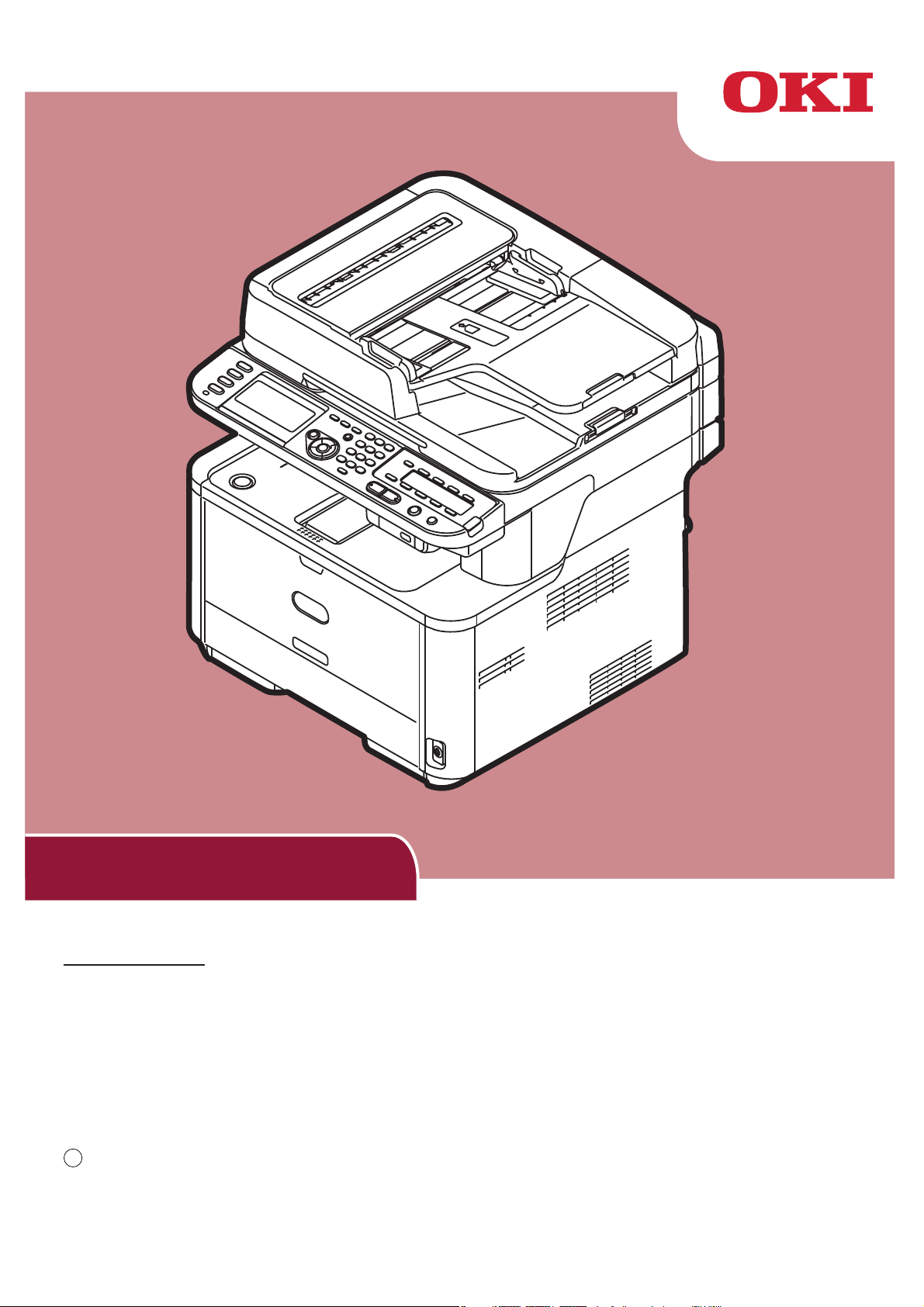
Temel
Kullanım kılavuzu
Bu kılavuz şu modeller içindir:
Bu kılavuz, bu ürünün güvenli bir şekilde kullanılmasına yönelik dikkat
edilecek noktaları içerir.
Bu ürünü kullanmadan önce, lütfen bu kılavuzu okuduğunuzdan emin olun.
MB441, MB451, MB451w, MB461, MB461+LP, MB471
MB471w, MB491, MB491+, MB491+LP, ES4161 MFP
ES4191 MFP, MPS4200mb, MPS4700mb
Page 2
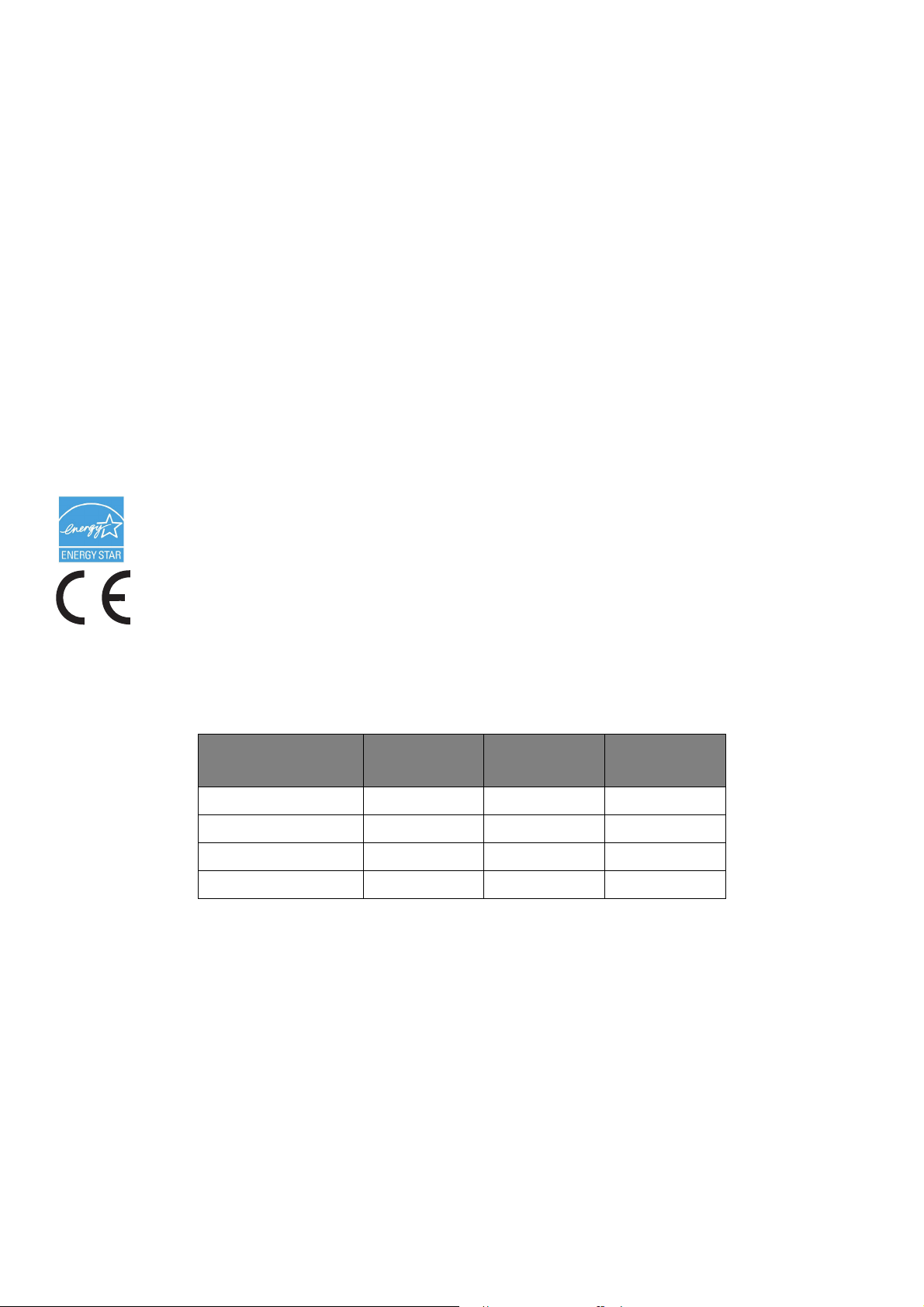
Ö
NSÖZ
Bu belgedeki bilgilerin tam, doğru ve güncel olmasını sağlamak için her türlü çalışma yapılmıştır. Üretici, kontrolü
dışındaki hataların sonuçları için sorumluluk kabul etmez. Üretici ayrıca diğer üreticiler tarafından yazılımda ve
donanımda yapılan ve bu El Kitabında bahsedilen değişikliklerin, içindeki bilgilerin uygulanabilirliğini etkilemeyeceğini de
garanti edemez. Başka şirketlerin ürettiği yazılım ürünlerinin anılmasının, üretici tarafından onay oluşturması gerekmez.
Bu belgenin olabildiğince doğru ve yardım sağlayacak nitelikte sağlanması için gereken tüm makul çalışmalar yapılmış
olmasına karşın, bu belgede yer alan bilgilerin doğru
luğuna ve tamlığına yönelik olarak açık veya zımni hiçbir garanti
vermemekteyiz.
Tüm hakları Oki Data Corporation tarafından saklıdır. Yetkisiz kopyalama, aktarım, tercüme veya bunlara benzer
eylemler yapmamanız gereklidir. Yukarıdakilerden herhangi birini gerçekleştirmeden önce, Oki Data Corporation’dan
yazılı izin almanız gerekmektedir.
© 2011 Oki Data Corporation
OKI, Oki Electric Industry Co., Ltd’in tescilli markasıdır.
Energy Star, ABD Çevre Koruma Dairesi'nin ticari markasıdır.
Microsoft, Windows, Windows Server ve Windows Vista, Microsoft Corporation’ın tescilli markalarıdır.
Apple, Macintosh, Rosetta, Mac ve Mac OS, Apple Inc’ın tescilli markalarıdır.
Diğer ürün adları ve marka adları ilgili mal sahiplerinin tescilli ticari markaları veya ticari markalarıdır.
Bir Energy Star Program Katılımcısı olarak, üretici bu ürünün enerji verimliliğine yönelik Energy Star
kurallarına uygun olduğuna karar vermiştir.
Bu ürün, üye devletlerin Elektromanyetik Uyumluluk, Düşük Voltaj, Radyo ve Telekomünikasyon Terminali
Ekipmanı ve Enerji K
llanan Ürünler ile elektrikli ve elektronik ekipmanlarda bazı tehlikeli maddelerin
u
kullanımının Kısıtlanmasına ilişkin yasalarının yakınlaştırılmasına yönelik olarak tasarlanan ve uygun
yerlerde düzeltildiği şekliyle, Konsey Direktifleri 2004/108/EC (EMC), 2006/95/EC (LVD), 1999/5/EC
(R&TTE), 2009/125/EC (ErP) ve 2011/65/EU RoHS gereklerine uygundur.
Bu ürünü EMC Direktifini karşılaması için değerlendirmek üzere aşağıdaki kablolar kullanılmıştır.
2004/108/EC uyumluluğu ve bundan başka yapılandırmalar söz konusu uyumluluğu etkileyebilir.
KABLO TÜRÜ UZUNLUK
(METRE)
Güç 1,8
USB 5,0
LAN 15,0
Telefon 3,0
ANA KORUMA
-2-
Page 3
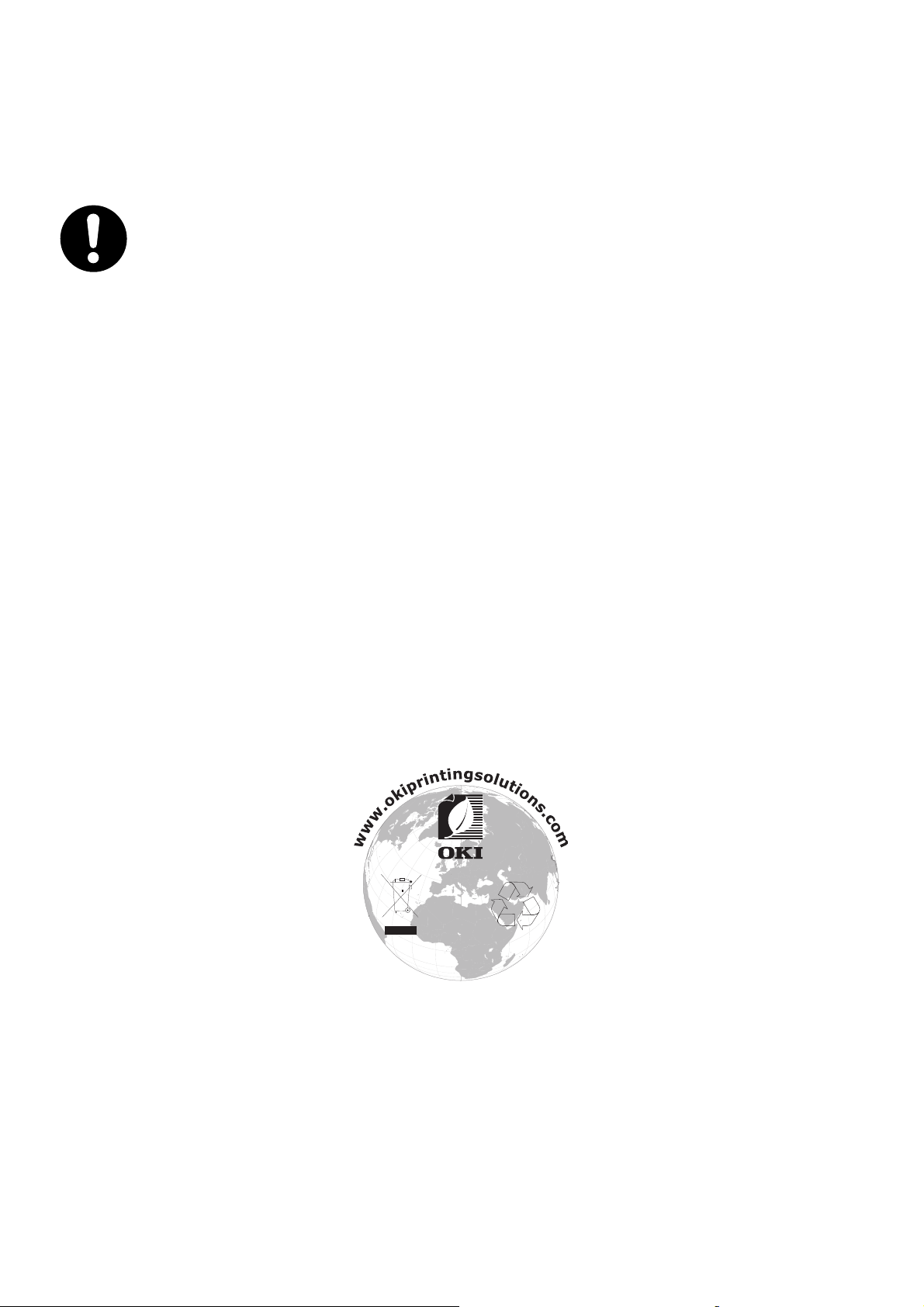
A
CIL DURUM ILK YARDIM
Toner tozuna dikkat edin:
Yutulması durumunda, bir miktar soğuk su verin ve bir doktora başvurun. Hiçbir zaman kusturmaya
çalışmayın.
Solunması durumunda, temiz hava alması için kişiyi açık havaya çıkarın. Bir doktora başvurun.
Gözlere kaçması durumunda, göz kapaklarını açık tutarak gözleri en az 15 dakika boyunca bol
miktarda suyla yıkayın. Bir doktora başvurun.
Dökülme ve saçılmalar, derinin veya giysilerin lekelenme riskini azaltmak üzere soğuk su ve sabun
ile temizlenmelidir.
Ü
RETICI FIRMA
OKI Data Corporation,
4-11-22 Shibaura, Minato-ku,
Tokyo 108-8551,
Japonya
Tüm satış, destek ve genel bilgi için yerel dağıtıcınıza başvurun.
AB İ
THALATÇISI/YETKILI TEMSILCI
OKI Europe Limited (OKI Printing Solutions olarak ticaret yapmaktadır)
Blays House
Wick Road
Egham
Surrey, TW20 0HJ
İngiltere
Satış, destek ve genel konulara ilişkin tüm sorularınız için yerel distribütörünüzle irtibata geçin.
Ç
EVRE BILGISI
-3-
Page 4
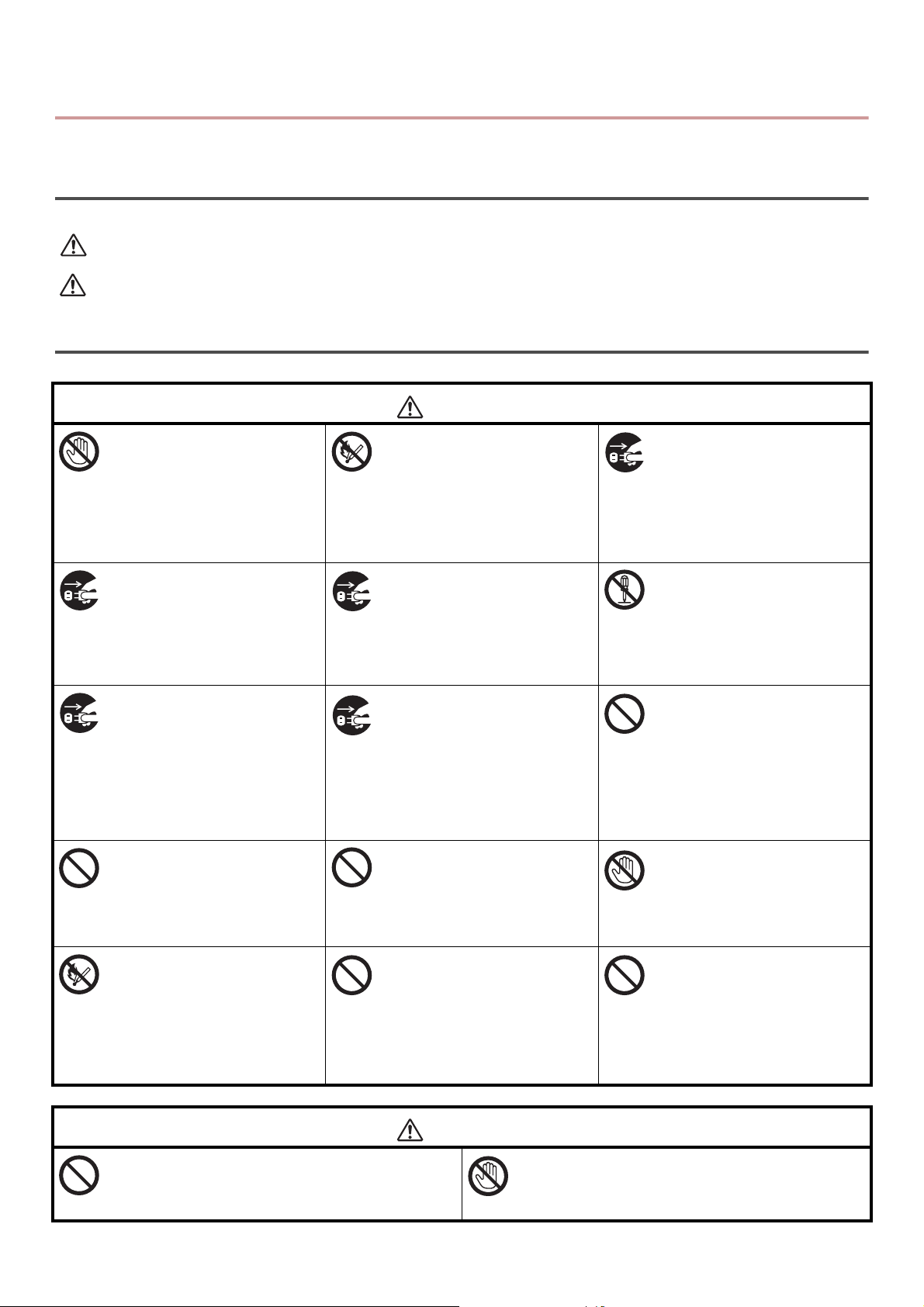
Güvenliğiniz İçin
UYARI
DİKKAT
UYARI
Bu ürünü kullanmadan önce kendi güvenliğiniz için Kullanıcı El Kitabı’nı (bu kitap) okuyun.
Güvenlikle İlgili Uyarılar
Rehber kurallar göz ardı edildiğinde veya bunlara uyulamadığında ölümcül yaralanmalara veya ölüme neden
olabilecek ilave bilgileri belirtir.
DİKKAT
Genel uyarılar
Makinenin içindeki güvenlik
şalterine dokunmayın. Bunu
yapmak yüksek voltaj durumunda
elektrik çarpmasına neden olabilir.
Ayrıca, dişli dönebilir ve kişisel
yaralanmaya yol açabilir.
Su gibi bir sıvı makinenin iç
kısımlarına girerse, güç
kablosunun fişini prizden çekin ve
bir müşteri hizmetleri merkezi ile
temasa geçin.
Aksi halde yangına sebebiyet
verilebilir.
Makine düşürüldüyse veya kapak
hasar gördüyse, güç kablosunu
prizden çekin ve bir müşteri
hizmetleri merkezi ile temasa
geçin.
Aksi halde, elektrik çarpmasına
ve/veya yangına sebebiyet
verilerek kişisel yaralanmalara yol
açılabilir.
Havalandırma deliklerinin içine
herhangi bir malzeme sokmayın.
Bunu yapmak elektrik çarpmasına
ve/veya yangına ve sonucunda
kişisel yaralanmalara yol açabilir.
Toner kartuşlarını ve görüntü
tamburu kartuşlarını ateşe
atmayın. Bunu yapmak toz
patlamasına neden olabilir ve
yanıklara yol açabilir.
Göz ardı edildiğinde kişisel yaralanmalara neden olabilecek ilave bilgileri belirtir.
Makinenin yanında alevlenir
spreyler kullanmayın. Bunu
yapmak, makinenin içinde ısınan
bir alan olduğundan, yangına
neden olabilir.
Ataş gibi yabancı maddeler
makinenin içine düşerse, güç
kablosunun fişini prizden çekin ve
bu yabancı maddeleri çıkartın.
Aksi halde, elektrik çarpmasına ve/
veya yangına sebebiyet verilerek
kişisel yaralanmalara yol açılabilir.
Fişin metal uçlarını ve bu uçların
dibindeki kısmı temizlemek için
güç kablosunu periyodik olarak
prizden çekin.
Güç kablosu fişinin uzun bir süre
prize takılı kalması halinde, bu dip
kısım tozlanabilir ve fişin kısa
devre yapmasına, bu da yangına
yol açabilir.
İçinde sıvı bulunan (örneğin su)
kapları makinenin üzerine
koymayın.
Bunu yapmak elektrik çarpmasına
ve/veya yangına ve sonucunda
kişisel yaralanmalara yol açabilir.
Kullanıcı El Kitabında
belirtilenlerin dışında bir güç kodu,
kablo veya topraklama kablosu
kullanmayın.
Bunu yapmak yangına neden
olabilir.
Kapak normalin ötesinde
ısınıyorsa, duman çıkıyorsa,
kuşkulu kokular yayıyorsa veya
tuhaf gürültüler çıkartıyorsa, güç
kablosunun fişini prizden çekin ve
bir müşteri hizmetleri merkezi ile
temasa geçin.
Aksi halde yangına sebebiyet verilebilir.
Makineyi Kullanıcı El Kitabında
verilen talimatların haricinde
herhangi bir şekilde çalıştırmayın
ve/veya demonte etmeyin.
Bunu yapmak elektrik çarpmasına
ve/veya yangına ve sonucunda
kişisel yaralanmalara yol açabilir.
Dökülen/saçılan toneri elektrikli
süpürge ile temizlemeyin.
Dökülen tonerin elektrikli süpürge
ile temizlenmesi halinde, elektrik
kontaklarından kaynaklanacak
kıvılcımlar nedeniyle toner alev
alabilir.
Yere dökülen toner tozları
be
Makinenin kapağını açarken
sigortaya veya diğer parçalara
dokunmayın.
Bunu yapmak yanıklara neden
olabilir.
UPS (kesintisiz
invertör kullanıldığın
birlikte çalışma garanti
edilmemiştir. Kesintisiz güç
kaynağı veya invertör
kullanmayın.
Bunu yapmak yangına neden
olabilir.
zle silin
ıslak
melidir.
güç kaynağı) veya
da bunlarla
Güç kaynağı açılırken ve yazdırma işlemi sırasında kağıt
çıkış alanına fazla yaklaşmayın.
Bunu yapmak kişisel yaralanmalara neden olabilir.
-4-
Hasar görmüş bir likit kristal ekrana dokunmayın.
Likit kristal ekrandan sızan sıvının (likit kristal) göze
veya ağza girmesi halinde, bol su ile çalkalayın. Gerekli
ise, doktorun vereceği talimatları izleyin.
Page 5
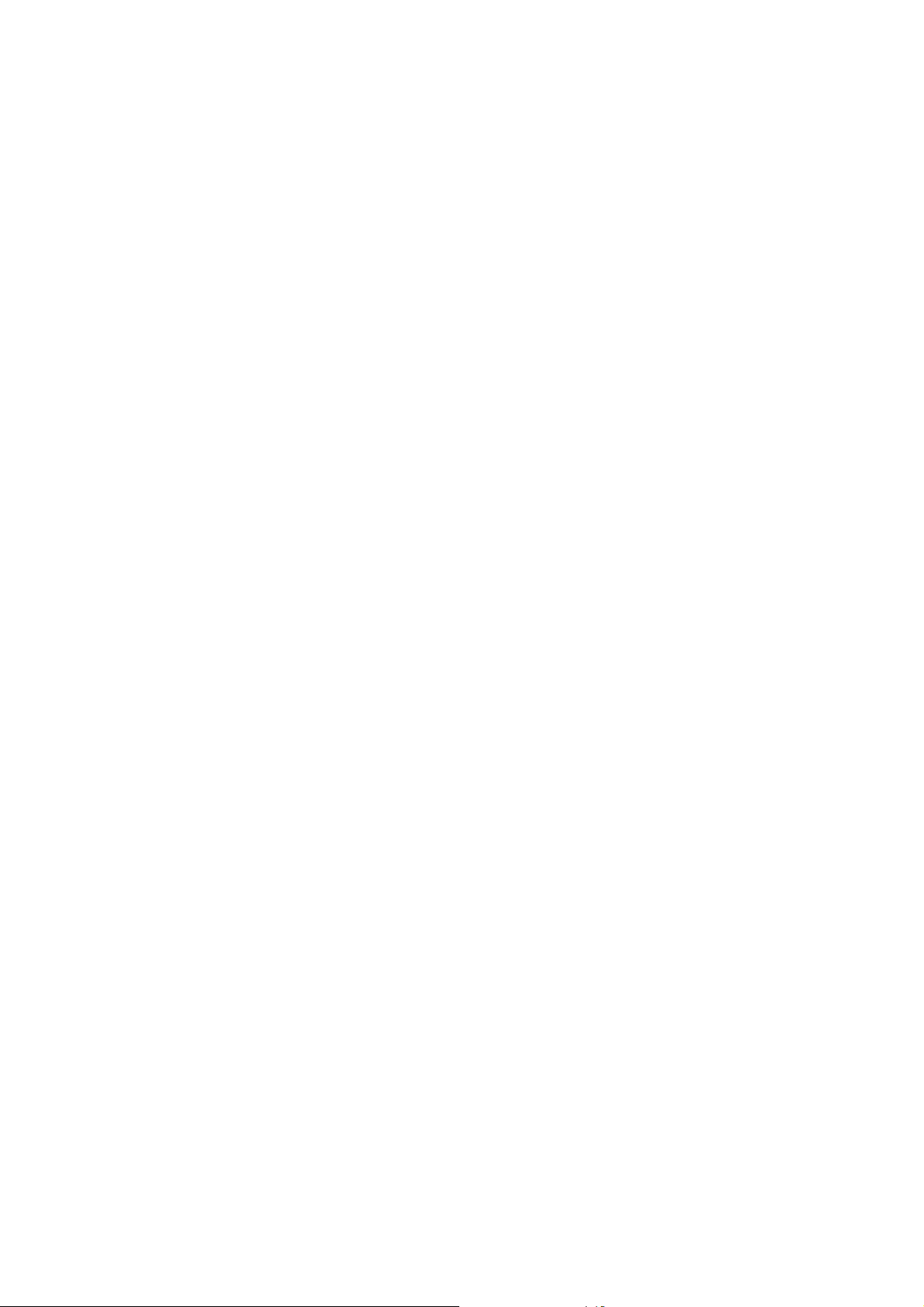
Bu ürün Heimdal Project tarafından geliştirilen yazılımı içermektedir.
Tel if ha kk ı (c) 1995 - 2008 Kungliga Tekniska Högskolan
(Kraliyet Teknoloji Enstitüsü, Stockholm, İsveç).
Her hakkı saklıdır.
Aşağıdaki koşulların karşılanması şartıyla, yeniden dağıtımına, modifikasyonlu veya modifikasyonsuz olarak
kaynak formunda veya ikili formlarda kullanılmasına izin verilir:
1. Kaynak kodunun yeniden dağıtımlarında yukarıda yer alan telif hakkı beyanı, bu koşul listesi ve aşağıdaki
yükümlülük reddi muhafaza edilmelidir.
2. İkili formlardaki yeniden dağıtımlarda yukarıda yer alan telif hakkı beyanı, bu koşul listesi ve aşağıdaki
yükümlülük reddi, dağıtımla b
edilmelidir.
3. Bu yazılımdan türetilen ürünlerin devrinde veya tanıtımında, önceden yazılı izin alınmaksızın ne
Enstitünün ne de Enstitüye katkıda bulunanların isimleri kullanılabilir.
irlikte temin edilen belgelerde ve/veya diğe
r malzemelerde muhafaza
BU YAZILIM ENSTİTÜ VE KATKIDA BULUNANLARI TARAFINDAN "OLDUĞU HALİYLE" SAĞLANMIŞTIR
VE TİCARETE ELVERİŞLİLİK VE BELLİ BİR AMACA UYGUNLUK DAHİL OLMAK ANCAK BUNLARLA
SINIRLI OLMAMAK KAYDI İLE, HİÇBİR AÇIK VEYA ÜSTÜ KAPALI TAAHHÜT KABUL EDİLMEZ.
ENSTİTÜ VE ENSTİTÜYE KATKIDA BULUNANLAR, SÖZ KONUSU HASARLAR İSTER SÖZLEŞME,
İSTER KUSURSUZ SORUMLULUK VEYA HAKSIZ FİİL SORUMLULUĞU OLSUN (İHMAL VEYA
DİĞERLERİ DAHİL), HANGİ KURAMSAL YÜKÜMLÜLÜK TEMELİNDE VE HER NE SURETTE MEYDANA
GELMİŞ OLURSA OLSUN, BÖYLE HASARLARIN MEYDANA GELME OLASILIĞI BİLDİRİLMİŞ OLSA
DAHİ, HERHANGİ BİR Ş
DOĞRUDAN, DOLAYLI, ARIZİ, ÖZEL, EMSAL VEYA SONUÇ NİTELİĞİNDEKİ HASARLARDAN DOLAYI
HİÇBİR DURUMDA YÜKÜMLÜ OLMAYACAKTIR.
EKİLDE BU YAZILIMIN KULLANILMASINDAN KAYNAKLANAN HİÇBİR
-5-
Page 6
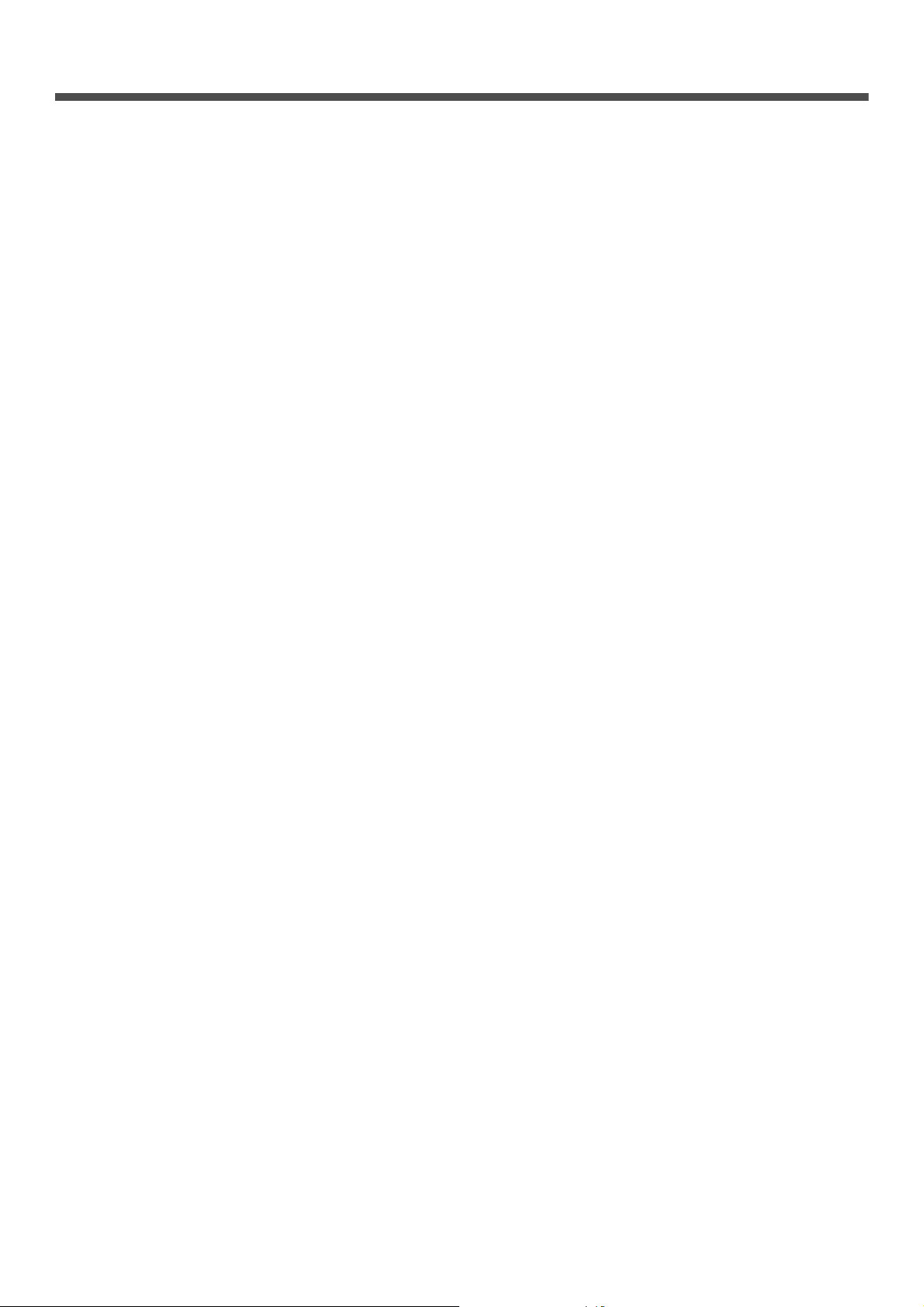
İçindekiler
Önsöz. . . . . . . . . . . . . . . . . . . . . . . . . . . . . . . . . . . . . . . . . . . . . . . . . . . . . . . . . . . . . . . . . . 2
Acil durum ilk yardım . . . . . . . . . . . . . . . . . . . . . . . . . . . . . . . . . . . . . . . . . . . . . . . . . . . . . . 3
Üretici Firma . . . . . . . . . . . . . . . . . . . . . . . . . . . . . . . . . . . . . . . . . . . . . . . . . . . . . . . . . . . . . 3
AB İthalatçısı/Yetkili Temsilci . . . . . . . . . . . . . . . . . . . . . . . . . . . . . . . . . . . . . . . . . . . . . . . . 3
Çevre bilgisi . . . . . . . . . . . . . . . . . . . . . . . . . . . . . . . . . . . . . . . . . . . . . . . . . . . . . . . . . . . . . 3
Güvenliğiniz İçin . . . . . . . . . . . . . . . . . . . . . . . . . . . . . . . . . . . . . . . . . . . . . . . . . . . . . . . . . . 4
El Kitabı Düzenlemesi . . . . . . . . . . . . . . . . . . . . . . . . . . . . . . . . . . . . . . . . . . . . . . . . . . . . 11
Bu El Kitabı Hakkında . . . . . . . . . . . . . . . . . . . . . . . . . . . . . . . . . . . . . . . . . . . . . . . . . . . . 11
1 Kurulum . . . . . . . . . . . . . . . . . . . . . . . . . . . . . . . . . . . . . . . . . . . . . . . . . . . . 13
Makineye Genel Bakış . . . . . . . . . . . . . . . . . . . . . . . . . . . . . . . . . . . . . . . . . . . . . . . . . . . . 13
Paket İçeriği. . . . . . . . . . . . . . . . . . . . . . . . . . . . . . . . . . . . . . . . . . . . . . . . . . . . . . . . . . . . . . . . . . . . . . . . 13
Mevcut Opsiyonlar. . . . . . . . . . . . . . . . . . . . . . . . . . . . . . . . . . . . . . . . . . . . . . . . . . . . . . . . . . . . . . . . . . . 14
Kurulum Şartları . . . . . . . . . . . . . . . . . . . . . . . . . . . . . . . . . . . . . . . . . . . . . . . . . . . . . . . . . . . . . . . . . . . . 14
Parçaların isimleri . . . . . . . . . . . . . . . . . . . . . . . . . . . . . . . . . . . . . . . . . . . . . . . . . . . . . . . . . . . . . . . . . . . 15
Makinenizin Kurulumu . . . . . . . . . . . . . . . . . . . . . . . . . . . . . . . . . . . . . . . . . . . . . . . . . . . . 17
Makinenizin Ambalajının Açılması . . . . . . . . . . . . . . . . . . . . . . . . . . . . . . . . . . . . . . . . . . . . . . . . . . . . . . . 17
Makinenizin Açılması ve Kapatılması . . . . . . . . . . . . . . . . . . . . . . . . . . . . . . . . . . . . . . . . . . . . . . . . . . . . 19
Kurulum Seçenekleri . . . . . . . . . . . . . . . . . . . . . . . . . . . . . . . . . . . . . . . . . . . . . . . . . . . . . 22
Bir İkinci Tepsi Ünitesinin takılması (yalnızc MB461, MB461+LP, MB471, MB471w, MB491, MB491+,
MB491+LP, ES4161 MFP, ES4191 MFP, MPS4200mb, MPS4700mb). . . . . . . . . . . . . . . . . . . . . . . . . . 22
Operatör Paneli . . . . . . . . . . . . . . . . . . . . . . . . . . . . . . . . . . . . . . . . . . . . . . . . . . . . . . . . .25
Varsayılan Ekran . . . . . . . . . . . . . . . . . . . . . . . . . . . . . . . . . . . . . . . . . . . . . . . . . . . . . . . . . . . . . . . . . . . . 26
Operatör Paneli kullanılarak Metin Girme . . . . . . . . . . . . . . . . . . . . . . . . . . . . . . . . . . . . . . . . . . . . . . . . . 27
Kağıt ve Belge Yükleme . . . . . . . . . . . . . . . . . . . . . . . . . . . . . . . . . . . . . . . . . . . . . . . . . . . 29
Kağıt . . . . . . . . . . . . . . . . . . . . . . . . . . . . . . . . . . . . . . . . . . . . . . . . . . . . . . . . . . . . . . . . . . . . . . . . . . . . . 29
Desteklenen Kağıt Tipleri . . . . . . . . . . . . . . . . . . . . . . . . . . . . . . . . . . . . . . . . . . . . . . . . . . . . . . . . . . . . . . . . . . . . 29
Kağıtla ilgili öneriler . . . . . . . . . . . . . . . . . . . . . . . . . . . . . . . . . . . . . . . . . . . . . . . . . . . . . . . . . . . . . . . . . . . . . . . . 31
Kağıtların Saklanması . . . . . . . . . . . . . . . . . . . . . . . . . . . . . . . . . . . . . . . . . . . . . . . . . . . . . . . . . . . . . . . . . . . . . . 31
Kağıt Yükleme . . . . . . . . . . . . . . . . . . . . . . . . . . . . . . . . . . . . . . . . . . . . . . . . . . . . . . . . . . . . . . . . . . . . . . . . . . . . 32
Kağıt Çıkışı . . . . . . . . . . . . . . . . . . . . . . . . . . . . . . . . . . . . . . . . . . . . . . . . . . . . . . . . . . . . . . . . . . . . . . . . . . . . . . . 37
Dokümanlar . . . . . . . . . . . . . . . . . . . . . . . . . . . . . . . . . . . . . . . . . . . . . . . . . . . . . . . . . . . . . . . . . . . . . . . . 38
Belge Şartları . . . . . . . . . . . . . . . . . . . . . . . . . . . . . . . . . . . . . . . . . . . . . . . . . . . . . . . . . . . . . . . . . . . . . . . . . . . . . 38
Taranabilir Alan . . . . . . . . . . . . . . . . . . . . . . . . . . . . . . . . . . . . . . . . . . . . . . . . . . . . . . . . . . . . . . . . . . . . . . . . . . . 38
Belgelerin Yüklenmesi . . . . . . . . . . . . . . . . . . . . . . . . . . . . . . . . . . . . . . . . . . . . . . . . . . . . . . . . . . . . . . . . . . . . . . 38
Faks Çekme için Temel Ayarlar (yalnızca MB451, MB451w, MB471, MB471w, MB491,
MB491+, MB491+LP, ES4191 MFP, MPS4200mb, MPS4700mb için) . . . . . . . . . . . . . . . 40
Ülke Kodu için ayarı . . . . . . . . . . . . . . . . . . . . . . . . . . . . . . . . . . . . . . . . . . . . . . . . . . . . . . . . . . . . . . . . . 40
Bir Telefon Hattının Bağlanması . . . . . . . . . . . . . . . . . . . . . . . . . . . . . . . . . . . . . . . . . . . . . . . . . . . . . . . . 41
-6-
Page 7
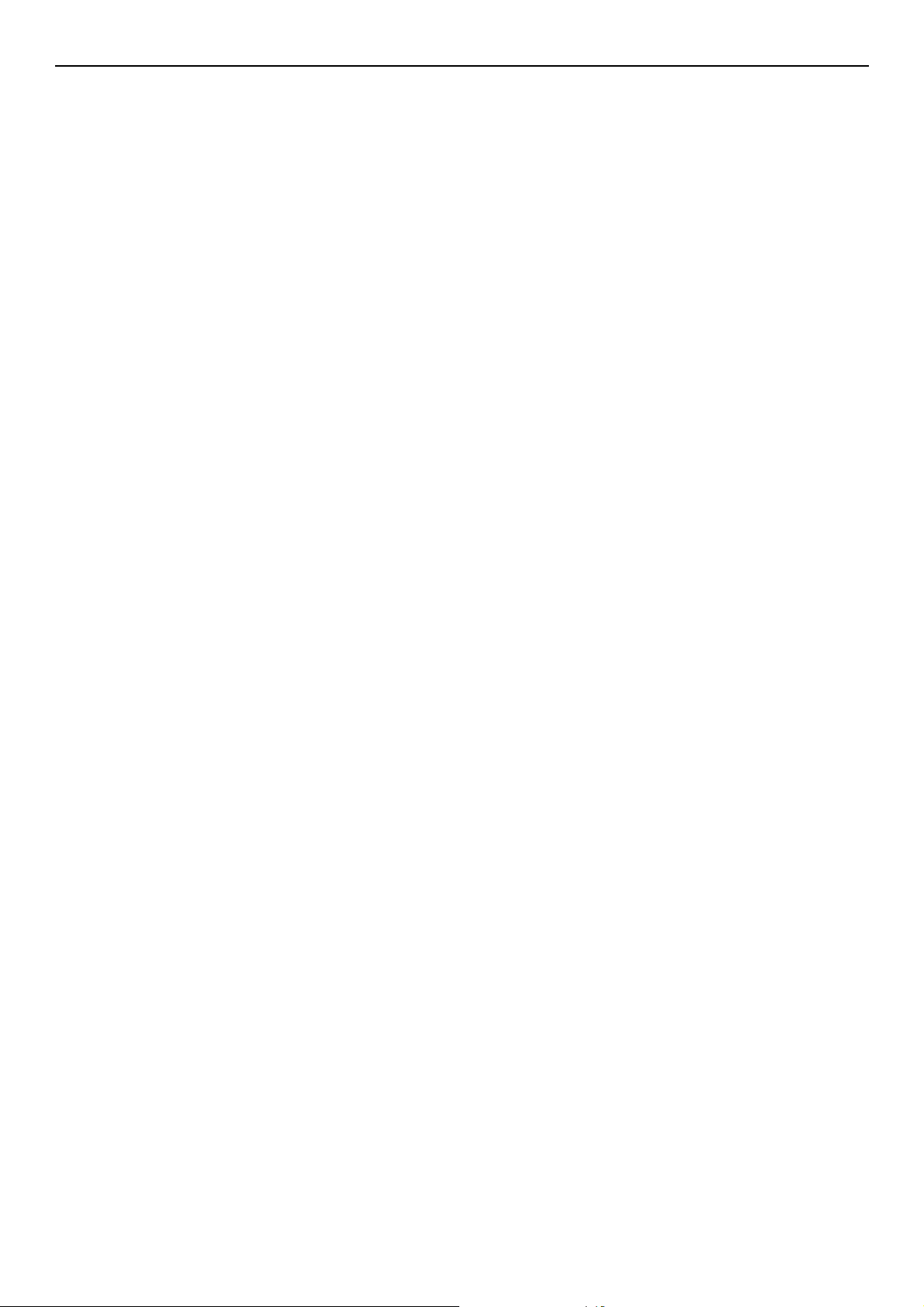
İçindekiler
Diğer durumlar. . . . . . . . . . . . . . . . . . . . . . . . . . . . . . . . . . . . . . . . . . . . . . . . . . . . . . . . . . . . . . . . . . . . . . 42
Her bir numara çevirme tipi için ayarlar. . . . . . . . . . . . . . . . . . . . . . . . . . . . . . . . . . . . . . . . . . . . . . . . . . . 43
Tarih / Zaman Ayarı . . . . . . . . . . . . . . . . . . . . . . . . . . . . . . . . . . . . . . . . . . . . . . . . . . . . . . . . . . . . . . . . . . 44
Gönderici Bilgilerinin Belirtilmesi . . . . . . . . . . . . . . . . . . . . . . . . . . . . . . . . . . . . . . . . . . . . . . . . . . . . . . . . 44
PBX Bağlama . . . . . . . . . . . . . . . . . . . . . . . . . . . . . . . . . . . . . . . . . . . . . . . . . . . . . . . . . . . . . . . . . . . . . . 45
Süper G3 için ayarlar. . . . . . . . . . . . . . . . . . . . . . . . . . . . . . . . . . . . . . . . . . . . . . . . . . . . . . . . . . . . . . . . . 45
Sinyal Modunu belirtmek . . . . . . . . . . . . . . . . . . . . . . . . . . . . . . . . . . . . . . . . . . . . . . . . . . . . . . . . . . . . . . 45
Bir Bilgisayara Bağlama . . . . . . . . . . . . . . . . . . . . . . . . . . . . . . . . . . . . . . . . . . . . . . . . . . . 46
Ağ Bağlantısı . . . . . . . . . . . . . . . . . . . . . . . . . . . . . . . . . . . . . . . . . . . . . . . . . . . . . . . . . . . . . . . . . . . . . . . 47
USB Bğlantısı . . . . . . . . . . . . . . . . . . . . . . . . . . . . . . . . . . . . . . . . . . . . . . . . . . . . . . . . . . . . . . . . . . . . . . 61
Ağ Ayarlarının Yapılandırılması . . . . . . . . . . . . . . . . . . . . . . . . . . . . . . . . . . . . . . . . . . . . . 65
Ortak Kurulum Bilgilerinin Kontrol Edilmesi. . . . . . . . . . . . . . . . . . . . . . . . . . . . . . . . . . . . . . . . . . . . . . . . 66
E-Postaya Tarama ve İnternet Faksı Fonksiyonlarının Ayarlanması . . . . . . . . . . . . . . . . . . . . . . . . . . . . 66
Ağ PC'sine Tarama Fonksiyonunun Kurulumu . . . . . . . . . . . . . . . . . . . . . . . . . . . . . . . . . . . . . . . . . . . . . 69
Profillerin Yönetimi . . . . . . . . . . . . . . . . . . . . . . . . . . . . . . . . . . . . . . . . . . . . . . . . . . . . . . . . . . . . . . . . . . 77
BaskıKonfigürasyonu . . . . . . . . . . . . . . . . . . . . . . . . . . . . . . . . . . . . . . . . . . . . . . . . . . . . . 79
Yazdırma Prosedürü . . . . . . . . . . . . . . . . . . . . . . . . . . . . . . . . . . . . . . . . . . . . . . . . . . . . . . . . . . . . . . . . . 79
2 Kopyalama. . . . . . . . . . . . . . . . . . . . . . . . . . . . . . . . . . . . . . . . . . . . . . . . . . 80
Temel İşlemler . . . . . . . . . . . . . . . . . . . . . . . . . . . . . . . . . . . . . . . . . . . . . . . . . . . . . . . . . . 80
Bir Kopyalama Görevinin Başlatılması . . . . . . . . . . . . . . . . . . . . . . . . . . . . . . . . . . . . . . . . . . . . . . . . . . . 80
Yürütülen Bir Kopyalama Görevinin İptal Edilmesi . . . . . . . . . . . . . . . . . . . . . . . . . . . . . . . . . . . . . . . . . . 80
Kopyalama Ayarlarının Yapılandırılması . . . . . . . . . . . . . . . . . . . . . . . . . . . . . . . . . . . . . . 81
Tarama Boyutunun değiştirilmesi (Tarama Boyutu) . . . . . . . . . . . . . . . . . . . . . . . . . . . . . . . . . . . . . . . . . 81
Kağıt Tepsisinin Değiştirilmesi (Kağıt Beslemesi) . . . . . . . . . . . . . . . . . . . . . . . . . . . . . . . . . . . . . . . . . . . 81
Belgenin Görüntü Yönlendirmesinin Değiştirilmesi (Yön) . . . . . . . . . . . . . . . . . . . . . . . . . . . . . . . . . . . . . 82
Büyütülmüş veya Küçültülmüş Kopyalar Yapılması (Zum) . . . . . . . . . . . . . . . . . . . . . . . . . . . . . . . . . . . . 82
Sürekli Tarama Modunun Etkinleştirilmesi (Sürekli Tarama). . . . . . . . . . . . . . . . . . . . . . . . . . . . . . . . . . . 83
Çift Yönlü Kopyalar Yapılması (Çift Yönlü Kopya) . . . . . . . . . . . . . . . . . . . . . . . . . . . . . . . . . . . . . . . . . . 84
Kopya Yoğunluğunun Ayarlanması (Yoğunluk). . . . . . . . . . . . . . . . . . . . . . . . . . . . . . . . . . . . . . . . . . . . . 84
Belge Tipinin Değiştirilmesi (Belge Tipi) . . . . . . . . . . . . . . . . . . . . . . . . . . . . . . . . . . . . . . . . . . . . . . . . . . 85
Arkaplanın Kaldırılmasının Ayarlanması . . . . . . . . . . . . . . . . . . . . . . . . . . . . . . . . . . . . . . . . . . . . . . . . . . 85
Tarama Çözünürlüğünün Değiştirilmesi . . . . . . . . . . . . . . . . . . . . . . . . . . . . . . . . . . . . . . . . . . . . . . . . . . 85
Kopyalama Ayarlarlarının Sıfırlanması . . . . . . . . . . . . . . . . . . . . . . . . . . . . . . . . . . . . . . . . . . . . . . . . . . . 86
3 Faks Gönderme (yalnızca MB451, MB451w, MB471, MB471w, MB491,
MB491+, MB491+LP, ES4191 MFP, MPS4200mb, MPS4700mb için) . . . 87
Faks Çekme için Temel Prosedür . . . . . . . . . . . . . . . . . . . . . . . . . . . . . . . . . . . . . . . . . . . 87
Faks Gönderme. . . . . . . . . . . . . . . . . . . . . . . . . . . . . . . . . . . . . . . . . . . . . . . . . . . . . . . . . . . . . . . . . . . . . 87
Bir Hedef Belirtmek . . . . . . . . . . . . . . . . . . . . . . . . . . . . . . . . . . . . . . . . . . . . . . . . . . . . . . . . . . . . . . . . . . 88
Belirtilen Hedeflerin Silinmesi . . . . . . . . . . . . . . . . . . . . . . . . . . . . . . . . . . . . . . . . . . . . . . . . . . . . . . . . . . 89
-7-
Page 8
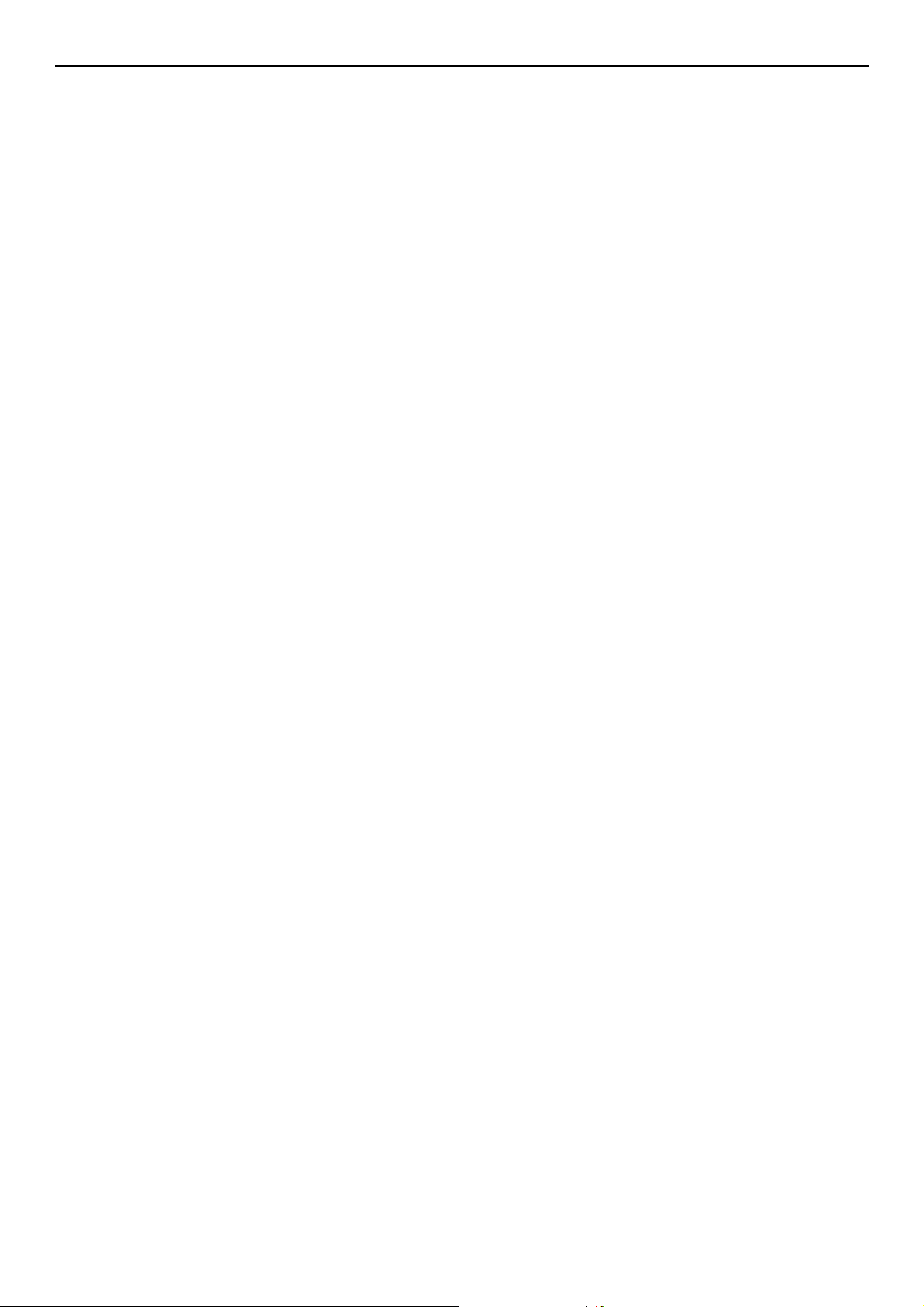
İçindekiler
Faks Ayarlarının Yapılandırılması . . . . . . . . . . . . . . . . . . . . . . . . . . . . . . . . . . . . . . . . . . . 90
Tarama Boyutunun Değiştirilmesi (Tarama Boyutu) . . . . . . . . . . . . . . . . . . . . . . . . . . . . . . . . . . . . . . . . . 90
Çözünürlüğün Değiştirilmesi (Çözünürlük) . . . . . . . . . . . . . . . . . . . . . . . . . . . . . . . . . . . . . . . . . . . . . . . . 90
Yoğunluğun Ayarlanması (Yoğunluk). . . . . . . . . . . . . . . . . . . . . . . . . . . . . . . . . . . . . . . . . . . . . . . . . . . . . 90
Gönderici Adının Yazdırılması . . . . . . . . . . . . . . . . . . . . . . . . . . . . . . . . . . . . . . . . . . . . . . . . . . . . . . . . . . 90
Faks Aktarımının Kontrol ve İptal Edilmesi. . . . . . . . . . . . . . . . . . . . . . . . . . . . . . . . . . . . . 91
Faks Aktarımının İptal Edilmesi. . . . . . . . . . . . . . . . . . . . . . . . . . . . . . . . . . . . . . . . . . . . . . . . . . . . . . . . . 91
Ayrılmış Bir Görevin İptal Edilmesi . . . . . . . . . . . . . . . . . . . . . . . . . . . . . . . . . . . . . . . . . . . . . . . . . . . . . . 91
Aktarım ve Alındı Geçmişinin Kontrol Edilmesi . . . . . . . . . . . . . . . . . . . . . . . . . . . . . . . . . . . . . . . . . . . . . 91
Faks Alındısında Makine Davranışı . . . . . . . . . . . . . . . . . . . . . . . . . . . . . . . . . . . . . . . . . . 92
Alındı Davranışı . . . . . . . . . . . . . . . . . . . . . . . . . . . . . . . . . . . . . . . . . . . . . . . . . . . . . . . . . . . . . . . . . . . . . 92
Alınan Faksların Yazdırılması . . . . . . . . . . . . . . . . . . . . . . . . . . . . . . . . . . . . . . . . . . . . . . . . . . . . . . . . . . 94
Telefon Defteri . . . . . . . . . . . . . . . . . . . . . . . . . . . . . . . . . . . . . . . . . . . . . . . . . . . . . . . . . . 95
Hızli Arama . . . . . . . . . . . . . . . . . . . . . . . . . . . . . . . . . . . . . . . . . . . . . . . . . . . . . . . . . . . . . . . . . . . . . . . . 95
Kayıt Etme ve Düzenleme . . . . . . . . . . . . . . . . . . . . . . . . . . . . . . . . . . . . . . . . . . . . . . . . . . . . . . . . . . . . . . . . . . . 95
Geçmişten Kayıt Etmek . . . . . . . . . . . . . . . . . . . . . . . . . . . . . . . . . . . . . . . . . . . . . . . . . . . . . . . . . . . . . . . . . . . . . 95
Silme. . . . . . . . . . . . . . . . . . . . . . . . . . . . . . . . . . . . . . . . . . . . . . . . . . . . . . . . . . . . . . . . . . . . . . . . . . . . . . . . . . . . 96
Grup Hattı Çevirme (Grup Numarası) . . . . . . . . . . . . . . . . . . . . . . . . . . . . . . . . . . . . . . . . . . . . . . . . . . . . 96
Kayıt Etme ve Düzenleme . . . . . . . . . . . . . . . . . . . . . . . . . . . . . . . . . . . . . . . . . . . . . . . . . . . . . . . . . . . . . . . . . . . 96
Silme. . . . . . . . . . . . . . . . . . . . . . . . . . . . . . . . . . . . . . . . . . . . . . . . . . . . . . . . . . . . . . . . . . . . . . . . . . . . . . . . . . . . 96
Tek Do kun uşlu Tuş Tak ımı . . . . . . . . . . . . . . . . . . . . . . . . . . . . . . . . . . . . . . . . . . . . . . . . . . . . . . . . . . . . 97
Tüm telefon numaralarının kaydedilmesi . . . . . . . . . . . . . . . . . . . . . . . . . . . . . . . . . . . . . . . . . . . . . . . . . 97
Makineyi Kaydetme . . . . . . . . . . . . . . . . . . . . . . . . . . . . . . . . . . . . . . . . . . . . . . . . . . . . . . . . . . . . . . . . . . . . . . . . 97
Faks Sunucusuna Tarama için Temel Prosedür . . . . . . . . . . . . . . . . . . . . . . . . . . . . . . . . 98
Verilerin Faks Sunucusuna Aktarılması . . . . . . . . . . . . . . . . . . . . . . . . . . . . . . . . . . . . . . . . . . . . . . . . . . 98
Hedefin Belirtilmesi . . . . . . . . . . . . . . . . . . . . . . . . . . . . . . . . . . . . . . . . . . . . . . . . . . . . . . . . . . . . . . . . . . 98
Belirtilen Hedefin Silinmesi . . . . . . . . . . . . . . . . . . . . . . . . . . . . . . . . . . . . . . . . . . . . . . . . . . . . . . . . . . . . 99
Faks Aktarımının Durdurulması. . . . . . . . . . . . . . . . . . . . . . . . . . . . . . . . . . . . . . . . . . . . . . . . . . . . . . . . . 99
Faks Çekme için Temel Prosedür . . . . . . . . . . . . . . . . . . . . . . . . . . . . . . . . . . . . . . . . . . 100
İnternet Faksı Gönderme . . . . . . . . . . . . . . . . . . . . . . . . . . . . . . . . . . . . . . . . . . . . . . . . . . . . . . . . . . . . 100
Bir Hedef Belirtme . . . . . . . . . . . . . . . . . . . . . . . . . . . . . . . . . . . . . . . . . . . . . . . . . . . . . . . . . . . . . . . . . . 101
Hedeflerin Kontrol Edilmesi, Silinmesi ve Değiştirilmesi . . . . . . . . . . . . . . . . . . . . . . . . . . . . . . . . . . . . . 102
Aktarımın İptal Edilmesi. . . . . . . . . . . . . . . . . . . . . . . . . . . . . . . . . . . . . . . . . . . . . . . . . . . . . . . . . . . . . . 103
İnternet Fakslarının Alınması . . . . . . . . . . . . . . . . . . . . . . . . . . . . . . . . . . . . . . . . . . . . . . . . . . . . . . . . . 103
4 Tarama . . . . . . . . . . . . . . . . . . . . . . . . . . . . . . . . . . . . . . . . . . . . . . . . . . . . 104
Tarama Sürücülerinin Kurulması (TWAIN/WIA/ICA Sürücüsü) . . . . . . . . . . . . . . . . . . . . 104
Kurulum Prosedürü . . . . . . . . . . . . . . . . . . . . . . . . . . . . . . . . . . . . . . . . . . . . . . . . . . . . . . . . . . . . . . . . . 104
Windows için. . . . . . . . . . . . . . . . . . . . . . . . . . . . . . . . . . . . . . . . . . . . . . . . . . . . . . . . . . . . . . . . . . . . . . . . . . . . . 104
Mac OS X için. . . . . . . . . . . . . . . . . . . . . . . . . . . . . . . . . . . . . . . . . . . . . . . . . . . . . . . . . . . . . . . . . . . . . . . . . . . . 105
ActKey Yazılımını Kullanma . . . . . . . . . . . . . . . . . . . . . . . . . . . . . . . . . . . . . . . . . . . . . . . . . . . . . . . . . . 107
Yazılımı Kurma . . . . . . . . . . . . . . . . . . . . . . . . . . . . . . . . . . . . . . . . . . . . . . . . . . . . . . . . . . . . . . . . . . . . . . . . . . . 107
Yazılımı Başlatma. . . . . . . . . . . . . . . . . . . . . . . . . . . . . . . . . . . . . . . . . . . . . . . . . . . . . . . . . . . . . . . . . . . . . . . . . 107
-8-
Page 9
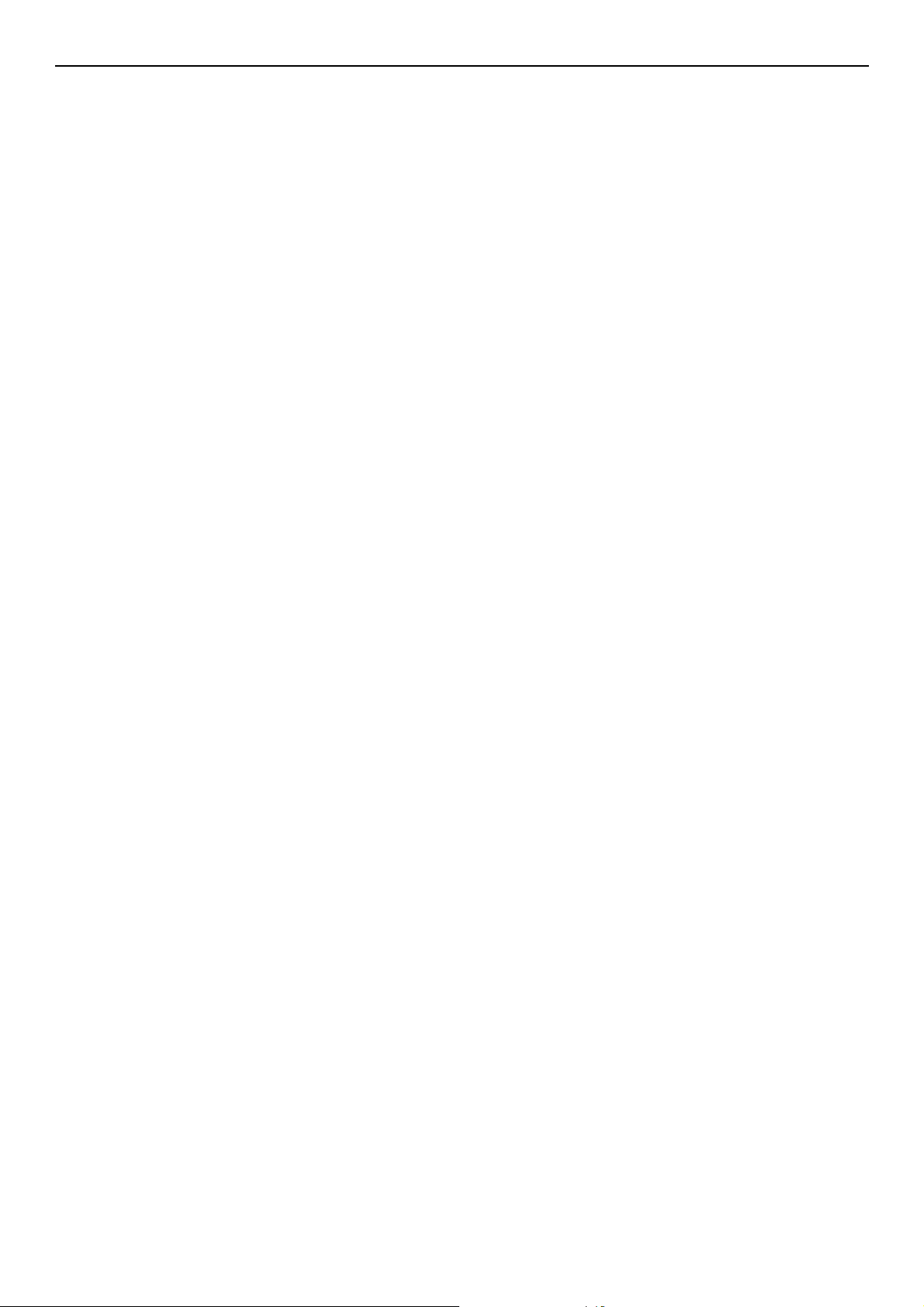
İçindekiler
WSD Taramasının Kullanımı için Kurulum . . . . . . . . . . . . . . . . . . . . . . . . . . . . . . . . . . . . 108
Kurulum Prosedürü . . . . . . . . . . . . . . . . . . . . . . . . . . . . . . . . . . . . . . . . . . . . . . . . . . . . . . . . . . . . . . . . . 108
Tarama Yöntemleri. . . . . . . . . . . . . . . . . . . . . . . . . . . . . . . . . . . . . . . . . . . . . . . . . . . . . . 109
E-postaya Tarama . . . . . . . . . . . . . . . . . . . . . . . . . . . . . . . . . . . . . . . . . . . . . . . . . . . . . . . . . . . . . . . . . . 109
Ağ Bilgisayarına Tarama . . . . . . . . . . . . . . . . . . . . . . . . . . . . . . . . . . . . . . . . . . . . . . . . . . . . . . . . . . . . . 111
USB Belleğe Tarama . . . . . . . . . . . . . . . . . . . . . . . . . . . . . . . . . . . . . . . . . . . . . . . . . . . . . . . . . . . . . . . . 111
Yerel Bilgisayara Tarama . . . . . . . . . . . . . . . . . . . . . . . . . . . . . . . . . . . . . . . . . . . . . . . . . . . . . . . . . . . . . 112
Uzak Bilgisayara Tarama. . . . . . . . . . . . . . . . . . . . . . . . . . . . . . . . . . . . . . . . . . . . . . . . . . . . . . . . . . . . . 113
Geçerli Tarama Görevinin iptal Edilmesi . . . . . . . . . . . . . . . . . . . . . . . . . . . . . . . . . . . . . . . . . . . . . . . . . 118
Adres Defterinin Kaydedilmesi . . . . . . . . . . . . . . . . . . . . . . . . . . . . . . . . . . . . . . . . . . . . . 119
Adres Defteri . . . . . . . . . . . . . . . . . . . . . . . . . . . . . . . . . . . . . . . . . . . . . . . . . . . . . . . . . . . . . . . . . . . . . . 119
Grup Listesi . . . . . . . . . . . . . . . . . . . . . . . . . . . . . . . . . . . . . . . . . . . . . . . . . . . . . . . . . . . . . . . . . . . . . . . 120
Tüm E-posta Adreslerinin Kayıt Edilmesi . . . . . . . . . . . . . . . . . . . . . . . . . . . . . . . . . . . . . . . . . . . . . . . . 120
Makineyi Kaydetme . . . . . . . . . . . . . . . . . . . . . . . . . . . . . . . . . . . . . . . . . . . . . . . . . . . . . . . . . . . . . . . . . . . . . . . 120
Bir Dosyadan Adres İçe Aktarılması . . . . . . . . . . . . . . . . . . . . . . . . . . . . . . . . . . . . . . . . . . . . . . . . . . . . . . . . . . . 120
Ağ Tarama Hedeflerinin Kayıt Edilmesi . . . . . . . . . . . . . . . . . . . . . . . . . . . . . . . . . . . . . . 122
5Yazıcı Olarak Kullanım . . . . . . . . . . . . . . . . . . . . . . . . . . . . . . . . . . . . . . . 123
Bilgisayardan Yazdırma . . . . . . . . . . . . . . . . . . . . . . . . . . . . . . . . . . . . . . . . . . . . . . . . . . 123
Yazdırma . . . . . . . . . . . . . . . . . . . . . . . . . . . . . . . . . . . . . . . . . . . . . . . . . . . . . . . . . . . . . . . . . . . . . . . . . 123
Bir Yazdırma Görevinin İptal Edilmesi. . . . . . . . . . . . . . . . . . . . . . . . . . . . . . . . . . . . . . . . . . . . . . . . . . . 125
USB Bellekten Yazdırma . . . . . . . . . . . . . . . . . . . . . . . . . . . . . . . . . . . . . . . . . . . . . . . . . 126
Yazdırma Görevinin Başlatılması . . . . . . . . . . . . . . . . . . . . . . . . . . . . . . . . . . . . . . . . . . . . . . . . . . . . . . 126
Yazdırma Ayarlarının Yapılandırılması . . . . . . . . . . . . . . . . . . . . . . . . . . . . . . . . . . . . . . . . . . . . . . . . . . 127
Bir Yazdırma Görevinin İptal Edilmesi. . . . . . . . . . . . . . . . . . . . . . . . . . . . . . . . . . . . . . . . . . . . . . . . . . . 128
6Kullanıcı Doğrulaması ve Erişim Kontrolü . . . . . . . . . . . . . . . . . . . . . . . 129
Kullanıcı Doğrulaması ve Erişim Kontrolü Hakkında . . . . . . . . . . . . . . . . . . . . . . . . . . . . 129
PIN ile Doğrulama . . . . . . . . . . . . . . . . . . . . . . . . . . . . . . . . . . . . . . . . . . . . . . . . . . . . . . 130
Bir PIN’in Kaydedilmesi . . . . . . . . . . . . . . . . . . . . . . . . . . . . . . . . . . . . . . . . . . . . . . . . . . . . . . . . . . . . . . 130
Erişim Kontrolünün Etkinleştirilmesi . . . . . . . . . . . . . . . . . . . . . . . . . . . . . . . . . . . . . . . . . . . . . . . . . . . . 130
PIN Doğrulaması Etkinken işlem Yapma . . . . . . . . . . . . . . . . . . . . . . . . . . . . . . . . . . . . . . . . . . . . . . . . 130
Kullanıcı Adı ve Parola ile Doğrulama . . . . . . . . . . . . . . . . . . . . . . . . . . . . . . . . . . . . . . . 133
Kullanıcı adı ve Parolanın Kaydedilmesi . . . . . . . . . . . . . . . . . . . . . . . . . . . . . . . . . . . . . . . . . . . . . . . . . 133
Erişim Kontrolünün Etkinleştirilmesi . . . . . . . . . . . . . . . . . . . . . . . . . . . . . . . . . . . . . . . . . . . . . . . . . . . . 133
Kullanıcı Adı ve Parola Doğrulaması Etkinken işlem Yapma . . . . . . . . . . . . . . . . . . . . . . . . . . . . . . . . . 133
7 Sorun Giderme . . . . . . . . . . . . . . . . . . . . . . . . . . . . . . . . . . . . . . . . . . . . . 136
Kağıt Sıkışmaları . . . . . . . . . . . . . . . . . . . . . . . . . . . . . . . . . . . . . . . . . . . . . . . . . . . . . . . 136
Hata Mesajlarının Kontrol Edilmesi . . . . . . . . . . . . . . . . . . . . . . . . . . . . . . . . . . . . . . . . . . . . . . . . . . . . . 136
-9-
Page 10
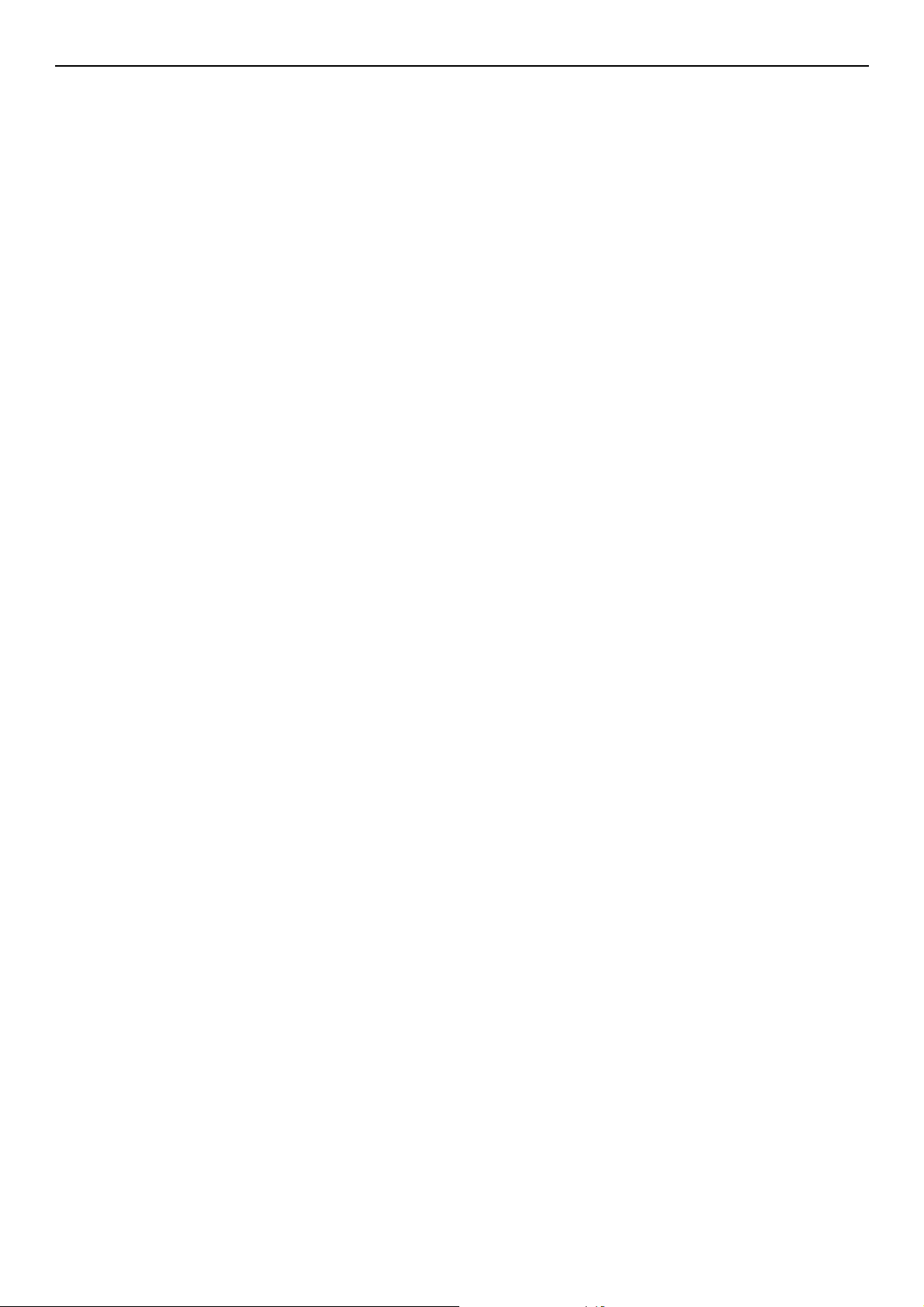
İçindekiler
Kağıt Sıkışmalarının Temizlenmesi . . . . . . . . . . . . . . . . . . . . . . . . . . . . . . . . . . . . . . . . . . . . . . . . . . . . . 136
Hata Mesajları . . . . . . . . . . . . . . . . . . . . . . . . . . . . . . . . . . . . . . . . . . . . . . . . . . . . . . . . . 142
Ekran Üzerinde Görüntülenen Hata Mesajları. . . . . . . . . . . . . . . . . . . . . . . . . . . . . . . . . . . . . . . . . . . . . 142
Makinenin Durumunun <STATUS (DURUM)> Tuşundan Kontrol Edilmesi . . . . . . . . . . . . . . . . . . . . . . 153
Diğer Sorunlar . . . . . . . . . . . . . . . . . . . . . . . . . . . . . . . . . . . . . . . . . . . . . . . . . . . . . . . . . 154
Bir Bilgisayardan Yazdırılamıyor . . . . . . . . . . . . . . . . . . . . . . . . . . . . . . . . . . . . . . . . . . . . . . . . . . . . . . . 154
Bir Yazıcı Sürücüsü Başarıyla Kurulamıyor . . . . . . . . . . . . . . . . . . . . . . . . . . . . . . . . . . . . . . . . . . . . . . 156
Her bir OS üzerindeki Kısıtlamalar . . . . . . . . . . . . . . . . . . . . . . . . . . . . . . . . . . . . . . . . . . . . . . . . . . . . . 157
Kopyalama Sorunları . . . . . . . . . . . . . . . . . . . . . . . . . . . . . . . . . . . . . . . . . . . . . . . . . . . . . . . . . . . . . . . . 160
Faks Çekme Sorunları. . . . . . . . . . . . . . . . . . . . . . . . . . . . . . . . . . . . . . . . . . . . . . . . . . . . . . . . . . . . . . . 162
Tarama Sorunları . . . . . . . . . . . . . . . . . . . . . . . . . . . . . . . . . . . . . . . . . . . . . . . . . . . . . . . . . . . . . . . . . . 163
Görüntü Kalitesi Sorunları . . . . . . . . . . . . . . . . . . . . . . . . . . . . . . . . . . . . . . . . . . . . . . . . . . . . . . . . . . . . 164
Besleme Sorunları . . . . . . . . . . . . . . . . . . . . . . . . . . . . . . . . . . . . . . . . . . . . . . . . . . . . . . . . . . . . . . . . . . 167
Makine Sorunları . . . . . . . . . . . . . . . . . . . . . . . . . . . . . . . . . . . . . . . . . . . . . . . . . . . . . . . . . . . . . . . . . . . 168
Güç Kesildiğinde . . . . . . . . . . . . . . . . . . . . . . . . . . . . . . . . . . . . . . . . . . . . . . . . . . . . . . . . . . . . . . . . . . . 170
8Bakım . . . . . . . . . . . . . . . . . . . . . . . . . . . . . . . . . . . . . . . . . . . . . . . . . . . . . 171
Sarf Malzemelerinin Değiştirilmesi . . . . . . . . . . . . . . . . . . . . . . . . . . . . . . . . . . . . . . . . . . 171
Tomer Kartuşlarının Değiştirilmesi. . . . . . . . . . . . . . . . . . . . . . . . . . . . . . . . . . . . . . . . . . . . . . . . . . . . . . 172
Görüntü Tamburunun Değiştirilmesi (yalnızc MB461, MB461+LP, MB471, MB471w, MB491, MB491+,
MB491+LP, ES4161 MFP, ES4191 MFP, MPS4200mb, MPS4700mb). . . . . . . . . . . . . . . . . . . . . . . . . 173
Görüntü Tamburunun Değiştirilmesi (yalnızc MB441, MB451, MB451w) . . . . . . . . . . . . . . . . . . . . . . . . 174
Makinenizin Temizlenmesi . . . . . . . . . . . . . . . . . . . . . . . . . . . . . . . . . . . . . . . . . . . . . . . . 176
Makinenin Yüzeyinin Temizlenmesi. . . . . . . . . . . . . . . . . . . . . . . . . . . . . . . . . . . . . . . . . . . . . . . . . . . . . 176
Belge Camının Temizlenmesi . . . . . . . . . . . . . . . . . . . . . . . . . . . . . . . . . . . . . . . . . . . . . . . . . . . . . . . . . 176
ADF’deki Belge Besleme Merdanelerinin Temizlenmesi. . . . . . . . . . . . . . . . . . . . . . . . . . . . . . . . . . . . . 176
Kağıt Besleme Merdanelerinin Temizlenmesi . . . . . . . . . . . . . . . . . . . . . . . . . . . . . . . . . . . . . . . . . . . . . 177
LED Kafalarının Temizlenmesi . . . . . . . . . . . . . . . . . . . . . . . . . . . . . . . . . . . . . . . . . . . . . . . . . . . . . . . . 178
Makinenizin Taşınması. . . . . . . . . . . . . . . . . . . . . . . . . . . . . . . . . . . . . . . . . . . . . . . . . . . 179
9 Ek . . . . . . . . . . . . . . . . . . . . . . . . . . . . . . . . . . . . . . . . . . . . . . . . . . . . . . . . 181
Özellikler (MB461/MB461+LP/MB471/MB471w/MB491/MB491+/MB491+LP/
ES4161 MFP/ES4191 MFP/MPS4200mb/MPS4700mb). . . . . . . . . . . . . . . . . . . . . . . . . 181
Özellikler (MB441/MB451/MB451w) . . . . . . . . . . . . . . . . . . . . . . . . . . . . . . . . . . . . . . . . 189
Windows’da Temel Adımlar . . . . . . . . . . . . . . . . . . . . . . . . . . . . . . . . . . . . . . . . . . . . . . . 198
İndeks . . . . . . . . . . . . . . . . . . . . . . . . . . . . . . . . . . . . . . . . . . . . . . . . . . . . . . . . 199
Oki iletişim bilgileri . . . . . . . . . . . . . . . . . . . . . . . . . . . . . . . . . . . . . . . . . . . . . 201
-10-
Page 11
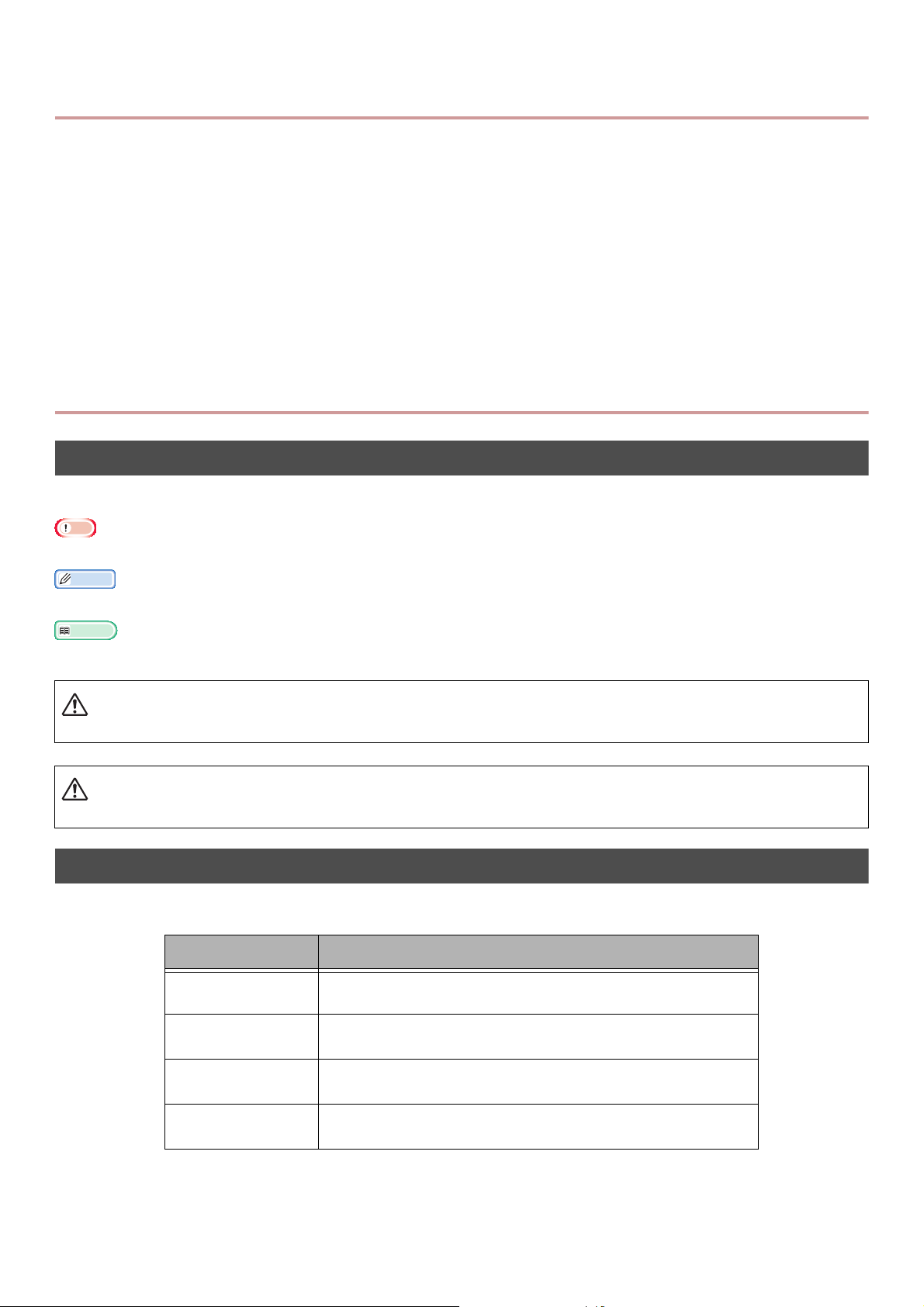
El Kitabı Düzenlemesi
Not
Kısa Not
Referans
Bu ürüne aşağıda belirtilen el kitabı eklidir.
Hızlı Başlangıç Kılavuzu
Hızlı Başlangıç kılavuzu, her bir işlevin kullanılması için gereken başlangıç kurulumunu açıklar. Ayrıca her işlevin
temel işleyişi de açıklanmıştır.
Kullanım kılavuzu (Temel) ---- Bu belge
Makinenin anlaşılabilmesi için, temel işleyişi açıklanmıştır. Başlangıç kurulumu tanımlamaları, sorunları ele alma
yöntemleri ve bakım prosedürleri de ayrıca açıklanmıştır.
Kullanım kılavuzu (İleri seviye
İleri seviye kılavuz, her işleve dair ileri seviye işlemleri açıklar. Ayrıca, uygulanan güç şebekesi ve ağ ayar bilgileri de
açıklamalara dahildir.
)
Bu El Kitabı Hakkında
Bu belgedeki terimler
Bu el kitabında aşağıdaki terimler kullanılmıştır:
İşlemler hakkındaki önemli bilgileri belirtir. Bunları okuduğunuzdan emin olun.
İşlemler hakkındaki önemli bilgileri belirtir. Bunları okuduğunuzdan emin olun.
Daha ayrıntılı bilgileri veya diğer ilgili bilgileri nereden bulabileceğinizi belirtir.
UYARI
Göz ardı edildiğinde veya bunlara uyulamadığında ölümcül yaralanmalara veya ölüme neden olabilecek ilave bilgileri belirtir.
DİKKAT
Göz ardı edildiğinde kişisel yaralanmalara neden olabilecek ilave bilgileri belirtir.
Bu belgedeki simgeler
Bu el kitabında aşağıdaki simgeler kullanılmıştır:
Simgeler Açıklama
[ ] Ekranda yer alan menü isimlerini belirtir.
Bilgisayardaki menü, pencere ve diyalog isimlerini belirtir.
" " Bilgisayardaki dosyaların isimlerini belirtir.
Referans başlıklarını belirtir.
< > tuş Operatör paneli üzerindeki bir donanım tuşunu veya bilgisayar
klavyesindeki bir tuşu belirtir.
> Makine veya bilgisayar üzerindeki menüden istediğiniz menüye nasıl
gidebileceğinizi belirtir.
-11-
Page 12
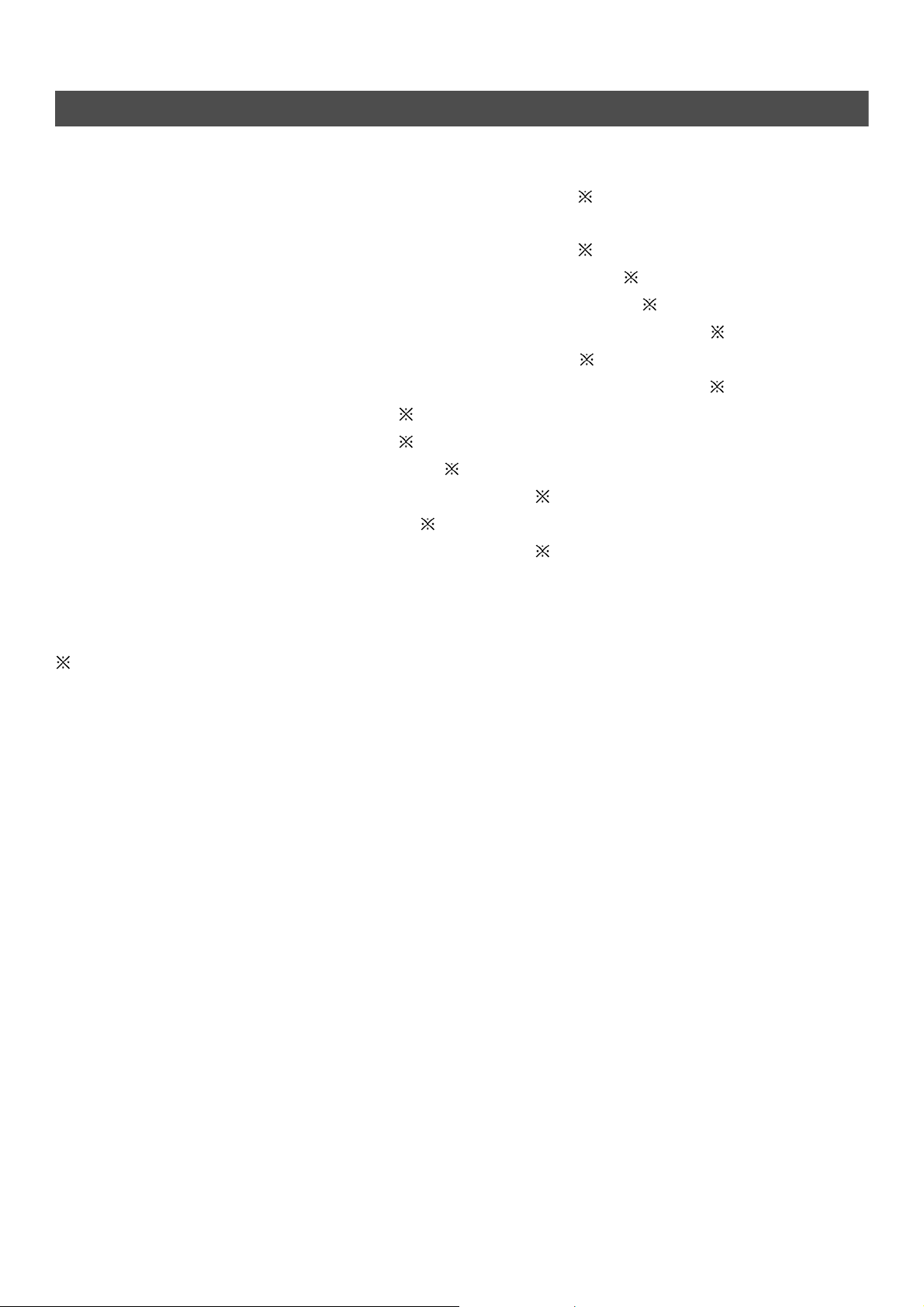
Bu El Kitabında kullanılan lejand
Bu belgede, şu şekilde yazılmış olabilir.
PostScript3 Emulation PSE, POSTSCRIPT3 Emulation, POSTSCRIPT3 EMULATION
®
Microsoft
Microsoft® Windows Server® 2012 64-bit Edition işletim sistemi Windows Server 2012
Microsoft
Microsoft® Windows Vista® 64-bit Edition işletim sistemi Windows Vista (64bit sürümü)
Microsoft
Microsoft
Microsoft
Microsoft
Microsoft® Windows® 8 işletim sistemi Windows 8
Microsoft
Microsoft® Windows Vista® işletim sistemi Windows Vista
Microsoft
Microsoft® Windows® XP işletim sistemi Windows XP
Microsoft
Windows 8, Windows Server 2012, Windows 7, Windows Vista, Windows Server 2008, Windows XP ve Windows Server 2003 için
genel isim Windows
Aygıtlar üzerindeki Web Hizmetleri WSD
Windows® 8 64-bit Edition işletim sistemi Windows 8 (64bit sürümü)
®
Windows® 7 64-bit Edition işletim sistemi Windows 7 (64bit sürümü)
®
Windows Server® 2008 R2 64-bit Edition işletim sistemi Windows Server 2008
®
Windows Server® 2008 64-bit Edition işletim sistemi Windows Server 2008(64bit sürümü)
®
Windows® XP x64 Edition işletim sistemi Windows XP (x64 sürümü)
®
Windows Server® 2003 x64-bit Edition işletim sistemi Windows Server 2003(x64 sürümü)
®
Windows® 7 işletim sistemi Windows 7
®
Windows Server® 2008 işletim sistemi Windows Server 2008
®
Windows Server® 2003 işletim sistemi Windows Server 2003
Özel bir açıklama yoksa, 64bit sürümü Windows 8, Windows 7, Windows Vista, Windows Server 2008, Windows XP
ve Windows Server 2003’e dahildir. (64bit sürümü ve Windows Server 2008 R2, Windows Server 2008’e dahildir.)
Özel bir açıklama yoksa, bu kitapta yer alan örneklerde Windows 8, Windows 7, Windows olarak, Mac OS X 10.7, Mac
OS X olarak ve MB491 de makine olarak kullanılmıştır.
İşletim sisteminize veya modelinize bağlı olarak, bu belgedeki açıklamalar farklı olabilir.
-12-
Page 13
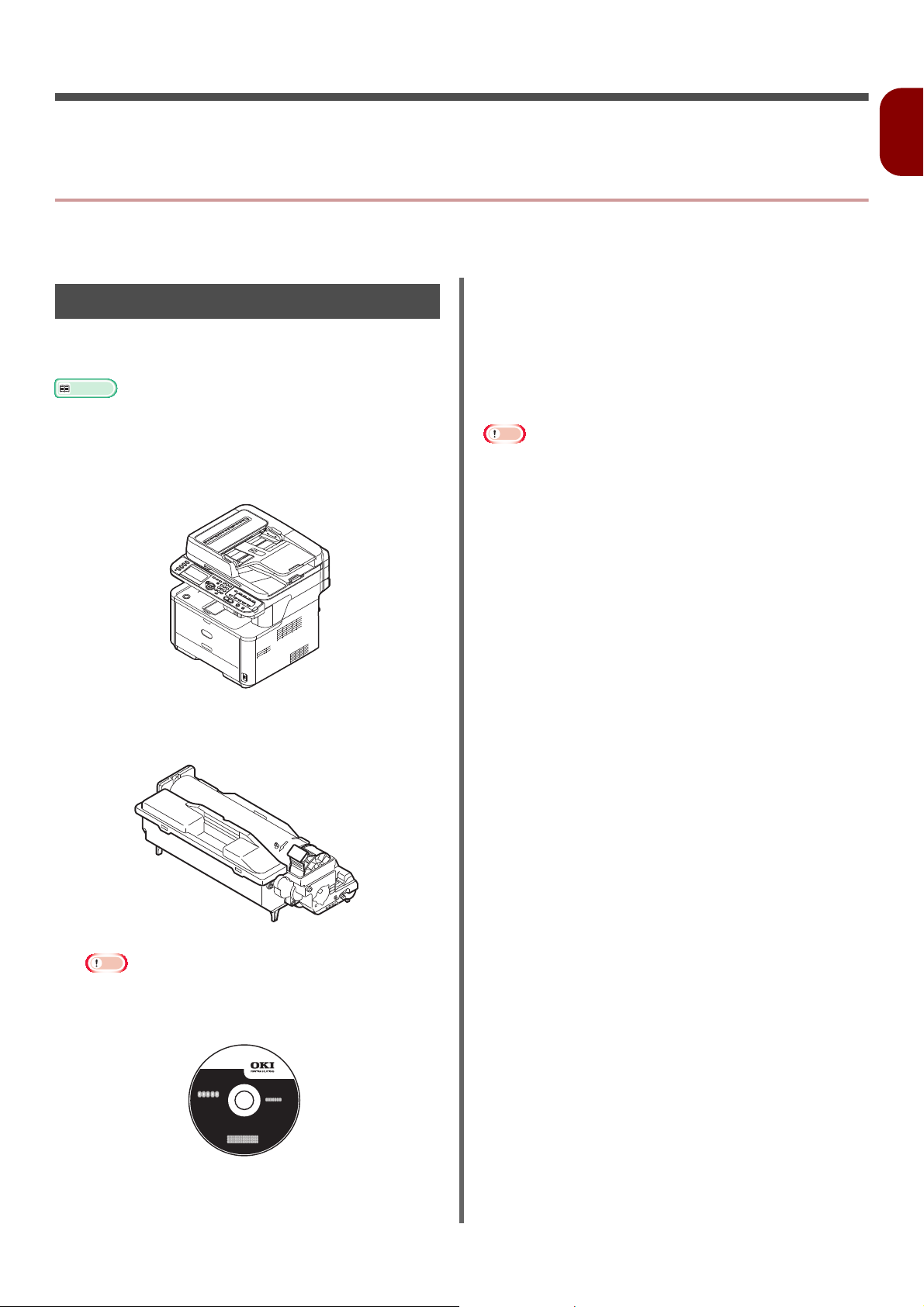
1. Kurulum
Referans
Bu bölümde bu makinenin temel işlemleri ve kurulum her fonksiyonun kullanılmasından önce açıklanmaktadır.
Makineye Genel Bakış
Bu bölüm makineye genel bakışı açıklamaktadır.
AC kablosu
Paket İçeriği
Aşağıda gösterilen her şeyin elinizde bulunduğunu
kontrol edin.
Paketin nasıl açılacağına ilişkin detaylar için "Makinenizin
Ambalajının Açılması" P. 17 başvurun.
Makine
Telfon konektör kapağı
Telefon Konektör Kapağı ana ünitenin Telefon Konektörüne
takılıdır.
Telefon kablosu
Bazı ülkelerde temin edilmez.
Not
Makineniz ile birlikte bir Ethernet kablosu ve USB kablosu temin
edilmez. Bunları ayrıca temin ediniz.
Makinenin sevkıyat zamanında ambalajlama ve tamponlama
malzemesi gereklidir. Makineyi gelecekte herhangi zamanda
taşımak isterseniz ihtiyacınız olabileceği için lütfen bunu saklayın.
1
Kurulum
İmge silindiri Kartuşu
Başlangıç toner kartuşu
Not
Başlatıcı toner kartuşları sevkıyat öncesinde makinenin içine
takılan görüntü silindiri içine takılmıştır.
Yaz ılım DVD-ROM'u
-13-
Page 14
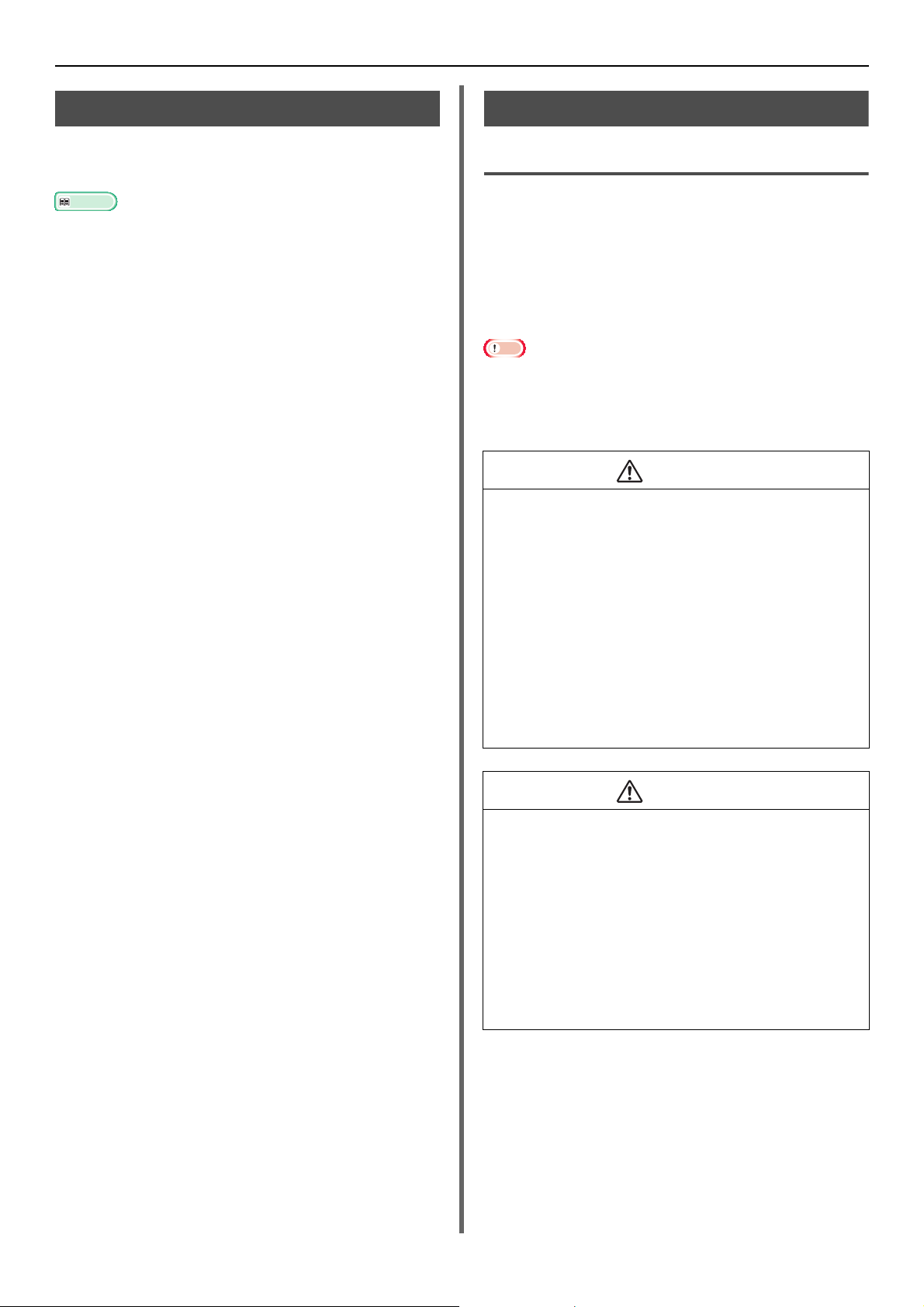
Makineye Genel Bakış
Referans
DİKKAT
Mevcut Opsiyonlar
Makineniz için aşağıdaki opsiyonlar mevcuttur:
İkinci tepsi ünitesi (tepsi 2)
Opsiyonların nasıl takılacağına ilişkin detaylar için bakın "Kurulum
Seçenekleri" P. 22.
Kurulum Şartları
Kurulum Ortamı
Makineniz aşağıdaki ortamda kurulmalıdır:
Sıcaklık: 10°C~32°C
Nem: 20%~80% NN(nispi nem)
Maksimum yaş
termometre sıcaklığı: 25°C
Not
Buğulanmaya dikkat ediniz. Bir arızaya neden olabilir.
Etraftaki havada %30'dan daha düşük Nispi Nem bulunan bir
ortamda makinenizi kuracaksanız bir nemlendirici ya da antistatik
keçe kullanın.
UYARI
Yüksek sıcaklıklar ya da ateş yakınında kurmayın.
Bir kimyasal reaksiyonun başlatıldığı bir yerde lütfen
kurmayın (laboratuar vs.).
Alkol ya da tiner gibi yanıcı solüsyonların yakınında
kurmayın.
Küçük çocukların ulaşabileceği yerelerde kurmayın.
Sağlam olmayan yerlerde kurmayın (sallanan standlar,
eğik yüzeyler, vs.).
Çok fazla nem ya da toz bulunan, ışınların doğrudan
yansıdığı yerlerde kurmayın.
DEeniz havasının ya da aşındırıcı gazl
ortamlarda kurmayın.
Çok fazla titreşim olan yerlerde kurmayın.
Makinenin havalandırma deliğinin kapalı olduğu yerlerde
kurmayın.
rın bulunduğu
a
-14-
Uzun tüylü bir kilim ya da halı üzerine doğrudan
yerleştirmeyin.
Havalandırması ve sirkülasyonu zayıf olan kapalı bir
odada kurmayın.
Makineyi uzun süre boyunca küçük bir odada
kullanacaksanız lütfen odayı mutlaka havalandırın.
Güçlü manyetik alanlardan ve gürültü kaynaklarından
uzak bir yere kurun.
Monitörlerden ya da televizyonlardan uzak bir yere kurun.
Makineyi taşırken her iki taraftan da tutun ve arka kısmı
hafif aşağı eğilecek şekilde taşıyın.
Page 15
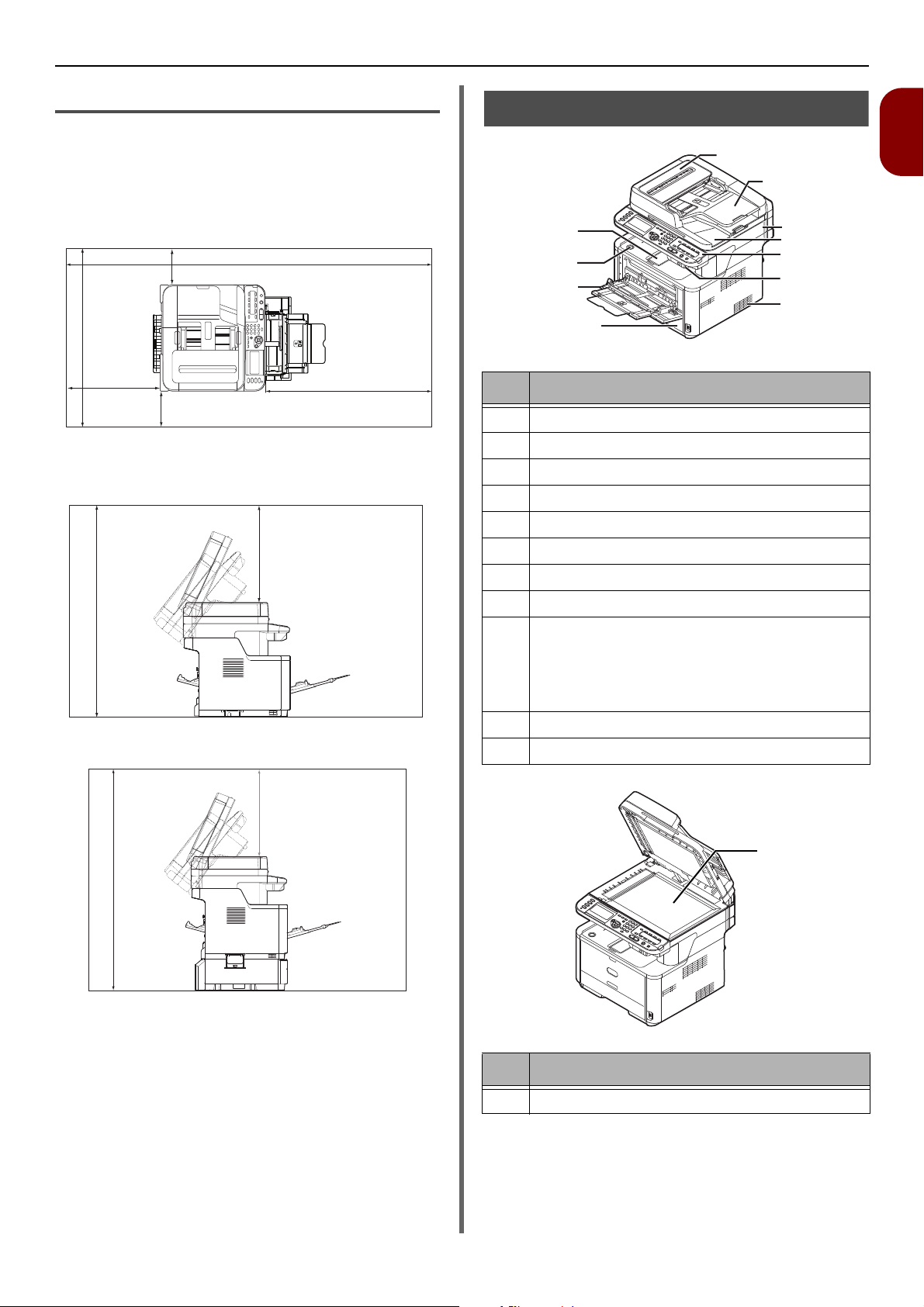
Kurulum Alanı
20cm
(193cm)
20cm
50cm
100cm
*
50cm
(96cm)
50cm
(110cm)
12
Makinenizi makineyi yerleştirmek için yeterli genişlikte
düz bir yüzey üzerine kurun.
Aşağıdaki resimlere göre makinenizin etrafında yeterli
boşluk bırakın.
Üstten görünüm
Parçaların isimleri
1
11
10
9
8
No. İsim
1 Otomatik belge besleyici (ODB) kapağı
Makineye Genel Bakış
2
3
4
5
6
7
1
Kurulum
* MB461+LP/MB491+LP/MPS4700mb: 89cm
Diğer: 83 cm
Yandan görünüm
Yandan görünüm (tepsi 2 takılıyken)
2 Belge tepsisi
3Tarayıcı ünitesi
4 Belge cam kapağı
5 Operatör paneli
6 USB port
7 Hava delikleri
8 Tepsi 1
9 Manuel Besleyici (yalnızca MB441/MB461/
MB461+LP/ES4161 MFP için)
Çok amaçlı (ÇA) tepsi (yalnızca MB451/MB451w/
MB471/MB471w/MB491/MB491+/MB491+LP/
ES4191 MFP/MPS4200mb/MPS4700mb için)
10 Üst kapak açma düğmesi
11 Üst kapak
No. İsim
12 Belge camı
-15-
Page 16
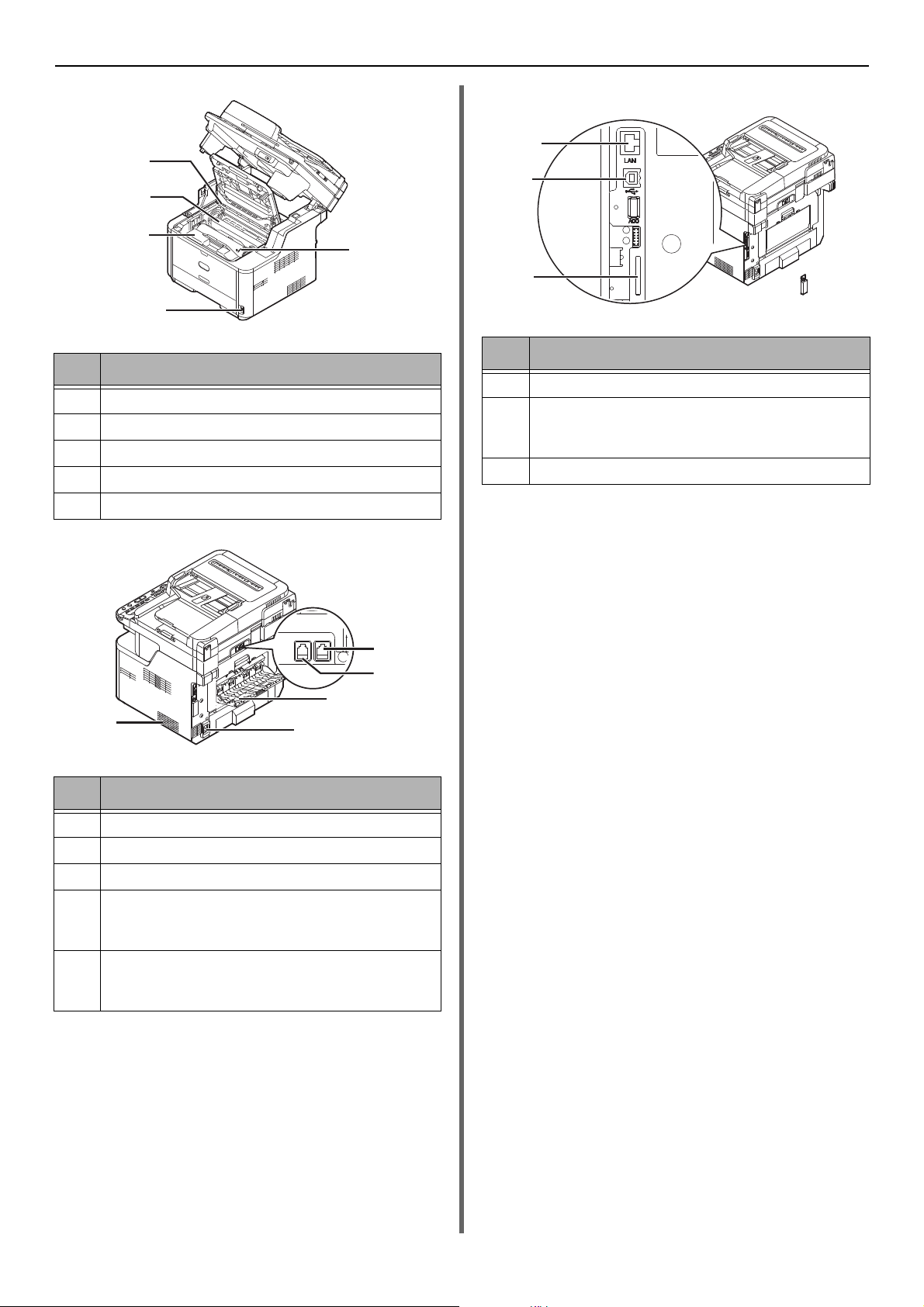
Makineye Genel Bakış
16
13
15
17
14
LINE TEL
22
21
18
19
20
25
23
24
No. İsim
13 Sigorta ünitesi
14 Başlangıç toner kartuşu
15 Görüntü silindiri
16 LED başlık
17 Güç anahtarı
Konektör kapağının iç kısmı
No. İsim
23 USB arabirim bağlantısı
24 SD hafıza kartı yuvası (yalnızca MB491/MB491+/
MB491+LP/ES4191 MFP/MPS4200mb/MPS4700mb
için)
25 Ağ arabirim bağlantısı
No. İsim
18 Yüz yukarı yığın
19 AC elektrik prizi
20 Hava delikleri
21 LINE bağlantısı (yalnızc MB451/MB451w/MB471/
MB471w/MB491/MB491+/MB491+LP/ES4191 MFP/
MPS4200mb/MPS4700mb için)
22 TEL bağlantısı (yalnızc MB451/MB451w/MB471/
MB471w/MB491/MB491+/MB491+LP/ES4191 MFP/
MPS4200mb/MPS4700mb için)
-16-
Page 17
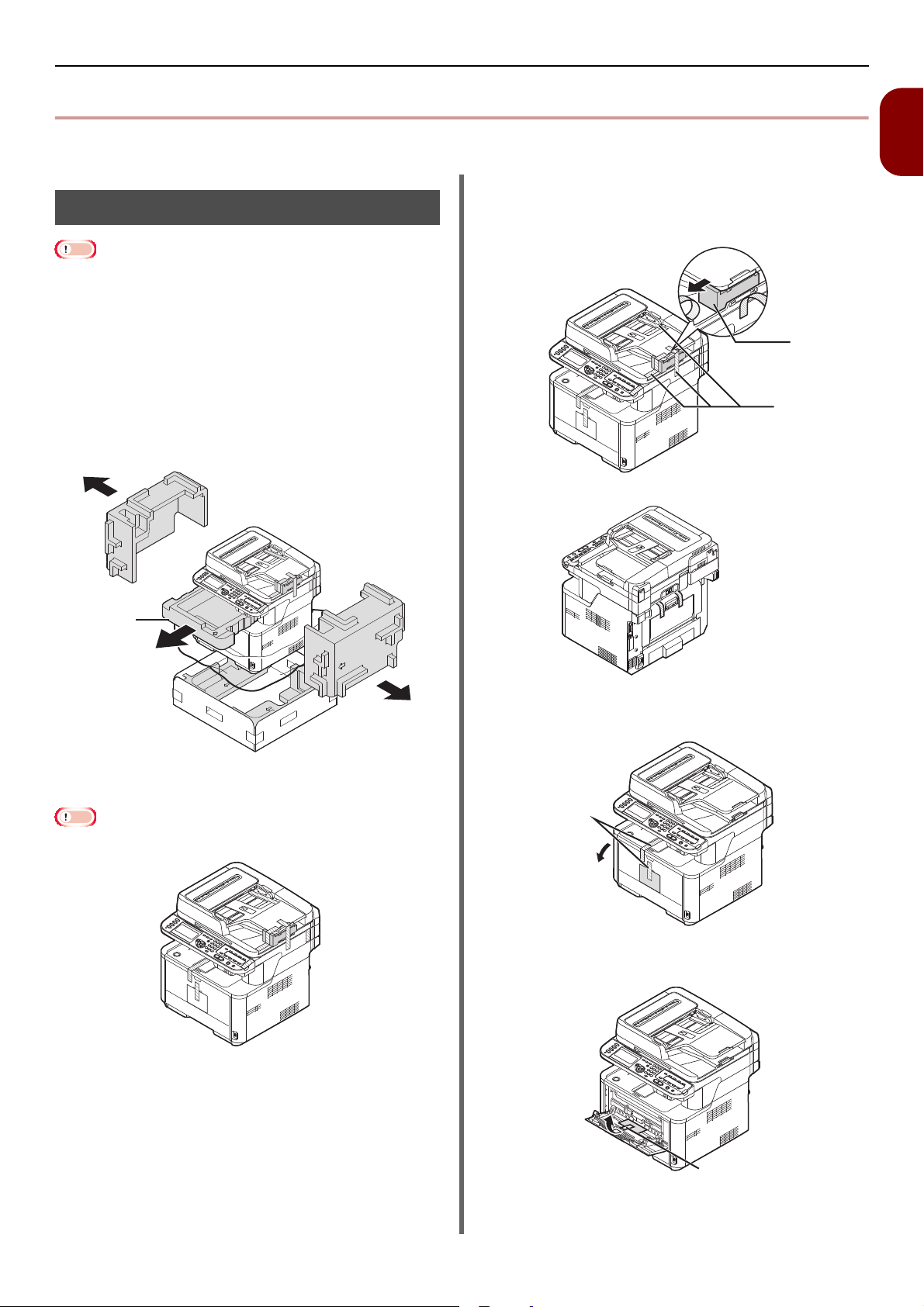
Makinenizin Kurulumu
Not
Not
2
3
4
5
Makinenizin Kurulumu
Bu bölüm makinenizin ambalajının nasıl açılacağını ve nasıl açılıp kapatılacağını açıklar.
3 Tamponlama malzemelerini (3) çıkartmak için
Makinenizin Ambalajının Açılması
Görüntü silindiri (yeşil tüp) çok hassastır. Dikkatli taşıyın.
Görüntü tamburunu direkt gün ışığına veya çok parlak dahili ışığa
(yaklaşık 1500lüks’ten daha fazla) maruz bırakmayın. Normal iç
mekan ışığı altında bile 5 dakikadan daha fazla bırakmayın.
Makinenin sevkıyat zamanında ambalajlama ve tamponlama
malzemesi gereklidir. Makineyi gelecekte herhangi zamanda
taşımak isterseniz ihtiyacınız olabileceği için lütfen bunu saklayın.
makinenizin üst ve yan taraflarında bulunan
koruyucu bantları (2) sökün.
1 Makinenizi kutudan çıkarın ve makinenizden
tamponlama malzemelerini ve bir plastik
torbayı kaldırın.
Aksesuarlar tamponlama malzemesinin içinde
paketlenmiştir (1).
1
Kurulum
1
2 Makinenizi kaldırın ve kurulacağı yere
yerleştirin.
Prosedür no.9 tamamlanana kadar tarayıcı ünitesini açmayın.
4 ÇA tepsiyi açmak için koruyucu bantları (4)
çıkartın.
5 Kağıdı yukarı çekmek için koruyucu bandı (5)
çıkartın.
6 MP tepsisini kapatın.
-17-
Page 18
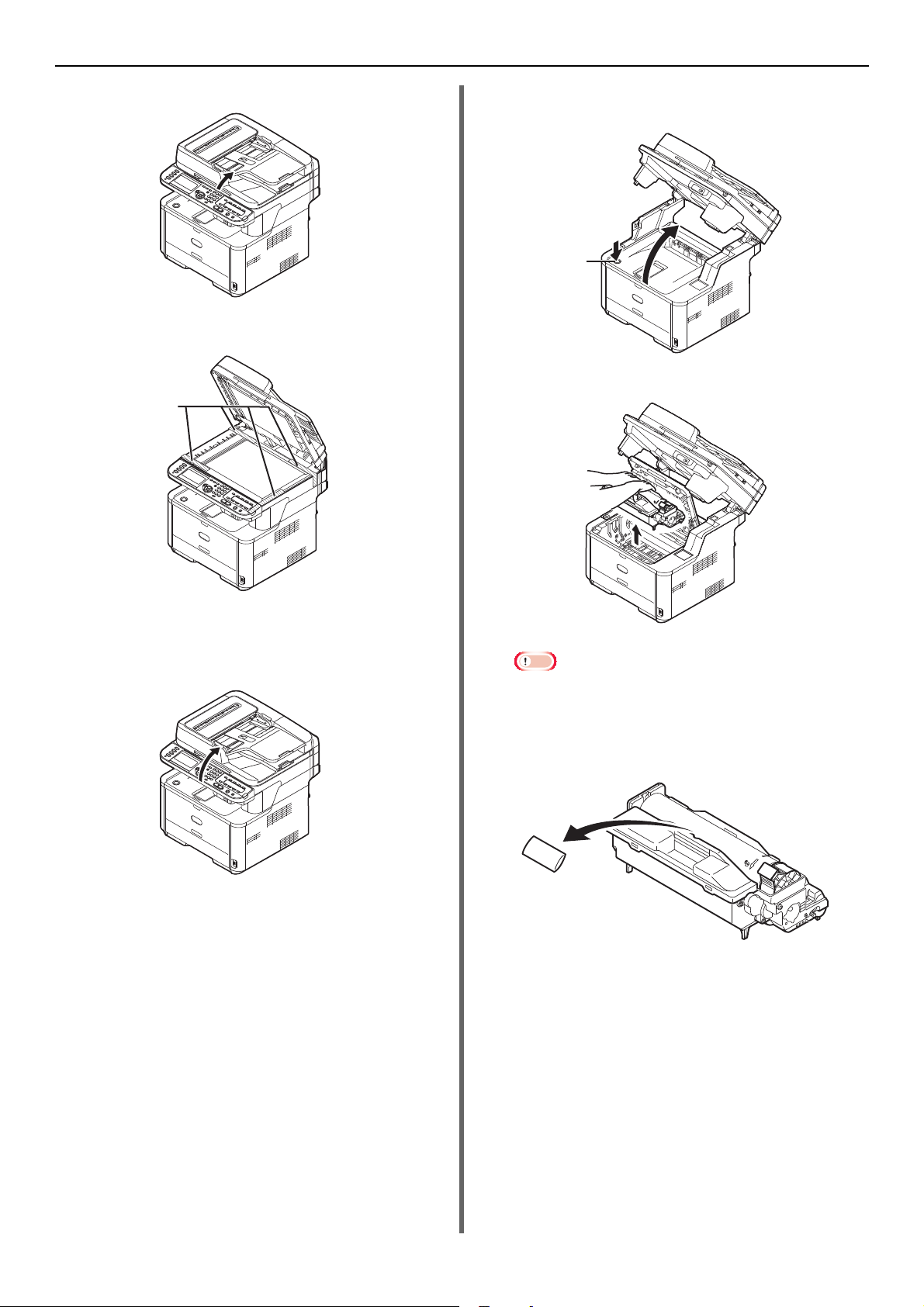
Makinenizin Kurulumu
Not
6
8
7 Belge cam kapağını açın.
8 Koruyucu bantları (6) sökün.
ODB'yi açın ve ambalaj bantlarını sökün.
12 Üst kapağı açma butonuna (8) basın ve üst
kapağı açın.
13 Görüntü silindirini yazıcıdan kaldırın.
9 Belge camının kapağını kapatın.
Şimdi tarayıcıyı açıp kapatabilirsiniz.
10 Tar ay ıcı ünitesini kapatın.
11 Koruyucu bantları (7) sökün ve kurutucuları ve
filmleri sökün.
Görüntü silindirini 5 dakikadan fazla ışığa maruz
bırakmayın.
Görüntü silindirinin alt tarafındaki parlak yeşil yüzeye
dokunmayın.
14 Kurulumdan önce silikon jel paketi kaldırın.
-18-
Page 19
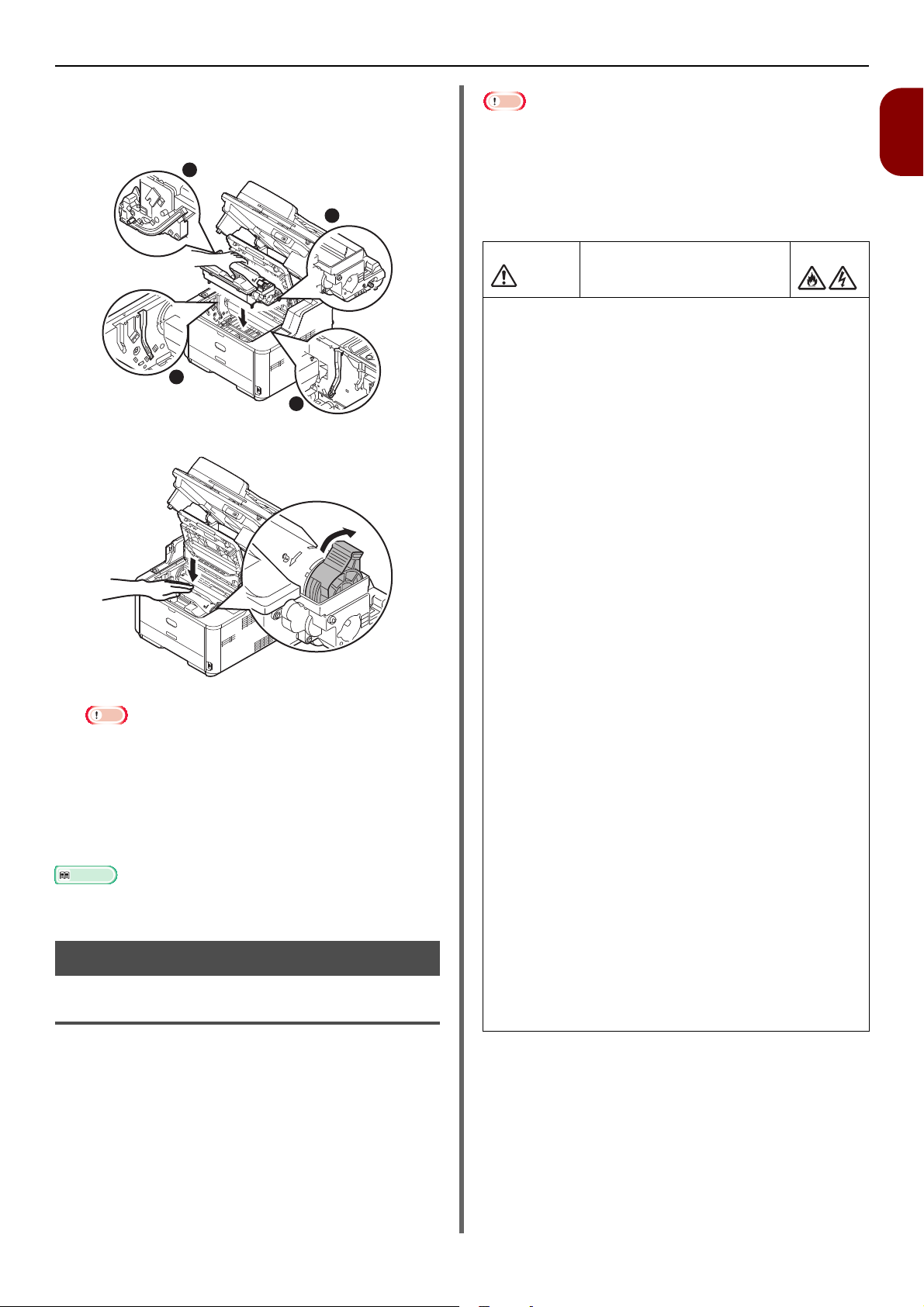
15 Yazıcı içindeki görüntü silindirini yeniden takın:
Referans
Not
1
1
2
2
yazıcı boşluğunun (2) yanlarındaki yuvaları
içine her bir uçta bulunan mandalları (1)
belirleyerek yazıcı içindeki yerine indirin.
16 Kolu gösterilen yönde çevirin.
Not
Kol üzerindeki ok görüntü silindiri üzerindeki ok ile aynı hizada
olmalıdır.
Toner kartuşu yerine tam oturmadığında, baskı kalitesinde
azalma meydana gelebilir.
17 Üst kapağı kapatın.
18 Ta ra y ıcı ünitesini kapatın.
Lütfen makineye nasıl kağıt yükleneceği hakkında bilgi için "Kağıt
Yükleme" P. 32 başvurun.
Makinenizin Açılması ve Kapatılması
Güç Kaynağı Koşulları
Makinenizin Kurulumu
Eğer güç kaynağı dengesizse bir voltaj regülatörü kullanın.
Bu makinenin maksimum güç tüketimi 950W'dir. Güç kaynağının
bu makineyi çalıştırmak için yeterli olmasını sağlayın.
Bir kesintisiz güç kaynağı (UPS) ya da çevirici kullanıldığında
çalışmayı garanti etmiyoruz. Bir kesintisiz güç kaynağı (UPS) ya da
çevirici kullanmayın.
Elektirik şoku ve/veya yangın
UYARI
Bir elektrik kablosu ve bir topraklama kablosu takıldıktan
ve çıkarıldıktan sonra bir güç kaynağını KAPATIN, bunları
mutlaka uygulayın.
Özel kullanım için topraklama prizine mutlaka bir
topraklama kablosu bağlayın.
Lütfen hiç bir şekilde bir su borusu, gaz borusu ve bir
telefon teli ya da bir paratoner kablosu topraklamasına
bağlamayın.
Elektrik kablosunu güç kaynağı prizine takmadan önce
mutlaka topraklama prizine bağlayın.
Bir kablosunun bir elektrik prizine takıp çıkarma işlemini
mutlaka kontrol edin.
Bir elektrik fişini bir duvar priziin arkasına kesin olarak
sokun.
Bir elektrik fişini ıslak elle çıkarıp takmayın.
Elektrik kablosunu üzerine basılmayacak bir yere koyun v
ebir elektrik kablosunun üzerine bir şey koymayın.
Güç kablosunu bükmeyin, bağlamayın veya düğümlemeyin.
Lütfen hasar görmüş elektrik kabloları kullanmayın.
Yıldız yağmuru bağlantısı yapmayın.
Bu makineyi ve başka elektrikli ürünleri aynı duvar prizine
bağlamayın. Eğer özellikle bir klima, bir fotokopi makinesi,
kağıt öğütücü vb. ile aynı prize takılırsa, bir makine
elektrik paraziti nedeniyle yanlış çalışabilir. Kaçınılmaz
olarak aynı duvar prizine bağlarsanız lütfen piyasada
bulunan bir gürültü filtresi ya da piyasada bulunan bir
gürültü kesme transformatörü kullanın.
Bağlanan elektrik kablosunu kullanarak onu doğrudan
topraklama prizine takın. Başka ürünlere ait elektrik
kablolarını makine için kullanmayın.
Bir uzatma kablosu kullanmayın. Kaçınılmaz olarak
kullanırsanız 15A'dan daha yüksek sınıf bi
Bir uza
Baskı sırasında bir güç kaynağını kapatmayın ya da bir
Arka arkaya gelen tatil günleri ya da uzun süreli bir
Başka ürünlere takılı elektrik kablosu kullanmayın.
tma kablosu kullanılması AC voltaj düşüklüğü ile bir
makineyi normal olarak çalıştırmayabilir.
elektrik fişini çekmeyin.
seyahat için kullanırsanız elektrik kablosunu çekin.
çıkma riski bulunmaktadır.
r ürün kullanın.
1
Kurulum
Güç kaynağı aşağıdaki koşulları karşılamalıdır:
Akım: 110 - 127VAC
(Aralık 99 - 140 VAC)
220 - 240VAC
(Aralık 198 - 264VAC)
Frekans: 50/60 Hz ± 2%
-19-
Page 20
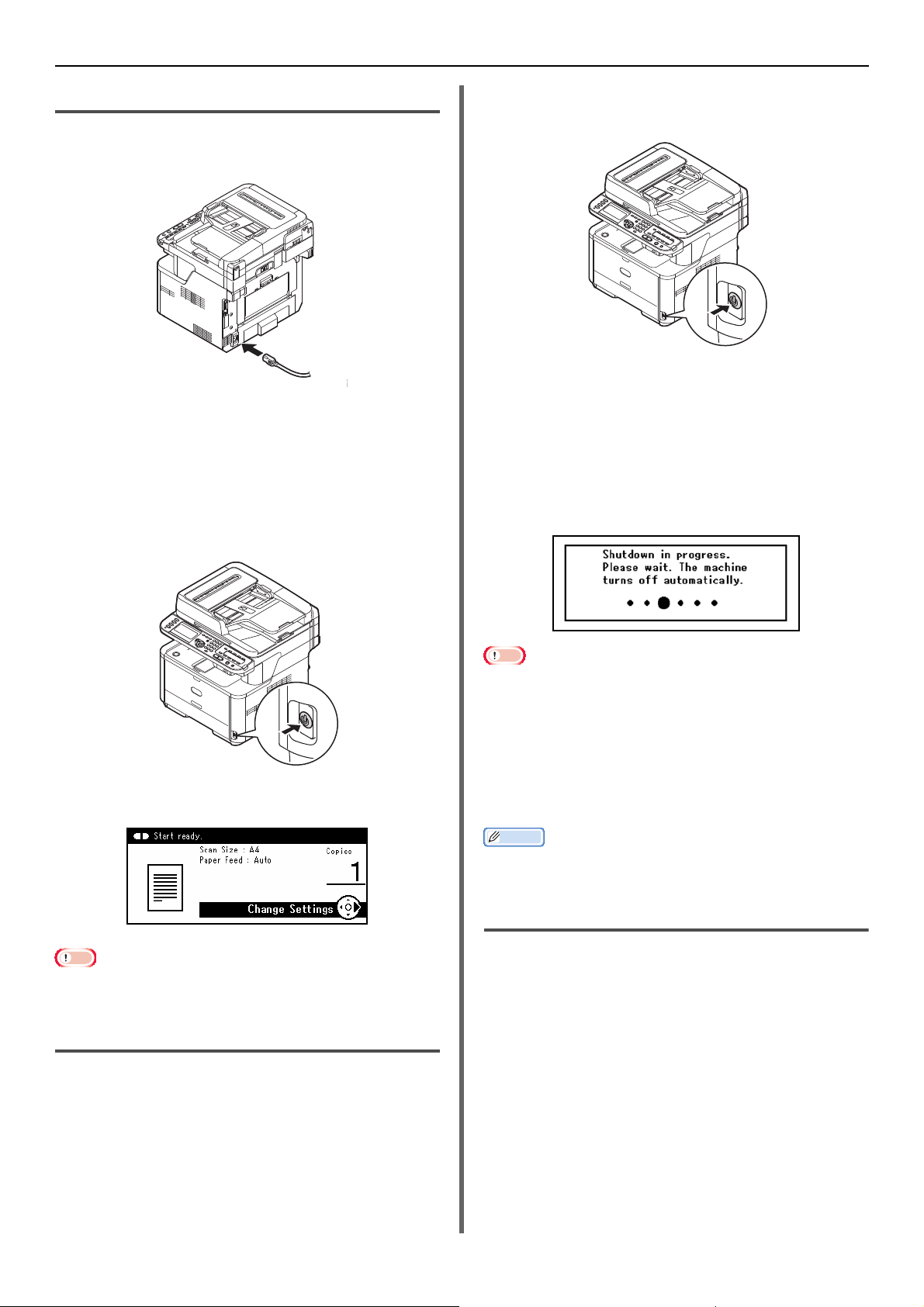
Makinenizin Kurulumu
Not
Not
Kısa Not
Makinenizin açılması
1 AC kablosunu makinenizin AC elektrik prizine
takın.
2 AC kablosunu elektrik prizine takın.
3 Belge camı ya da ODB üzerinde hiçbir belge
olmadığını ve ODB kapağının kapalı olduğunu
kontrol edin.
4 Gücü açmak için güç düğmesini yaklşık bir
saniye boyunca basılı tutun.
1 Güç düğmesini yaklaşık bir saniye boyunca
basılı tutun.
Operatör panelinde [Shutdown in progress.
Please wait. The machine turns off
automatically. (Shutdown in progress. Please
wait. The machine turns off automatically.)]
mesajı görünür ve güç düğmesi göstergesi
1 saniyede bir yanıp söner. Sonra makine
otomatik olarak kapanır ve güç düğmesi
göstergesi söner.
Makineniz hazır duruma geldiğinde fotokopi
bekleme ekranı görüntülenir.
Gücü kapatın ve gücü yeniden açarken birkaç saniye bekledikten
sonra güç düğmesine basın.
Makinenizin kapatılması
Makinenizi her kapattığınızda mutlaka aşağıdaki
prosedürü uygulayın.
Gücü kapatın ve gücü yeniden açarken birkaç saniye bekledikten
sonra güç düğmesine basın.
Makine uzun bir süre boyunca
kullanılmadığında
Makine tatiller ya da seyahatler dolayısıyla uzun bir süre
boyunca kullanılmayacaksa, elektrik kablosunu prizden
çekin.
Elektrik kablosu uzun süre (4 haftadan daha uzun) çıkartıldığında
makinede fonksiyonel arızalar olmaz.
Güç Tasarruf Modu ve Uyku Modu
İki kademeli güç tasarruf modu makinenin elektrik
tüketiminde tasarruf yapmanızı sağlar.
Güç Tasarruf Modu
Makineniz belirli bir süre boyunca kullanılmayacaksa,
güç tüketimini azaltmak için otomatik olarak bir güç
tasarruf moduna geçer.
Operatör paneli üzerindeki <
TASARUFU)> tuşuna basarak manuel olarak da güç
tasarruf moduna geçebilirsiniz.
POWER SAVE (ENERJİ
-20-
Page 21
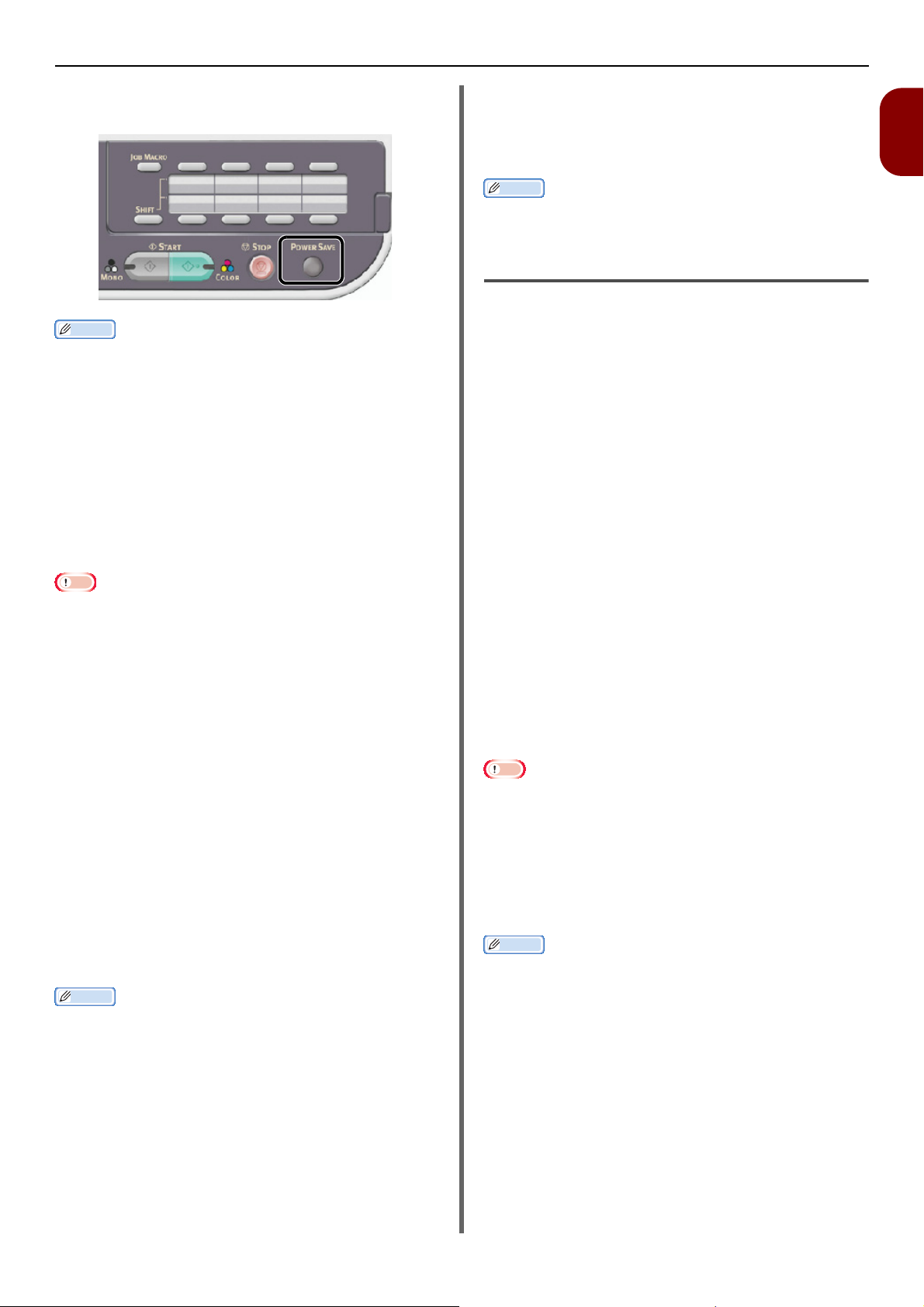
Makinenizin Kurulumu
Kısa Not
Not
Kısa Not
Kısa Not
Not
Kısa Not
Bu moddayken <POWER SAVE (ENERJİ
TASARUFU)> tuşu yanar.
Fabrika varsayılan ayarı olarak güç tasarruf moduna geçiş için
zaman aralığı 1 dakikaya olarak ayarlanmıştır. Operatör paneli
üzerindeki <SETTING (AYARLAR)> tuşuna basarak ve [Yönetici
Kurulum] > [Yönetim] > [Güç Koruma] > [Güç Tasarrufu Zam.]
seçerek zaman aralığını değiştirebilirsiniz.
Uyku Modu
Ayarlanan bir sürenin ardından makineniz güç tasarruf
modundan uyku moduna geçer. Uyku modunda
makinenizin durumu kapatıldığı gibidir.
Bu moddayken <
TASARUFU)> tuşu yanıp söner.
POWER SAVE (ENERJİ
Bekleme Moduna Geri Dönme
Makineyi güç tasarruf ya da uyku modlarından bekleme
moduna geri döndürmek için operatör paneli üzerindeki
POWER SAVE (ENERJİ TASARUFU)> tuşuna basın.
<
Makineniz bir bilgisayar ya da başka cihazlardan bir baskı işi alırsa,
otomatik olarak bekleme moduna geri döner.
Auto Power Off
Makineniz belirli bir süre boyunca kullanılmazsa
otomatik olarak gücü kapatır. Makine gücü kapattıktan
sonra kullanmak için açmanız gerekir.
Makine Otomatik Güç Kapatma modunda makinenin
davranışını seçmek için üç ayara sahiptir.
Etkin
Auto Config
Devredışı
Etkin
Makineniz belirli bir süre boyunca kullanılmazsa
otomatik olarak gücü kapatır.
Auto Config
1
Kurulum
Bir hata meydana geldiğinde makine uyku moduna geçmez.
Eğer zaman ayarlı geçiş programlandıysa makine uyku moduna
girmeyecektir.
Eğer faks iletimi bir yeniden arama için bekliyorsa, makine uyku
moduna geçemez.
Ağ bağlantısı kabloluyken kablosuz olarak değiştirilirse, uyku modu
devre dışı bırakılır. Kablosuz LAN kullanılarak bağlanan aygıtlar
için uyku modunu etkinleştirmek amacıyla uyku modu ayarı
menüsünden uyku modunu etkinleştirin. (yalnızca MB451w ve
MB471w)
Kablosuz LAN bağlantısını kullanan bir aygıt uyku moduna
geçerse, kablosuz LAN bağlantısı kesilir. Kablosuz LAN'a tekrar
bağlanmak için, aygıttaki güç tasarrufu tuşuna basarak uyku
modundan çıkın. (yalnızca MB451w ve MB471w)
Kablosuz LAN'a bağlanan aygıt
uyku moduna geçmeden önce kullandığı ayarların aynısını
kullanarak kablosuz erişim noktasına otomatik bir şekilde bağlanır.
Ancak, bağlantı kurma 1 dakikaya kadar vakit alabilir. (yalnızca
MB451w ve MB471w)
Ağ bağlantısı kablosuz LAN iken kablolu LAN olarak
değiştirildiğinde, uyku modu etkinleştirilir. (yalnızca MB451w ve
MB471w)
Fabrika varsayılan ayarı olarak uyku moduna geçiş için zaman
aralığı 30 dakika olarak ayarlanmıştır. Operatör paneli üzerindeki
<SETTING (AYA RLAR) > tuşuna basarak ve [Yönetici Kurulum] >
[Yönetim] > [Güç Koruma] > [Uyku Zamanı] seçerek zaman
aralığını değiştirebilirsiniz.
uyku modund
an çıktıktan sonra,
Makine aşağıda sayılan koşullar altında otomatik olarak
gücü kapatmayacaktır.
- Ağ arabirim bağlantısına bir eternet kablosu takılırsa
- LINE bağlantısına bir telefon kablosu takılırsa
Devredışı
Otomatik Güç Kapatma fonksiyonu devre dışı bırakılır.
Makine gücü otomatik olarak kapatmayacaktır.
Aşağıdaki durumlarda da Otomatik Güç Kapatma fonksiyonu devre
dışı bırakılır.
- Bir hata oluştuğunda
- Zaman ayarlı iletim programlanırsa
- Faks iletimi bir yeniden arama için bekliyorsa
-[Auto Power Off] [Auto Config.] ise ve Eternet kablosu takılırsa
-[Auto Power Off] [Auto Config.] ise ve telefon kablosu takılırsa
Fabrika varsayılan ayarı olarak gücü kapatmak için zaman aralığı
4 saat olarak ayarlanmıştır. Operatör paneli üzerindeki <SETTING
(AYA RLAR)> tuşuna basarak ve [Yönetici Kurulum] > [Yönetim]
> [Güç Koruma] > [Auto Power Off Time] seçerek zaman
aralığını değiştirebilirsiniz.
Fabrika varsayılan ayarı olarak, [Auto Power Off] [Auto Config]
veya [Devredışı] olarak ayarlanmıştır. Operatör paneli üzerindeki
<SETTING (AYA RLAR)> tuşuna basarak ve [Yönetici Kurulum] >
[Kullanıcı Kurulum] > [Güç Koruma] > [Auto Power Off] seçerek
ayarı değiştirebilirsiniz.
-21-
Page 22
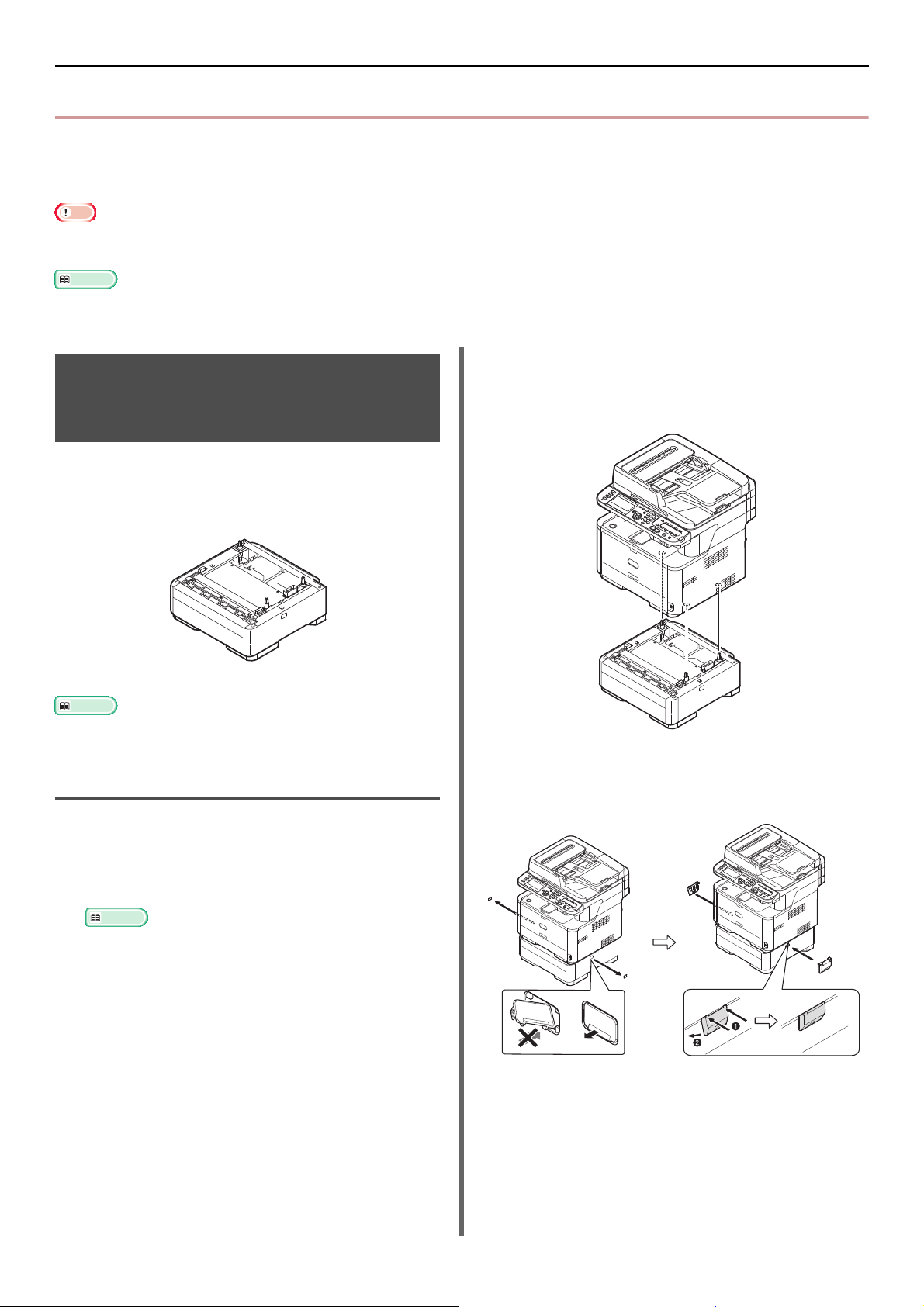
Kurulum Seçenekleri
Not
Referans
Referans
Referans
Model Numarası : N22204A
Kurulum Seçenekleri
Bu bölüm makineniz üzerindeki seçenekleri nasıl kuracağınızı açıklar. Aşağıdaki seçenekler mevcuttur:
İkinci tepsi ünitesi (yalnızc MB461, MB461+LP, MB471, MB471w, MB491, MB491+, MB491+LP, ES4161 MFP, ES4191 MFP,
MPS4200mb, MPS4700mb)
Gücü açmak için mutlaka güç düğmesini yaklaşık bir saniye boyunca basılı tutun ve kurulum seçeneklerinden önce AC kablosunu ve Ethernet ya
da USB kablosunu sökün. Makineniz açıkken kurulum seçenekleri makinenize ve seçeneklere zarar verebilir.
Makinenin her bir parçasının yeri hakkında bilgiler için bakınız "Parçaların isimleri" P. 15.
Bir İkinci Tepsi Ünitesinin takılması (yalnızc MB461, MB461+LP, MB471, MB471w, MB491, MB491+, MB491+LP, ES4161 MFP, ES4191 MFP, MPS4200mb, MPS4700mb)
Makinenizin kağıt kapasitesini arttırmak istediğinizde
opsiyonel bir ikinci tepsi ünitesi (tepsi 2) takın. Takma
işleminden sonra yazıcı sürücü ayarlarını
yapılandırmanız gereklidir.
ikinci tepsi ünitesinin (Tepsi 2) ürün özellikleri için, bakınız "Kağıt
Yükleme" P. 32.
Kurulum
2 Makinenizi kaldırın ve ikinci tepsi ünitesinin üç
pimi ile makinenizin altındaki delikleri aynı
hizaya getirin.
3 Makinenizi nazikçe ikinci tepsi ünitesi üzerine
yerleştirin.
1 Gücü açmak için güç düğmesine yaklaşık bir
saniye boyunca basılı tutun ve sonra AC
kablosunu ve Ethernet ya da USB kablosunu
sökün.
"Makinenizin kapatılması" P. 20
4 Kilit parçalarını takın.
5 AC kablosunu ve Ethernet ya da USB
kablosunu makinenize takın ve sonra güç
düğmesine basın.
-22-
Page 23
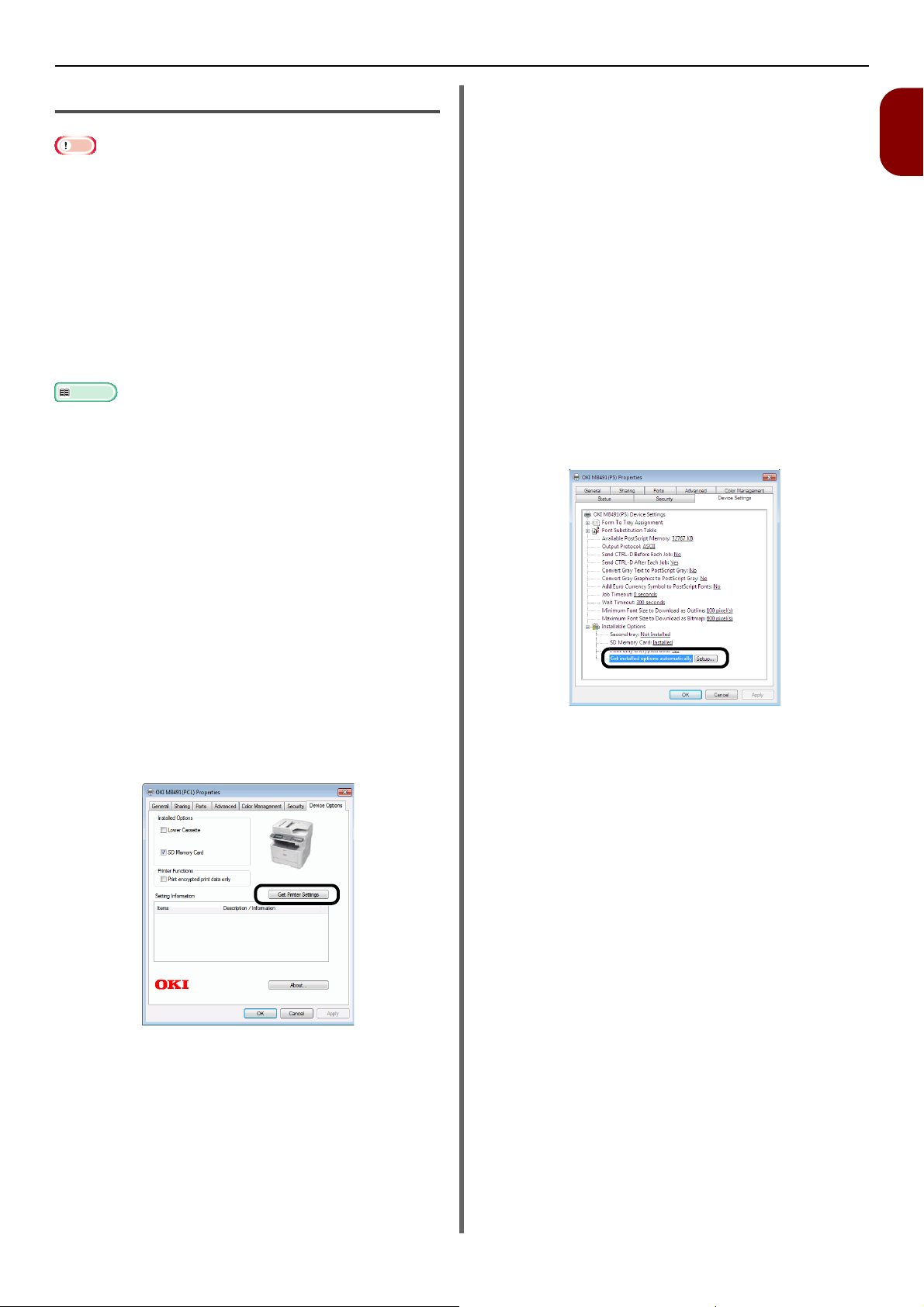
Kurulum Seçenekleri
Not
Referans
Yazıcı Sürücü Konfigürasyonu
Bu prosedürü tamamlamak için bir yönetici yetkisiyle oturum
açmanız gereklidir.
Eğer Mac OS X için aşağıdaki şartlar karşılanırsa yazıcı
sürücüsünü yapılandırmak gerekmez çünkü yapılandırılmış
opsiyon bilgisi otomatik olarak makineden alınır.
- USB bağlantısı
- Sürücü kurulmadan önce makine üzerinde opsiyonlar
yapılandırıldığında, EtherTalk kullanan bir ağa bir bağlantı
olduğunda
Windows PCL XPS yazıcı sürücüsü Windows Vista, Windows
Server 2008, Windows Server 2003 ve Windows XP için mevcut
değildir.
Yaz ıcı sürücüsünün bu işlemi yapmadan önce bilgisayarda kurulu
olması gereklidir. Yazıcı sürücüsünün nasıl kurulacağı ile ilgili bilgiler
için bakınız "Bir Bilgisayara Bağlama" P. 46.
Windows PCL/PCL XPS Sürücüsü için
1 [Başlat] > [Aygıtlar ve Yazıcılar] tıklayın.
2 OKI MB491 simgesine sağ tıklayın ve [Yazıcı
özellikeri] seçin. (Eğer çoklu yaıcı sürücüleri
kurduysanız, [Yazıcı özellikeri] >[OKI
MB491(PCL)] ya da [OKI MB491(PCL XPS)]
seçin).
Windows PS Sürücüsü için
1 [Başlat] > [Aygıtlar ve Yazıcılar] tıklayın.
2 [OKI MB491(PS)] simgesine sağ tıklayın ve
sonra [Yazıcı özellikeri] seçin. (Eğer çoklu
yaıcı sürücüleri kurduysanız, [Yazıcı özellikeri]
> [OKI MB491(PS)].)
3 [Device Settings (Device Settings)] sekmesini
seçin.
4 Ağ bağlantısı için, [Installable Options
(Installable Options)] altında [Get installed
options automatically (Get installed options
automatically)] seçin ve sonra [Ayarlar
(Setup)] üzerine tıklayın.
USB bağlantısı için [Installable Options (Installable
Options)] altında [Second tray (Second tray)] için [Yüklü
(Installed)] seçin.
1
Kurulum
3 [Aygıt Seçenekleri (Device Options)]
sekmesini seçin.
4 Ağ bağlantısı için [Yazıcı Ayarlarını Al... (Get
Printer Settings)] seçin.
USB bağlantısı için [
kontrol edin.
Lower Cassette
(Lower Cassette)]
5 [TAMAM (OK)] üzerine tıklayın.
5 [TAMAM (OK)] üzerine tıklayın.
Mac OS X PCL/PS Sürücüsü için
(Mac OS X 10.5 ile 10.8 arası)
1 Apple menüsünden [Sistem Tercihleri] seçin.
2 [Yazdırma ve Tarama] üzerine tıklayın (Mac
OS X 10.5 ve 10.6:[Yazdırma ve Tarama] için).
3 Makinenizin adını seçin ve sonra [Options &
Supplies] üzerine tıklayın.
4 [Sürücü] sekmesini seçin.
-23-
Page 24
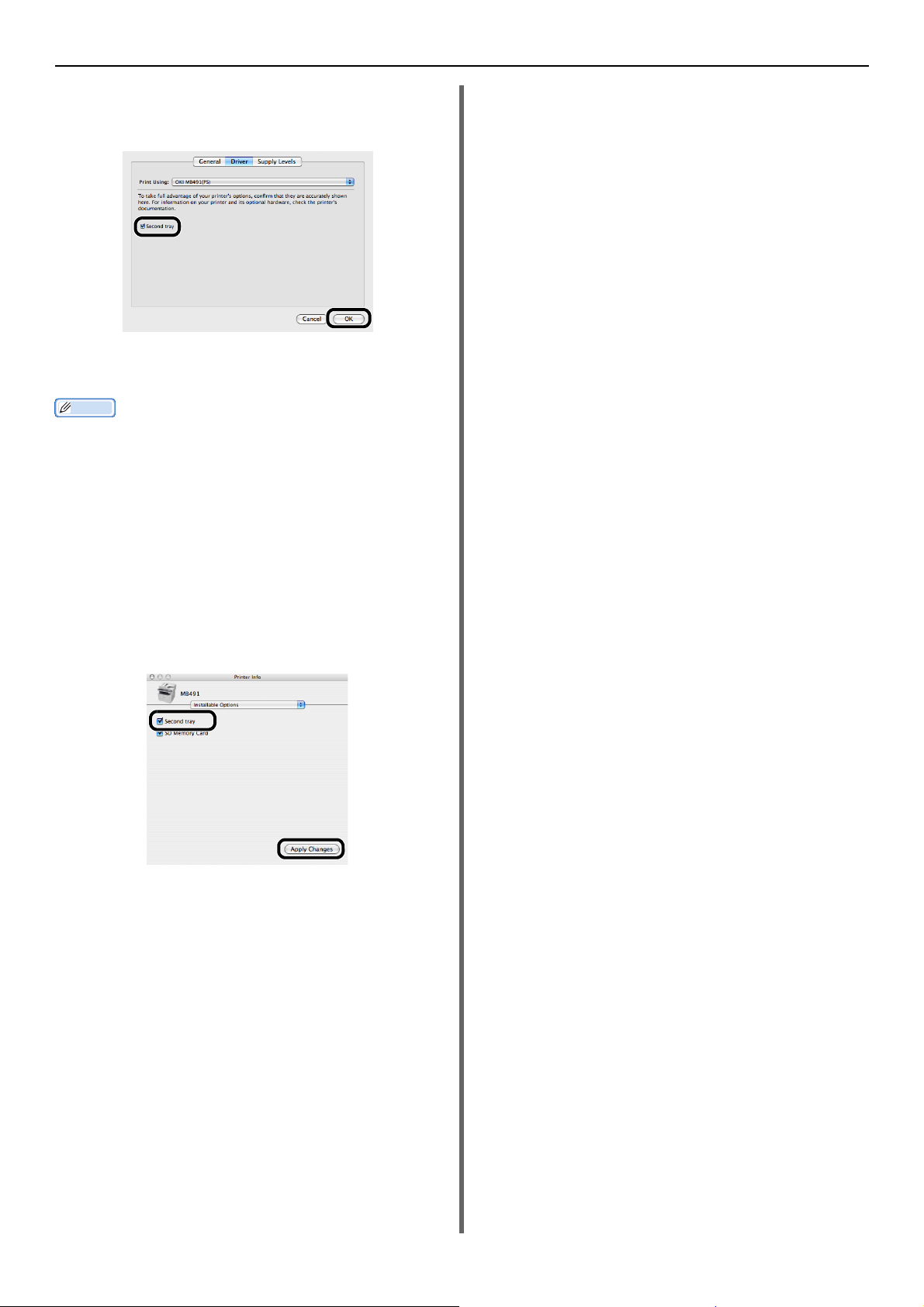
Kurulum Seçenekleri
Kısa Not
5 Eğer opsiyonel tepsi zaten monte edilmişse,
[Second Tray] üzerine tıklayın ve sonra
[TAMAM (OK)] üzerine tıklayın.
Mac OS X PCL/PS Sürücüsü için
(Mac OS X 10.4.0 ile 10.4.11 arası)
Aşağıdaki prosedür örnek olarak Mac OS X 10.4.11 kullanır. Bir
İşletme Sistemine bağlı olarak açıklama farklı olabilir.
1 [Go] üzerinden [İzlenceler] seçin ve sonra
[Printer Setup Utility] üzerine çift tıklayın.
2 Makinenizin adını seçin ve sonra [Show Info]
üzerine tıklayın.
3 [Installable Options] seçin.
4 Eğer opsiyonel tepsi zaten monte edilmişse,
[Second Tray] üzerine tıklayın ve sonra [Apply
Changes (Apply Changes)] üzerine tıklayın.
5 [Printer Info] kapatın.
-24-
Page 25
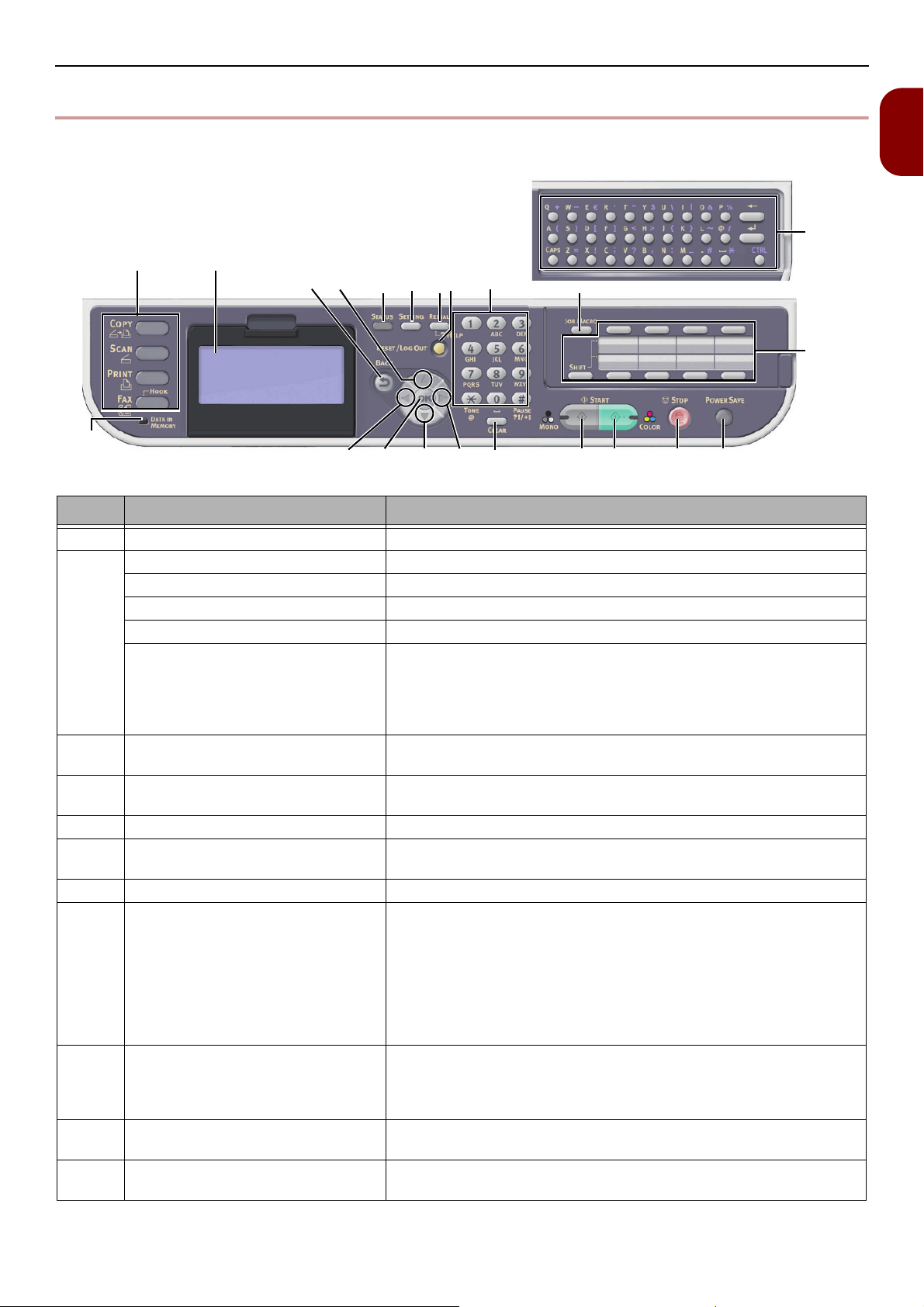
Operatör Paneli
2
19
1
22
20
1854317
12 1413
11
16
15
6789 10
21
Operatör Paneli
Bu bölüm operatör paneli üzerindeki bileşenlerin isimlerini ve fonksiyonları ile nasıl metin girileceğini açıklar.
No. İsim Fonksiyon
1 Görüntü ekranı Çalıştırma talimatlarını ve makinenin durumunu görüntüler.
2 Temel fonksiyon tuşları Fonksiyonları değiştirir. Seçilen tuş mavi renkte yanar.
<COPY (KOPYALA)> tuşu Kopyalama başlatma ekranına geçirir.
<SCAN (TARA)> tuşu Tarayıcı menü ekranına geçirir.
<PRINT (YAZDIR)> tuşuBaskı menü ekranına geçirir.
<FAX/HOOK (FAKSLA/HATTA KAL)>
tuşu
(MB451/MB451w/MB471/MB471w/
MB491/MB491+/MB491+LP/ES4191
MFP/MPS4200mb/MPS4700mb için)
3<START (MONO) (BAŞLAT (SİYAH
BEYAZ))> tuşu
4<START (COLOR) (BAŞLAT
(RENKLİ))> tuşu
5<STOP (DUR)> tuşu Geçerli işi derhal iptal eder.
6<STATUS (DURUM)> tuşu Durum menüsü ekranını görüntüler.
7<SETTING (AYARLAR)> t u şu Cihaz ayarı menüsü ekranını görüntüler.
8<REDIAL/?HELP (YENİDEN ÇEVİR/?
YARDIM)> tuşu
(MB451/MB451w/MB471/MB471w/
MB491/MB491+/MB491+LP/ES4191
MFP/MPS4200mb/MPS4700mb için)
<?HELP (? YARDIM)> tuşu
(MB441/MB461/MB461+LP/ES4161
MFP için)
9<RESET/LOG OUT (SIFIRLA/ÇIKIŞ)>
tuşu
10 On-tuşlu takım Numaralar girer.
11 <UP (YUKARI)> tuşuBir şık seçiliyken ya da karakterler girilmişken vurgulanan seçimi yukarı
Faks/internet faks menüsüne geçirir. Faks Menüsü üzerinde telefon hattını
askıya alır.
USB hafızadan siyah - beyaz kopyalama, tarama, fakslama ya da yazdırma
başlatır.
kli tarama başlatır.
Ren
Görüntülenecek bir durum şıkkı varsa yanıp söner / yanar.
Yar dım ekranını görüntüler. Kapatırken, <
ÇEVİR/? YARDIM)
OUT (SIFIRLA/ÇIKIŞ)
telefon numarasını tuşlayın.
Her fonksiyonun üst ekranında, oturumu kapatır.
Her fonksiyonun başlatma ekranında üst ekrana geri döner.
*Kopyalama fonksiyonunda üst ekran başlatma ekranı ile aynıdır.
Ayar ekranında bir ayar değerini resetler ve başlatma ekranına geri döner.
> tuluna, <
Return (Return)
> tuşuna basın. Belirli ekranlarda son kez aranan
REDIAL/?HELP (YENİDEN
> tuşuna ya da <
Alfabetik karakterler ve simgeler girer.
doğru değiştirir.
1
Kurulum
RESET/LOG
-25-
Page 26
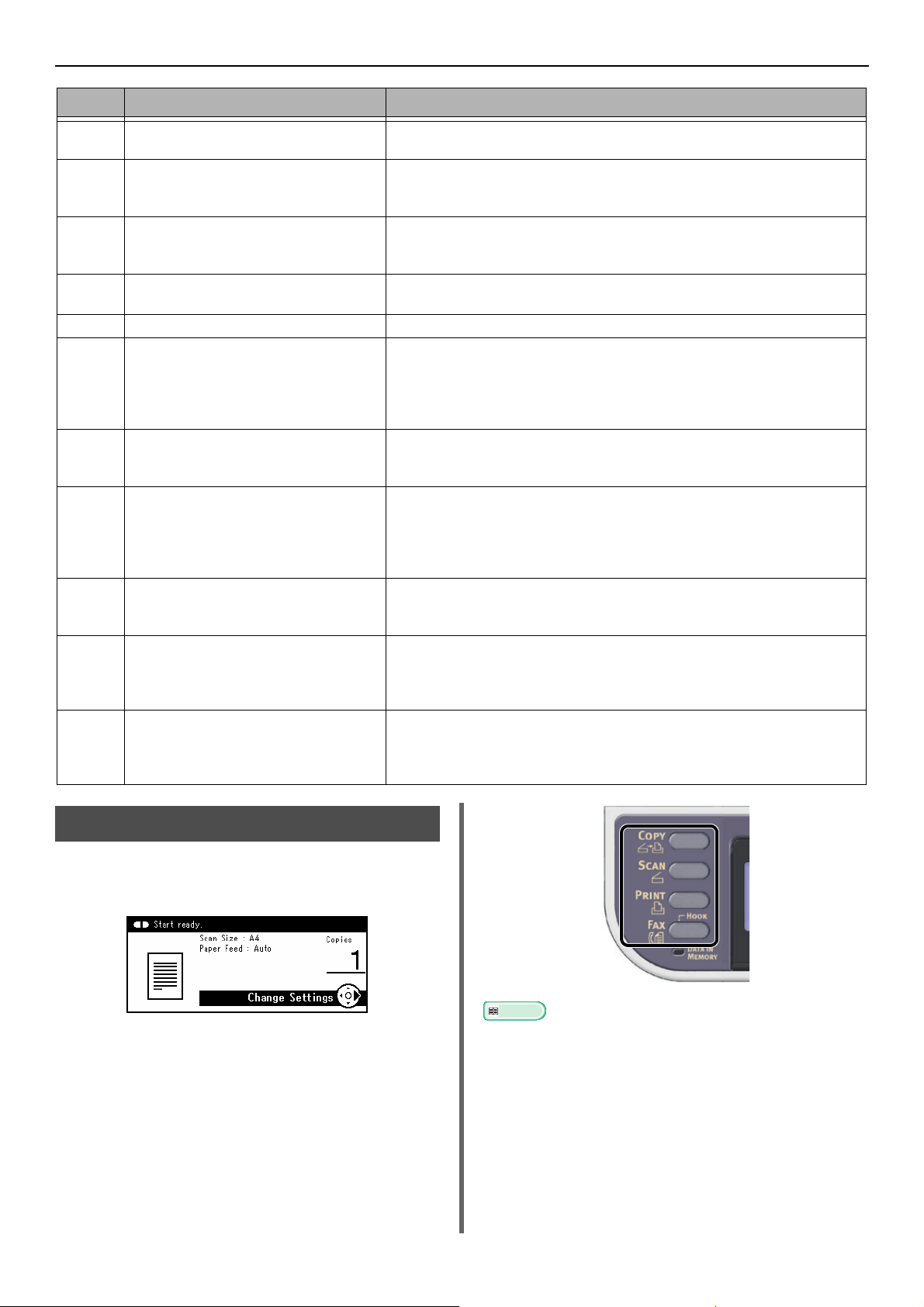
Operatör Paneli
No. İsim Fonksiyon
12 <DOWN (AŞAĞI)> tuşuBir şık seçiliyken ya da karakterler girilmişken vurgulanan seçimi aşağı doğru
değiştirir.
13 <LEFT (SOL)> tuşu Bir önceki ekrana geri döner.
Bir şık seçiliyken ya da karakterler girilmişken vurgulanan seçimi sola
doğru değiştirir.
14 <RIGHT (SAĞ)> tuşu Bir sonraki ekrana ilerler.
Bir şık seçiliyken ya da karakterler girilmişken vurgulanan seçimi sağa
doğru değiştirir.
15 <OK (TAMAM)> tuşu Vurgulanan şıkkı teyit eder.
Kontrol edilecek bir şıkkı seçer.
16 <BACK (GERİ)> tuşu Bir önceki ekrana geri döner.
u Girilenlere göre aşağıdaki işlemleri gerçekleştirir.
17 <CLEAR (TEMİZL
18 <POWER SAVE (ENERJİ TASARUFU )>
tuşu
19 <DATA IN MEMORY (HAFIZADAKİ
VERİ)> göstergesi
(MB451/MB451w/MB471/MB471w/
MB491/MB491+/MB491+LP/ES4191
MFP/MPS4200mb/MPS4700mb için)
20 Tek-dokunuşlu tuş takımı Kaydedilmiş bir e-posta adresi ya da faks numarasına erişir.
21
22 Qwerty klavye
<JOB MACRO (İŞ M
(MB471/MB471w/MB491/MB491+/
MB491+LP/ES4191 MFP/MPS4200mb/
MPS4700mb için)
(MB471/MB471w/MB491/MB491+/
MB491+LP/ES4191 MFP/MPS4200mb/
MPS4700mb için)
E)> tuş
AKROSU)> tuşu
Bir ayar değerini minimize eder.
Bir ayar değeri için sıfır girer.
Girileni siler.
Seçili bir şıkkı iptal eder.
Güç tasarruf moduna girer ya da çıkar.
Uyku modundan çıkar.
Modlardayken yeşil yanar.
Bilgi hafızadaysa yanar.
* Hafızada bilgi olsa bile uyku modu yanmaz.
Toplam 16 giriş anlamına gelen 8 tuş x 2 grup (Grupları değiştirmek için
<SHIFT> tuşuna basın)
İş Makro ekranına geçirir.
Metin girer.
Tek dokunuşlu tuş takımı altındadır.
Varsayılan Ekran
Gücü açın ve makine kullanılacak duruma geldiğinde
varsayılan mod olarak Kopyalama Başlatma ekranı
görüntülenecektir.
Temel fonksiyon tuşlarını kullanarak diğer fonksiyonlara
geçebilirsiniz.
Referans
Operatör paneli üzerindeki <SETTING (AYARLAR)> tuşuna
basarak ve [Yönetici Kurulum] > [Yönetim] > [VrsylnMod]
seçerek varsayılan ekranı değiştirebilirsiniz.
Detaylar için, İleri Kullanıcı Kılavuzuna başvurun.
-26-
Page 27
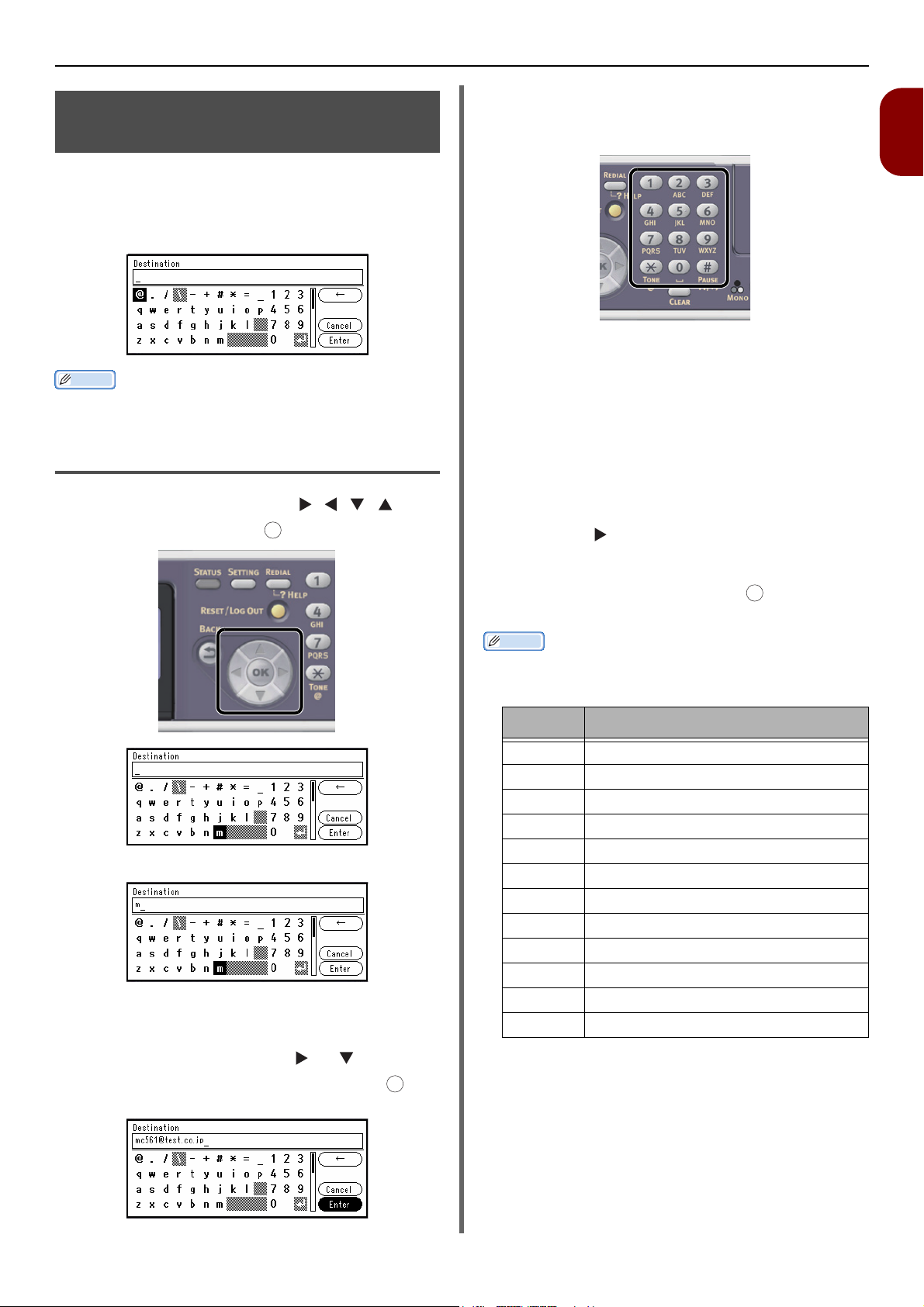
Operatör Paneli kullanılarak Metin
Kısa Not
Kısa Not
OK
Girme
Operatör Paneli
On-tuşlu Takımın Kullanımı
Giriş ekranında alfanümerik karakterler ve simgeler
girmek için on-tuşlu takımı da kullanabilirsiniz.
1
Bir şıkkı ayarlarken metin girmeniz gerektiğinde aşağıda
gösterilen giriş ekranı görünür.
Ekran klavyesi ile küçük ve büyük harfler, sayılar ve
simgeler girebilirsiniz.
Yal nızca sayı girmeniz gerektiğinde ekran klavyesi görünmeyebilir.
Bu durumda sayıları on-tuşlu takımı kullanarak girin.
Metin Girme
1 İstediğiniz harfi seçmek için , , ,
üzerine basın ve sonra üzerine basın.
OK
Kurulum
Her bir tuş üzerinde etiketlenmiş sayıları ve aynı
zamanda tuşlara arka arkaya basarak başka karakterler
de girebilirsiniz.
1 İstediğiniz karakter metin alanında görünene
kadar on-tuşlu takım üzerindeki bir tuşa basın.
2 Gerekli tüm garfler girilene kadar adım 1'i tekt-
rar edin.
Eğer devamlı aynı tuşa basarsanız, imleci hareket
ettirmek için düğmesine basabilirsiniz.
3 [Enter] seçili olup olmadığını kontrol edin ve
giriş işlemini tamamlamak için üzerine
basın.
Seçilen harf metin alanına girilir.
2 Gerekli tüm garfler girilene kadar adım 1'i tekt-
rar edin.
3 [Enter (Enter)] seçmek için ve üzerine
basın ve giriş işlemini tamamlamak için
üzerine basın.
OK
On-tuşlu takım üzerindeki tuşlara basarak aşağıdaki karakterleri
girebilirsiniz.
On-Tuş Karakterler
1 1
2 abc2ABC
3 def3DEF
4 ghi4GHI
5 jkl5JKL
6 mno6MNO
7 pqrs7PQRS
8 tuv8TUV
9 wxyz9WXYZ
0 (Boşluk) 0
* @*
# ._-(Space)+!"$%&'(),/:;<=>?[\]^#
-27-
Page 28
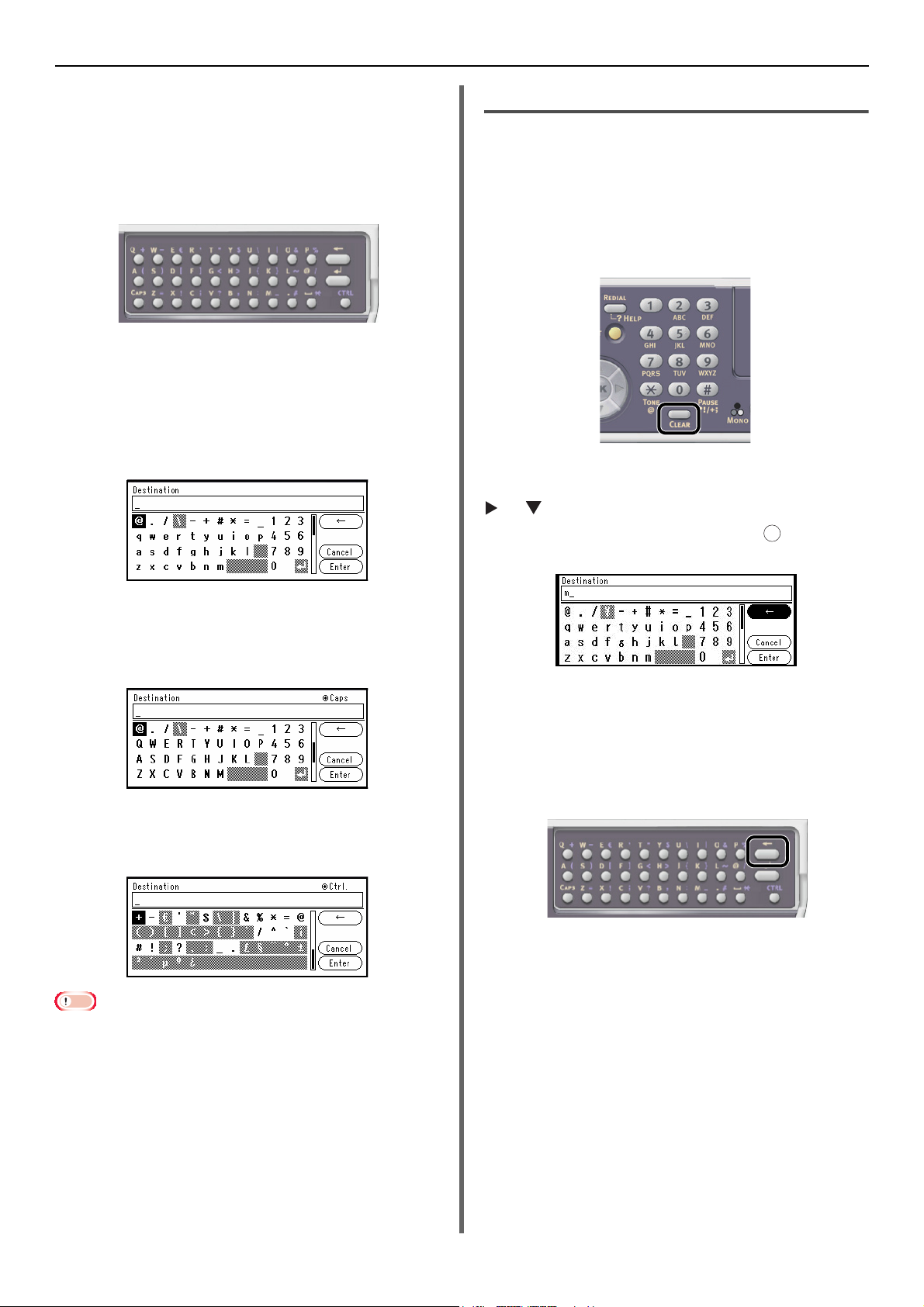
Operatör Paneli
Not
OK
QWERTY Klavyeyi kullanarak
(MB471, MB471w, MB491, MB491+,
MB491+LP, ES4191 MFP, MPS4200mb,
MPS4700mb)
Giriş ekranında alfanümerik karakterler ve simgeler
girmek için QWERTY klavyeyi de kullanabilirsiniz.
Bu klavye giriş modunu standart moda, CAPS moduna
ya da CTRL moduna değiştirebilmenizi sağlar.
Değiştirilen mod ekran klavyesi görüntüsüne yansıtılır.
Standart mod
Küçük alfabetik harfler girebilmenizi sağlar.
Aşağıdaki ekran klavyesi görüntülenir.
Girilen Metni Silme
Metin alanındaki metni aşağıdaki yollarla silebilirsiniz.
<CLEAR (TEMİZLE)> tuşuna basarak
Girilen son karakteri silmek için <CLEAR (TEMİZLE)>
tuşuna basın.
Girdiğiniz tüm karakterleri silmek için <CLEAR
(TEMİZLE)> tuşuna basın.
Ekran Klavyesi üzerinde [BS] seçilmesi
ve tuşuna ve vurgulamak için [BS] tuşuna basın
ve sonra girilen son karakteri silmek için tuşuna
basın.
CAPS modu
<CAPS (CAPS)> tuşuna basarak büyük alfabetik harfler
girebilirsiniz.
Aşağıdaki ekran klavyesi görüntülenir.
CTRL modu
<CTRL (CTRL)> tuşuna basarak simgelerr girebilirsiniz.
Aşağıdaki ekran klavyesi görüntülenir.
QWERTY klavyenin kapağı açıksa nümerik tuş takımı yalnızca sayı
girmek için kullanılabilir.
Qwerty Klavye üzerindeki Backspace
Tuşuna Basılması (MB471, MB471w,
MB491, MB491+, MB491+LP, ES4191 MFP,
MPS4200mb, MPS4700mb için)
Girilen son karakteri silmek için backspace tuşuna
basın.
-28-
Page 29
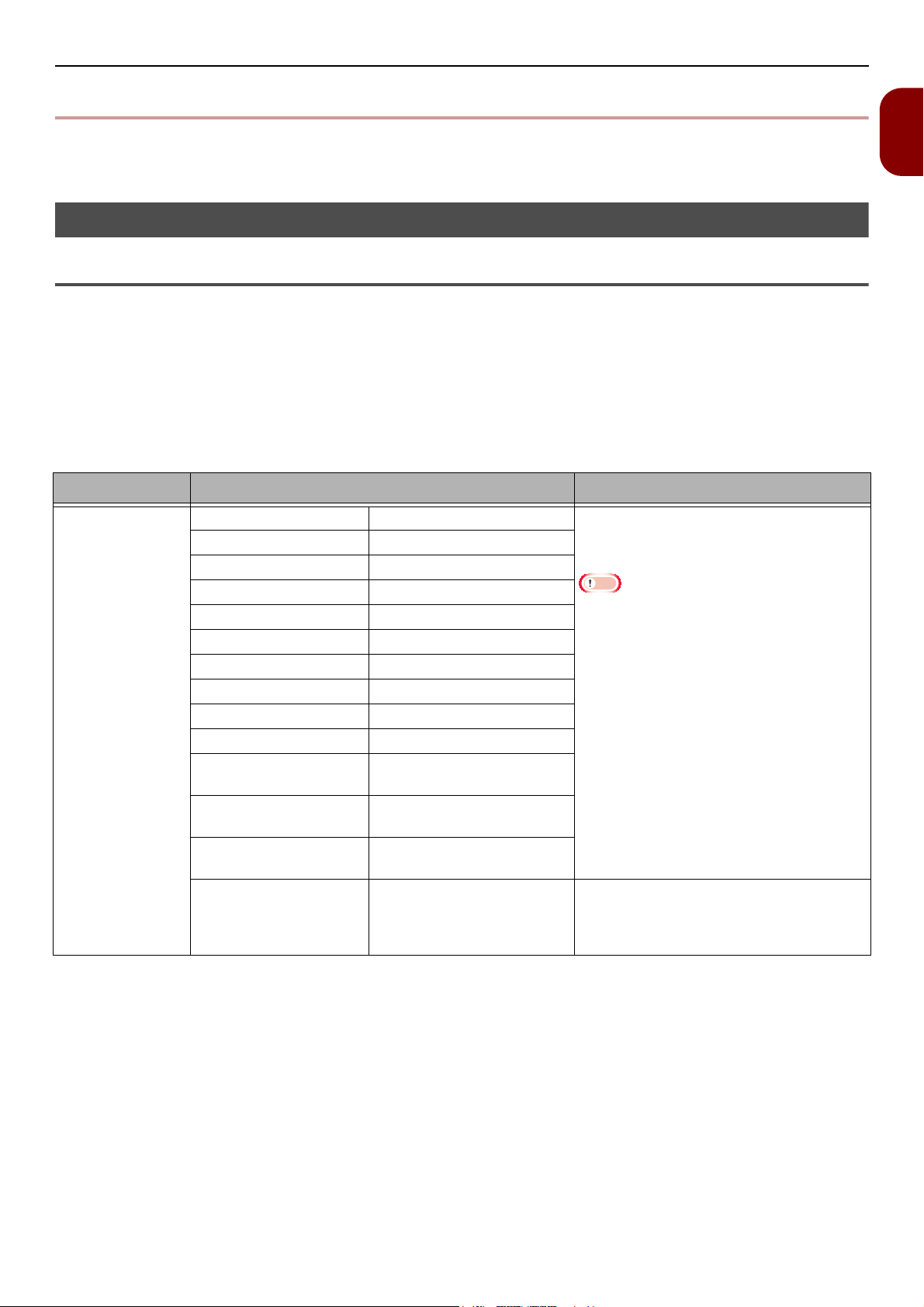
Kağıt ve Belge Yükleme
Kağıt ve Belge Yükleme
Bu bölüm kağıt ve dokümanlar için bilgileri ve bunların nasıl yükleneceğini açıklar.
Kağıt
Desteklenen Kağıt Tipleri
Yüksek baskı kalitesi elde etmek ve baskı sorunlarını önlemek için mutlaka desteklenen kağıt tiplerini kullanın. Lütfen
dijital fotoğraf baskı kağıdı kullanın.
Hiçbir sorun olmamasını sağlamak amacıyla lütfen önce baskı kalitesini ve kağıdın hareketini yeterli biçimde kontrol
edin. Makineniz aşağıdaki kağıt tiplerini destekler.
Önerilen kağıt dışında bir kağıdın kullanılması, kağıdın ön/arka kısmının nasıl yüklendiğine bağlı olarak düzensiz kağıt
çıkışıyla sonuçlanabilir. Bu durumda, tersi yönde, vs. kağıt yerleştirerek önceden kontrol yapın ve kağıdın k
önce düzgün şekilde çıktığını onaylayın.
Kağıt Tipi Kağıt Boyutu mm Kağıt Ağırlığı
Standart Kağıt A4 210 x 297
A5 148 x 210
A6 105 x 148
B5 182 x 257
Mektup Kağıdı 215,9 x 279,4
Legal (13 inç) 215,9 x 330,2
Legal (13,5 inç) 215,9 x 342,9
Legal (14 inç) 215,9 x 355,6
Executive 184,2 x 266,7
Statement 139,7 x 215,9
16K
(184 x 260 mm)
16K
(195 x 270 mm)
16K
(197 x 273 mm)
Özel *1*2*3Genişlik:
184 x 260
195 x 270
197 x 273
64~216
Uzunluk:
148~1321
60 ila 163 g/m
Çift yönlü yazdırma için, 60 ile 163 g/m
(16 ila 43lb)
Not
Eğer kağıt boyutu A6, A5 olarak ya da
148 milimetreden (A5 genişliği) daha dar bir kağıt
genişliği ile ayarlanırsa, baskı işlemi
yavaşlayacaktır.
60 ila 163 g/m
2
(16 ila 43lb)
2
(16 ila 43lb)
ullanılmadan
2
1
Kurulum
*1 Tepsi 1 100 ila 216 mm arası genişlikte ve 148 ila 355,6 mm uzunlukta kağıtlar içerebilir.
*2 Tepsi 2 148 ila 216 mm arası genişlikte ve 210 ila 355,6 mm uzunlukta kağıtlar içerebilir.
*3 ÇA Tepsi (MB451/MB451w/MB471/MB471w/MB491/MB491+/MB491+LP/ES4191 MFP/MPS4200mb/MPS4700mb)
ya da Manüel Besleyici (MB441/MB461/MB461+LP/ES4161 MFP) 86 ila 216 mm arası genişlikte ve 140 ila 1320,8
mm zunlukta kağıtlar içerebilir.
-29-
Page 30
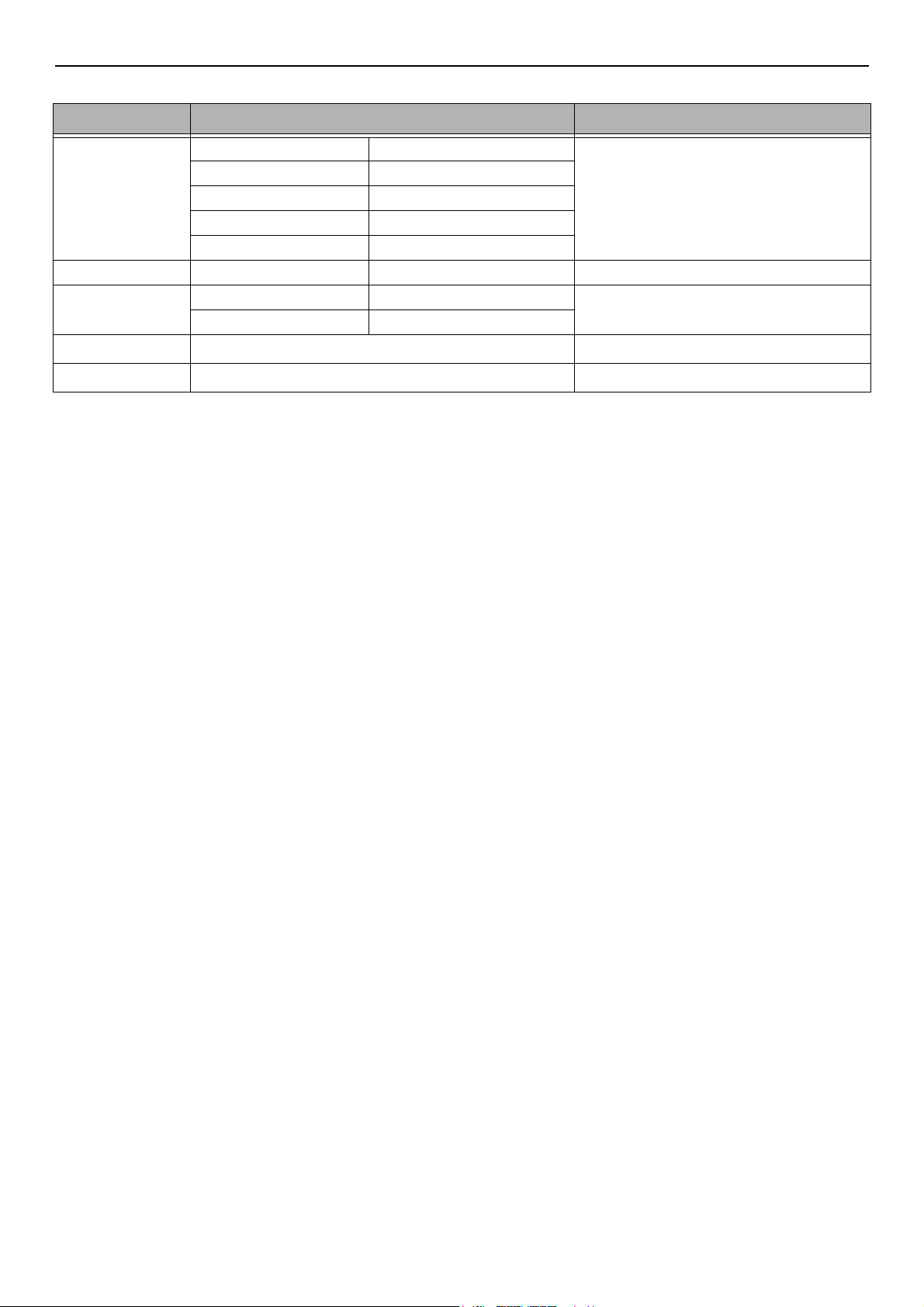
Kağıt ve Belge Yükleme
Kağıt Tipi Kağıt Boyutu mm Kağıt Ağırlığı
Zarf Monarch 98,4 x 190,5
Com-9 98,4 x 225,4
Zarflar 88 g/m
zarfların kapak bölümleri katlanmış olmalıdır
Com-10 104,8 x 241,3
DL 110 x 220
C5 162 x 229
Indeks kartı Indeks kartı 76,2 x 127,0
Etiket A4 210 x 297 0,1~0,2 mm
Mektup Kağıdı 215,9 x 279,4
Kısmi baskı kağıdı Standart kağıda tabidir
Renkli kağıt Standart kağıda tabidir
64 ila 163 g/m2 (18 ila 43 lb)
64 ila 163 g/m
2
(24lb) kağıttan olmalı ve
2
(18 ila 43 lb)
-30-
Page 31

Kağıt ve Belge Yükleme
Kağıtla ilgili öneriler
Çeşitli kağıt ağırlıkları ve boyutları da dahil olmak üzere,
Çok Amaçlı Ürününüz pek çok yazdırma medyasını
kullanabilir.
Bu bölüm, ortam seçimi hakkında öneriler sunar ve her
kağıt türünün nasıl kullanılacağını açıklar.
En iyi uygulama, fotokopi makineleri ve lazer yazıcılarda
kullanmak üzere tasarlanan standart 75~90 gr/m²
ağırlığında kağıt kullanıldığında elde edilir.
Aşırı kabartmalı veya pürüzlü dokuya sahip kağıt
kullanımı önerilmez.
Antetli kağıt kullanılabilir, ancak baskı sürecinde
kullanılan yüksek eritme sıcaklıklarına maruz kaldığında
mürekkebinin dağılmaması gerekir.
Zarflar
Zarflar bükülmüş, kıvrılmış veya deforme olmamalıdır.
Bu tür yazıcılarda kullanılan yüksek sıcaklıklı
kaynaştırıcıdan geçirildiğinde bozulmayan yapıştırıcı
içeren, kapaklı dikdörtgen şeklinde olmalıdır. Pencereli
zarfların kullanılması uygun değildir.
Etiketler
Etiketler taşıyıcı ana sayfası tamamen etiketlerde
kaplanmış fotokopi makineleri ve lazer yazıcılarda
kullanılması önerilen türde olmalıdır. Diğer etiket türleri,
yazdırma sırasında etiketlerin sıyrılarak açılması
nedeniyle yazıcıya zarar verebilir.
Kağıtların Saklanması
Kalitesini koruması için kağıtları aşağıdaki koşularda
saklayınız:
Bir dolap ya da başka kuru ve karanlık yerde
Düz bir yüzeyde
Sıcaklık: 20°C
Nem: %50 NN (nispi nem)
Aşağıdaki koşullara yerleştirmeyin:
Doğrudan yer üzerinde
Doğrudan güneş ışığı altına
Bir dış duvarın içinin yakınına
Düz olmayan bir yüzey üzerine
Statik elektrik üretilebilecek yerlere
Sıcaklığın hızla değişebileceği yerlere
Bir yazıcı, klima, ısıtıcı ya da suyolu yakınına
Not
Kağıtların ambalajını kağıtları kullanmaya hazır olana kadar
açmayın.
Kağıtları uzun süre boyunca ambalajı açık tutmayın. Bunu yapmak
kağıt işleme ve baskı kalitesi sorunlarıyla sonuçlanabilir.
1
Kurulum
-31-
Page 32

Kağıt ve Belge Yükleme
Not
Kağıt Yükleme
Makinenizde iki adet yerleşik tepsi (tepsi 1 ve ÇA tepsi) (MB441, MB461, MB461+LP ve ES4161 MFP Manuel
Besleyicidir) ve bir adet opsiyonel tepsi (tepsi 2) vardır. Opsiyonel tepsi (Tepsi2) yalnızca MB461, MB461+LP, MB471,
MB471w, MB491, MB491+, MB491+LP, ES4161 MFP, ES4191 MFP, MPS4200mb, ve MPS4700mb ile kullanılabilir.
Her bir tepsi için desteklenen kağıtları ve kapasitelerini kontrol etmek için aşağıdaki listeye başvurunuz.
Bir "*" işareti ile gösterilen kağıtlar üzerine çift yönlü yazdırma yapılamaz.
Tepsi
Tep s i 1 A4
A5*
B5
A6*
Mektup Kağıdı
Legal 13
Legal 13,5
Legal 14
Executive
Statement*
16K (184 x 260 mm)
16K (195 x 270 mm)
16K (197 x 273 mm)
Özel
Tep s i 2
(opsiyonel)
(yalnızc
MB461,
MB461+LP,
MB471,
MB471w,
MB491,
MB491+,
MB491+LP,
ES4161 MFP,
ES4191 MFP,
MPS4200mb,
MPS4700mb)
A4
A5*
B5
Mektup Kağıdı
Legal 13
Legal 13,5
Legal 14
Executive
16K (184 x 260 mm)
16K (195 x 270 mm)
16K (197 x 273 mm)
Özel
Destklenen kağıt
boyutu
Kağıt kapasitesi Kağıt ağırlığı
250 sayfa
( kağıt ağırlığı 80 g/m
olduğunda)
530 sayfa
( kağıt ağırlığı 80 g/m
olduğunda)
2
2
Hafif
60 ila 63 g/m2 (16 ila 17 lb)
Orta Hafif
2
64 ila 74 g/m
(18 ila 19 lb)
Orta
2
75 ila 87 g/m
(20 ila 23 lb)
Orta Ağır
88 ila 104 g/m
2
Ağır
105 ila 122 g/m
Hafif
60 ila 63 g/m2 (16 ila 17 lb)
Orta Hafif
2
64 ila 74 g/m
(18 ila 19 lb)
Orta
2
75 ila 87 g/m
(20 ila 23 lb)
Orta Ağır
88 ila 104 g/m
2
Ağır
105 ila 122 g/m
(24 ila 27 lb)
2
(28 ila 32 lb)
(24 ila 27 lb)
2
(28 ila 32 lb)
-32-
Page 33

Kağıt ve Belge Yükleme
Kısa Not
1
Tepsi
ÇA Tepsi
(MB451/
MB451w/
MB471/
MB471w/
MB491/
MB491+/
MB491+LP/
ES4191 MFP/
MPS4200mb/
MPS4700mb)
Manuel
Besleyici
(MB441/
MB461/
MB461+LP/
ES4161 MFP)
Destklenen kağıt
boyutu
A4
A5
B5
A6*
Mektup Kağıdı
Legal 13
Legal 13,5
Legal 14
Executive
Statement*
16K (184 x 260 mm)
16K (195 x 270 mm)
16K (197 x 273 mm)
Özel
Com-9 Zarf*
Com-10 Zarf*
Monarch Zarf*
DL Zarf*
C5 Zarf*
C6 Zarf*
Kağıt kapasitesi Kağıt ağırlığı
100 sayfa
(kağıt ağırlığı
2
80 g/m
10 zarf
1 sayfa
1 zarf
olduğunda)
Tepsi 1 ve Tepsi 2 içine Kağıt Yükleme
Aşağıdaki prosedür tepsi 1 ve tepsi 2 (opsiyonel) içine
nasıl kağıt yükleneceğini açıklar.
Hafif
60 ila 63 g/m
Orta Hafif
64 ila 74 g/m
Orta
75 ila 87 g/m
Orta Ağır
88 ila 104 g/m
Ağır
105 ila 122 g/m
Aşırı ağır
123 ila 163 g/m
2
(16 ila 17 lb)
2
(18 ila 19 lb)
2
(20 ila 23 lb)
2
(24 ila 27 lb)
2
(28 ila 32 lb)
2
(33 ila 43 lb)
2 Kağıt kılavuzunu (1) yüklenecek kağıdın enine
göre kaydırın.
1
Kurulum
Aşağıdaki prosedür örnek olarak tepsi 1'i kullanır fakat aynı şeyler
tepsi 2 için de geçerlidir.
1 Kağıt tepsisini dışarı doğru çekin.
Not
Te p s i yi dışarı çektiğinizde kağıt boyutu seçim ekranı
görüntülenir. Yüklenen kağıtları makinenize kaydedin. "Tepsi
Ayarlarının Yapılandırılması" P. 36 işlemine geçin.
3 Kağıt stoperini (2) yüklenecek kağıdın boyuna
göre kaydırın.
2
-33-
Page 34

Kağıt ve Belge Yükleme
4 Kağıtları geri ve ileri doğru esnetin ve sonra
havalandırın. Kağıt istifinin kenarlarını düz bir
yüzey üzerinde düzeltin.
5 Kağıtları baskı yüzeyi aşağı bakacak şekilde
yükleyin.
Not
Kağıtları dolum çizgisinin (3) üzerinde yüklemeyin.
ÇA Tepsi üzerine Kağıt Yükleme (MB451/
MB451w/MB471/MB471w/MB491/MB491+/
MB491+LP/ES4191 MFP/MPS4200mb/
MPS4700mb)
Aşağıdaki prosedür ÇA tepsi üzerine nasıl kağıt
yükleneceğini açıklar.
1 MP tepsisini açın.
2 Kağıt desteğini dışarı doğru çekin.
[ ▼ ▼ ▼ ]
6 Kağıt tepsisini durana kadar itin.
Yüklenen kağıtları makinenize kaydedin. "Tepsi
Ayarlarının Yapılandırılması" P. 36 işlemine geçin.
3
-34-
Page 35
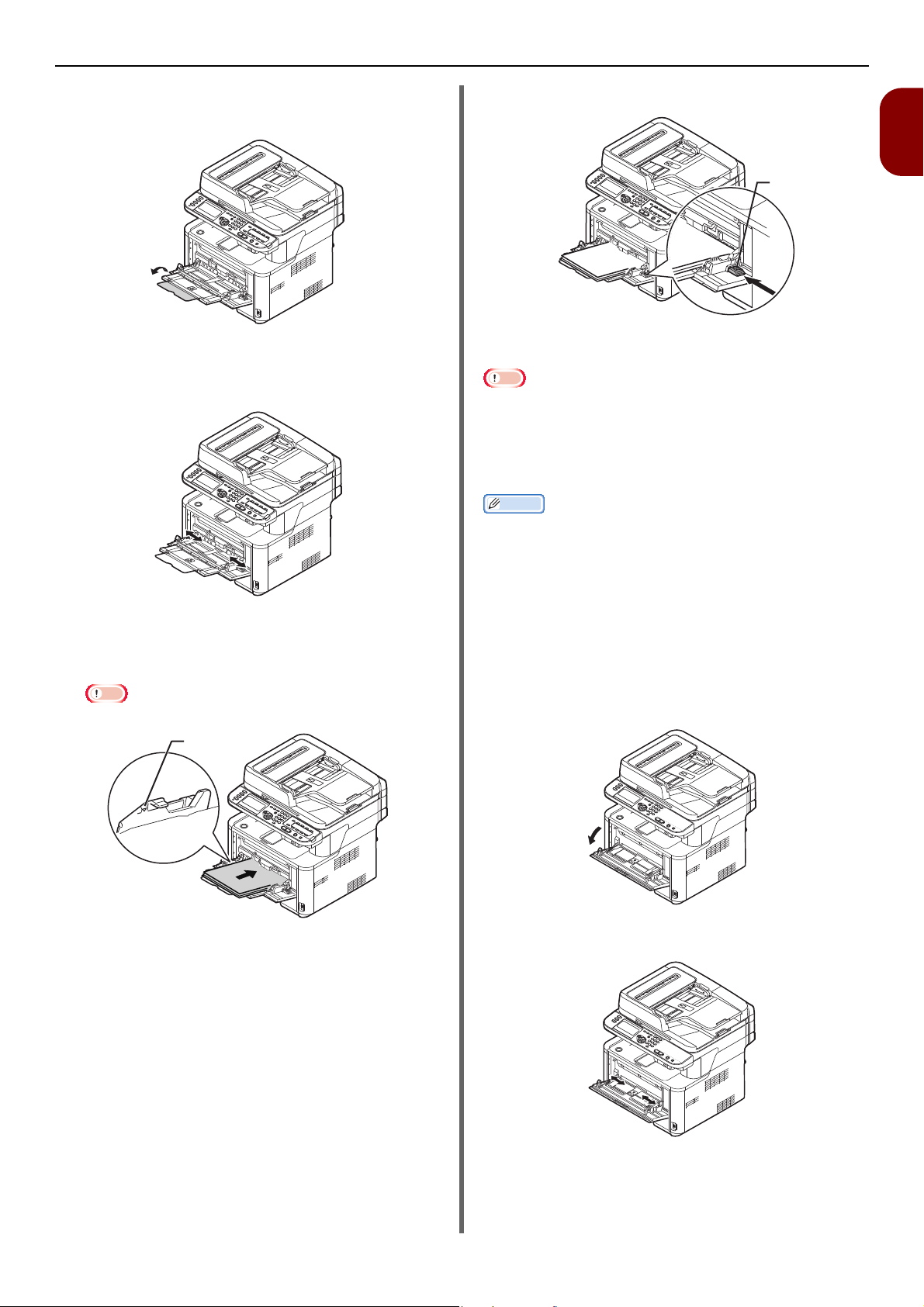
Kağıt ve Belge Yükleme
Kısa Not
1
2
3 Alt desteği dışarı doğru çekin.
4 Kağıt kılavuzunu yüklenecek kağıdın enine
göre ayarlayın.
6 Ayar düğmesine (2) basın.
1
Kurulum
Yüklenen kağıtları makinenize kaydedin. "Tepsi
Ayarlarının Yapılandırılması" işlemine geçin.
Not
Aynı anda farklı boyutlarda, tiplerde ya da ağırlıklarda kağıtlar
yüklemeyin.
Kağıt eklerken ÇA tepsi üzerindeki kağıtları çıkartın ve her iki kağıt
istifinin kenarlarını düzeltin, sonra bunları tekrar yükleyin.
Baskı için kağıt dışında hiçbir şey koymayın.
ÇA tepsi üzerine zarf yüklerken aşağıda belirtilen yöne doğru
yüzleri yukarı bakacak şekilde yükleyin.
- Zarflarınız (Monarch, Com-9, Com-10, DL ve C5) kapakları katlı
halde yüklenir ve kapaklar besleme yönünün sağ tarafına denk
gelmelidir.
5 Kenarı kağıt besleme girişine değene kadar
kağıtları baskı yüzeyi yukarı bakacak şekilde
sokun.
Not
Kağıtları dolum çizgisinin (1) üzerinde yüklemeyin.
Manuel Besleyiciye (MB441/MB461/
MB461+LP/ES4161 MFP) Kağıt Yükleme
Aşağıdaki prosedür Manuel Besleyici üzerine nasıl kağıt
yükleneceğini açıklar.
1 Manuel Besleyiciyi açın.
2 Kağıt kılavuzunu yüklenecek kağıdın enine
göre ayarlayın.
-35-
Page 36

Kağıt ve Belge Yükleme
Not
Referans
Not
OK
OK
OK
OK
OK
3 Bir kağıt yükleyin.
Her seferinde Manuel Besleyiciye sadece bir sayfa konulabilir.
Makine uyku veya güç tasarrufu modundayken kağıt yüklemeyecektir.
Manuel besleyiciyi kullanırken makine bu modlardan herhangi birindeyse,
operatör panelinde <
Böylece makine bekleme moduna alınır. Bunun ardından kağıt yükleyin.
POWER SAVE
(ENERJİ TAS ARU FU) > tuşuna basın.
Tepsi Ayarlarının Yapılandırılması
Tepsi 1, tepsi 2 (opsiyonel) ya da ÇA tepsi içine kağıtları
yükledikten sonra yüklenen kağıtları makinenize
kaydetmeniz gereklidir.
Tepsi 1/Tepsi 2 ile: Tepsiyi dışarı çektiğinizde kağıt
boyutu seçim ekranı otomatik olarak görüntülenir.Lütfen
Bölüm 4'teki ayarları kullanın.
MP Tepsisi ile: Lütfen Bölüm 1'deki ayarları kullanın.
1 Operatör paneli üzerindeki <SETTING
(AYARLAR)> tuşuna basın.
2 [Kağıt Ayarı (Paper Setup)]’i seçmek için ’e
ve daha sonra ’e basın.
OK
3 İçine kağıt yüklediğiniz kağıt tepsisini seçmek
için üzerine basın ve sonra ’e basın.
4 [Kağıt Boyutu] seçin ve üzerine basın.
5 Yüklenen kağıdın boyutunu seçmek için
üzerine basın ve sonra üzerine basın.
OK
10 Üst ekran görüntülenene dek ’e basın.
Özel Boyutların Kaydedilmesi
Özel boyutta kağıt yüklemek için baskı öncesinde
kağıdın enini ve boyunu kaydetmeniz gereklidir.
Ayarlayabileceğiniz boyut aralığı kağıt tepsisine göre
değişir.
Tepsi Kullanılabilir boyut aralığı
Tepsi 1 Genişlik:
100 ila 216 mm
Uzunluk:
148 ila 355,6 mm
Tepsi 2
(opsiyonel)
(yalnızc
MB461,
MB461+LP,
MB471,
MB471w,
MB491,
MB491+,
MB491+LP,
ES4161 MFP,
ES4191 MFP,
MPS4200mb,
MPS4700mb)
ÇA tepsi
(MB451/
MB451w/
MB471/
MB471w/
MB491/
MB491+/
MB491+LP/
ES4191 MFP/
MPS4200mb/
MPS4700mb)
Manuel
Besleyici
(MB441/
MB461/
MB461+LP/
ES4161 MFP)
Genişlik:
148 ila 216 mm
Uzunluk:
210 ila 355,6 mm
Genişlik:
86 ila 216 mm
Uzunluk:
140 ila 1320,8 mm
Eğer [Kağıt Boyutu] için [ÖZEL] seçiliyse özel boyutu
kaydetmeniz gereklidir. Özel boyutu nasıl kaydedeceğinize
ilişkin bakınız "Özel Boyutların Kaydedilmesi" P. 36.
6 düğmesine basarak [Medya Tipi] öğesini
seçin, sonra düğmesine basın.
OK
7 Yüklenen ortam tipini seçmek için üzerine
basın ve sonra üzerine basın.
8 düğmesine basarak [Medya Ağırlığı]
öğesini seçin, sonra düğmesine basın.
9 Yüklenen kağıdın ağırlığını seçmek için
OK
üzerine basın ve sonra üzerine basın.
Tepsi 1 vetepsi 2 için, [ÖZEL] ayarını yalnızca [Kağıt Boyutu]
[ÖZEL] olarak ayarlandıysa yapılandırabilirsiniz.
Çift yönlü yazdırma için kullanılabilir boyut aralığı tepsi 2 için olanla
aynıdır.
1 Operatör paneli üzerindeki <SETTING
(AYARLAR)> tuşuna basın.
2 [Kağıt Ayarı (Paper Setup)] seçmek için
üzerine basın ve sonra üzerine basın.
-36-
Page 37

Kağıt ve Belge Yükleme
Not
Not
OK
OK
OK
3 İçine kağıt yüklediğiniz kağıt tepsisini seçmek
için üzerine basın ve sonra üzerine
basın.
4 [ÖZEL (Custom)]’i seçmek için ’e ve daha
sonra ’e basın.
5 on-tuşlu takımı kullanarak istediğiniz değeri
girin ve sonra üzerine basın.
Bir sonraki kutuya hareket etmek için ya da üzerine
basın.
6 Üst ekran görüntülenene dek ’e basın.
Kağıt Çıkışı
Makineniz yüzü aşağı dönük ya da yüzü yukarı dönük
istifleyiciye çıkış yapar. Her bir istifleyiciye çıkan kağıt
tipleri aşağıdaki gibidir.
Yüzü Aşağı Dönük İstifleyicinin
Kullanılması
Kağıtları baskı yüzeyi aşağı bakacak şekilde teslim eder.
Not
Makinenin arka tarafındaki yüzü yukarı dönük istifleyicinin kapalı
olup olmadığını kontrol edin. Eğer yüzü yukarı dönük istifleyici
açıksa kağıtlar daima yüzü yukarı dönük istifleyiciye çıkarlar.
1
Kurulum
Çıkış
İstifleyici
Yüzü aşağı
dönük
Desteklenen
Kağıt Tipi
Standart
Geri
dönüşüm
kağıdı
Kağıt çıkış kapasitesi
150 sayfa (kağıt ağırlığı
80 g/m
2
altındaysa)
Çift yönlü yazdırma gerçekleştirirken kağıtlar yüzü aşağı
dönük istifleyiciye çıkarlar.
Yüzü yukarı dönük istifleyiciyi açmayın ya da kapatmayın, aksi
taktirde bir kağıt sıkışması oluşabilir.
Yüzü Yukarı Dönük İstifleyicinin
Kullanılması
Kağıtları baskı yüzeyi yukarı bakacak şekilde teslim
eder.
Yüzü Yukarı Dönük İstifleyici çift yönlü yazdırma işleminde
kullanılmaz.
1 Makinenin arka tarafındaki yüzü yukarı dönük
istifleyiciyi çekin ve kendinize doğru açın.
2 Yüzü yukarı dönük istifleyiciyi açın.
-37-
Page 38

Kağıt ve Belge Yükleme
Kısa Not
2 mm
2 mm
2 mm
2 mm
Dokümanlar
Kopyalamak, taramak ya da fakslamak amacıyla belge
yüklemek için otomatik belge besleyiciyi (ODB) ya da
belge camını kullanabilirsiniz.
Belge Şartları
Aşağıdaki belgeleri ODB üzerine yükleyemezsiniz.
Yerine belge camını kullanın:
Yırtılmış ya da delinmiş kağıtlar
KIvrılmış ya da yuvarlanmış kağıtlar
Islak kağıtlar
Statik kağıtlar
Karbon sırtlı kağıtlar
Kumaşlar, metalik yapraklar ya da Şeffaf filmler
Raptiyeli, ataşlı, kurdeleli ya da bantlı kağıtlar
Yap ıştırılmış kağıtlar, tutkallı kağıtlar
Kuşe kağıtlar
Özel kaplamalı kağıtlar
Belge camının zarar görmemesi için aşağıdakileri
aklınızda tutun:
Kalın bir belgeyi kopyalarken bir belgeyi sertçe camın
üzerine koymayın.
Sert belgeleri nazikçe yerleştirin.
Keskin çıkıntıları olan belgeleri yüklemeyin.
Belgelerin Yüklenmesi
Tarayıcı
tipi
ADF A4
Belge camı A4
Not
Yap ışkan, mürekkep ya da daksil kullanılan belgeler için bunların
tamamiyle kuruduklarını kontrol ettikten sonra yerleştirin.
Bir "*" işareti ile gösterilen kağıtlar üzerine çift yönlü tarama
yapılamaz.
"**" yalnızca MB461+LP/MB491+LP/MPS4700mb desteklenir.
Taranabilir
boyut
A5
B5
A6*
Mektup
Kağıdı
Legal 13
Legal 13,5
Legal 14
Executive
A5
B5
A6
Mektup
Kağıdı
Executive
Legal 13**
Legal 13,5 **
Legal 14 **
Kağıt
kapasitesi
50 sayfa
(80 g/m
-20 mm
Kağıt ağırlığı
60 ila 105 g/m2
2
)
(16 ila 28 lb)
Taranabilir Alan
Aşağıda gösterilen gölgeli alan üzerindeki metin ya da
resimler taranmaz.
Yukarıdaki çizimde yer alan ok otomatik belge besleyiciye besleme
yönünü ya da belge belgesi üzerindeki tarama başlangıç tarafını
gösterir.
Belgelerin ODB üzerine Yüklenmesi
1 Belgelerinizi ODB üzerine yüzleri yukarı
bakacak şekilde yükleyin.
Eğer belgeleriniz dikeyse belgelerin üst kenarı öne
gelecek şekilde yükleyin.
Eğer belgeleriniz yataysa belgelerin sol kenarı öne
gelecek şekilde yükleyin.
-38-
Page 39

2 Belge kılavuzlarını belgelerinizin enine göre
Referans
Not
ayarlayın.
Belgelerin Belge Camı üzerine
Yüklenmesi
1 Belge camı kapağını kaldırın ve açın.
2 Belge camı üzerine bir dokümanı yüzü aşağı
bakacak şekilde yerleştirin.
Eğer dokümanınız dikeyse, üst kenarını camın sol üst
köşesine hizalayın.
Kağıt ve Belge Yükleme
Belge camı ile kopya alırken, belge camına aşırı yük uygulamayın.
1
Kurulum
Eğer dokümanınız yataysa, sağ kenarını camın sol üst
köşesine hizalayın.
3 Belge cam kapağını nazikçe kapayın.
İstediğiniz çıktıyı elde etmek için dokümanınızın yönüne göre
[Document Direction] ayarı. Fabrika ayarı [Portrait]'dır. Bakınız
"Belgenin Görüntü Yönlendirmesinin Değiştirilmesi (Yön)" P. 82.
-39-
Page 40

Faks Çekme için Temel Ayarlar (yalnızca MB451, MB451w, MB471, MB471w, MB491, MB491+, MB491+LP, ES4191 MFP, MPS4200mb, MPS4700mb için)
Not
OK
OKOKOK
OK
OK
Faks Çekme için Temel Ayarlar (yalnızca MB451, MB451w,
MB471, MB471w, MB491, MB491+, MB491+LP, ES4191 MFP,
MPS4200mb, MPS4700mb için)
Bu bölüm faks çekme için temel ayarları açıklar. Faks çekmeden önce mutlaka aşağıdaki ayarları yapın.
- Eğer yanlış bir değer girdiyseniz, <CLEAR
Ülke Kodu için ayarı
Lütfen uygun ülke kodunu değiştirin.
Eğer [Country Code] yanlış bir değere ayarlanmışsa, faks
iletiminin ve alımının yanlış çalışma ihtimali vardır.
Hat bağlantısı doğru olsa bile, faks iletimi ve alımı başarısız olduğunda
Country Code
önce [
1 Gücü açmak için güç düğmesini yaklşık bir
saniye boyunca basılı tutun.
2 Operatör paneli üzerindeki <SETTING
(AYARLAR)> tuşuna basın.
] ayarını sağlayın.
(TEMİZLE)> tuşuna basın ve sonra doğru
değeri girin.
b Gerekli tüm garfler girilene kadar adım a'yı
tekrar edin.
c [Enter] seçmek için ve üzerine basın ve
sonra üzerine basın.
OK
3 [Yönetici Kurulum (Admin Setup)] seçmek
için üzerine basın ve sonra üzerine
basın.
4 Yönetici şifresini girin.
Varsayılan parola "aaaaaa"’dir.
a İstediğiniz harfi seçmek için , , ,
üzerine basın ve sonra üzerine basın.
- Seçilen harf metin alanına "*" olarak girilir.
OK
5 [Faks Kurulum] seçmek için üzerine basın
ve sonra üzerine basın.
6 [Faks ayarları] seçmek için üzerine basın
ve sonra üzerine basın.
7 [Country Code] seçmek için üzerine basın
ve sonra üzerine basın.
8 veya düğmesine basarak ülkenizin adını
seçin, ardından da düğmesine basın.
Ülkenizin adı görüntülenmiyorsa, aşağıdaki
değeri seçin.
- Eğer ülkeniz Çek Cumhuriyeti ya da Slovakya ise,
[Çek/Slovakya] seçin.
- Eğer ülkeniz Kanada ise [U.S.A] seçin.
- Eğer ülkenizin bulunduğu bölge Latin Amerika ise,
[Latin America] seçin.
- Eğer ülkenizin bulunduğu bölge Avrupa ya da Orta
Doğu ise, [International] seçin.
Ayarlanabilir Ülke Kodu:
U.S.A. International İngiltere Ireland Norveç İsveç
Finland Danimarka Germany Hungary Çek/Slovakya
Poland İsviçre Austria Belçika Holanda France
Portekiz İspanya İtalya Yunanistan Australia New
Zealand Singapore Hong Kong Latin America
Meksika China Rusya Taiwan Japan Kore Tayland
Malaysia Jordan Argentina Brezilya Güney Afrika
Belarus Moldavya Turkey Ukraine
9 Eğer görüntüleme ekranında teyit mesajı
görünürse üzerine basın.
Makine otomatik olarak yeniden başlar ve
varsayılan ekran birkaç dakika sonra
görüntülenir.
-40-
Page 41

Faks Çekme için Temel Ayarlar (yalnızca MB451, MB451w, MB471, MB471w, MB491, MB491+, MB491+LP, ES4191 MFP, MPS4200mb, MPS4700mb için)
Kısa Not
Not
Kısa Not
Not
LINE bağlantısı
Şebeke Hattı
(Analog)
Telefon kablosu
LINE bağlantısı
Telefon kablosu
Şebeke Hattı
(Analog)
Telfon konektör
kapağı
TEL bağlantısı
10 Gücü kapatmak için güç düğmesini yaklaşık bir
saniye boyunca basılı tutun.
Eğer Ülke Kodu değiştirilirse, [PBX Hat] ile [MF(Ton)/DP(Darbe)]
değerleri her bir Ülke Kodu için varsayılan değerlere değiştirilir.
Bir Telefon Hattının Bağlanması
Ortamınıza bağlı olarak bir telefon hattının bağlanma
yöntemi farklı olabilir. Aşağıdaki şekillere göre
ortamınıza uygun hattı bağlayın.
Telefon hattını makineye bağlarken makineyi kapatın.
Doğrudan ISDN hattına bağlayamazsınız. Bu hatta bağlamak için
terminal adaptörünü (TA) kullanın ve makinenin LINE bağlantısına
bağlayın.
Bu noktada USB kablosu ya da LAN kablosu ile bağlamayın.
Makinenizin ortamına bağlı olarak, alım modunu kontrol ederek,
bakınız "Sinyal Modunu belirtmek" P. 45.
Numara çevirme ayarlarını kontrol etmek için, bakınız "Her bir
numara çevirme tipi için ayarlar" P. 43.
Şebeke hattına bağlama
(Faks ve Telefon için Bağlama)
1 [Telefon kablosunun] bir ucunu makinenizin
[LINE bağlantısına] ve diğer ucunu da bir
[Şebeke Hattına (Analog)] takın.
2
[
Telefon konektör kapağını
] çıkarın
.
1
Kurulum
şebeke hattına bağlama
(Yalnızca Faks için Bağlama)
1 [Telefon kablosunun] bir ucunu makinenizin
[LINE bağlantısına] ve diğer ucunu da bir
[Şebeke Hattına (Analog)] takın.
Telefon kablosunu başarılı bir şekilde [
TEL bağlantısına
Asla [
] bağlamayın.
LINE bağlantısına
] bağlayın.
3 Harici telefon kablosunu makinenizin [
bağlantısına
Makineye bağlanan telefona harici telefon denir.
] takın.
TEL
Not
Makineye bağlanabilecek telefon numarası yalnızca bir tanedir.
Makineye bağlanan telefonu paralel bağlamayın. Eğer makineye
bağlanan telefonu paralel bağlarsanız aşağıdaki sorun oluşur ve
makine düzgün çalışmaz.
-41-
Page 42
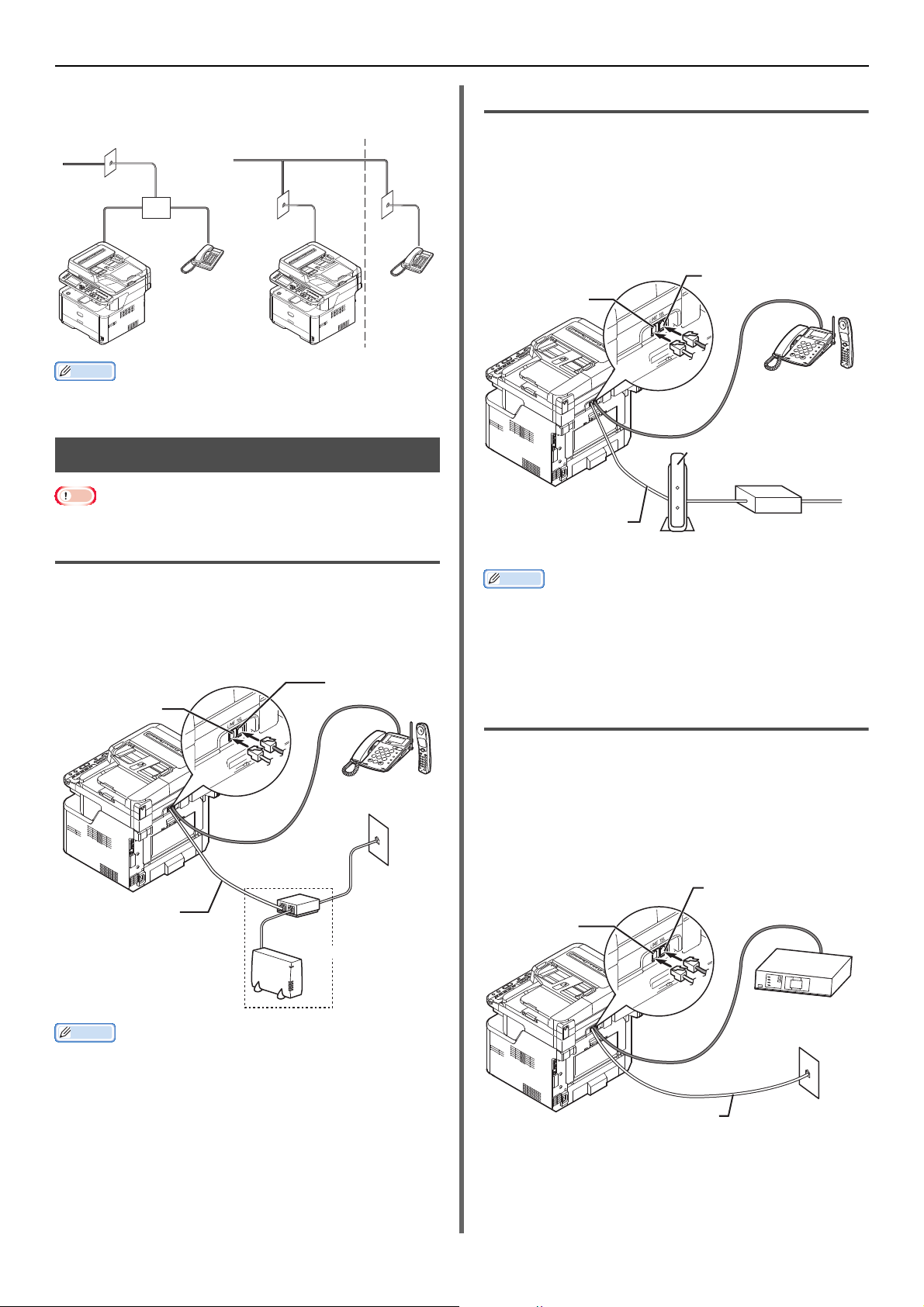
Faks Çekme için Temel Ayarlar (yalnızca MB451, MB451w, MB471, MB471w, MB491, MB491+, MB491+LP, ES4191 MFP, MPS4200mb, MPS4700mb için)
Kısa Not
Not
Kısa Not
Kısa Not
Şebeke Hattı (Analog) Şebeke Hattı (Analog)
TEL bağlantısı
LINE bağlantısı
Telefon kablosu
Şebeke Hattı
(Analog)
Bölücü
ADSL modem
TEL bağlantısı
Optik IP telefonu Eş telefonu
Optik Ağ
Ünite (ONU)
*Telefon kablosu jakına
sokun.
Telefon kablosu
Optik kablo
LAN
kablosu
LINE bağlantısı
TEL bağlantısı
CS tuner ya da dijital
televizyon
LINE bağlantısı
Telefon kablosu
Şebeke Hattı
(Analog)
- Faks gönderdiğiniz ya da aldığınız zaman, telefonu kaldırdığınızda
faks resmi bozulabilir ya da iletişim hatası oluşabilir.
- Faks transfer fonksiyonu harici telefondan çalıştırılamaz.
Doğrudan ara bağlantı durumunda başka yapı gereklidir. Lütfen
kullandığınız telefon şirketi ile temas kurun.
Diğer durumlar
Telefon hattını makineye bağlarken makineyi kapatın.
IP telefona bağlama
IP telefona bağlı [Telefon kablosunu] makinenizin
[LINE bağlantısına] takın.
Telefon konektör kapağını çıkarın.
Harici telefon kablosunu makinenizin [TEL
bağlantısına] takın.
birinci kat ikinci kat
ADSL ortamına bağlanma
ADSL modeme bağlı [Telefon kablosunu] makinenizin
[LINE bağlantısına] takın.
Telefon konektör kapağını çıkarın.
Harici telefon kablosunu makinenizin [TEL
bağlantısına] takın.
Numara çevrilemiyorsa, numara çevirme tonu tespitini kontrol
etmek için bakınız "Yönetici Kurulum - Kullanıcı Kurulum" P.101
Gelişmiş.
Eğer çok iyi bir şekilde faks gönderemiyor ve alamıyorsanız,
[Süper G3] kapalı konuma getirin. Detaylar için bakınız "Süper G3
için ayarlar" P. 45.
Numara çevrilemiyorsa, numara çevirme tonu tespitini kontrol
etmek için bakınız "Yönetici Kurulum - Kullanıcı Kurulum" P.103
Gelişmiş.
Eğer çok iyi bir şekilde faks gönderemiyor ve alamıyorsanız,
[Super G3] kapalı konuma getirin. Detaylar için bakınız "Süper G3
için ayarlar" P. 45.
CS tuner ya da Dijital televizyona bağlama
[Şebeke Hattına (Analog)] bağlı [Telefon
kablosunu] makinenizin [LINE bağlantısına] takın.
Telefon konektör kapağını çıkarın.
CS tuner ya da dijital televizyona bağlı telefon
kablosunu makinenizin [TEL bağlantısına] takın.
-42-
Page 43

Faks Çekme için Temel Ayarlar (yalnızca MB451, MB451w, MB471, MB471w, MB491, MB491+, MB491+LP, ES4191 MFP, MPS4200mb, MPS4700mb için)
Kısa Not
TEL bağlantısı
LINE bağlantısı
PBX vb dahil
kontrol cihazı
Şebeke
Hattı (Analog)
Telefon kablosu
Şebeke Hattı
(Analog)
PBX vb dahil
kontrol cihazı
LINE bağlantısı
Telefon kablosunu
OK
OK
OK
PBX, ev telefonu ya da iş telefonu Bağlama
[Şebeke Hattına (Analog)] bağlı [Telefon kablosunu]
makinenizin [LINE bağlantısına] takın.
Telefon konektör kapağını çıkarın.
PBX vb dahil bir kontrol cihazına bağlı telefon kablosunu
makinenizin [TEL bağlantısına] takın.
- Ev Telefonu Genel olarak, birçok telefon bir ya da iki telefon hattıyla
bağlanır ve dahili iletişim ve kapı telefonu yapılabilir. Bunlar
ev kullanımı için basit anahtarlama aletleridir.
- İş Telefonu Genel olarak ikiden fazla telefon hattı barındırabilirler ve
bu telefon hatları çok sayıda telefon ile paylaştırılabilirler
ve dahili iletişim kurulabilir. Bunlar basit anahtarlama
aletleridir.
Bir dahili telefon olarak bağlama
PBX vb dahil bir kontrol cihazına bağlı [Telefo n
kablosunu] makinenizin [LINE bağlantısına] takın.
[PBX Hat] [ON] olarak ayarlayın. Detaylar için bakınız "PBX
Bağlama" P. 45.
Her bir numara çevirme tipi için ayarlar
Fabrika varsayılan ayarı olarak, [MF(Ton)/DP(Darbe)],
[Ton] olarak ayarlanmıştır.
Basma düğmeli telefonlarda, eğer bir "Bip, bup, bip" sesi
duyarsanız, [MF(Ton)/DP(Darbe)]'yı [Ton] olarak bırakın.
Basma düğmeli telefonlarda, eğer bir "Bip, bup, bip" sesi
duymazsanız, ya da çevirmeli tip telefon kullanıyorsanız,
[MF(Ton)/DP(Darbe)]'yı [Darbeli] olarak ayarlayın.
1
Kurulum
Ayarların Yapılması
1
Operatör paneli üzerindeki <SETTING
(AYARLAR)> tuşuna basın.
2 [Yönetici Kurulum] seçmek için üzerine
basın ve sonra üzerine basın.
OK
3 Yönetici şifresini girin.
Fabrika varsayılan şifresi "aaaaaa"dir.
4 [Enter] seçin ve üzerine basın.
5 [Kullanıcı Kurulum] seçmek için üzerine
basın ve sonra üzerine basın.
OK
6 üzerine basın, [MF(Ton)/DP(Darbe)] seçin
ve sonra üzerine basın.
7 üzerine basın, Numara Çevirme Tipini seçin
ve sonra üzerine basın.
8 Üst ekran görüntülenene dek ’e basın.
-43-
Page 44

Faks Çekme için Temel Ayarlar (yalnızca MB451, MB451w, MB471, MB471w, MB491, MB491+, MB491+LP, ES4191 MFP, MPS4200mb, MPS4700mb için)
Referans
OK
OK
OK
OK
OK
OK
OK
OK
Tarih / Zaman Ayarı
Bölgenize ait Tarih / Zaman ayarı.
Web sayfasını kullanarak tarih ve saati otomatik olarak
ayarlayabilirsiniz. Ayrıntılar için, İleri Seviye Kullanıcı El Kitabına
bakın.
1 Operatör paneli üzerindeki <SETTING
(AYARLAR)> tuşuna basın.
2 üzerine basın, [Kolay Kurulum (Easy
Setup)] seçin ve sonra üzerine basın.
3 Yönetici şifresini girin.
Fabrika varsayılan şifresi "aaaaaa"dir.
4 [Enter] seçin ve üzerine basın.
5 [Tarih/Saat Ayarı (Date/Time Setting)] seçmek
için üzerine basın ve sonra
OK
üzerine basın.
Gönderici Bilgilerinin Belirtilmesi
Makineniz için faks numarasını ve gönderici adını
belirtin.
1 Operatör paneli üzerindeki <SETTING
(AYARLAR)> tuşuna basın.
2 [Kolay Kurulum (Easy Setup)] seçmek için
üzerine basın ve sonra üzerine basın.
3 Yönetici şifresini girin.
Fabrika varsayılan şifresi "aaaaaa"dir.
4 [Enter] seçin ve üzerine basın.
5 [Faks ayarları (Fax Setting)] seçmek için
üzerine basın ve sonra üzerine basın.
6 Uygun saat dilimini seçmek için üzerine
basın ve sonra üzerine basın.
7 [Elle] seçmek için üzerine basın ve sonra
üzerine basın.
8 Güncel tarihi seçmek için ya da üzerine
basın ve sonra üzerine basın.
Bir sonraki kutuya hareket etmek için üzerine basın.
9 Güncel saati seçmek için ya da üzerine
basın ve sonra üzerine basın.
Bir sonraki kutuya hareket etmek için üzerine basın.
10
Ayar menüsü ekranı görüntülendiğinde, ayarı
tamamlamak için üzerine basın.
6 [FAKS Numarası (Fax Number)] giriş
kutusunu seçmek için üzerine basın.
7 Nümerik tuş takımı ile makinenizin faks
numarasını girin.
8
[
Enter
(Enter)] seçin ve sonra üzerine basın.
OK
9 [Gönderici Kimliği] giriş kutusunu seçmek için
üzerine basın.
10 İsteğe bağlı gönderici bilgileri girin.
Maksimum 22 karakter girilebilir.
Kısa Not
Bir alıcı faksları yazdırdığında buraya girilen gönderici bilgileri
faksların tepesinde basılır.
11 [Enter] seçin ve sonra üzerine basın.
12 Ayar menüsü ekranı görüntülendiğinde, ayarı
tamamlamak için üzerine basın.
-44-
Page 45

Faks Çekme için Temel Ayarlar (yalnızca MB451, MB451w, MB471, MB471w, MB491, MB491+, MB491+LP, ES4191 MFP, MPS4200mb, MPS4700mb için)
OK
OK
OK
OK
PBX Bağlama
PBX'e bağlanırken (dahili santral), [ON]'ye [PBX Hat]
koyun.
1 <SETTING (AYARLAR)> tuşuna basın.
2 [Yönetici Kurulum] seçmek için üzerine
basın ve sonra üzerine basın.
3 Yönetici şifresini girin.
Varsayılan parola "aaaaaa"’dir.
4 [Enter] seçin ve sonra üzerine basın.
OK
5 düğmesine basarak [Faks Kurulum]
öğesini seçin, sonra düğmesine basın.
OK
6 düğmesine basarak [Faks ayarları] öğesini
seçin, sonra düğmesine basın.
OK
7 düğmesine basarak [PBX Hat] öğesini
seçin, sonra düğmesine basın.
OK
8 [ON] seçmek için üzerine basın ve sonra
üzerine basın.
9 Üst ekran görüntülenene kadar üzerine
basın.
Süper G3 için ayarlar
1 <SETTING (AYARLAR)> tuşuna basın.
Sinyal Modunu belirtmek
Makinenizin ortamına bağlı olarak, en uygun alım modu
farklı olabilir. Aşağıdaki açıklamaya göre kontrol edin.
Faks Hazır Modu
Bu mod makineyi bir faks makinesi olarak
kullandığınızda tavsiye edilir.
Tel/Faks Hazır Modu
Bu mod makineye bir harici telefon bağladığınızda
tavsiye edilir.
Ans/Fax Ready Mode
Bu mod makineye bir harici yanıtlama makinesi
bağladığınızda tavsiye edilir.
Tel. Hazır Modu
Bu mod çoğunlukla makineye bağlıbir harici telefon
kullandığınızda tavsiye edilir.
DRD
Bu mod bir telefon şirketi tarafından sağlanan ayırt edici
zil tespiti (AZT) fonksiyonunu kullandığınızda tavsiye
edilir.
1 Operatör paneli üzerindeki <SETTING
(AYARLAR)> tuşuna basın.
2 [Yönetici Kurulum] seçmek için üzerine
basın ve sonra üzerine basın.
OK
1
Kurulum
2 düğmesine basarak [Yönetici Kurulum]
öğesini seçin, sonra düğmesine basın.
OK
3 Yönetici şifresini girin.
Varsayılan parola "aaaaaa"’dir.
4 [Enter] seçin ve sonra üzerine basın.
OK
5 düğmesine basarak [Kullanıcı Kurulum]
öğesini seçin, sonra düğmesine basın.
OK
6 düğmesine basarak [Süper G3] öğesini
seçin, sonra düğmesine basın.
OK
7 düğmesine basarak [KAPALI] öğesini
seçin, sonra düğmesine basın.
OK
8 Üst ekran görüntülenene kadar üzerine
basın.
3 Yönetici şifresini girin.
Fabrika varsayılan şifresi "aaaaaa"dir.
4 [Enter] seçin ve üzerine basın.
5 [Kullanıcı Kurulum] seçmek için üzerine
basın ve sonra üzerine basın.
OK
6 [Alım Modu] seçmek için üzerine basın ve
sonra üzerine basın.
OK
7 Sinyal modunu belirtmek için üzerine basın
ve sonra üzerine basın.
Ayarlanabilir Sinyal Modu:
Faks Hazır Modu* Tel/Faks Hazır Modu
Ans/Fax Ready Mode Tel. Hazır Modu DRD
*fabrika varsayılan değerini belirtir.
8 Faks başlatma ekranı belirene dek ’e basın.
-45-
Page 46
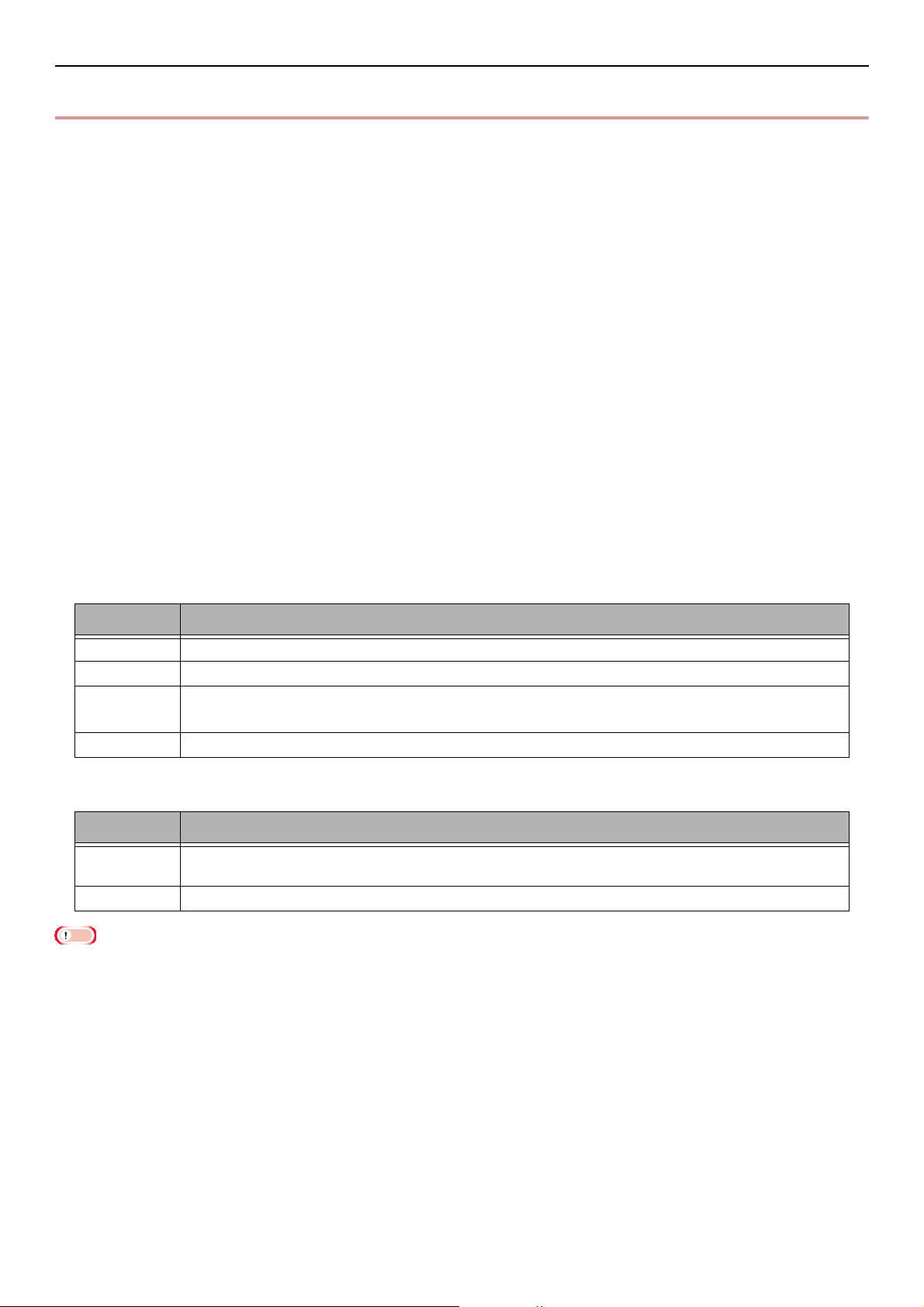
Bir Bilgisayara Bağlama
Not
Bir Bilgisayara Bağlama
Bu bölüm makinenizi bir bilgisayara nasıl bağlayacağınızı ve bir yazıcı ve faks sürücü kuracağınızı açıklar.
Bağlama yöntemi
Aşağıdaki bağlantı yöntemlerinden birini seçebilirsiniz:
"Ağ Bağlantısı" P. 47
"USB Bğlantısı" P. 61
Ürün Koşulları
Makineniz aşağıdaki işletim sistemlerini destekler:
Windows 8/Windows 8 (64bit Sürüm)
Windows Server 2012
Windows 7/Windows 7 (64bit Sürüm)
Windows Vista/Windows Vista (64bit Sürüm)
Windows Server 2008 R2
Windows Server 2008/Windows Server 2008 (x64 Sürüm)
Windows XP/Windows XP (x64 Sürüm)
Windows Server 2003/Windows Server 2003 (x64 Sürüm)
Mac OS X 10.4.0 ila 10.8 arası
Sürücü Tipleri
Kurulabilecek sürücü tipleri aşağıdaki gibidir.
Windows için
Tip Açıklama
PCL PCL yazıcı sürücüsü iş belgelerinin basılması için uygundur.
PS PS yazıcı sürücüsü PostScript fontlar ve EPS bilgisi içeren belgelerin basılması için uygundur.
PCL XPS PCL XPS yazıcı sürücüsü XPS için bir uygulamadan yazdırma için uygundur.
* Windows Vista/Windows Server 2008/Windows XP/ Windows Server 2003'ü desteklemez.
FAKS Makine aracılığıyla bilgisayardan varış noktalarına doğrudan faks gönderilirken kurulur.
Mac OS X için
Tip Açıklama
PS PS yazıcı sürücüsü PostScript fontlar ve EPS bilgisi içeren belgelerin basılması için uygundur.
Ayrıca normal yazdırma için de kullanılabilir.
PCL PCL yazıcı sürücüsü iş belgelerinin basılması için uygundur.
Bir yazıcı sürücüsünün Windows ya da Mac OS X sürümüne bağlı olarak, açıklama farklılık gösterebilir.
-46-
Page 47

Ağ Bağlantısı
Referans
2
OK
Ağ aracılığıyla makinenizi bir bilgisayara bağlamak için
aşağıdaki prosedürü uygulayın.
Kablolu LAN kullanarak bağlanma
Bir Ethernet Kablosunun Bağlanması
Sürücü kurulumundan önce mutlaka bir Ethernet
kablosu ile makinenizi bir ağa bağlayın.
1 Bir Ethernet kablosu ve bir hub hazırlayın.
Bir Ethernet kablosu (kategori 5, çapraz, düz) ve bir hub'ı
ayrı ayrı hazırlayın.
Bir Bilgisayara Bağlama
Kablosuz LAN kullanarak bağlanma
(yalnızca MB451w, MB471w)
Basma düğmesi yöntemini kullanarak
otomatik yapılandırma
Kablosuz LAN ayarını yapmak için WPS (basma
düğmesi) işlevini kullanın.
1 Yönetici olarak giriş yapın.
2 öğesine basarak [Ağ Menüsü (Network
Menu)] seçeneğini belirleyin, ardından da
öğesine basın.
1
Kurulum
2 Gücü ve bilgisayarı açmak için güç düğmesini
yaklaşık bir saniye boyunca basılı tutun.
"Makinenizin kapatılması" P. 20
3 Ethernet kablosunun bir ucunu makinenin
arkasındaki ağ arabirim bağlantısına takın.
4 Ethernet kablosunun diğer ucunu hub'a takın.
3 öğesine basarak [Ağ Kurulumu (Network
Setup)] seçeneğini belirleyin, ardından da
öğesine basın.
4 öğesine basarak [Kablosuz Ayar (Wireless
Setting)] seçeneğini belirleyin, ardından da
öğesine basın.
5 öğesine basarak [Otomatik ayarlama
(WPS) (Automatic setup (WPS))] seçeneğini
belirleyin, ardından da öğesine basın.
7 öğesine basarak [Evet (Yes)] seçeneğini
belirleyin, ardından da öğesine basın.
OK
6 öğesine basarak [WPS-PBC] seçeneğini
belirleyin, ardından da öğesine basın.
-47-
Page 48

Bir Bilgisayara Bağlama
Kısa Not
Kısa Not
OK
OK
Onay ekranında [Evet (Yes)]'i tıklattıktan sonra kablosuz AP
için WPS basma düğmesini başlatın. Alternatif olarak,
kablosuz AP için WPS basma düğmesi öncelikle
başlatılmışsa, bu ekipmandaki WPS basma düğmesini
başlatın.
[Hayır (No)] seçilmişse, ekran adım 6 itibariyle bu düğmeye
döner.
8 Adım 7'de [Evet (Yes)] seçilmişse, ekranda
[Düğme yntmi çlştrlyr… (Running pushbutton
method...)] görüntülenir.
3 öğesine basarak [Ağ Kurulumu (Network
Setup)] seçeneğini belirleyin, ardından da
öğesine basın.
4 öğesine basarak [Kablosuz Ayar (Wireless
Setting)] seçeneğini belirleyin, ardından da
öğesine basın.
5 öğesine basarak [Otomatik ayarlama
(WPS) (Automatic setup (WPS))] seçeneğini
belirleyin, ardından da öğesine basın.
Not
WPS yürütme sırasında panel işlemleri gerçekleştirilemez.
[Bağlantı başarılı. (Connection successful.)]
görüntülendiğinde, bu ekipman kablosuz LAN'a bağlanmıştır.
[Zamanaşımı (Timeout)] görüntülendiğinde, bağlantı hedefinin
kablosuz AP'si süre sınırı içinde bulunamamış olabilir.
Kablosuz AP için WPS basma düğmesi başlatıldıktan sonra
2 dakika içinde adım 7'de tekrar [Evet (Yes)] seçeneğini
tıklatın.
[Üst üste bindirme (Overlap)] görüntülendiğinde, WPS
basma düğmesi 2 veya daha fazla kablosuz AP üzerinde
yürütülüyordur. Lütfen kısa bir süre bekleyip yeniden deneyin.
PIN yöntemini kullanarak otomatik
yapılandırma
1
Yönetici olarak giriş yapın.
6 öğesine basarak [WPS-PIN] seçeneğini
belirleyin, ardından da öğesine basın.
7 öğesine basarak [Evet (Yes)] seçeneğini
belirleyin, ardından da öğesine basın.
Kısa Not
Adım 7'de [Evet (Yes)] seçilmişse, ekranda [PIN yntmi
uyglnyr… (Implementing PIN method...)] görüntülenir.
2 öğesine basarak [Ağ Menüsü (Network
Menu)] seçeneğini belirleyin, ardından da
öğesine basın.
[Hayır (No)] seçilmişse, ekran adım 6 itibariyle bu düğmeye
döner. Onay ekranı her görüntülendiğinde, PIN kodu otomatik
olarak oluşturulur ve değiştirilir
8 Kablosuz AP'ye görüntülenen 8 karakterli PIN
kodunu girin ve kablosuz AP için WPS-PIN'i
çalıştırın.
-48-
Page 49

Bir Bilgisayara Bağlama
Not
Kısa Not
OK
OK
6 Ürün kablosuz erişim noktası aramaya başlar.
WPS yürütme sırasında panel işlemleri gerçekleştirilemez.
[WPS bğlnts kuruldu (WPS connection successful)]
görüntülendiğinde bu ekipman kablosuz LAN'a bağlanır.
Alternatif olarak, kablosuz AP için WPS-PIN öncelikle
başlatılmışsa, bu ekipmandaki WPS-PIN'i başlatın.
[Zamanaşımı (Timeout)] görüntülendiğinde, bağlantı hedefinin
kablosuz AP'si süre sınırı içinde bulunamamış olabilir. PIN
kodunu bu ekipmandan kablosuz AP'ye girdikten ve WPSPIN'i başlattıktan sonra, 2 dakika içinde adım 7'de tekrar [Evet
(Yes)] seçeneğini belirleyin.
Kablosuz ağ seçiminin yapılandırılması
1 Yönetici olarak giriş yapın.
2 öğesine basarak [Ağ Menüsü (Network
Menu)] seçeneğini belirleyin, ardından da
öğesine basın.
7 Arama sonucunda bulunan erişimler listesi
görüntülenir. tuşlarını kullanarak
bağlanmak istediğiniz erişim noktasını seçin ve
ardından öğesine basın.
OK
8 Seçilen erişim noktasının güvenlik parolasını
girin.
(1) WEP ile
a) [WEP anahtarını girin (Enter the WEP key)]
görüntülenir.
şifreleme anahtarını girin ve
basın.
tuşlarını kullanarak
öğesine
1
Kurulum
3 öğesine basarak [Ağ Kurulumu (Network
Setup)] seçeneğini belirleyin, ardından da
öğesine basın.
4 öğesine basarak [Kablosuz Ayar (Wireless
Setting)] seçeneğini belirleyin, ardından da
öğesine basın.
5 öğesine basarak [Kablosuz Ağ Seçimi
(Wireless Network Selection)] seçeneğini
belirleyin ve ardından da öğesine basın.
Bölüm 9'a gidin
(2) WPA-PSK veya WPA2-PSK ile
a) [Önceden Paylaşılan Anahtarı Girin (Enter the
Pre-shared key)] görüntülenir.
tuşlarını kullanarak şifreleme anahtarını
girin ve
Bölüm 9'a gidin
öğesine basın.
-49-
Page 50

Bir Bilgisayara Bağlama
Kısa Not
OK
OK
OK
(3) WPA-EAP veya WPA2-EAP ile
a) Web Sayfasından ayarları yapılandırın.
(4) Devre Dışı Bırakarak
a) Parola giriş ekranı görüntülenmez. Bölüm 9'a
gidin.
9 Onay ekranında, onay ekranındaki içeriği lütfen
kontrol edin, [Evet (Yes)] öğesini seçin ve
öğesine basın.
10 Kablosuz LAN'a başarıyla bağlandıktan sonra
bağlantı başarılı görüntülenir.
4 öğesine basarak [Kablosuz Ayar (Wireless
Setting)] seçeneğini belirleyin, ardından da
öğesine basın.
5 öğesine basarak [Kablosuz Ağ Seçimi
(Wireless Network Selection)] seçeneğini
belirleyin ve ardından da öğesine basın.
6 Ürün kablosuz erişim noktası aramaya başlar.
Kablosuz bir LAN'a bağlanamıyorsanız, [Bağlantı kurulamadı
(Connection failed)] görüntülenir ve Bölüm 5'teki Kablosuz
Ayarları ekranına döndürülürsünüz.
Manuel yapılandırma
Yönetici olarak giriş yapın.
1
2 öğesine basarak [Ağ Menüsü (Network
Menu)] seçeneğini belirleyin, ardından da
öğesine basın.
3 öğesine basarak [Ağ Kurulumu (Network
Setup)] seçeneğini belirleyin, ardından da
öğesine basın.
7 Arama sonucunda bulunan erişimler listesi
görüntülenir. tuşuyla en altta görüntülenen
[Elle Kurulum (Manual Setup)] seçeneğini
belirleyin.
8 öğesine basarak [SSID] seçeneğini
belirleyin ve ardından da öğesine basın.
Kısa Not
[OK] düğmesine basıldığında, ekran adım 6'daki ekrana
geçmeden adım 5'teki güvenlik ayarları ekranına geçer. SSID
ayarlanmamışsa bir uyarı ekranı görüntülenir.
9 Bağlanmak istediğiniz kablosuz AP'nin SSID
adını (1-32 karakterle) girin.
SSID'yi girdikten sonra, imleci [Yapıldı (Done)]
alanına taşıyın ve öğesine basın.
-50-
Page 51

10 Güvenlik ayarları ekranında, bağlanmak
Kısa Not
Kısa Not
Kısa Not
OK
OK
OK
istediğiniz kablosuz AP ile aynı güvenlik
ayarını seçin.
Bir Bilgisayara Bağlama
ANAHTAR girildikten sonra, güvenlik nedenleriyle anahtar "*"
sembolleri olarak görüntülenir.
1
Vars ayılan olarak [Devredışı (Disable)] seçilidir.
Kablosuz AP modeline bağlı olarak karma WPA-PSK/WPA2-
PSK desteklenebilir. Bu durumda, WPA2-PSK kullanılmasını
öneririz.
Not
Kimlik doğrulama sunucusu kullanan güvenlik ayarları da
(WPA-EAP/WPA2-EAP) desteklenir, ancak bu yalnızca
Web'den ayarlanabilir. Ayrıntılar için, Kullanım Kılavuzu'nun
Gelişmiş bölümüne bakın.
11 Adım 8'de seçilen güvenlik ayarlarına bağlı
olarak, ayarları aşağıdaki seçeneklerden (1)
veya (2) itibariyle yürütün. [Devredışı
(Disable)] seçilmişse, adım 10'e ilerleyin.
(Güvenlik nedenleriyle, [Devredışı (Disable)]
ayarı önerilmez.)
(1) WEP seçildiğinde:
a) WEP ANAHTARI giriş ekranında öğesine
basın.
(2) WPA-PSK veya WPA2-PSK seçildiğinde:
a) Şifreleme türünü seçmek için öğesine,
ardından da öğesine basın.
Kısa Not
Varsa yılan olarak [TKIP] seçilidir.
Kablosuz AP modeline bağlı olarak karma TKIP/AES
desteklenebilir. Bu durumda, AES kullanılmasını öneririz.
OK
b) Önceden Paylaşılmış ANAHTAR giriş ekranında
öğesine basın.
Kısa Not
Hiçbir şey varsayılan olarak ayarlanmamıştır. Önceden
Paylaşılan ANAHTAR ayarlanmışsa, "*" görüntülenir. [OK]
düğmesine basıldığında, ekran c) adımında gösterilen ekrana
geçmeden 10 adımında görüntülenene geçer. Önceden
Paylaşılan ANAHTAR ayarlandığında c) adımına geçmek için
sağ düğmeye basılırsa, ayarlanan ANAHTAR temizlenir.
c) Bağlanmak istediğiniz kablosuz AP için
ayarlanan Önceden Paylaşılmış ANAHTAR ile
aynı ANAHTARI girin.
Önceden Ayarlanmış ANAHTARI girdikten
sonra, imleci [Yapıldı (Done)] alanına taşıyın
ve öğesine basın.
Kurulum
Vars ayılan olarak herhangi bir ayar yapılmamıştır. WEP
ANAHTARI zaten belirlenmişse, anahtar "*" sembolleri
kullanılarak görüntülenir. [OK] düğmesine basıldığında, ekran
adım b'de görüntülenen ekrana geçmeden adım 10'daki
ekrana geçer. WEP ANAHTARI ayarlandığında, adım b)'deki
ekrana geçmek için doğru düğmeye basılırsa ANAHTAR silinir.
Not
WEP ANAHTARI dizini için ayar yoktur. WEP ANAHTARI dizini
kablosuz AP ile 1 olarak iletişim kurar.
b) Bağlanmak istediğiniz kablosuz AP için ayarlanan
WEP ANAHTARI ile aynı ANAHTARI girin.
WEP ANAHTARI'nı girdikten sonra, imleci [
Yapıldı
(Done)] alanına taşıyın ve öğesine basın.
Kısa Not
ANAHTAR girildikten sonra, güvenlik nedenleriyle anahtar "*"
sembolleri olarak görüntülenir.
12 Onay ekranında, girilen SSID'yi ve seçilen
güvenlik ayarlarını kontrol edin.
Herhangi bir sorun yoksa, öğesine basarak
[Evet (Yes)] seçeneğini belirleyin, ardından da
öğesine basın.
-51-
Page 52

Bir Bilgisayara Bağlama
Kısa Not
Kısa Not
OK
13 Adım 10'da [Evet (Yes)] seçilmişse, ekranda
[Bağlantı aranıyor… (Searching for
connection...)] görüntülenir.
[Bağlantı başarılı. (Connection successful.)]
görüntülendiğinde, bu ekipman kablosuz LAN'a
bağlanmıştır.
[Zamanaşımı (Timeout)] görüntülendiğinde, bağlantı hedefi
kablosuz AP belirtilen süre içinde bulunamamış olabilir. SSID'yi,
güvenlik ayarlarını ve ANAHTAR ayarlarını kontrol ederek tekrar
deneyin.
Kablosuz LAN'a yeniden bağlanın
Kablosuz etkinleştirildiğinde, kablosuz işlevini yeniden
başlatın. Kablosuz AP iletişimi veya performansında
herhangi bir sorun olursa, kablosuz işlevi yeniden
başlatılabilir.
(Kablolu etkinleştirilmişse, kablosuz işlevi yapılandırılan
kablosuz ayarlarıyla etkinleştirilir.)
5 öğesine basarak [Kablosuz Ağ Seçimi
(Wireless Network Selection)] seçeneğini
belirleyin ve ardından da öğesine basın.
OK
6 öğesine basarak [Evet (Yes)] seçeneğini
belirleyin, ardından da öğesine basın.
7 Adım 6'da [Evet (Yes)] seçilmişse, ekranda
[Bağlantı aranıyor… (Searching for
connection...)] görüntülenir.
Ardından, [Bağlantı başarılı. (Connection
successful.)] görüntülenir ve kablosuz LAN bu
ekipmanda kullanılabilir duruma gelir.
1 Yönetici olarak giriş yapın.
2 öğesine basarak [Ağ Menüsü (Network
Menu)] seçeneğini belirleyin, ardından da
öğesine basın.
3 öğesine basarak [Ağ Kurulumu (Network
Setup)] seçeneğini belirleyin, ardından da
öğesine basın.
4 öğesine basarak [Kablosuz Ayar (Wireless
Setting)] seçeneğini belirleyin, ardından da
öğesine basın.
[İşlem süre aşımına uğradı. (A timeout occurred.)] görüntülenirse,
bağlantı hedefi kablosuz AP gerekli süre içinde bulunamamış
olabilir. SSID, güvenlik ayarları ve ANAHTAR, kablosuz AP
ayarlarıyla eşleşecek şekilde yeniden yapılandırılmalıdır.
Ayarlardan her birini kontrol edin. Her ayar seçeneğine ilişkin
ayrıntılar için bkz. "Kablosuz LAN kullanımı".
Kablosuzdan kabloluya geçiş
Ağ bağlantısı, kablosuz iken kablolu olarak
değiştirilebilir.
1 Yönetici olarak giriş yapın.
2 öğesine basarak [Ağ Menüsü (Network
Menu)] seçeneğini belirleyin, ardından da
öğesine basın.
-52-
Page 53

3 öğesine basarak [Ağ Kurulumu (Network
Not
Kısa Not
OK
OK
OK
Setup)] seçeneğini belirleyin, ardından da
öğesine basın.
4 öğesine basarak [Kablolu Bağlantıları
Etkinleştirme (Enabling Wired
Communications)] seçeneğini belirleyin ve
öğesine basın.
5 öğesine basarak [Evet (Yes)] seçeneğini
belirleyin, ardından da öğesine basın.
OK
Bir Bilgisayara Bağlama
Yal nızca makineniz ve bir bilgisayardan oluşan küçük bir ağ
yapılandırıyorsanız, IP adreslerini aşağıda gösterildiği gibi
ayarlayın (RFC1918'e göre).
Bilgisayar için
IP Adresi : 192.168.0.1~254
Alt ağ maskesi : 255.255.255.0
Var sayılan ağ geçidi : kullanılmıyor
DNS sunucu : kullanılmıyor
Makine için
Ayarlanan IP Adresi : Manuel
IP Adresi : 192.168.0.1~254 (bilgisayar için
farklı bir değer seçin)
Alt ağ maskesi : 255.255.255.0
Var sayılan ağ geçidi : 0.0.0.0
Ağ Ölçeği : Küçük
[Ağ Ölçeği] ayarlamak için, <SETTING (AYA R LAR)> t uşuna basın
ve sonra [Yönetici Kurulum] > [Ağ Menüsü] > [Ağ Kurulumu] >
[Ağ Ölçeği] seçin.
Önce makinenin IP adresini ayarlayın.
1 Makineyi açmak için güç anahtarına bir saniye
kadar basılı tutun.
1
Kurulum
Bir Yazıcı ve Faks Sürücüsü Kurun
(Windows için)
Bir Windows bilgisayarı ile ağ bağlantısını tamamlamak
amacıyla, önce makine için IP adreslerini oluşturun ve
sonra bilgisayara bir yazıcı ve faks sürücüsü kurun.
Eğer ağ üzerinde hiçbir DHCP sunucusu ya da BOOTP
sunucusu bulunmuyorsa, bilgisayar ya da makine
üzerinde IP adresilerini manuel olarak yapılandırmanız
gereklidir.
Ağ yöneticiniz ya da internet hizmet sağlayıcınız
bilgisayar ve makineniz için benzersiz bir IP adresi
belirtiyorsa IP adreslerini manuel olarak ayarlayın.
Bu prosedürden önce bilgisayarın ağ ayarlarını tamamlamanız
gereklidir.
Bu prosedürü tamamlamak için bir yönetici yetkisiyle oturum
açmanız gereklidir.
Bir IP adresini manuel olarak ayarlarken, hangi IP adresini
kullanacağınızı ağ yöneticinize ya da internet hizmet sağlayıcınıza
sorun. Eğer IP adresi yanlış ayarlanırsa ağ çökebilir ya da İnternet
erişimi engellenebilir.
2 Operatör paneli üzerindeki <SETTING
(AYARLAR)> tuşuna basın.
3 [Kolay Kurulum (Easy Setup)] seçmek için
üzerine basın ve sonra üzerine basın.
4 Yönetici şifresini girin.
Fabrika varsayılan şifresi "aaaaaa"dir.
5 [Tamamlandı] seçin ve üzerine basın.
6 [Temel Ağ ayarları (Network Setting)] seçmek
için üzerine basın ve sonra üzerine
basın.
-53-
Page 54

Bir Bilgisayara Bağlama
Not
OK
OK
7 Eğer IP adresini manuel olarak ayarlıyorsanız,
[Elle (Manual)] seçildiğini kontrol edin ve
üzerine basın.
Eğer otomatik olarak bir Ip adresi alıyorsanız, üzerine
basın ve [Auto (Auto)] seçin ve üzerine basın. Adım
12'ye ilerleyin.
OK
8 IP adresini girin ve üzerine basın.
Bir sonraki kutuya hareket etmek için üzerine basın.
9 Alt ağ maskesini girin ve üzerine basın.
Bir sonraki kutuya hareket etmek için üzerine basın.
OK
4 Makinenizin cihazını seçin ve sonra [
Next
(Next)] üzerine tıklayın.
5 Lisans sözleşmesini okuyun ve daha sonra
[
I Agree
6
"Kullanıcılar için Ortam Önerisini" okuyun ve
Next
[
]’e tıklayın.
] üzerine tıklayın.
10 Varsayılan ağ geçidi adresini girin ve
OK
üzerine basın.
Bir sonraki kutuya hareket etmek için üzerine basın.
11 Gerekirse DNS sunucu ve WINS sunucusunu
girin.
Eğer DNS sunucusunu ya da WINS sunucusunu ağa
bağlamak gerekmiyorsa, ayarın tamamlandığını gösteren
beliren ileti görüntülenene kadar üzerine basın.
OK
12 Ayar menüsü ekranı görüntülendiğinde, ayarı
tamamlamak için üzerine basın.
Daha sonra bilgisayara yazıcı ve faks sürücüsünü
kurun.
Bu prosedürü tamamlamak için bir yönetici yetkisiyle oturum
açmanız gereklidir.
7
Kurmak istediğiniz yazıcı sürücüsünün, faks
sürücüsünün ya da her ikisinin işaret kutusunu
seçin ve Kur grup düğmesine tıklayın.
Kısa Not
Fabrika varsayılan ayarı olarak, [PCL driver], [Scanner
driver] ve [ActKey] seçilmiştir.
Tüm sürücüler ve yazılım paketleri kutucukları işaretlendiği
taktirde toplu olarak kurulurlar. Eğer sürücüleri ve yazılımı ayrı
ayrı kurmak istiyorsanız, sağ taraflarındaki Kur düğmesine
tıklayın ve ekran üzerinde görünen talimatları uygulayın.
1 Makinenizin ve bilgisayarın açık ve bağlı
olmasını sağlayın ve sonra
"
ROM'unu
2 [
AutoPlay
Setup.exe
Eğer [User Account Control] dialog kutusu görünürse
[Evet] üzerine tıklayın.
3
Dili seçin ve ardından [
bilgisayara takın.
] görüntülendikten sonra [
]’e tıklayın.
Next
"
]’e tıklayın.
Yazılım DVD-
Run
8 Eğer [Windows Security] dialog kutusu
görünürse [Install this driver software
anyway] üzerine tıklayın.
9 [Ağ] düğmesine tıklayın.
Cihaz arama işlemi başlar.
-54-
Page 55

-
Kısa Not
Referans
Makine tespit edilirse otomatik olarak kurulur. Adım
11'ye ilerleyin.
- Eğer makine tespit edilmezse, [Review your
installation settings. (Review your installation
settings.)] ekranı görüntülenir. Adım 10'ye
ilerleyin.
10 Cihaz arama işlemini yeniden başlatmak için
[Restart search (Restart search)] üzerine
tıklayın.
Makine görüntülendikten sonra makineyi seçin ve [Next
(Next)] üzerine tıklayın.
Bir Bilgisayara Bağlama
Yazıcı sürücüsünün bilgisayara başarılı bir
şekilde kurulduğuna emin olmak için bir test
sayfası yazdırın.
1 [Başlat] > [Aygıtlar ve Yazıcılar] tıklayın.
2 OKI MB491 simgesi üzerine sağ tıklayın ve
beliren menüden [Yazıcı özellikeri (Printer
properties)] seçin (> eğer birden fazla sürücü
kurduysanız istediğiniz bir yazıcı sürücüsünü).
3 [General] sekmesi üzerinde [Print Test Page]
üzerine tıklayın.
Bir Yazıcı Sürücüsünün Kurulumu
(Mac OS X için)
1
Kurulum
Eğer makine [Restart search] üzerine tıklanarak
görüntülenmiyorsa, [Printer name/IP Address] seçin ve
makinenize atanan IP adresini girin ve sonra [Next] üzerine
tıklayın.
11 Eğer [Windows Security] dialog kutusu
görünürse [Install this driver software
anyway] üzerine tıklayın.
12 [Exit] düğmesine tıklayın.
Bir Mac işletim sistemi ile ağ bağlantısını tamamlamak
için bilgisayara bir yazıcı sürücüsü kurun ve makinenizi
bir ağ yazıcısı olarak ayarlayın.
Ağ bağlantınız için protokolü aşağıdakiler arasından
seçin:
EtherTalk
Bonjour
Not
EtherTalk Mac OS X 10.6 ya da sonraki sürümlerde
desteklenmemektedir.
Bu prosedürü başlatmadan önce anti-virüs yazılımını devre dışı
bırakın.
EtherTalk Mac PCL'de desteklenmemektedir.
EtherTalk Kullanımı (Mac OS X 10.5 için)
Ağa EtherTalk ile bağlanırken, EtherTalk'un
etkinleştirilmesi gereklidir. Sonra bilgisayara sürücüyü
kurun.
Önce makinede EtherTalk'u etkinleştirin.
1 Makinenizin ve bilgisayarın açık ve bağlı
olmasını sağlayın.
13 "Yazılım DVD-ROM'unu" bilgisayardan
çıkartın.
Kurulum tamamlanmıştır.
"Bir Yazıcı ve Faks Sürücüsü Kurun (Windows için)" P. 53
2 Operatör paneli üzerindeki <SETTING
(AYARLAR)> tuşuna basın.
3 [Yönetici Kurulum] seçmek için üzerine
basın ve sonra üzerine basın.
OK
4 Yönetici şifresini girin.
Fabrika varsayılan şifresi "aaaaaa"dir.
-55-
Page 56

Bir Bilgisayara Bağlama
Not
OK
OK
OK
5 [Tamamlandı] seçin ve üzerine basın.
OK
6 [Ağ Menüsü] seçmek için üzerine basın ve
sonra üzerine basın.
7 [Ağ Kurulumu] seçmek için üzerine basın
ve sonra üzerine basın.
OK
8 [EtherTalk] seçmek için üzerine basın ve
sonra üzerine basın.
9 [Etkin] seçmek için üzerine basın ve sonra
üzerine basın.
10 Üst ekran görüntülenene dek ’e basın.
Sonra bilgisayara sürücüyü kurun.
1 "Yazı lım DVD-ROM'unu" bilgisayara takın.
2 Masaüstünüzdeki [OKI] ikonuna çift tıklayın.
3 [Sürücü] > [Printer] > [Installer for OS X
10.5-10.8]’e çift tıklayın.
4 Yönetici şifresini girin ve sonra [TAMAM]
üzerine tıklayın.
Kurulumu tamamlamak için ekranda görüntülenen
talimatları uygulayın.
9 Makinenizin adını seçin ve sonra [Print Using
(Print Using)] içinde [OKI MB491(PS) (OKI
MB491(PS))] görüntülenip görüntülenmediğini
kontrol edin.
10 [Ekle (Add)] üzerine tıklayın.
11 [Yazıcılar (Printers)] içinde makinenizin
görüntülendiğini ve [Kind (Kind)] içinde [OKI
MB491(PS) (OKI MB491(PS))]
görüntülendiğini kontrol edin.
5 Apple menüden [Sistem Tercihleri] seçin.
6 [Yazdırma ve Tarama] üzerine tıklayın.
7 [+] üzerine tıklayın.
8 [AppleTalk (AppleTalk)] üzerine tıklayın.
Eğer [Tür] içinde [OKI MB491(PS)] doğru biçimde
görüntülenmiyorsa, makinenizi [Yazdırma ve Tarama]'den
çıkarmak için [-] üzerine tıklayın ve sonra 7 ile 10. arasındaki
adımları yeniden uygulayın.
12 [Yazdırma ve Tarama] kapatın.
13 "Yazılım DVD-ROM'unu" bilgisayardan
çıkartın.
Kurulum tamamlanmıştır.
-56-
Page 57

Bir Bilgisayara Bağlama
Kısa Not
Referans
Not
OK
OK
OK
OK
EtherTalk Kullanımı
(Mac OS X 10.4.0 ile 10.4.11 arası
sürümler için)
Ağa EtherTalk ile bağlanırken, EtherTalk'un
etkinleştirilmesi gereklidir. Sonra bilgisayara sürücüyü
kurun.
Aşağıdaki prosedür örnek olarak Mac OS X 10.4.11 kullanır. Bir
İşletme Sistemine bağlı olarak açıklama farklı olabilir.
Önce makinede EtherTalk'u etkinleştirin.
1 Makinenizin ve bilgisayarın açık ve bağlı
olmasını sağlayın.
"Bir Yazıcı ve Faks Sürücüsü Kurun (Windows için)" P. 53
2 Operatör paneli üzerindeki <SETTING
(AYARLAR)> tuşuna basın.
3 [Yönetici Kurulum] seçmek için üzerine
basın ve sonra üzerine basın.
4 Yönetici şifresini girin.
Fabrika varsayılan şifresi "aaaaaa"dir.
5 [Tamamlandı] seçin ve üzerine basın.
OK
3 [Show (Show)]'den [Network Port
Configurations (Network Port Configurations)]
seçin ve sonra [Built-in Ethernet (Built-in
Ethernet)] seçildiğini kontrol edin.
4 [Show (Show)]'den [Built-in Ethernet (Built-in
Ethernet)] seçin ve [AppleTalk (AppleTalk)]
sekmesini seçin ve sonra [Make AppleTalk
Active (Make AppleTalk Active)] seçildiğini
kontrol edin.
1
Kurulum
6 [Ağ Menüsü] seçmek için üzerine basın ve
sonra üzerine basın.
7 [Ağ Kurulumu] seçmek için üzerine basın
ve sonra üzerine basın.
OK
8 [EtherTalk] seçmek için üzerine basın ve
sonra üzerine basın.
9 [Etkin] seçmek için üzerine basın ve sonra
üzerine basın.
10 Üst ekran görüntülenene dek ’e basın.
Sonra bilgisayara sürücüyü kurun.
1 Apple menüden [Sistem Tercihleri] seçin.
2 [Network] seçin.
5 [Network (Network)]'yı kapatın.
6 "Yazılım DVD-ROM'unu" bilgisayara takın.
7 Masaüstünüzdeki [OKI] ikonuna çift tıklayın.
8 [Sürücü] klasörüne > [PS] ya da [PCL]
klasörüne > [Installer for OS X 10.4] çift
tıklayın.
9 Yönetici şifresini girin ve sonra [TAMAM]
üzerine tıklayın.
Kurulumu tamamlamak için ekranda görüntülenen
talimatları uygulayın.
10 [Go] menüsünden [İzlenceler] seçin ve sonra
[Printer Setup Utility] üzerine çift tıklayın.
Eğer [Printer Setup Utility] zaten çalışıyorsa kapatın ve
yeniden açın.
-57-
Page 58

Bir Bilgisayara Bağlama
11 [Ekle (Add)] üzerine tıklayın.
Eğer [You have no printers available (You have no
printers available)] dialog kutusu görünürse [Ekle (Add)]
üzerine tıklayın.
12 [Connection]'si [AppleTalk (AppleTalk)] olan
makinenizin adını seçin ve sonra [Print Using
içinde [OKI MB491(PS)] görüntülenip
görüntülenmediğini kontrol edin.
18 [OKI MB491(PS)]'in [Format for (Format for)]
altında doğru biçimde görüntülendiğini kontrol
edin.
19 [Tamam] üzerine tıklayın.
20 "Yazılım DVD-ROM'unu" bilgisayardan
çıkartın.
Kurulum tamamlanmıştır.
Bonjour Kullanımı
(Mac OS X 10.5 ile 10.8 arası sürümler için)
Sonra makineye sürücüyü kurun ve makineyi bir ağ
yazıcısı olarak ayarlayın.
Sürücüyü bilgisayara yükleyin.
1 Makinenizin ve bilgisayarın açık ve bağlı
olmasını sağlayın.
13 [Ekle (Add)] üzerine tıklayın.
14 Makinenizin adının [Printer List (Printer List)]
içinde görüntülendiğini kontrol edin ve sonra
pencereyi kapatın.
15 [Go] menüsünden [Uygulamalar] seçin ve
sonra [TextEdit] üzerine çift tıklayın.
16 [Dosya] menüsünü > [Sayfa Düzeni] seçin.
17 [Format for]'dan makinenizin adını seçin.
Referans
"Bir Yazıcı ve Faks Sürücüsü Kurun (Windows için)" P. 53
2 "Yazılım DVD-ROM'unu" bilgisayara takın.
3 Masaüstünüzdeki [OKI] ikonuna çift tıklayın.
4 [Sürücü] klasörüne > [PS] ya da [PCL]
klasörüne > [Installer for OS X 10.5-10.8] çift
tıklayın.
5 Yönetici şifresini girin ve sonra [TAMAM]
üzerine tıklayın.
Kurulumu tamamlamak için ekranda görüntülenen
talimatları uygulayın.
6 Apple menüden [Sistem Tercihleri] seçin.
7 [Yazdırma ve Tarama] üzerine tıklayın (Mac
OS X 10.5 ve 10.6:[Yazdırma ve Tarama] için).
(Print & Fax)]).
8 [+] üzerine tıklayın.
-58-
Page 59

Bir Bilgisayara Bağlama
Not
Kısa Not
9 [Default (Default)] üzerine tıklayın.
10 [Kind (Kind)]'si [Bonjour (Bonjour)] olan
makinenizin adını seçin ve sonra [Print Using
(Print Using)] içinde [OKI MB491(PS) (OKI
MB491(PS))] ya da [OKI MB491(PCL) (OKI
MB491(PCL))] görüntülenip
görüntülenmediğini kontrol edin.
Makinenizin adı "OKI-MB491- (MAC adresinin son altı
rakamı)" formatı ile görüntülenir.
13 [Yazıcılar] ve [OKI MB491(PS)] içinde
makinenizin görüntülendiğini ya da [Kind
(Kind)] içinde [OKI MB491(PCL)]
görüntülendiğini kontrol edin.
Eğer [Kind] içinde [OKI MB491(PS)] ya da [OKI MB491(PCL)]
doğru biçimde görüntülenmiyorsa, makinenizi [Yazdırma ve
Tar ama ]'den çıkarmak için [-] üzerine tıklayın ve sonra 8 ile
12. arasındaki adımları yeniden uygulayın.
14 [Yazdırma ve Tarama]'yı kapatın (Mac OS X
10.5 ve 10.6:[Yazdırma ve Tarama] için).
1
Kurulum
11 [Ekle (Add)] üzerine tıklayın.
12 Eğer [Installable Options] penceresi
görüntülenirse [Sürdür] üzerine tıklayın.
Eğer sürücü kurulumundan önce opsiyonel ikinci tepsi
ünitesini kurduysanız her bir parçayı yapılandırın ve
sonra [Sürdür] üzerine tıklayın.
15 "Yazılım DVD-ROM'unu" bilgisayardan
çıkartın.
Kurulum tamamlanmıştır.
Bonjour Kullanımı (Mac OS X 10.4.0 ile
10.4.11 arası sürümler için)
Makineye sürücüyü kurun ve makineyi bir ağ yazıcısı
olarak ayarlayın.
Aşağıdaki prosedür örnek olarak Mac OS X 10.4.11 kullanır. Bir
İşletme Sistemine bağlı olarak açıklama farklı olabilir.
Sürücüyü bilgisayara yükleyin.
1 Makinenizin ve bilgisayarın açık ve bağlı
olmasını sağlayın.
Referans
"Bir Yazıcı ve Faks Sürücüsü Kurun (Windows için)" P. 53
2 Apple menüden [Sistem Tercihleri] seçin.
3 [Network] seçin.
-59-
Page 60
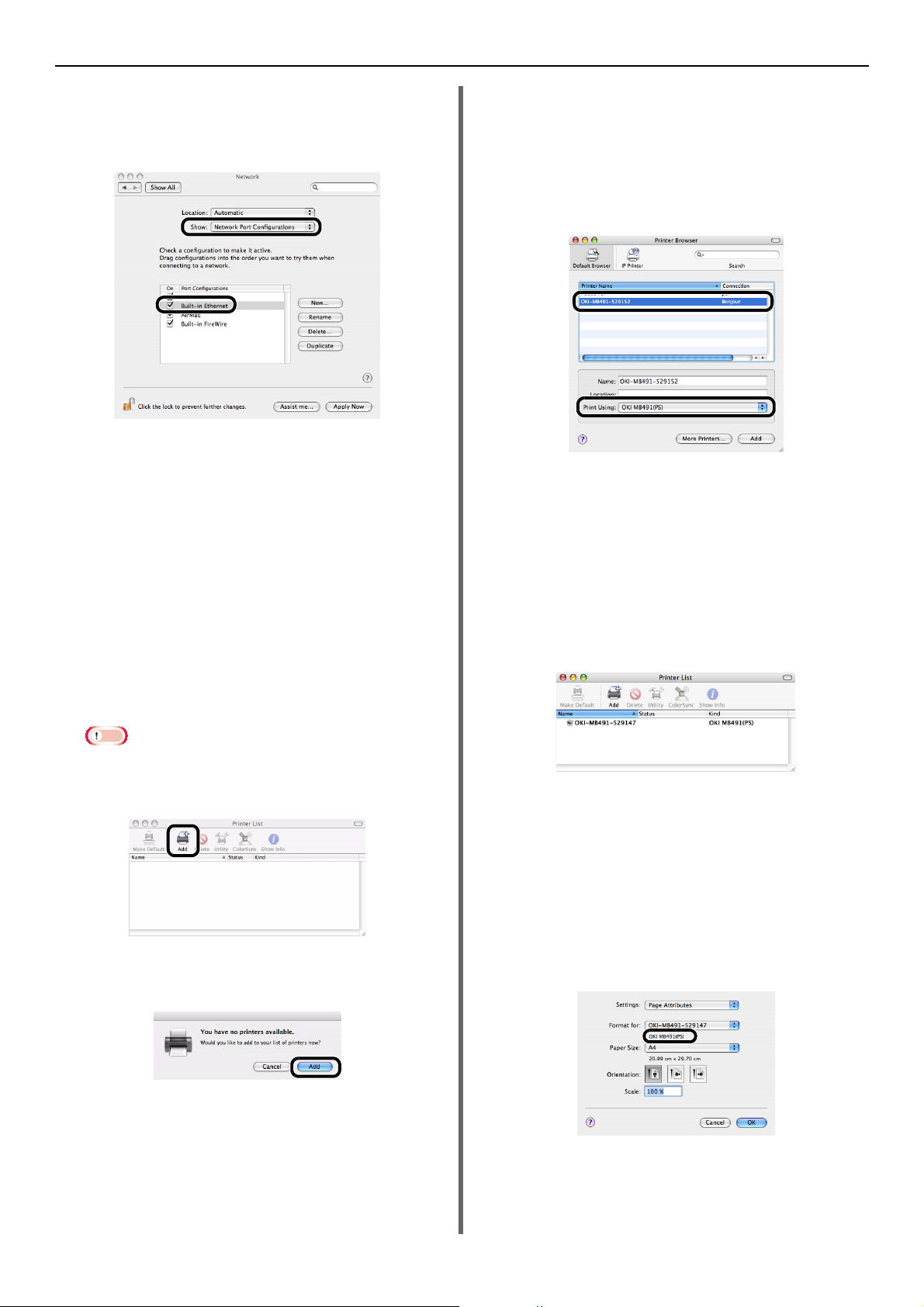
Bir Bilgisayara Bağlama
4 [Show (Show)]'den [Network Port
Configurations (Network Port Configurations)]
seçin ve sonra [Built-in Ethernet (Built-in
Ethernet)] seçildiğini kontrol edin.
5 [Network (Network)]'yı kapatın.
6 "Yazı lım DVD-ROM'unu" bilgisayara takın.
7 Masaüstünüzdeki [OKI] ikonuna çift tıklayın.
8 [Sürücü] klasörüne > [PS] ya da [PCL]
klasörüne [Installer for OS X 10.4] çift tıklayın.
9 Yönetici şifresini girin ve sonra [TAMAM]
üzerine tıklayın.
Kurulumu tamamlamak için ekranda görüntülenen
talimatları uygulayın.
12 [Connection]'si [Bonjour] olan makinenizin
adını seçin ve sonra [Print Using (Print Using)]
içinde [OKI MB491(PS)] ya da [OKI
MB491(PCL)] görüntülenip görüntülenmediğini
kontrol edin.
Makinenizin adı "OKI-MB491- (MAC adresinin son altı
rakamı)" formatı ile görüntülenir.
13 [Ekle (Add)] üzerine tıklayın.
14 Eğer [Installable Options] penceresi
görüntülenirse [Sürdür] üzerine tıklayın.
Eğer sürücü kurulumundan önce opsiyonel ikinci tepsi
ünitesini kurduysanız her bir parçayı yapılandırın ve
sonra [Sürdür] üzerine tıklayın.
15 Makinenizin adının [Printer List (Printer List)]
içinde görüntülendiğini kontrol edin ve sonra
pencereyi kapatın.
10 [Go] menüsünden [İzlenceler] seçin ve sonra
[Printer Setup Utility] üzerine çift tıklayın.
Not
Eğer [Printer Setup Utility] zaten çalışıyorsa kapatın ve
yeniden açın.
11 [Ekle (Add)] üzerine tıklayın.
Eğer [You have no printers available (You have no
printers available)] dialog kutusu görünürse [Ekle (Add)]
üzerine tıklayın.
16 [Go] menüsünden [Uygulamalar] > [TextEdit]
seçin.
17 [Dosya] menüsünü > [Page setup] seçin.
18 [Format for]'dan makinenizin adını seçin.
19 [OKI MB491(PS)] ya da [OKI MB491(PCL)]'in
[Format for (Format for)] altında doğru
biçimde görüntülendiğini kontrol edin.
20 [Tamam (OK)] üzerine tıklayın.
21
"Yazılım DVD-ROM'unu" bilgisayardan çıkartın.
Kurulum tamamlanmıştır.
-60-
Page 61

USB Bğlantısı
Kısa Not
Referans
Not
2
USB aracılığıyla makinenizi bir bilgisayara bağlamak
için aşağıdaki prosedürü uygulayın.
Bir USB Kablosunun bağlanması
Bir Bilgisayara Bağlama
Bir Yazıcı ve Faks Sürücüsü Kurulumu
(Windows için)
Not
Bu prosedürü tamamlamak için bir yönetici yetkisiyle oturum
açmanız gereklidir.
1
Kurulum
1 Bir USB kablosu hazırlayın.
Makineniz ile bir USB kablosu temin edilmez. Bir USB 2.0
kablosunu ayrıca hazırlayın.
Bir USB 2.0 Yüksek Hızlı bağlantı için bir USB 2.0 Yüksek
Hızlı kablo kullanın.
2
Gücü ve bir bilgisayarı açmak için güç düğmesini
yaklşık bir saniye boyunca basılı tutun.
"Makinenizin kapatılması" P. 20
3 USB kablosunun bir ucunu makinenin
arkasındaki USB arabirim konektörüne takın.
1 Makineniz kapalı ve USB kablosu
bilgisayardan çıkartılmış olmalıdır.
2 Bilgisayarı açın.
3 "Yazılım DVD-ROM'unu" bilgisayara takın.
4 [Auto Play] görüntülendikten sonra [Run
Setup.exe]’e tıklayın.
Eğer [User Account Control] dialog kutusu görünürse
[Evet] üzerine tıklayın.
5 Dili seçin ve ardından [Next]’e tıklayın.
6 Makinenizin cihazını seçin ve sonra [Next
(Next)] üzerine tıklayın.
4 USB kablosunun diğer ucunu bilgisayarın USB
arabirim konektörüne takın.
Not
Windows işletim sistemleri için sürücü kurulumu sırasında
uyarı verilene kadar USB kablosunun diğer ucunu bilgisayara
takmayın.
USB kablosunu ağ arabirim bağlantısına takmayın. Aksi halde
makineniz hasar görebilir.
7 Lisans sözleşmesini okuyun ve daha sonra
[I Agree]’e tıklayın.
8 "Kullanıcılar için Ortam Önerisini" okuyun ve
[Next] üzerine tıklayın.
-61-
Page 62

Bir Bilgisayara Bağlama
Kısa Not
9 Kurmak istediğiniz yazıcı sürücüsünün, faks
sürücüsünün ya da her ikisinin işaret kutusunu
seçin ve Kur grup düğmesine tıklayın.
Fabrika varsayılan ayarı olarak, [PCL driver], [Scanner
driver] ve [ActKey] seçilmiştir.
Tüm sürücüler ve yazılım paketleri kutucukları işaretlendiği
taktirde toplu olarak kurulurlar. Eğer sürücüleri ve yazılımı ayrı
ayrı kurmak istiyorsanız, sağ taraflarındaki Kur düğmesine
tıklayın ve ekran üzerinde görünen talimatları uygulayın.
10 Eğer [Windows Security] dialog kutusu
görünürse [Install this driver software
anyway] üzerine tıklayın.
13 "Yazılım DVD-ROM'unu" bilgisayardan
çıkartın.
Kurulum tamamlanmıştır.
Yazıcı sürücüsünün bilgisayara başarılı bir
şekilde kurulduğuna emin olmak için bir test
sayfası yazdırın.
1 [Başlat] > [Aygıtlar ve Yazıcılar] tıklayın.
2 OKI MB491 simgesi üzerine sağ tıklayın ve
beliren menüden [Yazıcı özellikeri (Printer
properties)] seçin (> eğer birden fazla sürücü
kurduysanız istediğiniz bir yazıcı sürücüsünü).
3 [General] sekmesi üzerinde [Print Test Page]
üzerine tıklayın.
11 Makineyi bilgisayara bağla ve makineyi aç
uyarısı veren talimat göründüğünde USB
kablosunun diğer ucunu bilgisayarın USB
arabirim konektörüne takın ve makinenizi açın.
Bir Yazıcı Sürücüsünün Kurulumu
(Mac OS X için)
Not
Bu prosedürü başlatmadan önce anti-virüs yazılımını devre dışı
bırakın.
Mac OS X 10.5 ile 10.8 arası sürümler için
1 Makinenizin ve bilgisayarın açık ve bağlı
olmasını sağlayın.
Referans
"Bir USB Kablosunun bağlanması" P. 61
2 "Yazılım DVD-ROM'unu" bilgisayara takın.
3 Masaüstünüzdeki [OKI] ikonuna çift tıklayın.
4 [Sürücü] klasörüne > [PS] ya da [PCL]
klasörüne [Installer for OS X 10.5-10.8] çift
tıklayın.
5 Yönetici şifresini girin ve sonra [TAMAM]
üzerine tıklayın.
Kurulumu tamamlamak için ekranda görüntülenen
talimatları uygulayın.
Not
USB kablosunu ağ arabirim bağlantısına takmayın. Bir arızaya
neden olabilir.
12 [Exit] düğmesine tıklayın.
6 Apple menüden [Sistem Tercihleri] seçin.
7 [Yazdırma ve Tarama] üzerine tıklayın (Mac
OS X 10.5 ve 10.6:[Yazdırma ve Tarama]).
-62-
Page 63

Bir Bilgisayara Bağlama
Kısa Not
Not
Not
8 [+] üzerine tıklayın.
Not
Eğer makine zatan [Yazıcılar] içinde gösteriliyorsa, makinenizi
seçin ve silmek için [-] üzerine tıklayın. Bunun ardından [+]
üzerine tıklayın.
9 [Connection]'si [USB] olan makinenizin adını
seçin ve sonra [Print Using (Print Using)]
içinde [OKI MB491(PS)] ya da [OKI
MB491(PCL)] görüntülenip görüntülenmediğini
kontrol edin.
12 [Yazdırma ve Tarama]'yi kapatın (Mac OS X
10.5 ve 10.6:[Yazdırma ve Tarama]).
13 "Yazılım DVD-ROM'unu" bilgisayardan
çıkartın.
Kurulum tamamlanmıştır.
Mac OS X 10.4.0 ile 10.4.11 arası sürümler
için
Aşağıdaki prosedür örnek olarak Mac OS X 10.4.11 kullanır.
İşletme Sisteminize bağlı olarak açıklama farklı olabilir.
1 Makinenizin ve bilgisayarın açık ve bağlı
olmasını sağlayın.
Referans
"Bir USB Kablosunun bağlanması" P. 61
2 "Yazılım DVD-ROM'unu" takın.
3 Masaüstünüzdeki [OKI] ikonuna çift tıklayın.
4 [Sürücü] klasörüne > [PS] ya da [PCL]
klasörüne > [Installer for OS X 10.4] çift
tıklayın.
1
Kurulum
10 [Ekle (Add)] üzerine tıklayın.
11 [Yazıcılar (Printers)] ve [OKI MB491(PS)]
içinde makinenizin adının görüntülendiğini ya
da [OKI MB491(PCL)] görüntülendiğini kontrol
edin.
5 Yönetici şifresini girin ve sonra [TAMAM]
üzerine tıklayın.
Kurulumu tamamlamak için ekranda görüntülenen
talimatları uygulayın.
6 [Go] menüsünden [İzlenceler] seçin ve sonra
[Printer Setup Utility] üzerine çift tıklayın.
Eğer [Printer Setup Utility] zaten çalışıyorsa kapatın ve
yeniden açın.
7 [Ekle (Add)] üzerine tıklayın.
Eğer [You have no printers available (You have no
printers available)] dialog kutusu görünürse [Ekle (Add)]
üzerine tıklayın.
Eğer [connection]'si [USB] olan makinenizin adı zaten
görüntüleniyorsa, onu seçin ve [Sil] üzerine tıklşayın ve sonra
[Ekle] üzerine tıklayın.
Not
Eğer [OKI MB491(PS)] ya da [OKI MB491(PCL)] doğru
biçimde görüntülenmiyorsa, makinenizi [Yazıcılar]'den
çıkarmak için [-] üzerine tıklayın ve sonra 8 ile 10. arasındaki
adımları yeniden uygulayın.
-63-
Page 64

Bir Bilgisayara Bağlama
8 [Connection]'si [USB] olan makinenizin adını
seçin ve sonra [Print Using (Print Using)]
içinde [OKI MB491(PS)] ya da [OKI
MB491(PCL)] görüntülenip görüntülenmediğini
kontrol edin.
9 [Ekle (Add)] üzerine tıklayın.
10 Makinenizin adının [Printer List (Printer List)]
içinde görüntülendiğini kontrol edin ve sonra
pencereyi kapatın.
11 "Yazılım DVD-ROM'unu" bilgisayardan
çıkartın.
Kurulum tamamlanmıştır.
-64-
Page 65

Ağ Ayarlarının Yapılandırılması
Referans
Ağ Ayarlarının Yapılandırılması
Bu bölüm E-Postaya Tara, Ağ PC'ye Tara, Faks Sunucuya Tara, İnternet Faks fonksiyonları kullanmak için gerekli
ayarları açıklar.
Yukarıdaki fonksiyonlar taranmış bilgileri ağ bağlantısı üzerinden bir bilgisayara göndermenizi sağlar. Bunları
kullanabilmek için makinenizi ve taranmış verileri göndermek istediğiniz bilgisayarı ayarlamanız gereklidir.
Önce bilgisayarın ayarlarını kontrol edin ve aşağıdaki Kurulum Bilgi Formu [User Value] kolonundaki bilgileri doldurun.
Sonra [User Value] içindeki bilgileri kullanarak makinenizi ve bilgisayarı yapılandırın.
Aşağıdaki prosedürleri gerçekleştirmeden önce mutlaka ağ bağlantısını yapılandırın. Ağ bağlantısı için bakınız "Ağ Bağlantısı" P. 47.
Kurulum Bilgi Formu
Kullanıcı Değeri
*Sonraki sayfaya bakabilir ve daha
No. Parça Anahat Giriş Örnek
Ortak Kurulum Bilgileri
A-1 Makineniz için yönetici
şifresi
A-2 Makinenizin IP adresi Makinenize atanan IP adresi 192.168.0.2
A-3 DNS sunucu adresi DNS sunucu adresi 192.168.0.1
Makinenin sistem ayarlarını değiştirmek için
kullandığınız şifre
aaaaaa
E-Postaya Tara, Faks Sunucusuna Tara ve İnternet Faks için Gerekli Kurulum Bilgileri
B-1 Makineniz için e-posta
adresi
B-2 SMTP sunucu adresi E-posta gönderilirken kullanılan sunucunun
B-3 POP3 sunucu adresi E-posta alınırken kullanılan sunucunun adresi pop3.test.com
Makineden e-posta gönderirken kullanılan eposta adresi
adresi
mb491@test.
com
smtp.test.com
sonra kontrol ettiğiniz detaylar ya
da yapılandırdığınız ayarlar
hakkında buraya hatırlatıcı notlar
yazabilirsiniz.
(Maksimum 80 karaktere kadar)
1
Kurulum
B-4 Kimlik doğrulama
yöntemi
B-5 SMTP kullanıcı ID Gönderen posta sunucusu hesap adı OKIMB491
B-6 SMTP şifresi Gönderen posta sunucusu şifresiı okimb491
B-7 POP kullanıcı ID Alan posta sunucusu hesap adı kullanıcı
B-8 POP şifresi Alan posta sunucusu şifresiı okimb491
B-9 e-posta varış noktasının
adı
B-10 E-posta varış noktasının
e-psta adresi
Gönderen posta sunucusu kimlik doğrulaması SMTP
Makineden bir postaya tarama / internet faksı
gönderdiğiniz alıcının adı
Makineden bir postaya tarama / internet faksı
gönderdiğiniz alıcının e-posta adresi
Kullanıcı
user@test.co
Ağ PC'ye Tarama için Gerekli Kurulum Bilgileri
C-1 Varış bilgisayarının adı Ta ra n mış bilgileri ilettiğiniz bilgisayarın adı PC1
C-2 Varış bilgisayarında
oturum açmak için
kullanıcı adı
C-3 Varış bilgisayarında
oturum açmak için şifre
C-4 Ayarları kaydetmek için
profil adı
C-5 Varış bilgisayarı
üzerindeki paylaşılan
klasör adı
C-6 Taranmış verilerin dosya
adı
Ta ra n mış bilgileri ilettiğiniz bilgisayarda oturum
açmak için kullanıcı adı
Ta ra n mış bilgileri ilettiğiniz bilgisayarda oturum
açmak için şifre
Makine ayarlarını kaydederken kullanılan isim Sales
Ta ra n mış bilgileri ilettiğiniz bilgisayarın klasör
adı
Ta ra n mış veriler klasör adı ScanData
mb491
mb491
SalesDev
m
(Maksimum 32 karaktere kadar)
(Maksimum 32 karaktere kadar)
(Maksimum 16 karaktere kadar)
(Maksimum 64 karaktere kadar)
(Maksimum 64 karaktere kadar)
-65-
Page 66

Ağ Ayarlarının Yapılandırılması
Kısa Not
Not
Kısa Not
OK
OK
Ortak Kurulum Bilgilerinin Kontrol Edilmesi
E-Postaya Tarama, Ağ PC'sine Tarama, Faks
Sunucusuna Tarama ve İnternet Faksı için ortak kurulum
bilgilerini kontrol edin ve Kurulum Bilgi Formunun ilgili
kolonlarını doldurun.
Makineniz için yönetici şifresi
Makinenizin yönetici şifresini Kurulum Bilgi Formunun
A-1 bölümüne girin.
Eğer makinenin yöneticisi değilseniz yöneticiden şifreyi
isteyin.
Şifreler küçük-büyük harf duyarlıdır.
Yönetici şifresi fabrika varsayılan ayarı olarak "aaaaaa"
ayarlanmıştır.
Ağ Geçidi adresi / DNS sunucusu
1 Operatör paneli üzerindeki <SETTING
(AYARLAR)> tuşuna basın.
2 [Raporlar] seçili olduğunu kontrol edin ve
üzerine basın.
3 [Yapılandırma] seçili olduğunu kontrol edin ve
üzerine basın.
4 Tey it ek ra nında ya da üzerine basın,
[Evet] seçin ve üzerine basın.
OK
E-Postaya Tarama ve İnternet Faksı Fonksiyonlarının Ayarlanması
E-Postaya Tarama, Faks Sunucusuna Tarama ve
İnternet Faksı fonksiyonları taranmış resimleri bir epostanın ekli dosyası olarak ağ üzerindeki belirtilen bir
e-posta adresine gönderebilmenizi sağlar. Bu
fonksiyonları kullanmak için makineniz için e-posta
ayarlarını yapın.
Otomatik Teslim ya da İletim Veri Saklama fonksiyonu
kullanırken (yalnızca MB491/MB491+LP/ES4191 MFP/
MPS4200mb/MPS4700mb), aşağıdaki ayarlar gereklidir.
Bilgisayarın E-Posta Ayarlarının Kontrolü
Not
Eğer bir ağ yöneticisi makineniz için bir posta sunucusu hesabı,
şifresi ve e-posta adresi gibi değerler belirtiyorsa, bunları Kurulum
Bilgi Formuna yazın.
Aşağıdaki prosedür Windows 7 üzerindeki Windows Live Mail
programını kullanır. Eğer farklı bir posta yazılımı kullanıyorsanız
söz konusu e-posta yazılımına ait kılavuza başvurun.
1 [Başlat] üzerine tıklayın ve [Windows Live
Mail] seçin.
2 [Tools] menüsünü > [Accounts] seçin.
Eğer menü çubuğu görüntülenmezse [Menus] simgesi
üzerine tıklayın ve sonra [Show menu bar] seçin.
5 Basılı konfigürasyonun 3. sayfasının sağ
altında bulunan ağ geçidi adres satırında yazılı
adresi ayar bilgi sayfası üzerindeki A-2
bölümüne girin.
6 Aynı sayfanın sağ altında bulunan DNS
sunucusu (birincil) satırı üzerinde yazılı adresi
de A-3 bölümüne girin.
Ağ geçidi adresinin önceden yapılandırılması gereklidir. Ayrıca,
eğer bir internet hizmet sağlayıcısı kullanıyorsanız, DNS
sunucusunun da yapılandırılması gereklidir. Eğer
yaplandırılmamışsa (0.0.0.0), yapılandırmak için 55 sayfa
prosedürünü uygulayın.
3 Posta hesabını seçin ve sonra [Özellikler
(Properties)] üzerine tıklayın.
-66-
Page 67
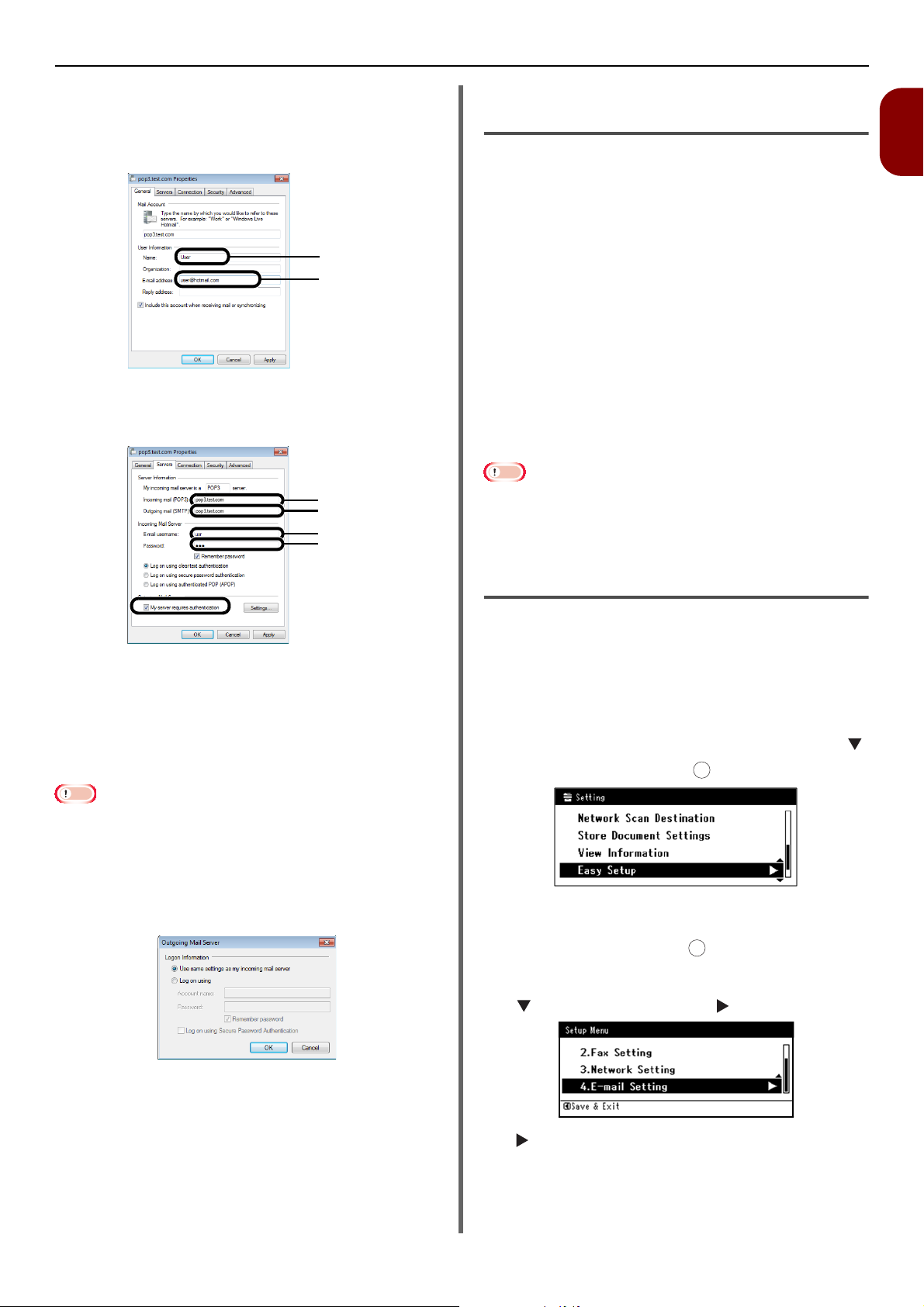
Ağ Ayarlarının Yapılandırılması
Not
B-9
B-10
B-3
B-2
B-7
B-8
OK
OK
4 [Genel (General)] sekmesi üzerinde, [Ad
(Name)] ve [E-mail address (E-mail address)]
içeriklerini Kurulum Bilgi Formunun B-9 ve
B-10 bölümlerine girin.
5 [Servers (Servers)] sekmesine tıklayın ve
sonra Kurulum Bilgi Formunun ilgili
kolonlarındaki her bir ayarı not edin.
Makineniz İçin E-Posta Adresinin
Ayarlanması
Makineden taranmış bilgileri bir e-posta ile gönderirken,
makineye ait e-posta adresi gereklidir. Aşağıdaki
prosedüre göre makinenin e-posta adresini ayarlayın ve
makineniz tarafından kullanılacak bir e-posta adresini
Kurulum Bilgi Formunun B-1 bölümüne girin.
Eğer makinenize ait e-posta adresi ağ yöneticisi tarafından
belirtilirse, bu e-posta adresini B-1 bölümüne yazın.
Eğer bir internet hizmet sağlayıcısı kullanıyorsanız bu
sağlayıcıdan makine için bir e
e
-psta adresini B-1 bölümüne yazın.
Makinenize ait e
e
-posta adresini B-4 bölümüne girdiğiniz değere göre
belirleyin (kimlik doğrulama yöntemi):
-Eğer B-4 "SMTP" ise, bir e
bunu B-1 bölümüne girin.
-Eğer B-4 "POP" ise, B-10 bölümündeki aynı e
adresini B-1 bölümüne girin.
Not
Eğer makinenizin e-posta almasını istiyorsanız, ağ yöneticisinden
ya da internet hizmet sağlayıcınızdan makineniz için bir e-posta
adresi almalısınız.
-posta adresi belirtilmemiş ve alınmamışsa,
-posta adresi alın ve sonra bu
-posta adresi belirleyin ve
-posta
1
Kurulum
-Eğer [My server requires authentication (My server
requires authentication)] işaret kutusunda bir işaret varsa
B-4 bölüüne "SMTP" yazın ve prosedür 6'yı uygulayın.
-Eğer [My server requires authentication (My server
requires authentication)] işaret kutusunda işaret yoksa,
B-4 bölümüne [POP or not yet authenticated] yazın. Bu
noktada e-posta ayarlarının teyit işlemi tamamlanmıştır.
Eğer bir internet hizmet sağlayıcısı kullanıyorsanız, [POP] yazın.
6 [Ayarlar] üzerine tıklayın.
7 [Outgoing Mail Server (Outgoing Mail
Server)] iletişim kutusu üzerindeki oturum
açma bilgilerini kontrol edin.
Makinenizi E-postaya Tarama, Faks Sunucusuna
Tarama ve İnternet Faksı için Yapılandırma
Kurulum Bilgi Formunda yer alan bilgileri kullanarak
makinenizi E-Postaya Tarama ve İnternet Faksı için
ayarlayın.
1 Operatör paneli üzerindeki <SETTING
(AYARLAR)> tuşuna basın.
2 [Kolay Kurulum (Easy Setup)] seçmek için
üzerine basın ve sonra üzerine basın.
3 Yönetici şifresini girin (A-1).
4 [Enter] seçin ve sonra üzerine basın.
5 [Eposta ayarları (E-mail Setting)] seçmek için
üzerine basın ve sonra üzerine basın.
-Eğer [Use same settings as my incoming mail server
(Use same settings as my incoming mail server)]
seçiliyse, B-7 ve B-8 üzerindeki aynı verileri B-5 ve B-6
bölümlerine yazın.
-Eğer [Log on using (Log on using)] seçiliyse,
[Accountname (Accountname)] ve [Password
(Password)] içeriğini sırasıyla B-5 ve B- 6 bölümlerine
yazın.
6 üzerine basın ve sonra bilgileri B-2
bölümüne girin.
-67-
Page 68

Ağ Ayarlarının Yapılandırılması
OK
OK
OK
OK
7 [Enter] seçin ve sonra üzerine basın.
OK
8 üzerine basın ve sonra bilgileri B-1
bölümüne girin.
9 [Enter] seçin ve sonra üzerine basın.
OK
10 düğmesine basın ve makine için bir e-posta
alma protokolü belirleyin, ardından da
düğmesine basın.
- Makinenizin POP3 sunucusundan e-posta almasını
istiyorsanız [POP3] seçeneğini belirleyin. Adım 11'e
ilerleyin.
- Makinenizin posta sunucusu kullanmadan e-posta
almasını istiyorsanız [SMTP] seçeneğini belirleyin. Adım
13'e ilerleyin.
- Makinenizin e-posta almasını istemiyorsanız [Devredışı]
seçeneğini belirleyin. Adım 13'e ilerleyin.
11 düğmesine basın, ardından da B-3’e bilgileri
girin.
12 [Enter] öğesini seçin, ardından da
düğmesine basın.
13 üzerine basın ve sonra B-4 içindeki bilgiler
temelinde bir kimlik doğrulama yöntemi seçin.
Sonra üzerine basın.
-Eğer B-4 "Do not authenticate" ise, [Do not authenticate]
seçin. Adım 24'ye ilerleyin.
-Eğer B-4 "SMTP" ise, [SMTP Kim.Dgr.] seçin. Adım
14'ye ilerleyin.
-Eğer B-4 "POP" ise, [SMTP önce POP] seçin. Adım 18'ye
ilerleyin.
24 Kurulum menü ekranı görüntülendiğinde,
OK
üzerine basın.
E-Postaya Tara, Faks Sunucusuna Tara ve İnternet Faks
için kurulum tamamlanmıştır.
Referans
E-Postaya Tarama fonksiyonunun nasıl kullanılacağı hakkında
detaylar için, bakınız "E-postaya Tarama" P. 109.
Faks Sunucusuna Tarama fonksiyonunun nasıl kullanılacağı
hakkında detaylar için, bakınız "Faks Sunucusuna Tarama için
Temel Prosedür" P. 98.
İnternet Faks fonksiyonunun nasıl kullanılacağına ilişkin detaylar
için bakınız "Faks Çekme için Temel Prosedür" P. 100.
14 üzerine basın ve sonra bilgileri B-5
bölümüne girin.
15 [Enter] seçin ve sonra üzerine basın.
OK
16 üzerine basın ve sonra bilgileri B-6
bölümüne girin.
17 [Enter] seçin ve sonra üzerine basın.
Adım 24'ye ilerleyin.
OK
18 üzerine basın ve sonra bilgileri B-3
bölümüne girin.
19 [Enter] seçin ve sonra üzerine basın.
OK
20 üzerine basın ve sonra bilgileri B-7
bölümüne girin.
21 [Enter] seçin ve sonra üzerine basın.
22 üzerine basın ve sonra bilgileri B-8
bölümüne girin.
23 [Enter] seçin ve sonra üzerine basın.
OK
-68-
Page 69

Ağ PC'sine Tarama Fonksiyonunun
Not
Kısa Not
Kısa Not
C-1
C-1
Kurulumu
Ağ PC'sine Tarama Fonksiyonu taranan resimleri ağ
üzerindeki bir bilgisayarın "paylaşılan klasörüne"
göndermenizi ve burada saklamanızı sağlar. Bu
fonksiyonu kullanmak için makinenizi bilgisayar üzerinde
bir kullanıcı olarak kaydettirin ve bir paylaşılan klasör
oluşturun, sonra bilgisayar için ayarları kaydetmek üzere
makineniz üzerinde bir profil yaratın.
Kuruluma başlamadan önce aşağıdaki prosedürü uygulayarak
bilgisayar üzerinde bir paylaşılan klasör oluşturmak için ağ
yöneticisinden izin alın.
Ağ Ayarlarının Yapılandırılması
Windows Server 2003 ve Windows XP
için
1 [start] > [Denetim Masası] > üzerine tıklayın
[Performance and Maintenance] >[System].
Windows Server 2003 için [Başlat] > [Operator panel] >
[System] üzerine tıklayın.
2 [Computer Name] sekmesini seçin ve sonra
[Change] üzerine tıklayın.
3 [Computer Name] içindeki adı Kurulum Bilgi
Formunun C-1 bölümüne girin.
4 Pencereyi kapatmak için [Cancel] üzerine
tıklayın.
1
Kurulum
Bu prosedürde CIFS protokolü kullanılır.
Bilgisayarın Adının Kontrol Edilmesi
Aşağıdaki prosedürü izleyerek bilgisayarın adını kontrol
edin ve Kurulum Bilgi Formunun C-1 bölümünü
doldurun.
Windows 7, Windows Server 2008 R2,
Windows Server 2008 ve Vista için
1 [Başlat] üzerine tıklayın ve [Denetim Masası]
seçin.
2 [Sistem ve Güvenlik] seçin.
Windows Server 2008 ve Windows Vista için, [System
and Maintenance] seçin.
3 [See the name of this computer] altında
[System] seçin.
4 [Computer name (Computer name)] içindeki
adı Kurulum Bilgi Formunun C-1 bölümüne
girin.
Mac OS X için
1
Apple menüden [Sistem Tercihleri] seçin.
2 [Sharing] üzerine tıklayın.
3 [Computer Name (Computer Name)] içindeki
adı Kurulum Bilgi Formunun C-1 bölümüne
girin.
Eğer bilgisayarın adı 16 karakterden uzunsa, Mac OS X 10.4.11
için ilk 15 karakteri C-1 bölümüne girin. Mac OS X 10.5-10.6 için,
[System Environment Settings] > [Network]'dan kullandığınız ağ
hizmetini seçin ve Ayrıntılı Ayarlarda WINS içindeki C-1 bölümüne
NetBios alan adını girin.
5 Pencereyi kapatın.
4 [Sharing] kapatın.
-69-
Page 70

Ağ Ayarlarının Yapılandırılması
Kısa Not
Ağ PC'sine Tarama fonksiyonu için Gerekli
Parçaların Adlarının Belirlenmesi
Aşağıdaki parçaların adlarını belirleyin ve Kurulum Bilgi
Formu üzerinde C-2 ile C-6 arasındaki bölümleri
doldurun.
Var ış bilgisayarında oturum açmak için kullanıcı adı (C-2)
Not
Eğer alanda kullanıcı adı görünüyorsa, C-2 bölümüne
"Kullanıcı adı@alan adı" girin. Alan adını kontrol etmek için,
[System Properties] iletişim kutusunda [Bilgisayar İsmi]
sekmesindeki [Change] üzerine tıklayın.
Var ış bilgisayarında oturum açmak için şifre (C-3)
Makinenize ayarları kaydetmek için profil adı (C-4)
Var ış bilgisayarı üzerindeki paylaşılan klasör adı (C-5)
Ta ra n mış verilerin dosya adı (C-6)
Ağ PC'sine Tarama için Bilgisayarın
Yapılandırılması
Kurulum bilgi formu ile bigisayarda makine için bir hesap
ve paylaşılan klasör oluşturun.
Eğer bilgisayar bir alan içindeyse bir kullanıcı hesabı ekleme işlemi
aşağıdaki prosedürden farklı olabilir. Microsoft Windows kullanma
kılavuzuna başvurun.
Windows 7, Windows Server 2008 R2,
Windows 2008 ve Windows Vista için
8 C-3 bölümündeki bilgileri [New password
(New password)] ve [Confirm new password
(Confirm new password)] içine girin ve sonra
[Create password (Create password)] üzerine
tıklayın.
9 Operatör panelini kapatın.
10 Bilgisayarda C-5 bölümüne girilen adla yeni bir
klasör oluşturun.
Kısa Not
Masaüstü, [My Documents] ya da ağ sürücüsü üzerinde
değil, yerel sabit sürücü (C sürücüsü ya da D sürücüsü) içinde
bir klasör oluşturulması tavsiye edilir.
11 Adım 10'da oluşturulan klasöre sağ tıklayın ve
[Özellikler] seçin.
12 [Sharing (Sharing)] sekmesini seçin ve sonra
[Share (Share)] üzerine tıklayın.
1 [Başlat] > [Denetim Masası] tıklayın.
2 [Add or remove user accounts] seçin.
3 [Create a new account] seçin.
4 Bilgileri metin kutusu içindeki C-2 bölümüne
girin.
5 Mutlaka [Standard user] seçili olmalıdır ve
sonra [Create Account] üzerine tıklayın.
6 Adım 5'de oluşturulan kullanıcı hesabının
simgesine tıklayın.
13 Aşağı doğru açılan kutudan adım 5'de
oluşturulan kullanıcı hesabını seçin ve sonra
[Ekle (Add)] üzerine tıklayın.
7 [Create a password] seçin.
-70-
Page 71

Ağ Ayarlarının Yapılandırılması
14 Adım 13'de eklenen kullanıcının
görüntülendiğini kontrol edin ve sonra [Share
(Share)] üzerine tıklayın.
[Network discovery and file sharing] iletişim kutusu
görüntülendikten sonra [No, make the network that I am
connected to a private network] üzerine tıklayın.
15 [Done] üzerine tıklayın.
16 [Sharing] sekmesindeki [Advanced Sharing]
üzerine tıklayın.
17 [Permissions (Permissions)] üzerine tıklayın.
20 Adım 13'de eklenen kullanıcıyı seçin ve [Full
Control (Full Control)] için [Allow (Allow)]
işaret kutusunu seçin ve sonra [Tamam (OK)]
üzerine tıklayın.
21 [Tamam] üzerine tıklayın.
22 [Kapat] üzerine tıklayın.
"Ağ PC'sine Tarama için bir Profil Yaratılması" P. 77
işlemine geçin.
Windows XP için
1 [start] > [Denetim Masası] tıklayın.
2 [User Accounts] üzerine çift tıklayın.
1
Kurulum
Windows Vista/Windows Server 2008 için, adım 20'ye
geçin.
18 [Ekle (Add)] üzerine tıklayın.
19 C-2 bölümündeki değeri giriş alanına yazın ve
sonra [Tamam (OK)] üzerine tıklayın.
3 [Create a new account] seçin.
4 C-2 bölümündeki değeri metin kutusuna girin
ve sonra [leri (Next)] üzerine tıklayın.
5 [Limited (Limited)] seçin ve [Create Account
(Create Account)] üzerine tıklayın.
6 Adım 5'de oluşturulan kullanıcı hesabının
simgesine tıklayın.
7 [Create a password] seçin.
-71-
Page 72

Ağ Ayarlarının Yapılandırılması
Kısa Not
8 C-3 bölümündeki bilgileri [Type a new
password (Type a new password)] ve [Type
the new password again to confirm (Type
the new password again to confirm)] içine girin
ve sonra [Create Password (Create
Password)] üzerine tıklayın.
9 Operatör panelini kapatın.
13 Windows Güvenlik Duvarında [Just enable file
sharing (Just enable file sharing)] seçin ve
sonra [Tamam (OK)] üzerine tıklayın.
10 Bilgisayarda C-5 bölümüne girilen adla yeni bir
klasör oluşturun.
Masaüstü, [My Documents] ya da ağ sürücüsü üzerinde
değil, yerel sabit sürücü (C sürücüsü ya da D sürücüsü) içinde
bir klasör oluşturulması tavsiye edilir.
11 Adım 10'da oluşturulan klasöre sağ tıklayın ve
[Sharing and Security] seçin.
12 [If you understand the security risks but
want to share files without running the
wizard, click here. (If you understand the
security risks but want to share files without
running the wizard, click here.)] üzerine
tıklayın.
14 [Share this folder on the network (Share this
folder on the network)] ve [Allow network
users to change my files (Allow network
users to change my files)] işaret kutusunu
seçin ve sonra [Tamam (OK)] üzerine tıklayın.
"Ağ PC'sine Tarama için bir Profil Yaratılması" P. 77
işlemine geçin.
15 [Ekle (Add)] üzerine tıklayın.
Eğer aşağıdaki ekran görünürse [Share this folder
(Share this folder)] seçin ve [Permissions (Permissions)]
üzerine tıklayın. Adım 15'ye ilerleyin.
-72-
Page 73

Ağ Ayarlarının Yapılandırılması
Kısa Not
16 C-2 bölümündeki değeri giriş alanına yazın ve
[Tamam (OK)] üzerine tıklayın.
17 [Allow (Allow)] için [Full Control (Full Control)]
işaret kutusunu seçin ve sonra [Tamam (OK)]
üzerine tıklayın.
"Ağ PC'sine Tarama için bir Profil Yaratılması" P. 77
işlemine geçin.
Windows Server 2003 için
Buradaki parçalar kullandığınız sürüme bağlı olarak değişebilir.
1
[
Başlat
Management
] > [
Yönetimsel Araçlar
] üzerine tıklayın.
] > [
Computer
2 Sağdaki pencerede [System Tools (System
Too ls )] > [ Local Users and Groups] üzerine
çift tıklayın ve sonra [Users] üzerine sağ
tıklayarak [New User] seçin.
[Password (Password)] ve [Confirm
password (Confirm password)] içine girin.
4 [(User can not change password)] ve
[Password never expires] seçin ve sonra
[Create] üzerine tıklayın.
Kısa Not
Eğer [Kullanıcı bir sonraki oturum açmada şifreyi
değiştirmelidir] seçiliyse, bunu silin, böylece [Kullanıcı
şifreyi değiştiremez] ve [Şifre asla geçersi olmaz]
seçeneklerini seçebilirsiniz.
5 [Kapat] üzerine tıklayın.
6
[
User
] üzerine çift tıklayın ve adım 4'de oluşturulan
kullanıcının görüntülendiğini kontrol edin.
7 Pencereyi kapatın.
8 Bilgisayarda C-5 bölümüne girilen adla yeni bir
klasör oluşturun.
Kısa Not
Masaüstü, [My Documents] ya da ağ sürücüsü üzerinde
değil, yerel sabit sürücü (C sürücüsü ya da D sürücüsü) içinde
bir klasör oluşturulması tavsiye edilir.
9 Adım 8'da oluşturulan klasöre sağ tıklayın ve
[Sharing] seçin.
10 [Share this folder (Share this folder)] seçin ve
sonra [Permissions (Permissions)] üzerine
tıklayın.
1
Kurulum
3 C-2 bölümündeki değeri [User name (User
name)] içine ve C-3 bölümündeki değeri
-73-
Page 74

Ağ Ayarlarının Yapılandırılması
Kısa Not
11 [Ekle (Add)] üzerine tıklayın.
12 C-2 bölümündeki değeri giriş alanına yazın ve
[Tamam (OK)] üzerine tıklayın.
Adım 15'ye ilerleyin.
13 [Full Control (Full Control)] için [Allow (Allow)]
işaret kutusunu seçin ve sonra [Tamam (OK)]
üzerine tıklayın.
Mac OS X 10.5 ile 10.7 arası sürümler için
1 Apple menüden [Sistem Tercihleri] seçin.
2 [Users & Groups] öğesine tıklayın (Mac OS X
10.5 ve 10.6 için: [Accounts]).
3 Ekranın sol alt kısmında yer alan [Click the
lock to make changes.] seçeneğine tıklayın
ve yönetici şifresini girin. Ardından [Unlock]
öğesine tıklayın (Mac OS X 10.5 ve 10.6 için:
[Tamam]).
4 [+] üzerine tıklayın.
5 [New Account (New Account)]’den [Standard
(Standard)]’i seçin.
14 Adım 8'de oluşturulan paylaşılan klasör
simgesinin bir el bulunan simgeye
dönüştüğüne emin olun ve sonra pencereyi
kapatın.
"Ağ PC'sine Tarama için bir Profil Yaratılması" P. 77
6 C-2 bölümündeki değeri [Ad (Name)] içine
girin.
Mac OS X 10.5 için C-2 bölümündeki değeri [Ad] içine
girin.
7 C-3 bölümündeki değeri hem [Password] hem
de [Verify] içine girin.
8 [Create User] öğesine tıklayın (Mac OS X 10.5
ve 10.6 için: [Create Account]).
Otomatik oturum açma iletişim kutusundan sonra otomatik
oturum açmayı devre dışı bırakın.
-74-
Page 75

Ağ Ayarlarının Yapılandırılması
9 C-2 adlı bir hesabın [Other Users] öğesine
eklendiğinden emin olun (Mac OS X 10.5 ve
10.6 için: [Other Accounts]) ve [Users &
Groups] öğesini kapatın (Mac OS X 10.5 ve
10.6 için: [Accounts]).
10 Bilgisayarda C-5 bölümüne girilen adla yeni bir
klasör oluşturun.
11 Apple menüden [Sistem Tercihleri] seçin.
12 [Sharing] üzerine tıklayın.
17 Adım 8'da oluşturulan hesabı seçin ve [Select
(Select)] üzerine tıklayın.
1
Kurulum
18 Adım 17'de eklenen kullanıcının sağ
tarafındaki üçgen düğmeye tıklayın ve
[Read & Write (Read & Write)] seçin.
13 [File Sharing (File Sharing)] işaret kutusunu
kontrol edin.
14 [Shared Folder] altında [+] üzerine tıklayın.
15 Adım 10'da oluşturulan klasörü seçin ve [Ekle]
üzerine tıklayın.
16 Adım 15'da oluşturulan klasörü seçin ve
[Users] altında [+] üzerine tıklayın.
19 [Options (Options)] üzerine tıklayın.
20 [Share files and folders using SMB
(Windows)] işaret kutusunu kontrol edin.
Mac OS X 10.5 için, [Share files and folders using
SMB] işaret kutusuna tıklayın.
21 Adım 16'da eklenen hesabın işaret kutusunu
işaretleyin.
22 C-3 bölümündeki değeri [Password
(Password)] içine girin ve [Tamam (OK)]
üzerine tıklayın.
23 [Done] üzerine tıklayın.
24 [Sharing] kapatın.
"Ağ PC'sine Tarama için bir Profil Yaratılması" P. 77
işlemine geçin.
-75-
Page 76

Ağ Ayarlarının Yapılandırılması
Kısa Not
Kısa Not
Mac OS X 10.4.0 ile 10.4.11 arası sürümler
için
Aşağıdaki prosedür örnek olarak Mac OS X 10.4.11 kullanır. Bir
İşletme Sistemine bağlı olarak açıklama farklı olabilir.
1 Apple menüden [Sistem Tercihleri] seçin.
2 [Accounts] üzerine tıklayın.
3 Ekranın sol alt kısmında yer alan [Click the
lock to make changes.] seçeneğine tıklayın
ve yönetici şifresini girin. Ardından, [Tam am]
öğesine tıklayın.
4 [+] üzerine tıklayın.
8 [Other Accounts]'ye C-2 adıyla bir hesap
eklendiğini kontrol edin ve [Accounts]'yı
kapatın.
9 Bilgisayarda C-5 bölümüne girilen adla yeni bir
klasör oluşturun.
10 Apple menüden [Sistem Tercihleri] seçin.
11 [Sharing] üzerine tıklayın.
12 [Windows Sharing (Windows Sharing)] işaret
kutusunu işaretleyin.
5 C-2 bölümündeki değeri [Ad (Name)] içine
girin.
6 C-3 bölümündeki değeri hem [Password
(Password)] hem de [Verify (Verify)] içine girin.
7 [Create Account (Create Account)] üzerine
tıklayın.
Otomatik oturum açma iletişim kutusundan sonra otomatik
oturum açmayı devre dışı bırakın.
13 [Enable Accounts... (Enable Accounts...)]
üzerine tıklayın.
14 Adım 7'da oluşturulan hesabın işaret kutusunu
işaretleyin.
15 C-3 bölümündeki değeri [Password
(Password)] içine girin ve [Tamam (OK)]
üzerine tıklayın.
-76-
Page 77

Ağ Ayarlarının Yapılandırılması
Not
Kısa Not
Not
OK
OK
OK
OK
OK
OK
16 [Done] üzerine tıklayın.
17 [Sharing]'yı kapatın.
"Ağ PC'sine Tarama için bir Profil Yaratılması" işlemine
geçin.
Ağ PC'sine Tarama için bir Profil Yaratılması
Bilgisayarda Bilgi formu üzerindeki bilgileri bir profil
olarak kaydedin. Bilgisayar ile Ağ PC'sine Tarama işlemi
gerçekleştirdiğiniz zaman bilgi göndermek için profili
belirtmeniz gereklidir.
1 Operatör paneli üzerindeki <SETTING
(AYARLAR)> tuşuna basın.
2 [Profil (Profile)] seçmek için üzerine basın
ve sonra üzerine basın.
OK
3 Kaydetmek istediğiniz profil numarasını
seçmek için üzerine basın ve sonra
üzerine basın.
OK
4 düğmesine basarak [Kayıt] öğesini seçin,
sonra düğmesine basın.
12 C-2 bölümündeki bilgileri girin.
Eğer alan yönetimi yapıldıysa, "C-2@alan adını" girin.
Alan yönetimi gerçekleştirirken, eğer "C-2@Alan adını"
girdikten sonra bile bağlanamıyorsanız "@Alan adını" silin.
Yeniden makinenin web sayfasına erişin ve [Yönetici
Kurulum] > [Ağ Menüsü] > [NBT/NetBEUI] içinde
[Workgroup name]'da bulunan NetBIOS alan adını girin.
* Alan adı için lütfen ağ yöneticisi ile birlikte kontrol edin.
13 [Enter] seçin ve sonra üzerine basın.
14 düğmesine basarak [Parola] öğesini seçin,
sonra düğmesine basın.
OK
15 C-3 bölümündeki değeri girin.
16 [Enter] seçin ve sonra üzerine basın.
17 düğmesine basarak [Dosya Adı] öğesini
seçin, sonra düğmesine basın.
18 C-6 bölümündeki bilgileri girin.
- Dosya adının sonuna "#n" ekleyerek gönderilen
dosyaların adlarının sonuna otomatik olarak bir seri
numarası atanır.
- Dosya adının sonuna "#d" ekleyerek gönderilen
dosyaların adlarının sonuna otomatik olarak bir tarih
atanır.
19 [Enter] seçin ve sonra üzerine basın.
1
Kurulum
5 [Profil İsmi] seçmek için basın ve sonra
üzerine basın.
6 C-4 bölümündeki bilgileri girin.
7 [Enter] seçin ve sonra üzerine basın.
OK
8 [Hedef URL] seçmek için üzerine basın ve
sonra üzerine basın.
9 C-1 ve C-5 değerlerini "\\C- 1\C-5" olarak girin.
Örnek: \\PC1\SalesDev
Eğer ağ üzerinde DNS sunucusu yoksa bilgisayar adını
kullanarak bilgisayarı belirtemezsiniz (C-1). Böyle bir durumda
bilgisayarın IP adresini kullanarak ayarları yapabilirsiniz.
Örnek: \\192.168.0.3\SalesDev
QWERTY klavye kullanırken "\" simgesini girmek için <CTRL
(CTRL)> düğmesine, ardından da <\> düğmesine basın.
20 Gerekirse diğer parçaları yapılandırın.
21 Ayarları kaydetmek için üzerine tıklayın.
Ağ PC'sine Tarama için kurulum tamamlanmıştır.
Referans
Ağ PC'sine Tarama fonksiyonunun nasıl kullanılacağı hakkında
detaylar için, bakınız
"Ağ Bilgisayarına Tarama" P. 111.
Profillerin Yönetimi
Ağ PC'sine Tarama, Otomatik Teslim ya da İletim Veri
Saklama fonksiyonlarını gerçekleştirmek üzere
(yalnızca MB491/MB491+LP/ES4191 MFP/
MPS4200mb/ MPS4700mb için) her varış noktası için
bir profil oluşturulmalıdır. Maksimum 50 profile kadar
kaydedebilirsiniz.
10 [Enter] seçin ve sonra üzerine basın.
OK
11 düğmesine basarak [Kullanıcı Adı] öğesini
OK
seçin, sonra düğmesine basın.
Referans
Bakınız "Ağ PC'sine Tarama için bir Profil Yaratılması" P. 77.
-77-
Page 78

Ağ Ayarlarının Yapılandırılması
OK
OK
OK
OK
OK
OK
Bir Profilin Değiştirilmesi
1 Operatör paneli üzerindeki <SETTING
(AYARLAR)> tuşuna basın.
2 [Profil] seçmek için üzerine basın ve sonra
üzerine basın.
3 Değiştirmek istediğiniz profili seçmek için
üzerine basın ve sonra üzerine basın.
OK
4 [Düzenleme] seçmek için üzerine basın ve
sonra üzerine basın.
5 Değiştirmek istediğiniz şıkkı seçmek için
üzerine basın ve sonra üzerine basın.
OK
6 Şıkkı değiştirin.
7 [Enter] seçin ve sonra üzerine basın.
8 Eğer birden fazla şıkkı değiştirmek istiyorsanız
5. ve 7. adımları tekrar edin.
9 Ayarları kaydetmek için üzerine tıklayın.
OK
Bir Profilin Silinmesi
1 Operatör paneli üzerindeki <SETTING
(AYARLAR)> tuşuna basın.
2 [Profil] seçmek için üzerine basın ve sonra
üzerine basın.
3 Silmek istediğiniz profili seçmek için üzerine
basın ve sonra üzerine basın.
4 [Sil] seçmek için üzerine basın ve sonra
üzerine basın.
5 Tey it me sa jı üzerinde [Evet] seçmek için ya
da üzerine basın ve sonra üzerine basın.
OK
-78-
Page 79

BaskıKonfigürasyonu
Referans
OK
BaskıKonfigürasyonu
Bu bölüm üzerinde makinenizin ayarları ve durumu gibi makinenizle ilgili detaylı bilgileri kontrol edebileceğiniz
Konfigürasyonun nasıl basılacağını açıklamaktadır.
Yazdırma Prosedürü
1 Operatör paneli üzerindeki <SETTING
(AYARLAR)> tuşuna basın.
2 [Raporlar] seçmek için üzerine basın ve
sonra üzerine basın.
3 [Yapılandırma] seçmek için üzerine basın
ve sonra üzerine basın.
4 Tey it me sa jında [Evet] seçmek için ya da
üzerine basın ve üzerine basın.
Ayrıca her bir fonksiyon için de raporlar ve listeler basabilirsiniz.
İleri Kullanıcı Kılavuzuna başvurun.
OK
OK
1
Kurulum
-79-
Page 80

2. Kopyalama
Referans
Bu Ünitede makinenizin kopyalama işlevine ilişkin temel işlem ve ayarlar açıklanmaktadır.
Temel İşlemler
Bu bölümde kopyalama görevinin nasıl başlatılacağı ve durdurulacağı açıklanmaktadır.
Bir Kopyalama Görevinin Başlatılması
1 Kopyalama bekleme durumu ekranını açmak
için operatör panelinde <COPY (KOPYALA)>
tuşuna basın.
2 Belgelerinizi metin içeren yüzü YUKARI
gelecek şekilde ADF’ye veya AŞAĞI gelecek
şekilde belge camının üzerine yerleştirin.
3 Gerekli ise kopyalama ayarlarını yapılandırın.
4 On-tuş takımını kullanarak kopya sayısını girin.
- 1 ila 99 takım girebilirsiniz.
- Yanliş bir değer girmeniz halinde, <CLEAR (TEMİZLE)>
tuşuna basın ve ardından doğru değeri girin.
Yürütülen Bir Kopyalama Görevinin İptal Edilmesi
Kopyalamanın tamamlandığını belirten mesaj
görüntülenene dek kopyalamayı iptal edebilirsiniz.
1 Operatör panelindeki <STOP (DUR)> tuşuna
basın.
Not
Belge camı ile kopya alırken, belge camına aşırı yük uygulamayın.
5 Kopyalamayı başlatmak için tuşuna
MONO
basın.
her kopyalama setinin nasıl ayarlanacağına ilişkin ayrıntılar için
"Kopyalama Ayarlarının Yapılandırılması" P. 81’e bakın.
Belgelerinizin ADF’ye veya belge camına nasıl yükleneceğine
ilişkin ayrıntılar için "Belgelerin Yüklenmesi" P. 38’e bakın.
-80-
Page 81

Kopyalama Ayarlarının Yapılandırılması
Referans
Not
Kısa Not
OK
OK
MONO
Kopyalama Ayarlarının Yapılandırılması
Kopyalama ayarlarını, çıktıyı ihtiyaçlarınıza uygun olacak hale getirmek üzere değiştirebilirsiniz. Her ayar kopyalama
bekleme durumu ekranındaki [Ayarları Değiştir (Change Settings)] menüsünde yapılandırılabilir.
Aşağıdaki prosedürleri yukarıda açıklanan "Bir Kopyalama Görevinin Başlatılması" P. 80’in 3. adımında yerine getirin.
Kopyalam bekleme durumu ekranındaki [Ayarları Değiştir] menüsünde yapılan değişiklikler geçicidir. Varsayılan ayarları <SETTING
(AYA R LAR)> tuşuyla [Yönetici Kurulum]’i yapılandırarak değiştirebilirsiniz. Ayrıntılar için, İleri Seviye Kullanıcı El Kitabına bakın.
2
Kopyalama
Tarama Boyutunun değiştirilmesi (Tarama Boyutu)
Taranacak olan belge için uygun boyutu seçebilirsiniz.
1 [Ayarları Değiştir] menüsüne girmek için
tuşuna basın.
2 [Tarama Boyutu] seçili olduğundan emin olun
ve ardından tuşuna basın.
3 Bir tarama boyutu seçmek için ’e ve
ardından ’e basın.
Ayarlanabilir Değerler:
A4* A5 A6 B5 LETTER Legal 13
Legal 13,5 Legal 14 EXECUTIVE
*fabrika varsayılan değerini belirtir.
4 Başlatma ekranı görüntülenene dek ’e basın.
177,8mm genişliğe eşit veya bundan daha küçük bir tarama boyutu
seçmeniz ve ADF’ten kopya yaratmanız halinde, Tarama
Çözünürlüğü otomatikman Yüksek Kalite olarak değişir.
3 Bir tepsi seçmek için ’e ve ardından ’e
OK
basın.
Ayarlanabilir Değerler:
Auto* Tepsi 1 Tepsi 2 MP Tepsi**
*fabrika varsayılan değerini belirtir.
**MB441, MB461 , MB461+LP ve
ES4161 MFP MFP’de
görüntülenmez.
4 Başlatma ekranı görüntülenene dek ’e basın.
[Tep s i 2 ], sadece ikinci bir tepsi ünitesinin seçenek olarak kurulu
olduğu zamanlarda gösterilir.
MP tepsisi [Auto]’e ayarlı iken varsayılan ayarda seçili değildir. MP
tepsisini kullanmak için <SETTING (AYARL A R)> tu şuna basın ve
[Kağıt Ayarı] > [Teps i Seç] > [Kopya] > [MP Tepsi]’i seçin,
ardından [ON]’i veya [ON (Prior)]’i seçin.
[Auto]’e ayarlı iken, A4, B5, A5, A6, mektup, yasal 13/13,5/14,
veya yönetimsel dışındaki kağıtları tutan kağıt tepsisi seçilmez.
Farklı bir kağıt boyutu kullanmak için, [KağıtBesleme Tepsisi]
ayarında istediğiniz kağıt tepsisini seçin.
MP Tepsisini Kullanarak Kopyalama
[MP Tepsi]’i seçtiyseniz, belgelerinizi MP tepsisinde yüklü
olan kağıtlar üzerine kopyalayabilirsiniz.
Kağıt Tepsisinin Değiştirilmesi (Kağıt Beslemesi)
Kopyalanacak olan belge için uygun boyutu
seçebilirsiniz.
1 [Ayarları Değiştir] menüsüne girmek için
tuşuna basın.
2 düğmesine basarak [Kağıt Besleme]
OK
öğesini seçin, sonra düğmesine basın.
1 Belgelerinizi metin içeren yüzü YUKARI gelecek
şekilde ADF’ye veya AŞAĞI gelecek şekilde belge
camının üzerine yerleştirin.
2 MP tepsisine kağıt yükleyin.
3 tuşuna basın.
-81-
Page 82

Kopyalama Ayarlarının Yapılandırılması
Referans
Referans
Kısa Not
OK
OKOKOK
4 Açılır mesaj görüntülendiğinde, [Start (Start)]’i
seçmek için ’e veya ’e basın ve daha sonra
’e basın.
MP tepsisine kağıt yüklemeye ilişkin ayrıntılar için bkz: "ÇA Tepsi
üzerine Kağıt Yükleme (MB451/MB451w/MB471/MB471w/MB491/
MB491+/MB491+LP/ES4191 MFP/MPS4200mb/MPS4700mb)" P.
34.
Belgenin Görüntü Yönlendirmesinin Değiştirilmesi (Yön)
Belge yönlendirmesi için [Portrait]’i veya [Landscape]’i
seçebilirsiniz. İstediğiniz kopya sonucunu elde etmek
için uygun bir yönlendirme seçin.
Her yönlendirmede belgelerinizin nasıl yükleneceği hakkında bkz:
"Belgelerin Yüklenmesi" P. 38.
1 [Ayarları Değiştir] menüsüne girmek için
tuşuna basın.
2 düğmesine basarak [Doğrultu] öğesini
seçin, sonra düğmesine basın.
OK
3 Bir belgenin yönlendirmesini seçmek için ’e
ve daha sonra ’e basın.
Ayarlanabilir Değerler:
Portrait* Landscape
OK
*fabrika varsayılan değerini belirtir.
4 Başlatma ekranı görüntülenene dek ’e basın.
Büyütülmüş veya Küçültülmüş Kopyalar Yapılması (Zum)
[Auto]’i Kullanarak
Zum oranı, [Auto] seçildiğinde, seçilen tarama boyutu
ve kağıt tepsisine göre otomatik olarak belirlenir.
Not
[Auto]’i yalnızca A4, A5, A6, B5 mektup, yasal 13/13,5/14 ve
yönetisel kağıtlarına kopyalama yaparken kullanabilirsiniz.
1 [Ayarları Değiştir] menüsüne girmek için
tuşuna basın.
2 düğmesine basarak [Büyütme] öğesini
seçin, sonra düğmesine basın.
3 düğmesine basarak [Auto] öğesini seçin,
sonra düğmesine basın.
4 Başlatma ekranı görüntülenene dek ’e basın.
[Paper Tray]’i [Otomatik]’e ayarlamak, [Enlarge/Reduce]’i
otomatik olarak [100%]’e ayarlar. Bir başka ölçeklendirme faktörü
seçerken, ilk olarak [Paper Tray]’i, daha sonra [Enlarge/Reduce]’i
ayarlayın.
Ön-ayarlı Bir Zum Oranı Seçilmesi
1 [Ayarları Değiştir] menüsüne girmek için
tuşuna basın.
2 düğmesine basarak [Büyütme] öğesini
seçin, sonra düğmesine basın.
3 İstenen değeri seçmek için ’e ve ardından
OK
’e basın.
Değerler:
100%* A4->A5(70%)
Leg14->Let(78%) Leg13,5->Let(81%)
Leg13->Let(84%) A4->B5(86%)
A4->Let(94%) Let->A4(97%)
Kağıda Sığdır(%98) B5->A4(115%)
A5->A4(141%)
*fabrika varsayılan değerini belirtir.
[Büyütme]’i ayarlayarak büyütülmüş veya küçültülmüş
kopyalar yapabilirsiniz. Zum oranını aşağıdaki yollarla
ayarlayabilirsiniz:
[Auto]’i Kullanarak
Ön-ayarlı bir zum oranı seçin.
Zum oranının on-tuşlu takım tullanılarak ayarlanması.
Kısa Not
Belge ve kağıt boyutları aynı ise, belge [Kağıda Sığdır(%98)]
seçilerek kağıda sığacak şekilde küçültülür.
-82-
Page 83

Kopyalama Ayarlarının Yapılandırılması
Not
Kısa Not
Kısa Not
Referans
Not
Kısa Not
OK
OK
OK
4 Başlatma ekranı görüntülenene dek ’e basın.
[Kağıt Besleme] [Auto]’e ayarlandığında bazı değerler seçilemez.
Seçilebilir değerler seçilen tarama boyutuna göre seğişir.
Bazı oranlarda belge görüntüsünün bazı kısımları kopyalanan
çıktılarda eksik olabilir veya marjlar görülebilir.
[Kağıt Besleme] [Auto]’e ayarlandığında, kağıt tepsisi seçilen zum
oranına göre otomatik olarak seçilir. Belli bir kağıt tepsisini
kullanmak istiyorsanız, [Kağıt Besleme] ayarını yeniden
yapılandırın.
A4, B5, A5, A6, mektup, yasal 13/13,5/14 veya yönetimsel
kağıtlarından farklı bir kağıt bulunduran bir kağıt tepsisi, [Kağıt
Besleme] [Auto]’e ayarlı olsa dahi seçilmez. İstenen kağıt tepsisini
seçmek için [Kağıt Besleme] ayarını yeniden yapılandırın.
Zum Oranının On-Tuşlu Takım Kullanılarak
Ayarlanması
[Ayarları Değiştir] menüsüne girmek için
1
tuşuna basın.
2 düğmesine basarak [Büyütme] öğesini
seçin, sonra düğmesine basın.
OK
1 [Ayarları Değiştir] menüsüne girmek için
tuşuna basın.
2 düğmesine basarak [Devamlı Tara] öğesini
seçin, sonra düğmesine basın.
3 düğmesine basarak [ON] öğesini seçin,
sonra düğmesine basın.
OK
4 Başlatma ekranı görüntülenene dek ’e basın.
Sürekli Tarama Modu ile Kopyalama
Sürekli tarama modu ile belgelerinizi ADF’ten veya
belge camından veya her ikisinden de
kopyalayabilirsiniz.
1 Birinci belgeyi metni yukarıya bakacak şekilde
ADF’e veya metin aşağıya bakacak şekilde
belge camına yerleştirin.
2 Gerekli ise kopyalama ayarlarını yapılandırın.
Diğer kopyalama ayarlarını gereken şekilde değiştirin.
3 On-tuş takımını kullanarak kopya sayısını girin.
2
Kopyalama
3 düğmesine basarak [Zoom (25~400%)]
öğesini seçin, sonra düğmesine basın.
OK
4 On tuşlu takımı kullanarak zum oranını %25 ile
400% arasında girin ve ardından ’e basın.
-Oranı %1’lik aralıklarla girebilirsiniz.
- Yanliş bir değer girmeniz halinde, <CLEAR (TEMİZLE)>
tuşuna basın ve ardından doğru değeri girin.
5 Başlatma ekranı görüntülenene dek ’e basın.
Sürekli Tarama Modunun Etkinleştirilmesi (Sürekli Tarama)
Birden fazla belge setini tek bir kopyalama görevi olarak
kopyalamak istiyorsanız, sürekli tarama modunu
etkinleştirin. Bu [Sırala], [N-in-1] veya [Dubleks Kopya]
işlevlerini kullanırken yararlı olur.
Sürekli Tarama Modu ayrıca fakslar, internet faksları ve tarama
işlevleri için de kullanılabilir. Faksları [Applied Settings]’de ve
internek fakslarını [Reading Settings]’de yapılandırabilirsiniz.
[Dubleks Kopya] işlevleri hakkında daha fazla ayrıntı için bkz: "Çift
Yönlü Kopyalar Yapılması (Çift Yönlü Kopya)".
[Sırala] ve [N-in-1] hakkında daha fazla ayrıntı için İleri Seviye
Kullanıcı El Kitabına bakın.
4 Birinci belgeyi taranak için ’e basın.
5
[
Please set next document
MONO
(Please set next
document)] ekranı görüntülendiğinde, ADF’e veya
belge camına ikinci belgeyi yerleştirin.
Bir sonraki belgeyi yüklemek için yer değiştirirken, belgeyi ilk
kullandığınız yerden kaldırdığınızdan emin olun.
6 [Tarama Başlat (Start Scan)]’i seçmek için
’e ve daha sonra ’e basın.
OK
7 Tüm belge setleri tarandığında [Scan
Complate]’i seçmek için ’e ve ardından ’e
basın.
Belge camını kullanarak 1 kerede N kopya ve/veya çift yönlü
kopyalar yaparken, [Devamlı Tara] [KAPALI]’e ayarlı olsa bile
belgeler tarandıktan sonra [Please set next document] ekranı
görüntülenir.
Faks, internet faksı ve tarama işlevleri için, belgenin ilk sayfası
okunmaya başladıktan sonra lütfen 5-7 no.lu prosedürleri izleyin.
-83-
Page 84

Kopyalama Ayarlarının Yapılandırılması
Not
Referans
Referans
Kısa Not
OK
OK
OK
Çift Yönlü Kopyalar Yapılması (Çift Yönlü Kopya)
Bir kağıt yaprağının bir yüzüne (tek taraflı) veya her iki
yüzüne (çift yönlü) 1-taraflı (tek yönlü) ve 2-taraflı (çift
yönlü) belgeler kopyalayabilirsiniz. Ayrıca bağlanma
konumunu kağıdın uzun tarafı veya kısa tarafı olarak
seçebilirsiniz.
İstediğiniz kopyalama sonucunu elde etmek için uygu
olan belge yönlendirmesini önceden [Doğrultu]’de
belirtin.
Çift yönlü kopyalar için standart boyutta sade kağıt kullanın.
Standart dışı kağıt kullanılması, makinenizin çift yön ünitesinde
kağıt sıkışmasına neden olabilir.
Kağıt MB441, MB461, MB461+LP ve ES4161 MFP’deki Manuel
Besleyici ile beslendiğinde çift yönlü yazdırma yapılamaz.
Makineniz için kullanılabilecek kağıtların ayrıntıları için bkz: "Kağıt
Yükleme" P. 32.
[Doğrultu
bkz: "Belgenin Görüntü Yönlendirmesinin Değiştirilmesi (Yön)" P. 82.
Uzun Taraftan Bağlama
Belgenizi kağıdın uzun tarafı boyunca bağlanacak
şekilde kopyalar.
] ayarının nasıl yapılandırılacağına ilişkin ayrıntılar için
3 İstenen değeri seçmek için ’e ve ardından
OK
’e basın.
Yazd ırma Yöntemi için Ayarlanabilir Değerler:
KAPALI (Tek Yönlü)*
Tek Yönlü belge document Çift Yönlü LE
Tek Yönlü belge Çift Yönlü SE
Çift Yönlü belgeÇift Yönlü yazdırma
Çift Yönlü LE Tek Yönlü yazdırma
Çift Yönlü SE Tek Yönlü yazdırma
*fabrika varsayılan değerini belirtir.
4 Başlatma ekranı görüntülenene dek ’e basın.
Not
Belgeyi sadece ADF’ten tararken "çift yönlüden çift yönlüye" veya
"çift yönlüden tek yönlüye" kopya yapabilirsiniz.
Belge camı kullanılarak çift yönlü kopyalar yapılırken, sürekli
tarama modu otomatik olarak etkinleştirilir. Ekrandaki talimatları
izleyin.
Kopya Yoğunluğunun Ayarlanması (Yoğunluk)
Kopya yoğunluğunu 7 seviyede ayarlayabilirsiniz.
Kısa Taraftan Bağlama
Belgenizi kağıdın kısa tarafı boyunca bağlanacak
şekilde kopyalar.
Bağlama için marj belirlemek için, İleri Seviye Kullanıcı El Kitabına
bakın.
Çift Yönlü Kopyaların Etkinleştirilmesi
1 [Ayarları Değiştir] menüsüne girmek için
tuşuna basın.
1 [Ayarları Değiştir] menüsüne girmek için
tuşuna basın.
2 düğmesine basarak [Görüntü Ayarları]
öğesini seçin, sonra düğmesine basın.
3 [Yoğunluk] seçeneğinin seçili olup olmadığını
kontrol edin ve ardından tuşuna basın.
4 İstenen yoğunluğu seçmek için ’e veya ’e
basın ve daha sonra ’e basın.
Ayarlanabilir Yoğunluk Değerleri:
+3 +2 +1 0* -1 -2 -3
*fabrika varsayılan değerini belirtir.
Kısa Not
[0] standart değerdir. Belge görüntüsünü koyulaştırmak için,
[+1], [+2] veya [+3] öğesini seçin (en yoğun). Bunun aksine,
belge görüntüsünü aydınlatmak için şuları seçin:
[-1], [-2] veya [-3] (en az yoğun).
5 Başlatma ekranı görüntülenene dek ’e basın.
2 düğmesine basarak [Dubleks Kopya]
öğesini seçin, sonra düğmesine basın.
OK
-84-
Page 85

Kopyalama Ayarlarının Yapılandırılması
Kısa Not
Not
OK
OK
OK
OK
OK
Belge Tipinin Değiştirilmesi (Belge Tipi)
İhtiyaçlarınız için en uygun kalitedeki kopyaları yapmak
üzere belge tipini seçebilirsiniz.
1 [Ayarları Değiştir] menüsüne girmek için
tuşuna basın.
2 düğmesine basarak [Görüntü Ayarları]
öğesini seçin, sonra düğmesine basın.
OK
3 düğmesine basarak [Doküman Tipi]
öğesini seçin, sonra düğmesine basın.
OK
4 Bir belge tipi seçmek için ’e basın ve
ardından ’e basın.
Ayarlanabilir Tipler:
Metin Yazı&Foto* Foto Photo (Glossy)
*fabrika varsayılan değerini belirtir.
[Metin]: Bir metin belgesi kopyalarken ayarlayın.
[Yaz ı&Foto]: Metin veya fotoğraf içeren belgeleri kopyalarken
ayarlayın.
Görüntüler metinler ve fotoğraflar arasında bir denge
sağlanarak yeniden üretilir.
[Foto]: Fotoğraf veya grafik belgelerini kopyalarken ayarlayın.
Bu, içinde gri tonlamasının önemli olduğu görüntüler için gri
tonlamasını çoğaltır.
[Photo (Glossy)]: Parlak gümüş halojenür fotoğrafa veya
kuşe mürekkep püskürtücü kağıdına basılmış fotoğraf
belgelerini kopyalarken ayarlayın.
Görüntüler parlaklık dikkate alınarak gri seviyesine
odaklanmak suretiyle çoğaltılır.
Fotoğraf veya Fotoğraf (Parlak) seçildiğinde, Tarama
Çözünürlüğü "Normal" olarak belirlenir.
5 Başlatma ekranı görüntülenene dek ’e basın.
[Metin] seçildiğinde, gri seviyesi bazı belgelerde azaltılabilir.
[Foto], [Photo (Glossy)] seçildiğinde, bazı belgelerdeki ince
metinler veya satırlar bulanıklaşabilir.
[Photo (Glossy)] seçildiğinde, görüntüler parlak olabilir.
Arkaplanın Kaldırılmasının Ayarlanması
Belgeler için arkaplanın silinmesi özelliğini kapatabilir
veya arkaplan yoğunluğunu 6 seviyede
ayarlayabilirsiniz.
1 [Ayarları Değiştir] menüsüne girmek için
tuşuna basın.
4 İstenen değeri seçmek için ’e veya ’e
basın ve ardından ’e basın.
Ayarlanabilir Değerler:
KAPALI 1 2 3* 4 5 6
Kısa Not
[3] standart değerdir. Belgenin arkaplanını (temel) aydınlatmak
için [4], [5] veya [6]’i seçin. Bunun aksına, karartmak için [2],
[1] veya [KAPALI]’i seçin (kaldırma değil).
OK
*fabrika varsayılan değerini belirtir.
5 Başlatma ekranı görüntülenene dek ’e basın.
Not
Arkaplanın ince çizgilerinin kaldırılmasına ilişkin ayarları
aydınlatırken, metinler veya açık renkler bazı belgelerde yeniden
üretilemez.
Tarama Çözünürlüğünün Değiştirilmesi
Bir belgenin tarama çözünürlüğünü değiştirebilirsiniz.
1 [Ayarları Değiştir] menüsüne girmek için
tuşuna basın.
2 düğmesine basarak [Görüntü Ayarları]
öğesini seçin, sonra düğmesine basın.
3 [Çözünürlük]’in seçili olduğunu kontrol edin ve
ardından ’e basın.
4 İstenen değeri seçmek için veya ’e ve
daha sonra ’e basın.
Ayarlanabilir Çözünürlük:
High Speed* Normal High Quality
Kısa Not
[High Speed] hızlı kopyalama sağlar. [Normal] veya [High
Quality] seçilerek ince satırların veya metinlerin yeniden
üretilmesi veya gri seviyesi iyileştirilebilir.
Not
177,8mm genişliğe eşit veya bundan daha küçük bir tarama boyutu
seçmeniz ve ADF’ten kopya yaratmanız halinde, Tarama
Çözünürlüğü otomatikman Yüksek Kalite olarak değişir.
5 Başlatma ekranı görüntülenene dek ’e basın.
OK
*fabrika varsayılan değerini belirtir.
2
Kopyalama
2 düğmesine basarak [Görüntü Ayarları]
öğesini seçin, sonra düğmesine basın.
3 [ArkaPlan Kaldırma]’in seçili olduğunu kontrol
edin ve ardından ’e basın.
-85-
Page 86

Kopyalama Ayarlarının Yapılandırılması
Referans
Kopyalama Ayarlarlarının Sıfırlanması
Otomatik Sıfırlama
Belirtilen süre boyunca hiçbir işlem yapılmazsa
kopyalama işiniz için yaptığınız tüm ayarlar varsayılan
değerlerine döner. Otomatik sıfırlama süresi fabrika
varsayılan ayarı olarak 3 dakikaya ayarlanmıştır.
Otomatik sıfırlama süresini <SETTING (AYARLAR)> tuşu ile
[Yönetici Kurulum]’i yapılandırarak değiştirebilirsiniz. Ayrıntılar
için, İleri Seviye Kullanıcı El Kitabına bakın.
<RESET/LOG OUT (SIFIRLA/ÇIKIŞ)>
tuşunun kullanılması
<RESET/LOG OUT (SIFIRLA/ÇIKIŞ)> tuşuna basarak,
kopyalama göreviniz için yapılandırmış olduğunuz
ayarlar varsayılan değerlerine geri döner.
Kopyalama işleminden sonra, bir sonraki kullanıcı için
varsayılan ayarları yeniden ayarlamak için <RESET/
LOG OUT (SIFIRLA/ÇIKIŞ)> tuşuna basın.
-86-
Page 87

3. Faks Gönderme (yalnızca MB451,
Kısa Not
Referans
Kısa Not
OK
OK
C
OLOR
MB451w, MB471, MB471w, MB491,
MB491+, MB491+LP, ES4191 MFP,
MPS4200mb, MPS4700mb için)
Bu Ünitede faks gönderme, faks sunucusuna tarama ve internetten faks göndermeye ilişkin temel ayarlar ve işlemler ve
telefon defterinin yönetilmesine ilişkin işlemler açıklanmaktadır.
Faks Çekme için Temel Prosedür
Bu Bölümde faks gönderilerine ilişkin temel işlemler açıklanmaktadır. Faks işlevini kullanmadan önce, başlangıç
ayarlarını yapılandırmanız gereklidir.
ADF’ye sadece A4, mektup, veya yasal boyutlarındaki belgeleri ve belge camına sadece A4, mektup veya yasal (yalnızca MB491+LP/
MPS4700mb) boyutlarındaki belgeleri yükleyebilirsiniz.
Faks gönderme için karışık boyuttaki belgeleri yükleyemezsiniz.
Faks işlevinin başlangıç ayarlarına ilişkin ayrıntılar için bkz: "Faks Çekme için Temel Ayarlar (yalnızca MB451, MB451w, MB471, MB471w,
MB491, MB491+, MB491+LP, ES4191 MFP, MPS4200mb, MPS4700mb için)" P. 40.
5 Bir hedef belirtin.
Faks Gönderme
Makine belgeleri tararken ADF’e öncelik tanır. Belg e camını
kullanırken belgeleri ADF’e yerleştirmediğinizden emin olun.
1
Operatör paneli üzerindeki <
(FAKSLA/HATTA KAL)> tuşuna basın.
FAX/HOOK
On tuşlu takımdan, hızlı arama listesinden, grup listesinden,
aktarım geçmişlerinden, alındı geçmişlerinden veya tek
dokunuşlu tuş takımından bir hedef belirtebilirsiniz.
Referans
Bu prosdürlerin her birine ilişkin ayrıntılar için bkz: "Bir Hedef
Belirtmek" P. 88.
6 Gerekli ise gelişmiş işlevleri yapılandırın.
3
Faks Gönderme (yalnızca MB451, MB451w, MB471, MB471w, MB491, MB491+, MB491+LP, ES4191 MFP, MPS4200mb, MPS4700mb için)
2 Belgelerinizi metin içeren yüzü YUKARI gelecek
şekilde ADF’ye veya AŞAĞI gelecek şekilde belge
camının üzerine yerleştirin.
3
[
Faks
(Fax)]’in seçili olduğundan emin olun ve
ardından faks başlangıç ekranını açmak için ’e
basın.
4 Başlangıç ekranından [Hedef ekle (Add
Destination)]’in seçili olduğunu kontrol edin ve
daha sonra ’e basın.
Referans
"Faks Ayarlarının Yapılandırılması" P. 90
7 Aktarımı başlatmak için ’e basın.
Belge camını kullanarak birden fazla belgeyi tek bir faks
görevi olarak taramak istediğinizde, sürekli tarama
modunu etkinleştirin.
Referans
Sürekli taramaya ilişkin ayrıntılar için bkz: "Sürekli Tarama
Modunun Etkinleştirilmesi (Sürekli Tarama)" P. 83.
Not
butonunu kullanamazsınız.
<STATUS (DURUM)>’e basılırsa ve ’e iki kez basılırsa, bilgiler
görüntü ekranında gösterilir.
Referans
Belgelerinizin ADF’ye veya belge camına nasıl yükleneceğine
ilişkin ayrıntılar için "Belgelerin Yüklenmesi" P. 38’e bakın.
Birden fazla hedef belirtmek istediğinizde, İleri Seviye Kullanıcı El
Kitabına bakın.
MONO
-87-
Page 88

Faks Çekme için Temel Prosedür
Not
Kısa Not
Referans
OK
OK
Belge camı ile kopya alırken, belge camına aşırı yük uygulamayın.
Bir Hedef Belirtmek
Bir hedefi aşağıda yer alan altı yolla belirtebilirsiniz:
On-tuşlu tuş takımını kullanarak
Hızlı arama kullanarak
Grup kullanarak
Aktarım geçmişlerini kullanarak
Alındı geçmişlerini kullanarak
Tek dokunuşlu tuş takımını kullanarak
Aşağıdaki prosedürleri yukarıda açıklanan "Faks
Gönderme" P. 87 ’in 5. adımında yerine getirin.
Doğrudan Giriş
Bir hedef faks numarasını on tuşlu tuş takımını
kullanarak doğrudan girebilirsiniz. En fazla 40 basamak
girebilirsiniz.
1 düğmesine basarak [Doğrudan Giriş]
öğesini seçin, sonra düğmesine basın.
OK
-(Tire)
Girilen faks numarasına bir tire işareti koyar.
ÖnTakı
Daha önceden kaydedilmiş bir ön numara koyar. "Giriş
yaparken araya N" sokulur.
Flaş
PBX’inize (Özel Telefon Santrali) sizi PSTN’e (Kamu
Te le f on Şebekesi) bağlaması komutunu verir. Girdileri
yazarken "F" girin.
On tuşlu tuş takımı üzerinde <#>’e basarak "Pause" ve
"#" yazın. <#>’e bastığınızda, "P" ile "#" arasında
değiştirme yaparsınız.
Duraklat
Hattı çevirirken birkaç saniye duraklatır. Birden çok
duraklatma kullanabilirsiniz. "PGiriş yaparken araya"
sokulur.
# (Kare simgesi)
Tonlu hat çevirme ayarlandığınd
erinden yollanır. Giriş yaparken "#" yazın.
üz
a, "#" bir devre
On tuşlu tuş takımı üzerinde <*>’e basarak "Tone" yazın.
<*>’e bastığınızda, "T" ile "*" arasında değiştirme
yaparsınız.
To n
Darbeli arama ayarlı ise bunu tonlu aramaya çevirir.
"Giriş yaparken araya T" sokulur.
* (Yıldız)
Tonlu hat çevirme ayarlandığında, "*" bir devre
üzerinden yollanır. Giriş yaparken "*" yazın.
2 Operatör paneli üzerindeki on tuşlu tuş
takımını kullanarak bir hedef faks numarası
girin.
3 [Enter (Enter)]’i seçin ve ardından ’e basın.
Ayrıca <FAX/HOOK (FAKSLA/HATTA KAL)> tuşuna bastıktan
sonra görüntülenen ekranda da on tuşlu tuş takımını kullanarak bir
hedef faks numarası girebilirsiniz. Bu durumda, bir hedef girdiktan
sonra faks başlatma ekranı görüntülenir.
Hat Çevirme İşlevleri
Hedef bir faks numarası girerken aşağıdaki işlevleri
kullanabilirsiniz.
İstediğiniz işlevi seçin ve ardından faks numarası giriş
ekranına basın.
Referans
ÖnTakı numaralarına dair ayrıntılar için, İleri Seviye Kullanıcı El
Kitabına bakın.
Hızlı Arama Listesinin ve Grup Listesinin
Kullanılması
Hızlı arama listesinde veya grup listesinde kayıtlı olan
numaralar arasından bir hedef numara seçebilirsiniz.
Bunları önceden kaydetmeniz gereklidir.
Numaralın Hızlı Arama Listesine ve Grup Listesine nasıl
kaydedileceğine ilişkin ayrıntılar için bkz: "Telefon Defteri" P. 95.
1 [Hızlı Arama Listesi] veya [Grup Listesi]
seçeneğini seçmek için tuşuna, ardından
tuşuna basın.
-88-
Page 89

Faks Çekme için Temel Prosedür
Kısa Not
OK
OK
OK
OK
2 Bir hedef ya da grup seçmek için ’e basın ve
daha sonra ’e basın.
Onay kutusu seçilir. Birden çok giriş seçebilirsiniz.
3 Tüm hedef numaraları seçtiğinizde ’e basın.
4 [Tamamlandı] seçeneğinin seçili olup
olmadığını kontrol edin ve ardından tuşuna
basın.
OK
Aktarım ve Alındı Geçmişlerinin
Kullanılması
Gönderilen veya alınan en yeni 50 faks arasından bir
hedef numarası seçebilirsiniz.
1 [Faks Gön.tarihçesi] veya [Rx Tarihçe]
seçeneğini seçmek için tuşuna, ardından
tuşuna basın.
OK
1 Başlangıç ekranında istediğiniz tek dokunuşlu
tuşa basın.
Tek dokunuşlu tuş takımına atanan 9 ila 16 arasındaki
hızlı aramaları seçmek için <SHIFT (SHIFT)> tuşuna
basın.
3
Faks Gönderme (yalnızca MB451, MB451w, MB471, MB471w, MB491, MB491+, MB491+LP, ES4191 MFP, MPS4200mb, MPS4700mb için)
Ayrıca <FAX/HOOK (FAKSLA/HATTA KAL)> tuşuna bastıktan
sonra görüntülenen ekranda da tek dokunuşlu tuş takımını
kullanabilirsiniz. Bu durumda, bir tek dokunuşlu tuşa basıldıktan
sonra faks bekleme ekranı belirir, böylece faks işlevleri için diğer
gelişmiş ayarları yapılandırabilirsiniz.
2 Bir giriş seçmek için ’e ve ardından ’e
basın.
Onay kutusu seçilir. Birden çok giriş seçebilirsiniz.
3 Tüm hedef numaraları seçtiğinizde ’e basın.
4 [Tamamlandı] seçeneğinin seçili olup
olmadığını kontrol edin ve ardından tuşuna
basın.
OK
Tek Dokunuşlu Tuş Takımının Kullanılması
Tek dokunuşlu tuş takımı, Hızlı Arama Listesinde kayıtlı
olan numaraları tutabilir.
1 ila 16 arasındaki hızlı aramalar tek dokunuşlu tuş
takımına otomatik olarak kaydedilir.
Belirtilen Hedeflerin Silinmesi
1 Belirtilen hedef numarayı faks başlatma
ekranında ’e basarak seçin ve ardından ’e
basın.
2 Silmek istediğiniz hedefi seçmek için ’e
basın ve daha sonra ’e basın.
Onay kutusu seçilir. Birden çok giriş seçebilirsiniz.
3 Silinecek tüm hedef numaraları seçtiğinizde
’e basın.
4 [Adres sil] seçili olduğundan emin olun ve
ardından tuşuna basın.
- Tüm alıcılar silindiyse otomatik olarak başlangıç ekranına
geri dönersiniz.
- Tüm alıcılar silinmediyse, başlangıç ekranına geri
dönmek için ’e basın.
OK
-89-
Page 90
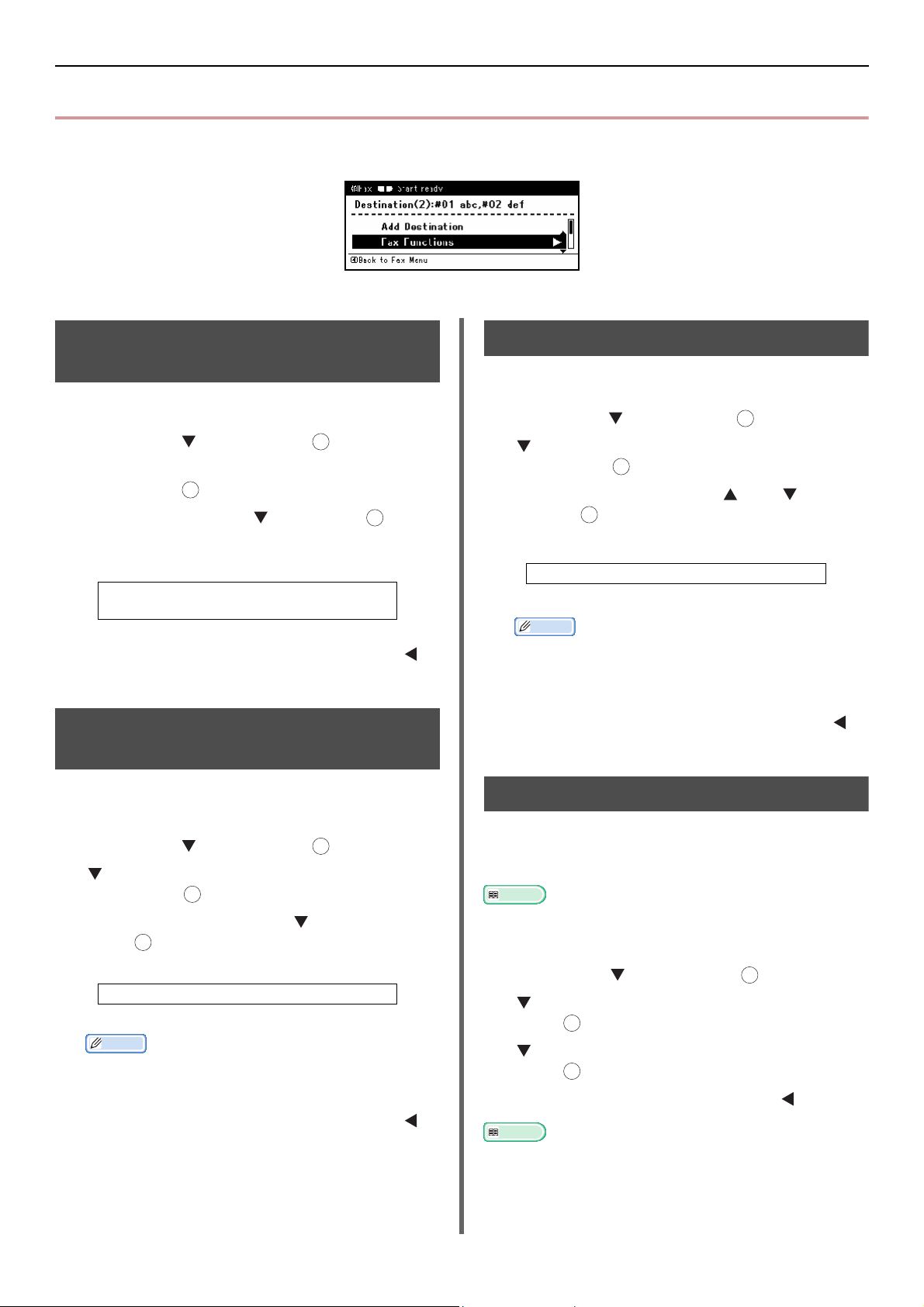
Faks Ayarlarının Yapılandırılması
Kısa Not
OK
OK
OK
OK
OK
OK
OK
OK
OK
Faks Ayarlarının Yapılandırılması
Faks ayarlarını, çıktıyı ihtiyaçlarınıza uygun olacak hale getirmek üzere yapılandırabilirsiniz. Her ayar faks başlatma
ekranındaki [FAKS işlevleri (Fax Functions)] menüsünde yapılandırılabilir.
Aşağıdaki prosedürleri yukarıda açıklanan "Faks Gönderme" P. 87 in 6. adımında yerine getirin.
Tarama Boyutunun Değiştirilmesi (Tarama Boyutu)
Belgeniz için uygun tarama boyutunu seçebilirsiniz.
1 Faks başlatma ekranında [FAKS işlevleri]’i
seçmek için ’e ve ardından ’e basın.
2 [Tarama Boyutu] seçili olduğundan emin olun
ve ardından tuşuna basın.
3 Bir boyut seçmek için ’e, ardından ’e
basın.
Ayarlanabilir Boyut Değerleri:
A4* LETTER Legal 13 Legal 13,5
Legal 14
*fabrika varsayılan değerini belirtir.
4
Faks bekleme ekranı görüntülenene kadar
tuşuna basın.
Çözünürlüğün Değiştirilmesi (Çözünürlük)
Optimum görüntü kalitesi elde etmek için faks belgenizi
taramak üzere uygun bir çözünürlük seçebilirsiniz.
1 Faks bekleme ekranında [FAKS işlevleri]’i
seçmek için ’e ve ardından ’e basın.
2 düğmesine basarak [Çözünürlük] öğesini
seçin, sonra düğmesine basın.
3 Bir çözünürlük seçmek için ’e basın ve daha
sonra ’e basın.
Ayarlanabilir Çözünürlük:
Normal* Hassas Çok-Hsas Foto
OK
*fabrika varsayılan değerini belirtir.
Yoğunluğun Ayarlanması (Yoğunluk)
Tar am a y oğunluğunu 7 seviyede ayarlayabilirsiniz.
1
Faks bekleme ekranında [
FAKS işlevleri
]’i
seçmek için ’e ve ardından ’e basın.
2 düğmesine basarak [Yoğunluk] öğesini
seçin, sonra düğmesine basın.
3
Bir çözünürlük seçmek için
ardından ’e basın.
Değerler:
+3 +2 +1 0* -1 -2 -3
*fabrika varsayılan değerini belirtir.
Kısa Not
[0] standart değerdir. Belge görüntüsünü koyulaştırmak için,
[+1], [+2] veya [+3] öğesini seçin (en yoğun). Bunun aksine,
belge görüntüsünü aydınlatmak için şuları seçin:
[-1], [-2] veya [-3] (en az yoğun).
4
Faks bekleme ekranı görüntülenene kadar
tuşuna basın.
veya ’e ve
Gönderici Adının Yazdırılması
Makineyi gönderdiğiniz faksların üzerinde bir gönderici
adı yazılması için ayarlayabilirsiniz. Varsayılan olarak,
[Gönderici Kimliği] içinde belirttiğiniz isim yazdırılır.
Referans
[Gönderici Kimliği] hakkındaki ayrıntılar için bkz: "Gönderici
Bilgilerinin Belirtilmesi" P. 44.
1 Faks bekleme ekranında [FAKS işlevleri]’i
seçmek için ’e ve ardı ndan ’e basın.
2 düğmesine basarak [TTI] öğesini seçin,
sonra düğmesine basın.
OK
Alıcı makineye bağlı olarak [Çok-Hsas] kullanılamayabilir.
[Hassas], [Çok-Hsas] veya [Foto] modunda, tarama işlemi
daha uzun sürer.
4
Faks bekleme ekranı görüntülenene kadar
tuşuna basın.
3 düğmesine basarak [ON] öğesini seçin,
sonra düğmesine basın.
4
Faks başlatma ekranı belirene dek
Referans
Bir gönderi adı kaydedilmesine ve kullanılacak olan gönderici
adının değiştirilmesine ilişkin ayrıntıları için İleri Seviye Kullanıcı El
Kitabına bakın.
OK
-90-
’e basın.
Page 91

Faks Aktarımının Kontrol ve İptal Edilmesi
Not
Kısa Not
Kısa Not
OK
OK
OK
OK
OK
OK
OK
OK
Faks Aktarımının Kontrol ve İptal Edilmesi
Bu bölümde faks görevlerinin nasıl kontrol veya iptal edileceği açıklanmaktadır.
2 [Faks (Fax)]’in seçili olduğundan emin olun ve
Faks Aktarımının İptal Edilmesi
Görevin tamamlandığını belirten mesaj henüz
belirmediği sürece, aktarımda olan bir görevi iptal
edebilirsiniz.
ardından faks başlangıç ekranını açmak için
OK
’e basın.
1 Operatör paneli üzerindeki <STOP (DUR)>
tuşuna basın.
Ayrılmış Bir Görevin İptal Edilmesi
Ayrılmış görevleri iptal edebilirsiniz.
1 Operatör paneli üzerindeki <FAX/HOOK
(FAKSLA/HATTA KAL)
> tuşuna basın.
2 [Faks (Fax)]’in seçili olduğundan emin olun ve
ardından faks başlangıç ekranını açmak için
’e basın.
3 düğmesine basarak [Faks İş Görüntüle/
İptal] öğesini seçin, sonra düğmesine
basın.
4 İptal etmek istediğiniz görevi seçmek için ’e
basın ve ardından ’e basın.
3 düğmesine basarak [Faks Tarihçesi]
öğesini seçin, sonra düğmesine basın.
4 [Faks Gön.tarihçesi] veya [Rx Tarihçe]
seçeneğini seçmek için tuşuna, ardından
tuşuna basın.
5 Kontrol etmek istediğiniz geçmişi seçmek için
’e basın ve ardından ’e basın.
6 Geçmiş içeriklerini kontrol edin ve ’e basın.
Not
Panel üzerinde gösterilen alınan mesaj geçmişi, sadece F kod
sıralamasıyla alınan mesajlar içindir.
OK
3
Faks Gönderme (yalnızca MB451, MB451w, MB471, MB471w, MB491, MB491+, MB491+LP, ES4191 MFP, MPS4200mb, MPS4700mb için)
5 Görev içeriklerini kontrol edin ve ’e basın.
6 düğmesine basarak [Reserve TX sil]
öğesini seçin, sonra düğmesine basın.
7 [Evet]’i seçmek için veya ’e basın ve
ardından ’e basın.
Yay ın işi seçtiğinizde işin kendisi iptal edilir.
Aktarılmakta olan iş listenin en başında görüntülenir.
Aktarım ve Alındı Geçmişinin Kontrol Edilmesi
Aktarım ve alındı geçmişlerini ve sonuçlarını kontrol
edebilirsiniz.
Bir faks aktarılmakta ise, aktarımı [Faks İş Görüntüle/İptal]
ekranında kontrol edebilirsiniz.
1 Operatör paneli üzerindeki <FAX/HOOK
(FAKSLA/HATTA KAL)
> tuşuna basın.
-91-
Page 92

Faks Alındısında Makine Davranışı
Kısa Not
Referans
Kısa Not
Kısa Not
MONO
MONO
Faks Alındısında Makine Davranışı
Bu Bölümde faks alınırken ve yazdırılırken makinenizin nasıl davrandığı açıklanmaktadır.
Alındı Davranışı
Makine davranışı belirtilen alma moduna göre değişir.
Makineniz fabrika varsayılanı olarak [Faks Hazır
Modu]’e ayarlıdır, dolayısı ile faksları otomatik olarak
alır. Faks alma modunu değiştirdiyseniz, makine
davranışı için aşağıda yer alan açıklamalara bakın.
Makine faks alırken <DATA IN MEMORY (HAFIZADAKİ
VERİ)> göstergesi yanar. <STATUS (DURUM)>’e
basılırsa ve ’e iki kez basılırsa, bilgiler görüntü
ekranında gösterilir. Alma işlemi bitse dahi, veriler
belleğe depolanana dek gösterge yanmaya devam eder.
Makine veri alırken bellek kapasitesi aşılırsa alım iptal edilir. Bu
durumda göndericiden faksı yeniden göndermesini isteyin.
Çağrı ve Faks Alırken (Tel/Faks Hazır Modu)
Makine [Tel/Faks Hazır Modu]’e ayarlıyken, çağrı ve
faks alabilirsiniz. Çağrı alabilmek için önceden harici bir
telefon bağlamanız gereklidir.
Sık sık çağrı alıyorsanız [Tel öncelik modu]’i etkinleştirmeniz
tavsiye edilir. [Tel öncelik modu] hakkında daha ayrıntılı bilgi için
İleri Seviye Kullanıcı El Kitabına bakın.
Uzaktaki bir telefon cihazına bağlanıyorsanız, faksları uzak geçiş
numarasını çevirerek alabilirsiniz. Lütfen uzak geçiş numarasını üç
saniye içinde çevirin. Uzak geçiş numarasına ilişkin daha fazla
ayrıntı için İleri Seviye Kullanıcı El Kitabına bakın.
Bir Çağrı Yanıtına Bağlanırken Makine
(Yanıt/Faks Hazır Modu)
Makine [Ans/Fax Ready Mode]’e ayarlıyken, bir
telesekreter kullanabilir ve faksları otomatik olarak
alabilirsiniz. Daha önceden harici bir telesekreter
bağladığınızdan emin olun.
Telesekretere ve gönderici makineye bağlı olarak, [Ans/Fax Ready
Mode] düzgün çalışmayabilir.
Referans
Telesekreterin nasıl bağlanacağına ilişkin ayrıntılar için bkz: "Bir
Telefon Hattının Bağlanması" P. 41.
Faks Alma
Telesekreter çalar, yanıt mesajı başlar ve makine
otomatik olarak faks alımını başlatır.
Çağrı Alma
Telesekreter çalar, cevap mesajı başlar ve ardından
mesajı kaydetmeye başlar.
Telefonu Sık Kullanırken (Tel Hazır Modu)
Harici bir telefonun nasıl bağlanacağına ilişkin ayrıntılar için bkz:
"Bir Telefon Hattının Bağlanması" P. 41.
Faks Alma
Makine otomatik olarak faks alımını başlatır.
Çağrı Alma
Çağrı geldiğinde telefon çalmaya başlar.
1
Makine çaldığında ahizeyi kaldırın.
Bunun vasıtasıyla birisiyle konuşabilirsiniz.
2
Faks almak istiyorsanız ’e basın.
Ahizeyi kaldırırsanız, faksı aldıktan sonra gönderenle
konuşabilirsiniz.
Makineye bağlı harici telefonu sık kullanıyorsanız, [Tel.
Hazır Modu] tavsiye edilir.
Çağrı Alma
Çağrı geldiğinde telefon çalmaya başlar.
Faks Alma
Sinyal geldiğinde telefon çalmaya başlar.
1 Makine çaldığında ahizeyi kaldırın.
2 tuşuna basın.
Bir faks aldıktan sonra bir konuşma başlatmak için
sadece ahizeyi kaldırın. Faks alındıktan sonra telefonda
konuşabilirsiniz.
-92-
Page 93
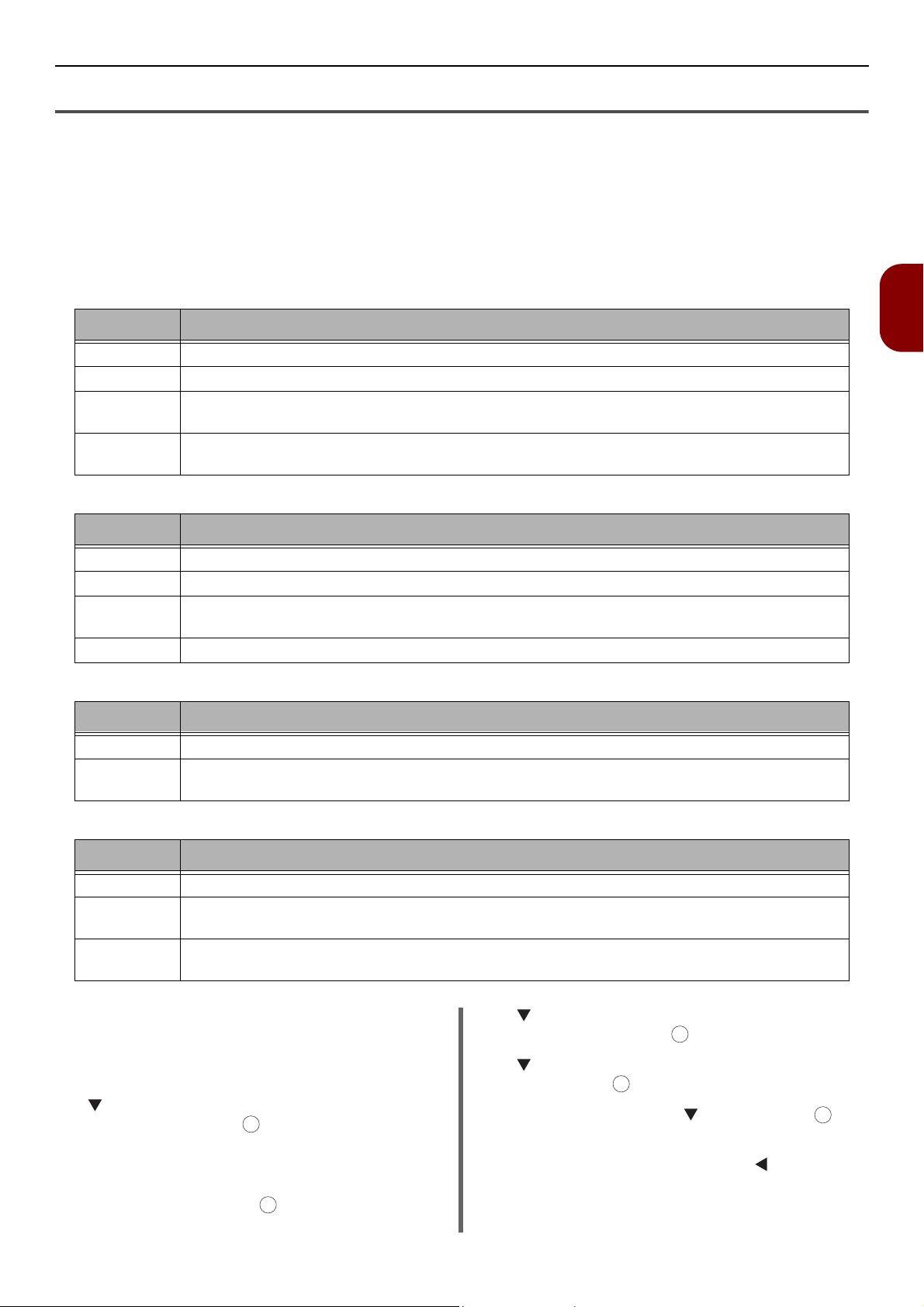
Faks Alındısında Makine Davranışı
OK
OK
OK
Farklı zillere sahip iki numara kullanırken(DRD)
Bu mod faksın sadece farklı bir zille çalan aramaları yanıtlaması için programlanır. Biri normal telefon çağrıları ve diğeri
faks için olan iki farklı zile sahip iki numara için sinyalli bir telefon hattı alabilirsiniz. Telefon hattı kullanımda ise ve gelen
bir faks varsa, gönderici meşgul sinyali alır.
Birden fazla DRD zil tipi mevcuttur. Zil AÇIK ve zil KAPALI sürelerinin uzunluğu farklıdır.
Bu, Ülke Koduna bağlıdır.
Size uygun DRD zili için lütfen Ülke Kodunuzu ve DRD Tipini girin.
Ülke Kodu: Yeni Zelanda, Avustralya ve Hong Kong dışında (Bu şekil sadece ABD DRD’si için geçerlidir)
DRD Tipi Zil AÇIK ve zil KAPALI süresi uzunluğu
3
Tip 1 2 saniye AÇIK – 4 saniye KAPALI tekrarlama
Tip 2 0,8 saniye AÇIK – 0,4 saniye KAPALI – 0,8 saniye AÇIK – 4 saniye KAPALI tekrarlama
Tip 3 0,4 saniye AÇIK – 0,2 saniye KAPALI – 0,4 saniye AÇIK – 0,2 saniye KAPALI – 0,8 saniye AÇIK - 4 saniye
KAPALI tekrarlama
Tip 4 0,3 saniye AÇIK – 0,2 saniye KAPALI – 1 saniye AÇIK – 0,2 saniye KAPALI – 0,3 saniye AÇIK - 4 saniye
KAPALI tekrarlama
Ülke Kodu: Yeni Zelanda (Bu şekil sadece Yeni Zelanda DRD’si için geçerlidir.)
DRD Tipi Zil AÇIK ve zil KAPALI süresi uzunluğu
Tip 1 0,4 saniye AÇIK – 0,2 saniye KAPALI – 0,4 saniye AÇIK – 2 saniye KAPALI tekrarlama
Tip 2 0,4 saniye AÇIK – 2,6 saniye KAPALI tekrarlama
Tip 3 0,4 saniye AÇIK – 0,2 saniye KAPALI – 0,4 saniye AÇIK – 0,2 saniye KAPALI – 0,4 saniye AÇIK -
1,4 saniye KAPALI tekrarlama
Tip 4 0,4 saniye AÇIK – 0,8 saniye KAPALI – 0,4 saniye AÇIK – 1,4 saniye KAPALI tekrarlama
Ülke Kodu: Avustralya (Bu şekil sadece Avustralya DRD’si için geçerlidir.)
DRD Tipi Zil AÇIK ve zil KAPALI süresi uzunluğu
Tip 1 0,4 saniye AÇIK – 0,2 saniye KAPALI – 0,4 saniye AÇIK – 2 saniye KAPALI tekrarlama
Tip 2 0,2 saniye AÇIK – 0,4 saniye KAPALI – 0,2 saniye AÇIK – 0,4 saniye KAPALI – 0,2 saniye AÇIK -
1,6 saniye KAPALI tekrarlama
Faks Gönderme (yalnızca MB451, MB451w, MB471, MB471w, MB491, MB491+, MB491+LP, ES4191 MFP, MPS4200mb, MPS4700mb için)
Ülke Kodu: Hong Kong (Bu şekil sadece Hong Kong DRD’si için geçerlidir.)
DRD Tipi Zil AÇIK ve zil KAPALI süresi uzunluğu
Tip 1 1,2 saniye AÇIK – 3 saniye KAPALI tekrarlama
Tip 2 0,4 saniye AÇIK – 0,2 saniye KAPALI – 0,4 saniye AÇIK – 0,2 saniye KAPALI – 0,8 saniye AÇIK -
0,4 saniye KAPALI tekrarlama
Tip 3 0,5 saniye AÇIK – 0,5 saniye KAPALI – 1 saniye AÇIK – 0,5 saniye KAPALI – 0,5 saniye AÇIK - 3 saniye
KAPALI tekrarlama
DRD şeklini değiştirmek için ayarlama
yöntemi
1 <SETTING (AYARLAR)> tuşuna basın.
2 düğmesine basarak [Yönetici Kurulum]
öğesini seçin, sonra düğmesine basın.
OK
3 Yönetici şifresini girin.
Varsayılan parola "aaaaaa"’dir.
4 [Enter] seçin ve sonra üzerine basın.
OK
5 düğmesine basarak [Kullanıcı Kurulum]
öğesini seçin, sonra düğmesine basın.
6 düğmesine basarak [DRD Tip] öğesini
seçin, sonra düğmesine basın.
7 DRD Tipi seçmek için ’e ve ardından ’e
basın.
8 Üst ekran görüntülenene kadar üzerine
basın.
-93-
Page 94

Faks Alındısında Makine Davranışı
Not
Kısa Not
Referans
OK
OK
Alınan Faksların Yazdırılması
Alınan Fakslar Yazdırılamadığında
Makine otomatik olarak alınan faksı yazdırır.
Kullanılacak olan kağıt tepsisini belirtebilirsiniz.
Makine yazdırma işlemini yaparken kağıt tepsilerini dışarı
çekmeyin.
Yal nızca standart veya geri dönüştürülmüş kağıt kullanın.
Kullanılabilir kağıt boyutları A4, letter veya legal’dir.
Belirtilen kağıttan daha büyük olan görüntüler alım yazdırma
seçeneklerine göre küçültülür, çıkartılır veya birden fazla kağıdın
üzerine yazdırılır. Ayrıntılar için, İleri Seviye Kullanıcı El Kitabına
bakın.
Kullanılacak Tepsinin Seçilmesi
1 Operatör paneli üzerindeki <SETTING
(AYARLAR)> tuşuna basın.
2 [Kağıt Ayarı (Paper Setup)]’i seçmek için ’e
ve daha sonra ’e basın.
OK
Makine kağıdın mevcut olmamsı veya kağıt sıkışması
nedeniyle alınan faksları yazdıramadığında, alınan faksı
geçici olarak belleğe depolar. Sorun çözüldüğünde
otomatik olarak yazdırmaya başlar.
Referans
Kağıt yükleme hakkında ayrıntılar için bkz. "Kağıt Yükleme" P. 32.
Kağıt sıkışmalarını temizleme hakkında ayrıntılar için bkz. "Kağıt
Sıkışmaları" P. 136.
Alım tarihçesini kontrol etmek için bkz. "Aktarım ve Alındı
Geçmişinin Kontrol Edilmesi" P. 91.
3 düğmesine basarak [Tepsi Seç] öğesini
seçin, sonra düğmesine basın.
OK
4 [Faks] seçili olduğundan emin olun ve
ardından tuşuna basın.
5 Bir tepsi seçmek için ’e ve ardından ’e
basın.
6 Bir değer seçmek için tuşuna ardından
OK
tuşuna basın.
Ayarlanabilir Değerler:
ON* KAPALI ON (Prior)
*fabrika varsayılan değerini belirtir.
-Bir kağıt tepsisi için [ON (Prior)]’i seçtiğinizde, bu tepsi
aynı boyutta kağıt içeren diğer tepsilere göre öncelikli
olarak kullanılır.
- MP tepsisi fabrika varsayılanı olarak [KAPALI]’e ayarlıdır.
7 Üst ekran görüntülenene dek until the top
screen is displayed düğmesine basın.
-94-
Page 95

Telefon Defteri
Referans
Kısa Not
OK
OK
OK
OK
OK
OK
OK
OK
Telefon Defteri
Bu Bölümde faks numaralarının telefon defterine nasıl kaydedileceği ve kayıtlı numaraların nasıl değiştirileceği veya
silineceği açıklanmaktadır. Telefon defterinde, sık sık kullanılan numaraları hızlı aramaya ayarlayabilir ve ayrıca faks
yayınlamak istediğiniz numara grupları oluşturabilirsiniz.
7 düğmesine basarak [FAKS Numarası]
Hızli Arama
öğesini seçin, sonra düğmesine basın.
Hızlı aramaya en fazla 100 favori hedef numara
kaydedebilirsiniz.
Kayıt Etme ve Düzenleme
Nasıl metin gireceğinize ilişkin ayrıntılar için bkz: "Operatör Paneli
kullanılarak Metin Girme" P. 27.
1 Operatör paneli üzerindeki <SETTING
(AYARLAR)> tuşuna basın.
2 [Telefon Defteri (Phone Book)]’i seçmek için
’e ve daha sonra ’e basın.
3 [Hızlı Arama] seçili olduğundan emin olun ve
ardından tuşuna basın.
4 Bir hızlı arama numarası seçmek için ’e ve
daha sonra ’e basın.
Ayrılmış bir faks görevi olarak belirtilmiş bir hızlı aramayı
seçemezsiniz veya otomatik teslim işlevi için hızlı arama
seçemezsiniz.
8 Bir telefon numarası girin.
En fazla 40 basamaktan oluşan bir telefon numarası girin.
9 [Enter] seçin ve sonra üzerine basın.
10 Gerekliyse bir grup numarası belirtin.
a) [Group No] seçeneğini seçmek için tuşuna
ardından tuşuna basın.
b) Bir grup numarası seçmek için ’e basın.
(1 ila 20).
Onay kutusu seçilir. Birden çok giriş seçebilirsiniz.
c) Tüm grupları seçtiğinizde ’e basın.
d) [
Grup Seçimi Tamamlandı
olduğundan emin olun ve ardından ’e basın.
OK
11 tuşuna basın.
[Hızlı Arama] işlevinden gruplara kaydedilen numaralar, [Group
No] işlevi kullanılarak gruplara kaydedilen numaralarla senkronize
edilir.
]
’in seçili
OK
Geçmişten Kayıt Etmek
Telefon numaralarını hızlı arama numaraları olarak faks
aktarım ve alındı geçmişlerinden kaydedebilirsiniz.
1 Operatör paneli üzerindeki <FAX/HOOK
(FAKSLA/HATTA KAL)
> tuşuna basın.
3
Faks Gönderme (yalnızca MB451, MB451w, MB471, MB471w, MB491, MB491+, MB491+LP, ES4191 MFP, MPS4200mb, MPS4700mb için)
5 [Kayıt] seçili olduğundan emin olun ve
ardından tuşuna basın.
Kayıtlı bir hızlı arama numarasını düzenlemek için
[Düzenleme]’i seçin.
6 Gerekliyse bir giriş adı belirtin.
a) [İsim] seçeneğinin seçili olduğundan emin olun
ve ardından tuşuna basın.
b) Bir isim girin.
En fazla 24 karakterden oluşan bir isim girin.
c) [Enter] seçin ve sonra üzerine basın.
OK
2 [Faks (Fax)]’in seçili olduğundan emin olun ve
ardından faks başlangıç ekranını açmak için
’e basın.
3 düğmesine basarak [Faks Tarihçesi]
öğesini seçin, sonra düğmesine basın.
4 [Faks Gön.tarihçesi] veya [Rx Tarihçe]
seçeneğini seçmek için tuşuna, ardından
tuşuna basın.
5 Bir giriş seçmek için ’e ve ardından ’e
basın.
6 Giriş içeriklerini kontrol edin ve ’e basın.
-95-
OK
Page 96

Telefon Defteri
Not
Referans
Kısa Not
OK
OK
OK
OK
OK
OK
OK
OK
OK
OK
OK
7 [Hızlı Arama Listesine Kayıt] seçili
olduğundan emin olun ve ardından tuşuna
basın.
OK
8 "Kayıt Etme ve Düzenleme" P. 95’de yer alan
4 ila 11. adımları tekrarlayın.
Faks numarası otomatik olarak girilir. El ile girmenize
gerek yoktur.
Silme
1 Operatör paneli üzerindeki <SETTING
(AYARLAR)> tuşuna basın.
2 [Telefon Defteri (Phone Book)]’i seçmek için
’e ve daha sonra ’e basın.
3 [Hızlı Arama] seçili olduğundan emin olun ve
ardından tuşuna basın.
3 düğmesine basarak [Group No] öğesini
seçin, sonra düğmesine basın.
4 Bir grup numarası seçmek için ’e ve
ardından ’e basın.
5 [Kayıt] seçili olduğundan emin olun ve
ardından tuşuna basın.
Kayıtlı grup numaralarını düzenlerken [Edit]’i seçin.
OK
6 [İsim] seçili olduğundan emin olun ve ardından
tuşuna basın.
7 Bir isim girin.
En fazla 16 karakterden oluşan bir isim girin.
8 [Enter] seçin ve sonra üzerine basın.
9 [Hızlı Arama] seçeneğini seçmek için
tuşuna ardından tuşuna basın.
4 Bir giriş numarası seçmek için ’e ve
ardından ’e basın.
5 düğmesine basarak [Sil] öğesini seçin,
sonra düğmesine basın.
6 [Evet] seçeneğini seçmek için veya
tuşuna ardından tuşuna basın.
Ayrılmış bir faks görevi olarak veya otomatik teslim işlevi için
belirtilmiş bir hızlı aramayı silemezsiniz.
OK
Grup Hattı Çevirme (Grup Numarası)
En fazla 20 grup yaratabilir ve bir grubun tamamını bir
hızlı arama numarası şeklinde kaydedebilirsiniz.
Kayıt Etme ve Düzenleme
Nasıl metin gireceğinize ilişkin ayrıntılar için bkz: "Operatör Paneli
kullanılarak Metin Girme" P. 27.
1 Operatör paneli üzerindeki <SETTING
(AYARLAR)> tuşuna basın.
10 Bir hızlı arama numarası seçmek için
(1 ile 100 arasında) ’e ve daha sonra ’e
basın.
Onay kutusu seçilir. Birden çok giriş seçebilirsiniz.
11 Tüm numaraları seçtiğinizde ’e basın.
12 [Tamamlandı] seçili olduğundan emin olun ve
ardından tuşuna basın.
OK
13 tuşuna basın.
[Hızlı Arama] işlevinden gruplara kaydedilen numaralar, [Grup
No.] işlevi kullanılarak gruplara kaydedilen numaralarla senkronize
edilir.
Silme
1 Operatör paneli üzerindeki <SETTING
(AYARLAR)> tuşuna basın.
2 [Telefon Defteri (Phone Book)]’i seçmek için
’e ve daha sonra ’e basın.
OK
2 [Telefon Defteri (Phone Book)]’i seçmek için
’e ve daha sonra ’e basın.
3 düğmesine basarak [Group No] öğesini
seçin, sonra düğmesine basın.
-96-
Page 97

Telefon Defteri
Kısa Not
Kısa Not
OK
OK
4 Bir grup numarası seçmek için ’e ve
ardından ’e basın.
5 düğmesine basarak [Sil] öğesini seçin,
sonra düğmesine basın.
6 [Evet] seçeneğini seçmek için veya
tuşuna ardından tuşuna basın.
Ayrılmış bir faks görevi olarak veya otomatik teslim işlevi için
belirtilmiş bir hızlı aramayı silemezsiniz.
OK
Tek Dokunuşlu Tuş Takımı
1 ila 16 arasındaki hızlı aramalar tek dokunuşlu tuş
takımına otomatik olarak kaydedilir.
Tüm telefon numaralarının kaydedilmesi
Telefon Defterinin tüm içeriği Yapılandırma Aracı
kullanılarak kaydedilebilir. Yapılandırma Aracının
kurulması için (İleri Seviye) Kullanıcı El Kitabı "7.
Kullanışlı Yazılımlar" bölümüne bakın.
Ayarları Bir Dosyadan Alma.
1 [Registered Device Table] sekmesinden
hangi aygıttan alınacağını seçin.
2 [User Setting] sekmesini seçin.
3 [Speed Dial Manager] öğesine tıklayın.
4 Yönetici parolasını girin ve [TAMAM] öğesine
tıklayın.
5 öğesine tıklayın.
6 [Select CSV File]'dan [Open] seçin.
7 İçe aktarmak istediğiniz ve [Open] öğesine
tıklayın.
8 [Next] öğesine tıklayın.
9 Karşıdan yüklenecek ayarları seçin ve [Import]
öğesine tıklayın.
10 öğesine tıklayın.
Outlook Express ile dışa aktarılan CSV dosyaları (Windows eposta
ve Windows Live eposta) da kurtarılabilir.
3
Faks Gönderme (yalnızca MB451, MB451w, MB471, MB471w, MB491, MB491+, MB491+LP, ES4191 MFP, MPS4200mb, MPS4700mb için)
Makineyi Kaydetme
Yapılandırma Aracını kullanırken veya
yeni bir makine tanıtırken, makineyi Yapılandırma
Aracında kaydedin.
1 [Başlat], [Tüm Programlar]>
[Okidata]>[Configuration Tool]>
[Configuration Tool]’i seçin.
2 [Tools] menüsünden [Register Device]
seçeneğini seçin. Arama sonuçları
görüntülenir.
3 Makineyi seçin ve [Kayıt] öğesine tıklayın.
4 Onay ekranında, [Evet] öğesine tıklayın.
-97-
Page 98

Faks Sunucusuna Tarama için Temel Prosedür
Kısa Not
Referans
Referans
OK
Faks Sunucusuna Tarama için Temel Prosedür
Bu Bölümde faks sunucusuna veri aktarımı yapılmasına ilişkin temel işlemler açıklanmaktadır.
FaxServer (Faks Sunucusu) işlevi faks verilerini bir e-postaya ekli bir mesaj gibi aktarmanıza izin verir. Bir belge taranır
ve TIFF dosyasına dönüştürülür. Veriler tarandıktan hemen sonra, bellekte kaydedilmeden aktarılır. Hedef için yalnızca
e-posta adresleri belirtebilirsiniz.
Fak Sunucusuna Tarama işlevi Yönetici Kurulumu ile etkinleştirilmelidir (İleri Seviye El Kitabına bakın). Faks
Sunucusuna Tarama etkinleştirildikten sonra, analog faksın mesaj göndermesi ve alması etkisizleştirilir.
ADF’ye sadece A4, mektup, veya yasal boyutlarındaki belgeleri ve belge camına sadece A4, mektup veya yasal (yalnızca MB491+LP/
MPS4700mb) boyutlarındaki belgeleri yükleyebilirsiniz. Faks gönderme için karışık boyuttaki belgeleri yükleyemezsiniz.
Alıcının makinesine bağlı olarak, Faks Sunucusu işlevi tarafından gönderilen belge verileri doğru şekilde yazırılamayabilir.
Faks Sunucusu işlevi üzerindeki ayrıntılı ayarlar, e-postaya tarama işlevindekilerle aynıdır. Ay rıntılar için, İleri Seviye Kullanıcı El Kitabına bakın.
Faks Sunucusu işlevini kullanmadan önce, sunucuyu kurmanız gereklidir. Sunucu kurulumu için bkz: "E-Postaya Tarama ve İnternet Faksı
Fonksiyonlarının Ayarlanması" P. 66.
Verilerin Faks Sunucusuna Aktarılması
1 Operatör paneli üzerindeki <FAX/HOOK
(FAKSLA/HATTA KAL)
> tuşuna basın.
2 Orijinal otomatik belge besleyicisi veya belge
camı ile ayarlanabilir.
3 [Faks (Fax)]’i seçin ve ardından ’e basın.
4 Tarama seçeneklerini gereken şekilde
ayarlayın.
"İleri Seviye Kullanıcı El Kitabı".
5 [Hedef ekle (Add Destination)]’in seçili
olduğundan emin olun ve ardından ’e basın.
OK
7 Faks aktarımını başlatmak için Başlat
butonuna basın.
Belge camı üzerinde birden fazla belge taradığınız zaman
Sürekli Tarama modunu etkinleştirin.
Referans
"Sürekli Tarama Modunun Etkinleştirilmesi (Sürekli Tarama)"
P. 8 3 .
Hedefin Belirtilmesi
Faks hedef numarasını aşağıdaki dört yoldan herhangi biri ile
belirtebilirsiniz:
•Hızlı Arama Listesini kullanarak
• Grup Listesini kullanarak
• irekt Girdileri kullanarak
• İşlem Geçmişini kullanarak
Aşağıdaki işlemlerin herhangi birini
Aktarılması" P. 98
prosedüründe kullanın.
Hızlı Arama Listesinin veya Grup Listesinin
Kullanılması
"Verilerin Faks Sunucusuna
6 Hedef faks numarasını belirtin.
Hedef numarayı Hızlı Arama Listesini, Grup Listesini,
Direkt Girdileri veya İşlem Geçmişini kullanarak
belirtebilirsiniz.
Faks hedeflerini Hızlı Arama Listesinden veya Grup
Listesinden hızlı bir şekilde seçebilirsiniz. Alıcıları Hızlı
Arama Listesine veya Grup Listesine önceden
kaydetmeniz gereklidir.
Referans
Hızlı Arama veya Grup Listesine faks numaralarının girilmesi ile ilgili
"Telefon Defteri" P. 95
olarak
’e bakın.
1 [Hızlı Arama Listesi] veya [Grup Listesi]’i
seçmek için ’e basın ve ardından ’e basın.
2 Bir hedef ya da grup seçmek için ’e basın ve
daha sonra ’e basın.
OK
-98-
OK
Page 99

Kutu işaretlenir. Birden çok giriş seçebilirsiniz.
OK
OK
OK
OK
3 Tüm hedef numaraları seçtiğinizde ’e basın.
4 [Tamamlandı] öğesinin seçili olduğundan emin
olun ve ardından tuşuna basın.
Doğrudan Giriş
Bu, faks işlevi ile aynıdır.
İşlem Geçmişini kullanarak
Aktarım geçmişinde listelenen son arana 50 numara
arasından bir hedef numara seçebilirsiniz.
Faks Sunucusuna Tarama için Temel Prosedür
3
Faks Gönderme (yalnızca MB451, MB451w, MB471, MB471w, MB491, MB491+, MB491+LP, ES4191 MFP, MPS4200mb, MPS4700mb için)
1 [Transmission History]’i seçmek için ’e
basın ve ardından ’e basın.
2 Bir giriş seçmek için ’e ve ardından ’e
basın.
Kutu işaretlenir. Birden çok giriş seçebilirsiniz.
3 Tüm hedef numaraları seçtiğinizde ’e basın.
4 [Tamamlandı] öğesinin seçili olduğundan emin
olun ve ardından tuşuna basın.
Tek dokunuşlu tuşların kullanılması
Bu, faks işlevi ile aynıdır. Metni aynı şekilde girin.
Belirtilen Hedefin Silinmesi
Bu, faks işlevi ile aynıdır. Metni aynı şekilde girin.
Faks Aktarımının Durdurulması
Bu, internet faks işlevi ile aynıdır. Metni aynı şekilde
girin.
-99-
Page 100

Faks Çekme için Temel Prosedür
Kısa Not
Referans
Referans
Kısa Not
OK
MONO
Faks Çekme için Temel Prosedür
Bu Bölümde internet faks gönderilerine ilişkin temel işlemler açıklanmaktadır.
İnternet faks işlevi, faks verilerini bir e-postaya ekli bir mesaj gibi aktarmanıza izin verir. Bir belge taranır ve TIFF
dosyasına dönüştürülür. Veriler tarandıktan hemen sonra, bellekte kaydedilmeden aktarılır. Hedef için yalnızca e-posta
adresleri belirtebilirsiniz.
ADF’ye sadece A4, mektup, veya yasal boyutlarındaki belgeleri ve belge camına sadece A4, mektup veya yasal (yalnızca MB491+LP/
MPS4700mb) boyutlarındaki belgeleri yükleyebilirsiniz. İnternet faksı gönderme işlemi için karışık boyuttaki belgeleri yükleyemezsiniz.
Alıcının makinesine bağlı olarak, internet faksı işlevi tarafından gönderilen belge verileri doğru şekilde yazırılamayabilir.
İnternet faksı işlevi üzerindeki ayrıntılı ayarlar, e-postaya tarama işlevindekilerle aynıdır. Ayrıntılar için, İleri Seviye Kullanıcı El Kitabına bakın.
İnternet faks işlevini kullanmadan önce sunucu ayarlarını yapılandırmalısınız. Detaylar için, "E-Postaya Tarama ve İnternet Faksı Fonksiyonlarının
Ayarlanması" P. 66 sayfasına bakın.
6 [Kime] seçili olduğundan emin olun ve
İnternet Faksı Gönderme
ardından tuşuna basın.
OK
1 Operatör paneli üzerindeki <FAX/HOOK
(FAKSLA/HATTA KAL)
> tuşuna basın.
2 Belgelerinizi metin içeren yüzü YUKARI
gelecek şekilde ADF’ye veya AŞAĞI gelecek
şekilde belge camının üzerine yerleştirin.
3 [Internet Faks (Internet Fax)]’i seçmek için
’e ve daha sonra ’e basın.
4 Gerekli ise, internet faksı ayarlarını
yapılandırın.
İnternet faksı ayarlarına ilişkin ayrıntılar için, İleri Seviye
Kullanıcı El Kitabına bakın.
5 [Hedef ekle (Add Destination)]’in seçili
olduğundan emin olun ve ardından ’e basın.
OK
Gerekli ise [CC] veya [Bcc]’i seçmek için ’e basın.
7 Bir hedef belirtin.
-Alıcıları doğrudan giriş yaparak veya adres defterini, grup
listesini, gönderi geçmişini, LDAP aramasını veya tek
dokunuşlu tuşu kullanarak seçebilirsiniz.
Referans
Bakınız "Bir Hedef Belirtme" P. 101.
8 Aktarımı başlatmak için ’e basın.
Belge camı üzerinde birden fazla belge taramak
istiyorsanız Sürekli Tarama modunu etkinleştirin.
Referans
"Sürekli Tarama Modunun Etkinleştirilmesi (Sürekli Tarama)"
P. 8 3
Referans
Belgelerinizin ADF’ye veya belge camına nasıl yükleneceğine
ilişkin ayrıntılar için "Belgelerin Yüklenmesi" P. 38’e bakın.
Burada, tek dokunuşlu tuşları kullanarak adres ekleyebilirsiniz.
Adresleri [Kime] ile ekleyebilirsiniz. Bundan sonra, tek dokunuşlu
tuşları kullanarak birden fazla adres ekleyebilirsiniz.
- 100 -
